Page 1
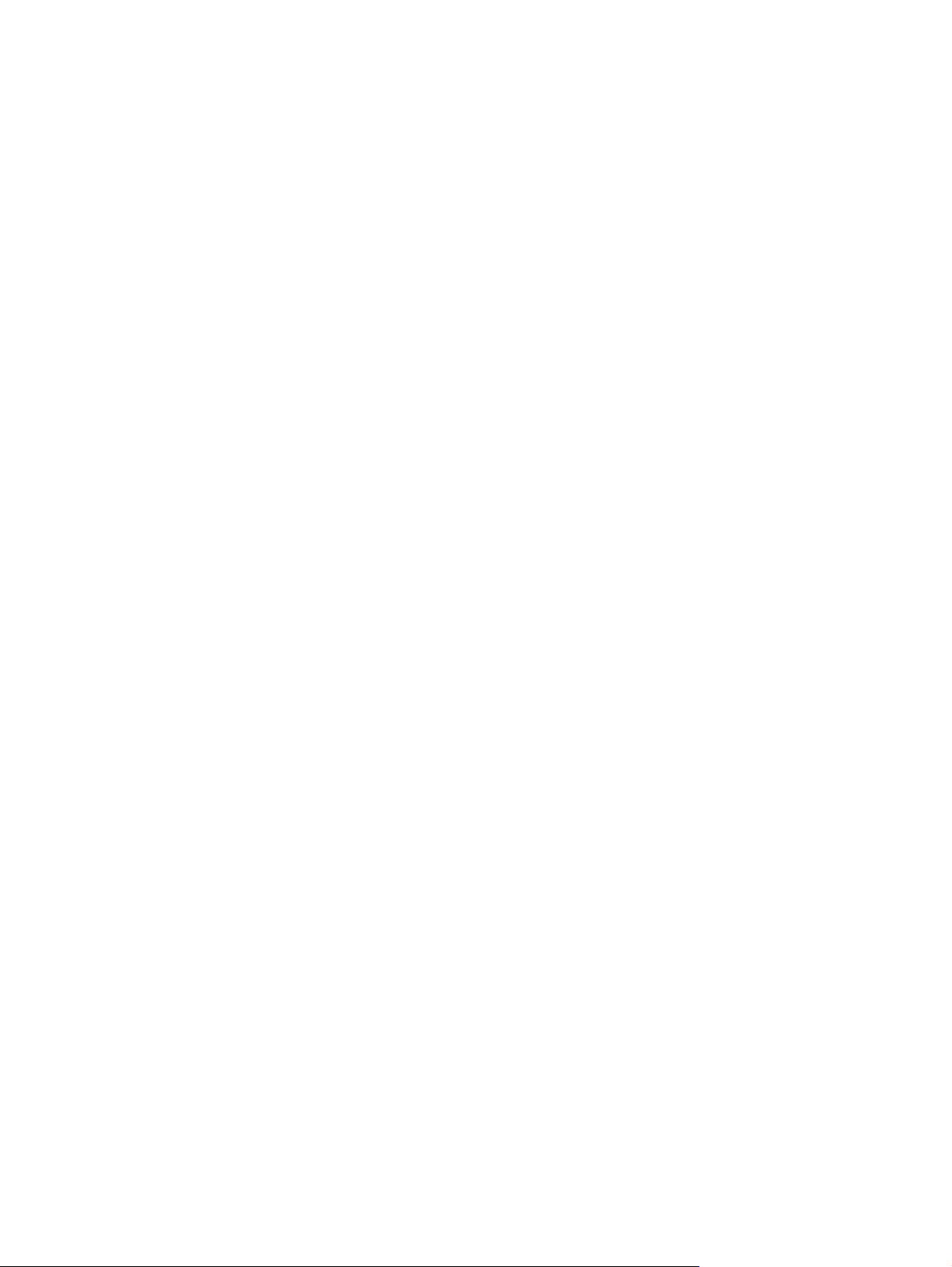
ﻞﻴﻟد مﺪﺨﺘﺴﻤﻟا صﺎﺨﻟا ـﺑ HP ENVY 13
Page 2
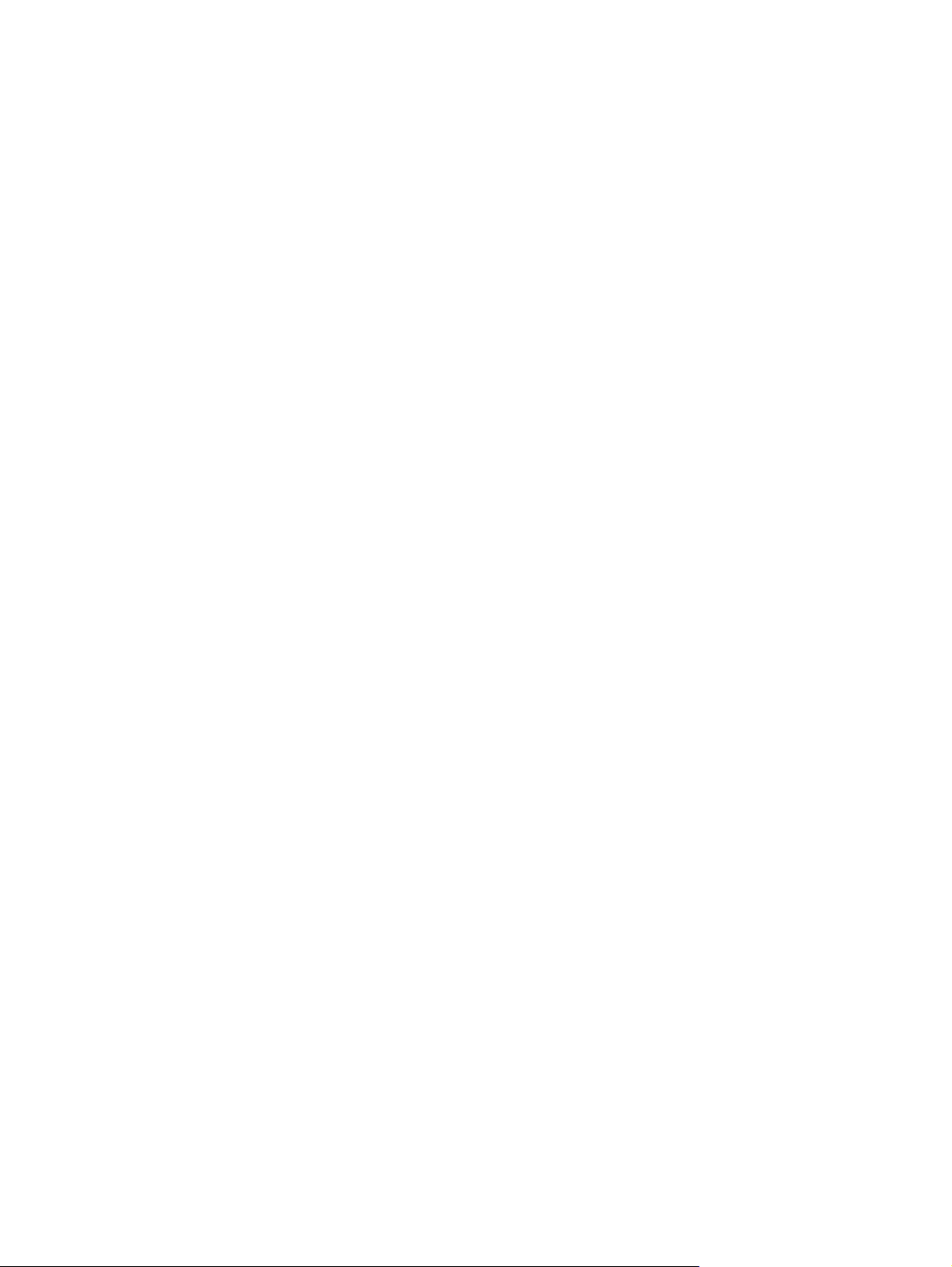
رﺎﻌﺷإ ﺞﺘﻨﻤﻟا
© Copyright 2009 Hewlett-Packard
Development Company, L.P.
ﻒﺼی ﻞﻴﻟد مﺪﺨﺘﺴﻤﻟا اﺬه تاﺰﻴﻤﻟا ﺔﻌﺉﺎﺸﻟا ةدﻮﺝﻮﻤﻟا ﻲﻓ ﻢﻈﻌﻡ
تازاﺮﻄﻟا .ﺪﻗ ﻻ ﺮﻓﻮﺘﺕ ﺾﻌﺑ تاﺰﻴﻤﻟا ﻲﻓ ﺮﺕﻮﻴﺒﻤﻜﻟا صﺎﺨﻟا
ﻚﺑ.
ﺪﻌُﺕ ﻞآ ﻦﻡ Microsoft و Windows نﺎﺘﻡﻼﻋ نﺎﺘیرﺎﺠﺕ
نﺎﺘﻠﺠﺴﻡ ﻲﻓ تﺎیﻻﻮﻟا ةﺪﺤﺘﻤﻟا ﺔﻴﻜیﺮﻡﻷا ﺔآﺮﺸﻟ Microsoft.
ﺪﻌُﺕ Bluetooth ﺔﻡﻼﻋ ﺔیرﺎﺠﺕ ﺔآﻮﻠﻤﻡ ﺎﻬﻴﻜﻟﺎﻤﻟ ﻢﺘیو
ﺎﻬﻡاﺪﺨﺘﺱا ﻦﻡ ﻞﺒﻗ ﺔآﺮﺵ Hewlett-Packard ﺐﺝﻮﻤﺑ
ﺺﻴﺥﺮﺕ .ﺪﻌٌی رﺎﻌﺵ SD ﺔﻡﻼﻋ ﺔیرﺎﺠﺕ ﻪﻜﻟﺎﻤﻟ.
نإ تﺎﻡﻮﻠﻌﻤﻟا ةدراﻮﻟا ﻲﻓ اﺬه ﻞﻴﻟﺪﻟا ﺔﺿﺮﻋ ﺮﻴﻴﻐﺘﻠﻟ نود
رﺎﻌﺵإ ﻖﺒﺴﻡ .نإ تﺎﻧﺎﻤﻀﻟا ﺔﺻﺎﺨﻟا تﺎﺠﺘﻨﻤﺑ HP ﺎﻬﺕﺎﻡﺪﺥو
ﻲه ﻂﻘﻓ ﻚﻠﺕ ﻦﻠﻌﻤﻟا ﺎﻬﻨﻋ ﻞﻜﺸﺑ ﺢﺿاو ﻦﻤﺿ دﻮﻨﺑ نﺎﻤﻀﻟا
يﺬﻟا ﺐﺡﺎﺼی ﻞﺜﻡ ﻩﺬه تﺎﺠﺘﻨﻤﻟا تﺎﻡﺪﺨﻟاو .ﺐﺠیو مﺪﻋ
رﺎﺒﺘﻋا يأ ﺎﻤﻡ درو ﺎﻨه ﻰﻠﻋ ﻪﻧأ ﺔﺑﺎﺜﻤﺑ نﺎﻤﺿ ﻲﻓﺎﺿإ .ﻲﻠﺨﺕ
ﺔآﺮﺵ HP ﺎﻬﺘﻴﻟﻮﺌﺴﻡ ﻦﻋ يأ ءﺎﻄﺥأ ﺔﻴﻨﻓ وأ ﺔیﺮیﺮﺤﺕ وأ يأ
ءﺎﻄﺥأ ﺔﺠﺕﺎﻧ ﻦﻋ ﻮﻬﺱ تدرو ﻲﻓ اﺬه ﺪﻨﺘﺴﻤﻟا.
راﺪﺻﻹا لوﻷا :ﺮﺒﻤﺴید ٢٠٠٩
ﻢﻗر
ءﺰﺠﻟا صﺎﺨﻟا ﺪﻨﺘﺴﻤﻟﺎﺑ: 596304-171
Page 3
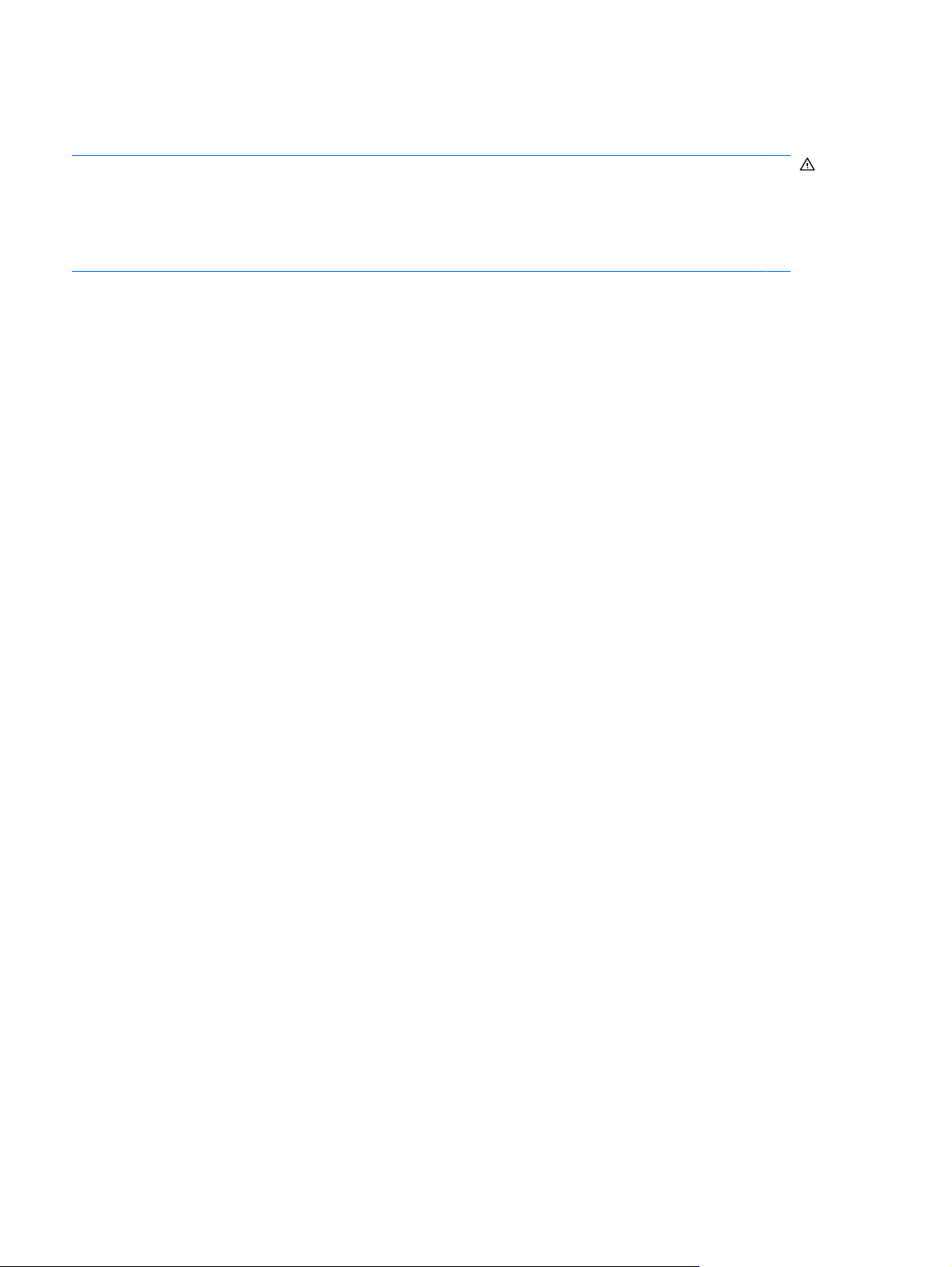
رﺎﻌﺷإ ﺮﻳﺬﺤﺕ ﺔﻡﻼﺴﻟا
ﺮﻳﺬﺤﺕ!ﻞﻴﻠﻘﺘﻟ ﺔﻴﻧﺎﻜﻡإ ثوﺪﺡ تﺎﺑﺎﺻإ ﺔﺠﺕﺎﻧ ﻦﻡ ةراﺮﺤﻟا وأ ﻦﻡ ﺔﻧﻮﺨﺴﻟا ةﺪﺉاﺰﻟا زﺎﻬﺠﻟ ،ﺮﺕﻮﻴﺒﻤﻜﻟا ﻻ ﻪﻌﻀﺕ ًة ﺮ ﺵ ﺎ ﺒ ﻡ ﻰﻠﻋ كﺪﺨﻓ وأ ﻻ ﺪﺴﺕ
تﺎﺤﺘﻓ ﺔیﻮﻬﺘﻟا ﺔﺻﺎﺨﻟا ﻪﺑ .مﺪﺨﺘﺱا زﺎﻬﺝ ﺮﺕﻮﻴﺒﻤﻜﻟا ﻰﻠﻋ ﺢﻄﺱ ﺐﻠﺻ ﻮﺘﺴﻡو ﻂﻘﻓ .ﻻ ﺢﻤﺴﺕ ﺢﻄﺴﻟ ﺐﻠﺻ ،ﺮﺥﺁ ﺔﻌﺑﺎﻄآ ﺔیرﺎﻴﺘﺥا ،ةروﺎﺠﻡ وأ
ءاﻮﻬﻟا .ﻚﻟﺬآو ﻻ ﺢﻤﺴﺕ لﻮﺤﻤﻟ رﺎﻴﺘﻟا بوﺎﻨﺘﻤﻟا ﺔﺴﻡﻼﻤﺑ ﺪﻠﺠﻟا وأ ﺢﻄﺱ ،ﻦﻴﻟ ،ةدﺎﺱﻮآ وأ
Technology Equipment (IEC 60950).
ﺢﻄﺱ ،ﻦﻴﻟ ،ةدﺎﺱﻮآ وأ ةدﺎﺠﺱ وأ ،ﺔﺸﻤﻗأ ﺔﻗﺎﻋﺈﺑ بﺎﻴﺴﻧا
ةدﺎﺠﺱ وأ ،ﺔﺸﻤﻗأ ءﺎﻨﺙأ ﻞﻴﻐﺸﺘﻟا .ﻖﻓاﻮﺘی زﺎﻬﺝ ﺮﺕﻮﻴﺒﻤﻜﻟا لﻮﺤﻡو رﺎﻴﺘﻟا بوﺎﻨﺘﻤﻟا ﻊﻡ دوﺪﺡ ةراﺮﺡ ﺢﻄﺱﻷا ﻲﺘﻟا ﻞﺼی ﻪﻴﻟإ مﺪﺨﺘﺴﻤﻟا ﺔﻓ ّﺮﻌﻤﻟاو ﻲﻓ
ﺲﻴیﺎﻘﻤﻟا ﺔﻴﻤﻟﺎﻌﻟا ﺔﺻﺎﺨﻟا ﺔﻡﻼﺴﺑ مﺪﺨﺘﺴﻡ تاﺰﻴﻬﺠﺕ ﺎﻴﺝﻮﻟﻮﻨﻜﺕ تﺎﻡﻮﻠﻌﻤﻟا International Standard for Safety of Information
٣ رﺎﻌﺵإ ﺮیﺬﺤﺕ ﺔﻡﻼﺴﻟا
Page 4
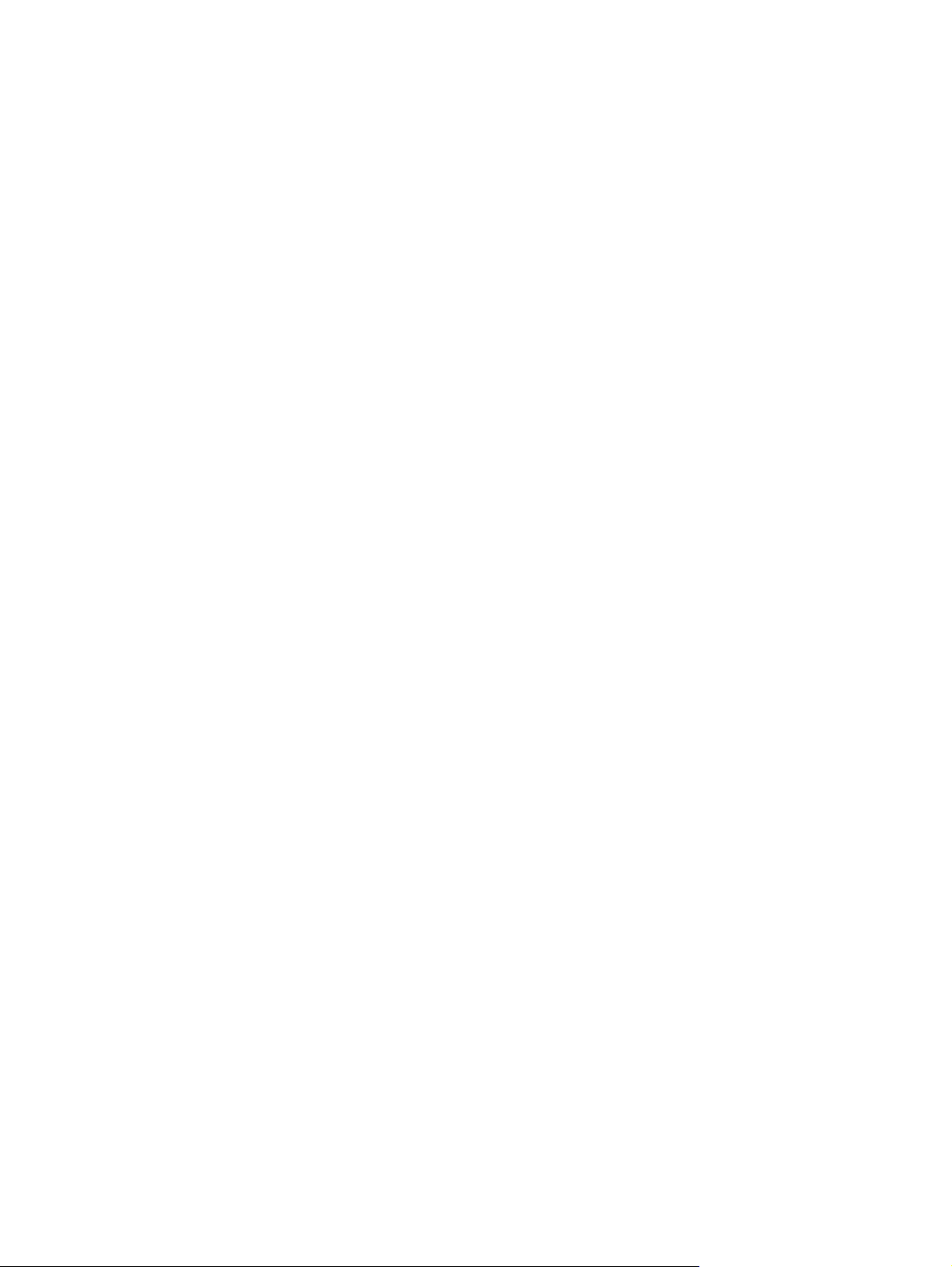
٤
Page 5
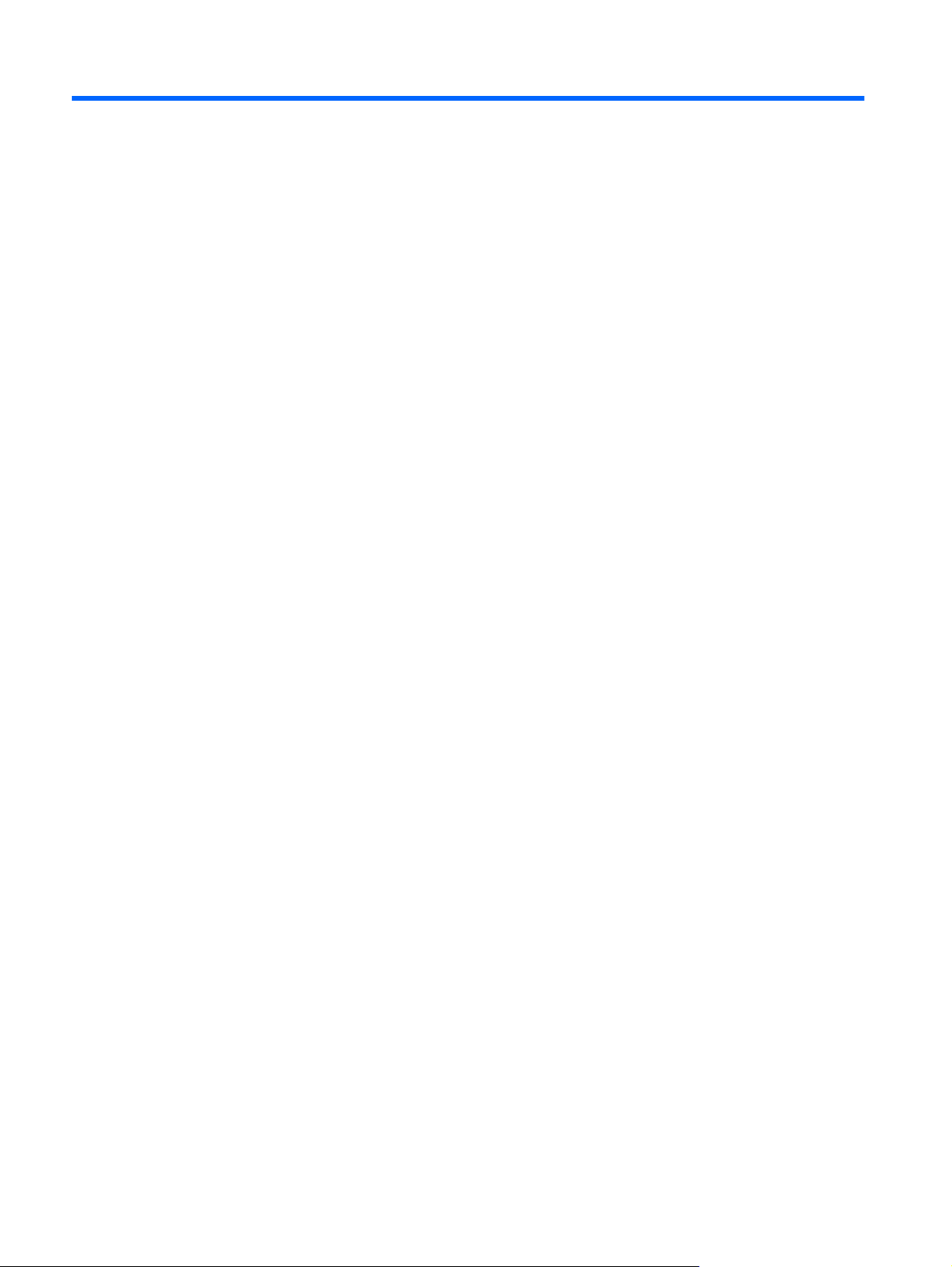
لوﺪﺟ تﺎﻳﻮﺘﺤﻤﻟا
١ فّﺮﻌﺘﻟا ﻰﻠﻋ ﺮﺕﻮﻴﺒﻤﻜﻟا لﻮﻤﺤﻤﻟا
فﺮﻌﺘﻟا ﻰﻠﻋ ةﺰﻬﺝﻷا ...................................................................................................................................... ١
تﺎﻧﻮﻜﻤﻟا ................................................................................................................................................... ١
تﺎﻧﻮﻜﻡ ءﺰﺠﻟا يﻮﻠﻌﻟا .................................................................................................................... ١
ﺔﺡﻮﻟ ﺲﻤﻠﻟا ............................................................................................................... ١
رارزأ ﺔﺡﻮﻟ ﺲﻤﻠﻟا ....................................................................................................... ٢
ءاﻮﺿﻷا ................................................................................................................... ٣
رﺰﻟا ....................................................................................................................... ٤
ﺢﻴﺕﺎﻔﻤﻟا .................................................................................................................... ٥
تﺎﻧﻮﻜﻡ ﺔﻬﺠﻟا ﺔﻴﻡﺎﻡﻷا ................................................................................................................... ٥
تﺎﻧﻮﻜﻡ ﺐﻧﺎﺠﻟا ﻦﻤیﻷا .................................................................................................................... ٥
تﺎﻧﻮﻜﻡ ﺐﻧﺎﺠﻟا ﺮﺴیﻷا ................................................................................................................... ٦
٧
تﺎﻧﻮﻜﻡ ءﺰﺠﻟا ﻲﻠﻔﺴﻟا ....................................................................................................................
تﺎﻧﻮﻜﻡ ﺔﺵﺎﺸﻟا ............................................................................................................................ ٨
تﺎﻴﺉاﻮه ﺔﻴﻜﻠﺱﻻ ........................................................................................................................... ٨
تﺎﻧّﻮﻜﻡ ةﺰﻬﺝأ ﺔﻴﻓﺎﺿإ .................................................................................................................... ٩
تﺎﻘﺼﻠﻤﻟا ................................................................................................................................................. ١٠
٢ ماﺪﺨﺘﺱا ﺞﻡﺎﻥﺮﺏ HP QuickWeb) تازاﺮﻃ ةرﺎﺘﺨﻡ ﻂﻘﻓ(
٣ ﺔﻴﻜﻠﺱﻼﻟا و ﺔﻜﺒﺸﻟا ﺔﻴﻠﺤﻤﻟا
ماﺪﺨﺘﺱا ةﺰﻬﺝﻷا ﺔﻴﻜﻠﺱﻼﻟا .............................................................................................................................. ١٢
فﺮﻌﺘﻟا ﻰﻠﻋ زﻮﻡر ﺔﻟﺎﺡ ﺔﻴﻜﻠﺱﻼﻟا ﺔﻜﺒﺸﻟاو ........................................................................................... ١٢
ماﺪﺨﺘﺱا ﺮﺻﺎﻨﻋ ﻢﻜﺤﺕ ﺔﻴﻜﻠﺱﻼﻟا ........................................................................................................ ١٣
ماﺪﺨﺘﺱا حﺎﺘﻔﻡ ﺔﻴﻜﻠﺱﻼﻟا ................................................................................................................ ١٣
ماﺪﺨﺘﺱا ﺞﻡﺎﻧﺮﺑ
Wireless Assistant ........................................................................................... ١٣
ماﺪﺨﺘﺱا ﺮﺻﺎﻨﻋ ﻢﻜﺤﺘﻟا مﺎﻈﻨﺑ ﻞﻴﻐﺸﺘﻟا ................................................................................................. ١٤
ماﺪﺨﺘﺱا WLAN ........................................................................................................................................ ١٤
داﺪﻋإ WLAN .......................................................................................................................... ١٥
ﺔیﺎﻤﺡ WLAN صﺎﺨﻟا ﻚﺑ ............................................................................................................ ١٥
لﺎﺼﺕﻻا ـﺑ WLAN .................................................................................................................... ١٦
لاﻮﺠﺘﻟا ﺔﻜﺒﺸﻟ ىﺮﺥأ .................................................................................................................... ١٦
ماﺪﺨﺘﺱا لﻮﺤﻡ ﺔﻗﺎﻃ Voodoo) تازاﺮﻃ ةرﺎﺘﺨﻡ ﻂﻘﻓ( ............................................................................................. ١٧
فﺮﻌﺘﻟا ﻰﻠﻋ تﺎﻧﻮﻜﻡ لﻮﺤﻤﻟا .......................................................................................................... ١٧
٥
Page 6
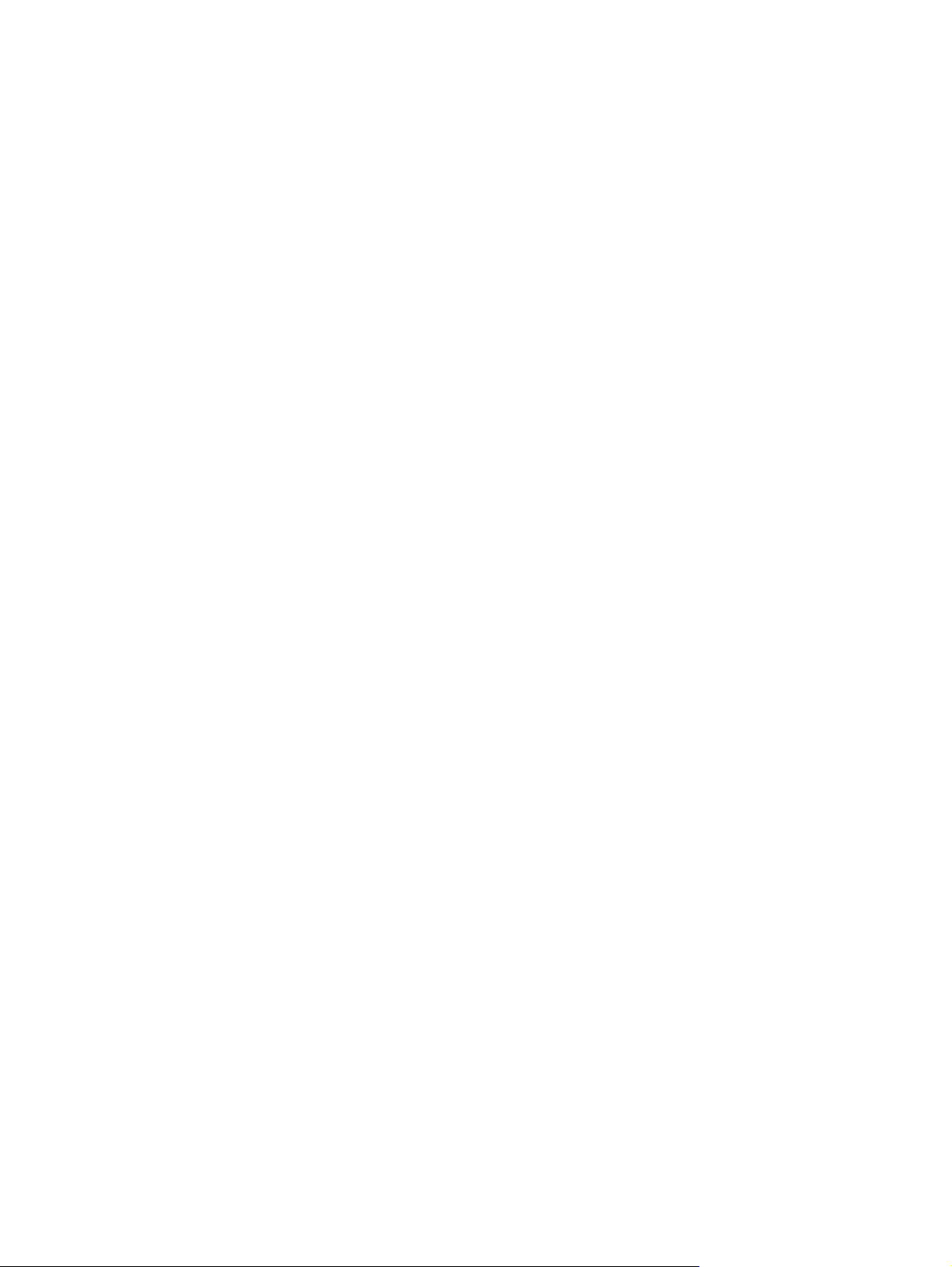
ﻞﻴﺻﻮﺕ لﻮﺤﻤﻟا .......................................................................................................................... ١٨
فﺎﺸﻜﺘﺱا ﺄﻄﺥا لﻮﺤﻡ ﺔﻗﺎﻄﻟا Voodoo ﺎﻬﺡﻼﺻإو. ............................................................................... ١٨
ماﺪﺨﺘﺱا ةﺰﻬﺝأ Bluetooth ﺔﻴﻜﻠﺱﻼﻟا ................................................................................................................ ١٩
ﺔآرﺎﺸﻡ Bluetooth لﺎﺼﺕاو ﺖﻧﺮﺘﻧإ )ICS( ...................................................................................... ١٩
فﺎﺸﻜﺘﺱا ﺄﻄﺥا ﻞآﺎﺸﻡ لﺎﺼﺕﻻا ﻲﻜﻠﺱﻼﻟا ﺎﻬﺡﻼﺻإو ................................................................................................ ١٩
رﺬﻌﺕ لﺎﺼﺕﻻا ﺔﻜﺒﺸﺑ ﺔﻠﻀﻔﻡ ............................................................................................................ ٢٠
ضﺮﻌُی ﺰﻡر ﺔﻜﺒﺸﻟا صﺎﺨﻟا ـﺑ WLAN .............................................................................................. ٢٠
ﺮﻴﻏ ةﺮﻓﻮﺘﻡ .......................................................................... ٢٠
ماﺪﺨﺘﺱا تاءﺎﻤیإ ﺔﺡﻮﻟ ﺲﻤﻠﻟا .......................................................................................... ٢٣
ﺮیﺮﻤﺘﻟا .................................................................................................. ٢٣
ﻚیﺮﺤﺘﻟا ................................................................................................. ٢٤
ﺮیوﺪﺘﻟا .................................................................................................. ٢٤
زﻮﻡر ﺔیﺎﻤﺤﻟا ﺔﺻﺎﺨﻟا ﺔﻜﺒﺵ WLAN ﺔﻴﻟﺎﺤﻟا
لﺎﺼﺕا WLAN ﻒﻴﻌﺿ اًﺪﺝ .......................................................................................................... ٢١
رﺬﻌﺕ لﺎﺼﺕﻻا زﺎﻬﺠﺑ ﻪﻴﺝﻮﺕ ﻲﻜﻠﺱﻻ ................................................................................................... ٢١
لﺎﺼﺕﻻا ﺔﻜﺒﺸﺑ ﺔﻴﻠﺤﻡ )LAN( ......................................................................................................................... ٢١
٤ ةﺰﻬﺟأ ﺮﻴﺷﺄﺘﻟا ﺔﺡﻮﻟو ﺢﻴﺕﺎﻔﻤﻟا
ماﺪﺨﺘﺱا ةﺰﻬﺝأ ﺮﻴﺵﺄﺘﻟا .................................................................................................................................. ٢٣
ﻦﻴﻴﻌﺕ تﻼﻴﻀﻔﺕ زﺎﻬﺝ ﺮﻴﺵﺄﺘﻟا .......................................................................................................... ٢٣
ماﺪﺨﺘﺱا ﺔﺡﻮﻟ ﺲﻤﻠﻟا .................................................................................................................... ٢٣
ماﺪﺨﺘﺱا ﺢﻴﺕﺎﻔﻡ تاءاﺮﺝﻹا .............................................................................................................................. ٢٥
ماﺪﺨﺘﺱا ﺢﻴﺕﺎﻔﻡ ﻞﻴﻐﺸﺘﻟا ﻊیﺮﺴﻟا ......................................................................................................................... ٢٦
ﻒﻴﻈﻨﺕ ﺔﺡﻮﻟ ﺲﻤﻠﻟا ﺔﺡﻮﻟو ﺢﻴﺕﺎﻔﻤﻟا .................................................................................................................... ٢٧
٥ ﻂﺋﺎﺱﻮﻟا ةدﺪﻌﺘﻤﻟا
تاﺰﻴﻡ ﻂﺉﺎﺱﻮﻟا ةدﺪﻌﺘﻤﻟا ................................................................................................................................. ٢٨
ﻂﺒﺿ ىﻮﺘﺴﻡ تﻮﺼﻟا .................................................................................................................. ٢٨
ماﺪﺨﺘﺱا ﺢﻴﺕﺎﻔﻡ ﺔﻄﺸﻧأ ﻂﺉﺎﺱﻮﻟا ......................................................................................................... ٢٩
ﺞﻡاﺮﺑ ﻂﺉﺎﺱﻮﻟا ةدﺪﻌﺘﻤﻟا ................................................................................................................................. ٢٩
ماﺪﺨﺘﺱا ﺞﻡﺎﻧﺮﺑ HP MediaSmart ............................................................................................... ٣٠
ﻂﺉﺎﺱﻮﻟا ةدﺪﻌﺘﻤﻟا ....................................................................................................... ٣٠
فﺮﻌﺘﻟا ﻰﻠﻋ زﻮﻡر Beats Audio ................................................................................ ٣٢
ﻦیﻮﻜﺕ تﻮﺼﻟا
ـﻟ HDMI ............................................................................................. ٣٤
ماﺪﺨﺘﺱا ﺞﻡاﺮﺑ
ﺖﻴﺒﺜﺕ ﺞﻡﺎﻧﺮﺑ ﻂﺉﺎﺱو ةدﺪﻌﺘﻡ ﻦﻡ صﺮﻗ ................................................................................................ ٣٠
تﻮﺼﻟا ................................................................................................................................................... ٣١
ﻞﻴﺻﻮﺕ ةﺰﻬﺝأ تﻮﺻ ﺔﻴﺝرﺎﺥ ......................................................................................................... ٣١
ﺺﺤﻓ ﻒﺉﺎﻇو تﻮﺼﻟا ................................................................................................................. ٣١
ماﺪﺨﺘﺱا Beats Audio .............................................................................................................. ٣٢
ﻮیﺪﻴﻔﻟا ..................................................................................................................................................... ٣٢
ﻞﻴﺻﻮﺕ زﺎﻬﺝ ضﺮﻋ وأ زﺎﻬﺝ طﺎﻘﺱإ ﻲﺝرﺎﺥ ........................................................................................ ٣٢
ﻞﻴﺻﻮﺕ زﺎﻬﺝ HDMI .................................................................................................................. ٣٣
اﺮﻴﻡﺎآ ﺐیﻮﻟا ............................................................................................................................................. ٣٤
تﺎﺤﻴﻤﻠﺕ Webcam ................................................................................................................... ٣٥
٦
Page 7
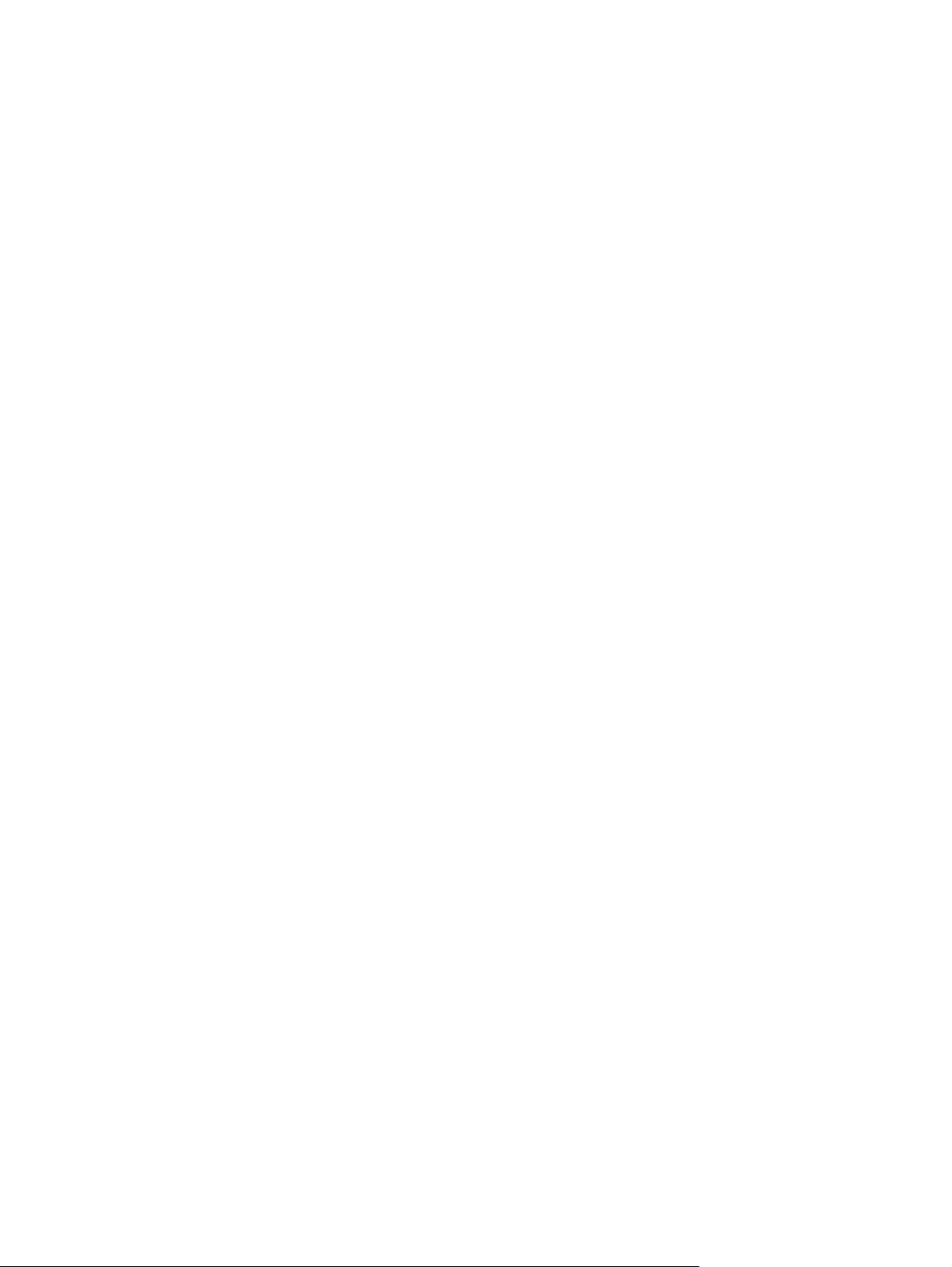
ﻂﺒﺿ ﺺﺉﺎﺼﺥ Webcam .......................................................................................................... ٣٥
٦ ةرادإ ﺔﻗﺎﻄﻟا
داﺪﻋإ ةﺰﻬﺝأ ﺔﻗﺎﻄﻟا ...................................................................................................................................... ٣٦
ماﺪﺨﺘﺱا تﻻﺎﺡ ﺮﻴﻓﻮﺕ ﺔﻗﺎﻄﻟا ........................................................................................................... ٣٦
ءﺪﺑ ﻞﻴﻐﺸﺕ ﻊﺿو" نﻮﻜﺴﻟا "ﻩؤﺎﻬﻧإو ................................................................................... ٣٦
ءﺪﺑ ﻞﻴﻐﺸﺕ ﻊﺿو" تﺎﺒﺱﻹا "ﻩؤﺎﻬﻧإو .................................................................................. ٣٧
ﺔﻈﻓﺎﺤﻤﻟا ﻰﻠﻋ ﺔﻗﺎﻄﻟا ................................................................................................................... ٣٧
ماﺪﺨﺘﺱا ﺮﺵﺆﻡ ﺔیرﺎﻄﺒﻟا ................................................................................................................ ٣٧
ماﺪﺨﺘﺱا تﺎﻄﻄﺨﻡ ﺔﻗﺎﻄﻟا ............................................................................................................... ٣٨
ضﺮﻋ ﻂﻄﺨﻡ ﺔﻗﺎﻄﻟا ﻲﻟﺎﺤﻟا ........................................................................................... ٣٨
ﺪیﺪﺤﺕ
ﻂﻄﺨﻡ ﺔﻗﺎﻃ ﻒﻠﺘﺨﻡ ............................................................................................. ٣٨
ﺺﻴﺼﺨﺕ ﺞﻡاﺮﺑ ﺔﻗﺎﻄﻟا ................................................................................................ ٣٨
ﻦﻴﻴﻌﺕ ﺔیﺎﻤﺡ ﺔﻤﻠﻜﺑ روﺮﻡ ﺪﻨﻋ ﻪﻴﺒﻨﺘﻟا ................................................................................................... ٣٨
ماﺪﺨﺘﺱا ﺔﻗﺎﻃ رﺎﻴﺕ بوﺎﻨﺘﻡ ﻲﺝرﺎﺥ ..................................................................................................................... ٣٩
ﻞﻴﺻﻮﺕ لﻮﺤﻡ رﺎﻴﺘﻟا بوﺎﻨﺘﻤﻟا .......................................................................................................... ٣٩
رﺎﺒﺘﺥا لﻮﺤﻡ رﺎﻴﺕ بوﺎﻨﺘﻡ .............................................................................................................. ٤٠
ماﺪﺨﺘﺱا ﺔﻗﺎﻃ ﺔیرﺎﻄﺒﻟا .................................................................................................................................. ٤١
فﺮﻌﺘﻟا ﻰﻠﻋ تﺎیرﺎﻄﺒﻟا ................................................................................................................. ٤١
................................................................................ ٤١
فﺮﻌﺘﻟا ﻰﻠﻋ تﺎیﻮﺘﺴﻡ ﻒﻌﺿ ﺔیرﺎﻄﺒﻟا ............................................................................... ٤٤
ﻞﺡ ﺔﻠﻜﺸﻡ ىﻮﺘﺴﻡ ﻒﻌﺿ ﺔیرﺎﻄﺒﻟا ................................................................................... ٤٥
ﻞﺡ
ﺔﻠﻜﺸﻡ ىﻮﺘﺴﻡ ﻒﻌﺿ ﺔیرﺎﻄﺒﻟا ﺪﻨﻋ ﺮﻓﻮﺕ ﺔﻗﺎﻄﻟا ﺔﻴﺝرﺎﺨﻟا ..................................... ٤٥
ﻞﺡ ﺔﻠﻜﺸﻡ ىﻮﺘﺴﻡ ﻒﻌﺿ ﺔیرﺎﻄﺒﻟا ﺪﻨﻋ ﺮﻓﻮﺕ ﺔیرﺎﻄﺑ ﺔﻧﻮﺤﺸﻡ ..................................... ٤٥
ﻞﺡ ﺔﻠﻜﺸﻡ ىﻮﺘﺴﻡ ﻒﻌﺿ ﺔیرﺎﻄﺒﻟا ﺪﻨﻋ مﺪﻋ ﺮﻓﻮﺕ رﺪﺼﻡ ﺔﻗﺎﻄﻟا .................................. ٤٥
ﻞﺡ ﺔﻠﻜﺸﻡ ىﻮﺘﺴﻡ ﻒﻌﺿ ﺔیرﺎﻄﺒﻟا ﺪﻨﻋ رﺬﻌﺕ مﺎﻴﻗ ﺮﺕﻮﻴﺒﻤﻜﻟا ءﺎﻬﻧﺈﺑ ﻊﺿو" تﺎﺒﺱﻹا" ............ ٤٥
ﻂﻘﻓ( .................................................................................. ٤٥
فﺮﻌﺘﻟا ﻰﻠﻋ تﺎﻧﻮﻜﻡ ﺔیرﺎﻄﺒﻟا ﺔﻴﻓﺎﺿﻹا .............................................................................. ٤٦
ﺐﻴآﺮﺕ ﺔیرﺎﻄﺒﻟا ﺔﻴﻓﺎﺿﻹا وأ ﺎﻬﺝاﺮﺥإ ................................................................................ ٤٦
ﻞﺴﻠﺴﺕ ﻦﺤﺵ ﺔیرﺎﻄﺒﻟا غاﺮﻓإو ﺎﻬﻨﺤﺵ .................................................................................. ٤٨
ﺚﺤﺒﻟا ﻦﻋ تﺎﻡﻮﻠﻌﻡ ﺔیرﺎﻄﺒﻟا ﻲﻓ" تﺎﻤﻴﻠﻌﺘﻟا ﻢﻋﺪﻟاو"
ماﺪﺨﺘﺱا ةادأ" تﺎﺻﻮﺤﻓ ﺔیرﺎﻄﺒﻟا" ..................................................................................................... ٤١
ضﺮﻋ راﺪﻘﻡ ﻦﺤﺵ ﺔیرﺎﻄﺒﻟا ﻲﻘﺒﺘﻤﻟا ................................................................................................... ٤٢
ﺐﻴآﺮﺕ ﺔیرﺎﻄﺒﻟا ﺔﻴﺴﻴﺉﺮﻟا وأ ﺎﻬﺝاﺮﺥإ ................................................................................................. ٤٢
ﻦﺤﺵ ﺔیرﺎﻄﺑ ............................................................................................................................. ٤٣
ةدﺎیز ﺖﻗو غاﺮﻓإ ﻦﺤﺵ ﺔیرﺎﻄﺒﻟا ....................................................................................................... ٤٤
ةرادإ تﺎیﻮﺘﺴﻡ ﻒﻌﺿ ﺔیرﺎﻄﺒﻟا ........................................................................................................ ٤٤
ماﺪﺨﺘﺱا ﺔیرﺎﻄﺒﻟا ﺔﻴﻓﺎﺿﻹا) تازاﺮﻃ ةرﺎﺘﺨﻡ
ةﺮیﺎﻌﻡ ﺔیرﺎﻄﺒﻟا ......................................................................................................................... ٤٨
ﻦیﺰﺨﺕ ﺔیرﺎﻄﺑ ........................................................................................................................... ٤٨
ﺺﻠﺨﺘﻟا ﻦﻡ ﺔیرﺎﻄﺑ ﺔﻡﺪﺨﺘﺴﻡ .......................................................................................................... ٤٨
لاﺪﺒﺘﺱا ﺔیرﺎﻄﺒﻟا ......................................................................................................................... ٤٨
فﺎﻘیإ ﻞﻴﻐﺸﺕ زﺎﻬﺝ ﺮﺕﻮﻴﺒﻤﻜﻟا ........................................................................................................................... ٤٩
٧ تﺎآﺮﺤﻡ صاﺮﻗﻷا ةﺰﻬﺟﻷاو ﺔﻴﺟرﺎﺨﻟا
٧
Page 8
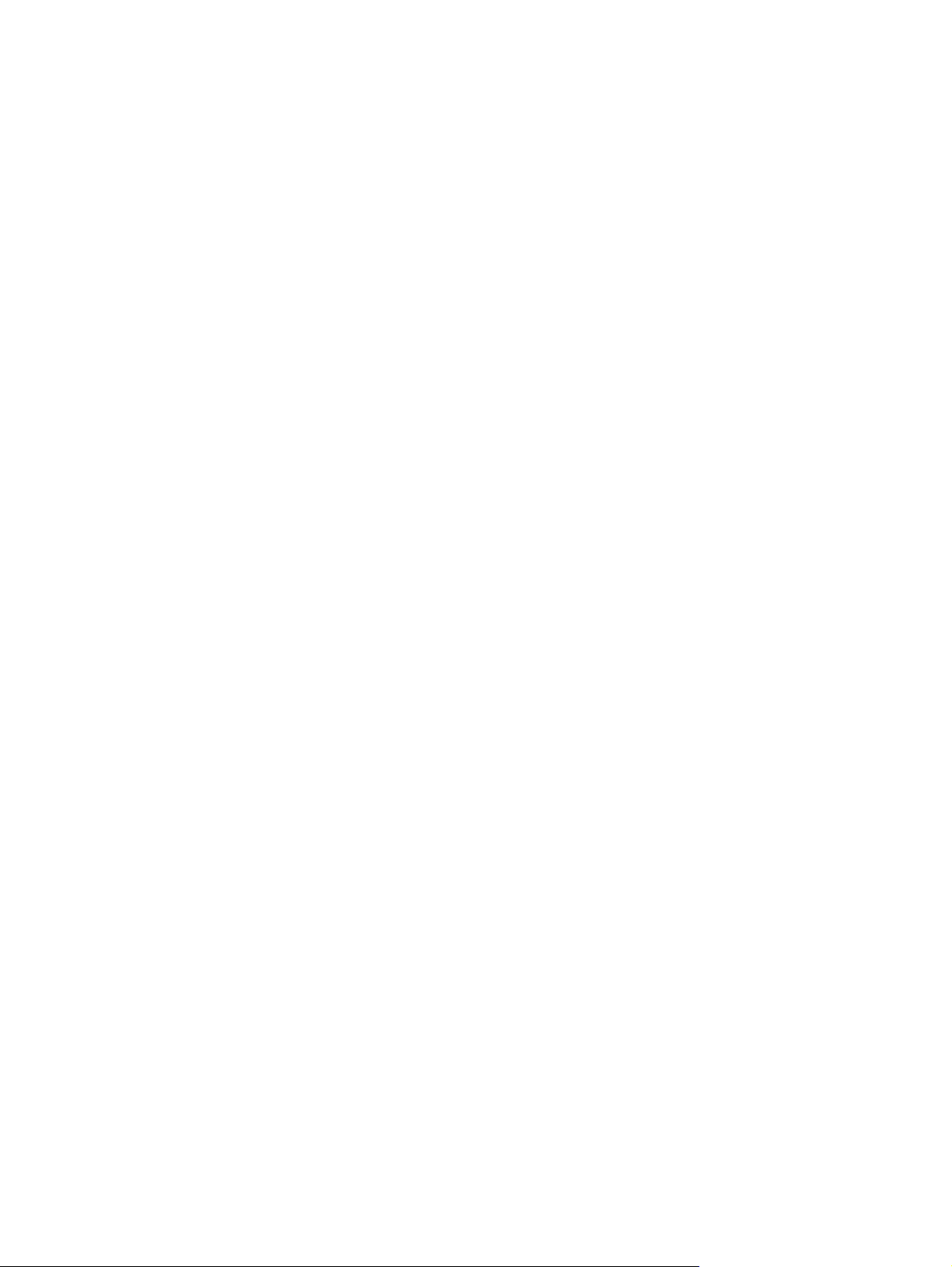
تﺎآﺮﺤﻡ صاﺮﻗﻷا ....................................................................................................................................... ٥٠
فﺮﻌﺘﻟا ﻰﻠﻋ تﺎآﺮﺤﻡ صاﺮﻗﻷا ﺔﺘﺒﺜﻤﻟا ............................................................................................... ٥٠
ﻞﻡﺎﻌﺘﻟا ﻊﻡ تﺎآﺮﺤﻡ صاﺮﻗﻷا ......................................................................................................... ٥٠
ﻦﻴﺴﺤﺕ ءادأ كﺮﺤﻡ صﺮﻘﻟا ﺖﺑﺎﺜﻟا ..................................................................................................... ٥٠
ماﺪﺨﺘﺱا ةادأ ءﺎﻐﻟإ ﺔﺉﺰﺠﺕ صﺮﻘﻟا ...................................................................................... ٥٠
ماﺪﺨﺘﺱا ﻒﻴﻈﻨﺕ صﺮﻘﻟا ................................................................................................ ٥١
ماﺪﺨﺘﺱا ﺞﻡﺎﻧﺮﺑ HP ProtectSmart Hard Drive Protection) تازاﺮﻃ ةرﺎﺘﺨﻡ ﻂﻘﻓ( ............................... ٥١
فﺮﻌﺘﻟا ﻰﻠﻋ ﺔﻟﺎﺡ HP ProtectSmart Hard Drive Protection ....................................... ٥١
صاﺮﻗﻷا ﺖﺑﺎﺜﻟا .............................................................................. ٥٢
ةرادإ ﺔﻗﺎﻄﻟا ﻊﻡ كﺮﺤﻡ
ماﺪﺨﺘﺱا ﺞﻡﺎﻧﺮﺑ HP ProtectSmart Hard Drive Protection .......................................... ٥٢
ماﺪﺨﺘﺱا تﺎآﺮﺤﻡ صاﺮﻗﻷا ﺔﻴﺝرﺎﺨﻟا ................................................................................................. ٥٢
ﻞﻴﺻﻮﺕ تﺎآﺮﺤﻡ صاﺮﻗأ ﺔﻴﺝرﺎﺥ ﺔیرﺎﻴﺘﺥا .......................................................................... ٥٣
ماﺪﺨﺘﺱا كﺮﺤﻡ صاﺮﻗأ ﺔیﺮﺼﺑ ﻲﺝرﺎﺥ) تازاﺮﻃ ةرﺎﺘﺨﻡ ﻂﻘﻓ( .................................................................... ٥٣
ﺔﻟازإ كﺮﺤﻡ صاﺮﻗﻷا ﺔیﺮﺼﺒﻟا ﺪﻨﻋ مﺪﻋ ﺢﺘﻓ ﺔﺒﻠﻋ صﺮﻘﻟا ......................................................... ٥٤
ﺔآرﺎﺸﻡ تﺎآﺮﺤﻡ صاﺮﻗﻷا ﺔیﺮﺼﺒﻟا .................................................................................................. ٥٤
ةﺰﻬﺝﻷا ﺔﻴﺝرﺎﺨﻟا ........................................................................................................................................ ٥٥
ماﺪﺨﺘﺱا زﺎﻬﺝ USB ................................................................................................................... ٥٥
ﻞﻴﺻﻮﺕ زﺎﻬﺝ USB ................................................................................................... ٥٥
ﺔﻟازإ زﺎﻬﺝ USB ...................................................................................................... ٥٦
ماﺪﺨﺘﺱا تﺎﻗﺎﻄﺑ ﺔﺤﺘﻓ ﻂﺉﺎﺱﻮﻟا ﺔﻴﻤﻗﺮﻟا ................................................................................................. ٥٦
ﺖﻴﺒﺜﺕ ﺔﻗﺎﻄﺑ ﺔﻴﻤﻗر ...................................................................................................... ٥٧
ﺔﻟازإ ﺔﻗﺎﻄﺑ ﺔﻴﻤﻗر ....................................................................................................... ٥٧
٨ ﺔﻳﺎﻤﺤﻟا
ﺔیﺎﻤﺡ ﺮﺕﻮﻴﺒﻤﻜﻟا .......................................................................................................................................... ٥٨
ماﺪﺨﺘﺱا تﺎﻤﻠآ روﺮﻤﻟا .................................................................................................................................. ٥٨
داﺪﻋإ تﺎﻤﻠآ روﺮﻤﻟا ﻲﻓ Windows ................................................................................................. ٥٩
ةﺪﻋﺎﺴﻤﻟا Setup) داﺪﻋإ( ........................................................................... ٥٩
ﺔﻤﻠآ روﺮﻡ لوﺆﺴﻤﻟا ................................................................................................... ٦١
ةرادإ ﺔﻤﻠآ روﺮﻡ لوﺆﺴﻤﻠﻟ ............................................................................ ٦١
لﺎﺥدإ ﺔﻤﻠآ روﺮﻡ لوﺆﺴﻤﻟا ........................................................................... ٦١
ﺔﻤﻠآ روﺮﻡ ﻞﻴﻐﺸﺘﻟا ..................................................................................................... ٦١
ةرادإ ﺔﻤﻠآ روﺮﻤﻟا ﺔﺻﺎﺨﻟا ﻞﻴﻐﺸﺘﻟﺎﺑ .................................................................. ٦٢
لﺎﺥدإ ﺔﻤﻠآ روﺮﻡ ﻞﻴﻐﺸﺘﻟا ............................................................................. ٦٢
ﻦﻴﻴﻌﺕ تﺎﻤﻠآ روﺮﻤﻟا ﻲﻓ ةادﻷا
ماﺪﺨﺘﺱا ﺞﻡاﺮﺑ ﺔﺤﻓﺎﻜﻡ تﺎﺱوﺮﻴﻔﻟا ..................................................................................................................... ٦٢
ماﺪﺨﺘﺱا ﺞﻡاﺮﺑ راﺪﺝ ﺔیﺎﻤﺤﻟا ............................................................................................................................ ٦٢
نﺎﻡﻷا ﺔﻡﺎﻬﻟا ............................................................................................................................ ٦٣
ﺮﻴﻴﻐﺕ ﺔﻐﻟ ةادﻷا ةﺪﻋﺎﺴﻤﻟا Setup) داﺪﻋإ( ............................................................................................ ٦٤
ﺖﻴﺒﺜﺕ تﺎﺜیﺪﺤﺕ
ﺖﻴﺒﺜﺕ ﻞﺒآ ﺔیﺎﻤﺡ يرﺎﻴﺘﺥا ............................................................................................................................... ٦٣
ﻖﺤﻠﻤﻟا أ ةادﻷا ةﺪﻋﺎﺴﻤﻟا Setup) داﺪﻋإ( )BIOS(
ءﺪﺑ ﻞﻴﻐﺸﺕ ةادﻷا ةﺪﻋﺎﺴﻤﻟا Setup) داﺪﻋإ( ........................................................................................................... ٦٤
ماﺪﺨﺘﺱا ةادﻷا ةﺪﻋﺎﺴﻤﻟا Setup) داﺪﻋإ( .............................................................................................................. ٦٤
٨
Page 9
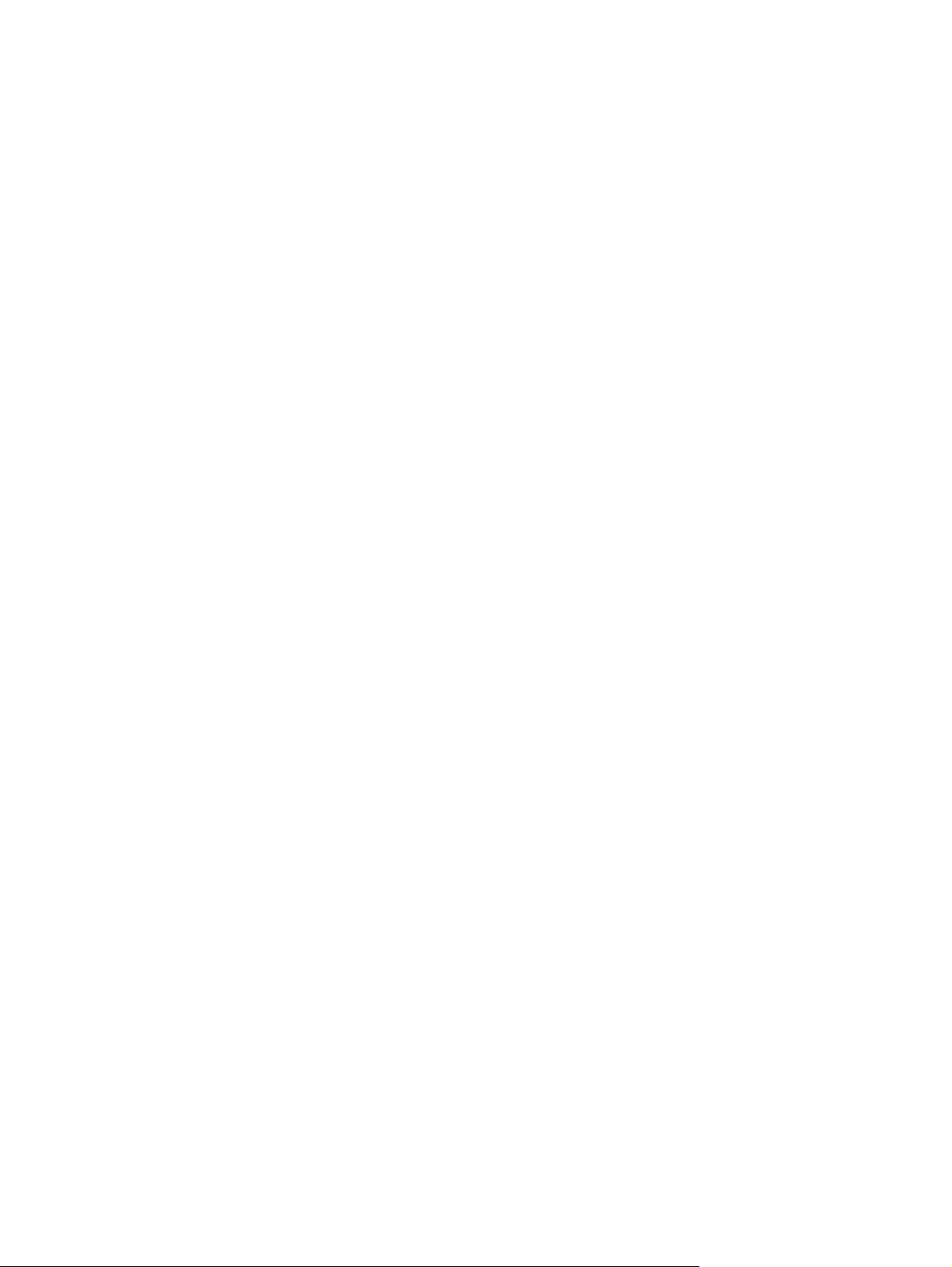
ﻞﻘﻨﺘﻟا ﺪیﺪﺤﺘﻟاو ﻲﻓ ةادﻷا ةﺪﻋﺎﺴﻤﻟا Setup) داﺪﻋإ( .................................................................................. ٦٥
ضﺮﻋ تﺎﻡﻮﻠﻌﻡ مﺎﻈﻨﻟا ................................................................................................................. ٦٥
ةدﺎﻌﺘﺱا تاداﺪﻋﻹا ﺔﻴﺿاﺮﺘﻓﻻا ﻲﻓ ةادﻷا ةﺪﻋﺎﺴﻤﻟا Setup) داﺪﻋإ( ................................................................ ٦٥
ءﺎﻬﻧإ ةادﻷا ةﺪﻋﺎﺴﻤﻟا Setup) داﺪﻋإ( ................................................................................................. ٦٦
ﻢﺉاﻮﻗ ةادﻷا ةﺪﻋﺎﺴﻤﻟا Setup) داﺪﻋإ( ................................................................................................................. ٦٦
ﺔﻤﺉﺎﻗ Main) ﺔﻴﺴﻴﺉﺮﻟا( ................................................................................................................ ٦٦
ﺔﻤﺉﺎﻗ Security) ﺔیﺎﻤﺤﻟا( ............................................................................................................ ٦٦
مﺎﻈﻨﻟا( ................................................................................. ٦٦
ﺔﻤﺉﺎﻗ System Configuration) ﻦیﻮﻜﺕ
ﺔﻤﺉﺎﻗ Diagnostics) ﺺﻴﺨﺸﺕ( ..................................................................................................... ٦٧
ﺚیﺪﺤﺕ BIOS ........................................................................................................................................... ٦٧
ﺚیﺪﺤﺕ BIOS .......................................................................................................................... ٦٧
ﺪیﺪﺤﺕ راﺪﺻإ BIOS .................................................................................................. ٦٧
ﻞیﺰﻨﺕ ﺚیﺪﺤﺕ BIOS .................................................................................................. ٦٨
ﻖﺤﻠﻤﻟا ب ﺦﺴﻨﻟا ﻲﻃﺎﻴﺘﺡﻻا دادﺮﺘﺱﻻاو
ءﺎﺸﻧإ صاﺮﻗأ دادﺮﺘﺱا ................................................................................................................................... ٧٠
ﺦﺴﻧ ﻚﺕﺎﻡﻮﻠﻌﻡ ﺎًﻴﻃﺎﻴﺘﺡا ................................................................................................................................. ٧١
ماﺪﺨﺘﺱا ﺦﺴﻨﻟا ﻲﻃﺎﻴﺘﺡﻻا ةدﺎﻌﺘﺱﻻاو ـﻟ Windows ................................................................................ ٧٢
............................................................................................................ ٧٢
ماﺪﺨﺘﺱا طﺎﻘﻧ ةدﺎﻌﺘﺱا مﺎﻈﻨﻟا
ﻰﺘﻡ ﻢﺘی ءﺎﺸﻧإ طﺎﻘﻧ ةدﺎﻌﺘﺱا ............................................................................................ ٧٢
ءﺎﺸﻧإ ﺔﻄﻘﻧ ةدﺎﻌﺘﺱا مﺎﻈﻨﻟا .............................................................................................. ٧٣
ةدﺎﻌﺘﺱﻻا ﻰﻟإ ﺦیرﺎﺕ ﺖﻗوو ﻦﻴﻘﺑﺎﺱ ..................................................................................... ٧٣
ءاﺮﺝإ دادﺮﺘﺱﻻا .......................................................................................................................................... ٧٣
دادﺮﺘﺱا ﻦﻡ صاﺮﻗأ دادﺮﺘﺱا ............................................................................................................ ٧٣
دادﺮﺘﺱا ﻦﻡ ﻢﺴﻗ دادﺮﺘﺱﻻا ﺺﺼﺨﻤﻟا) تازاﺮﻃ ةرﺎﺘﺨﻡ ﻂﻘﻓ( ...................................................................... ٧٣
سﺮﻬﻔﻟا ................................................................................................................................................................... ٧٥
٩
Page 10
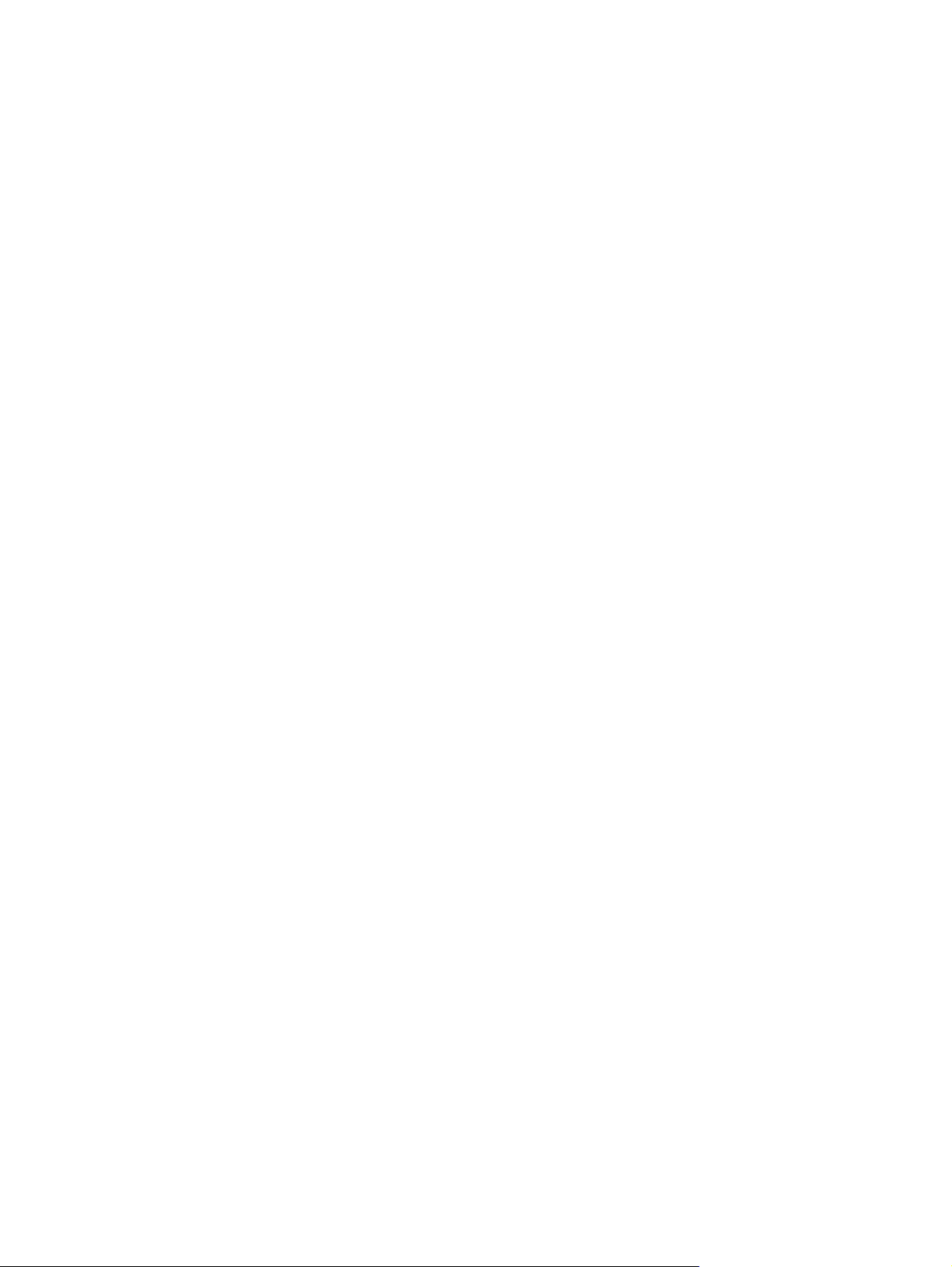
١٠
Page 11
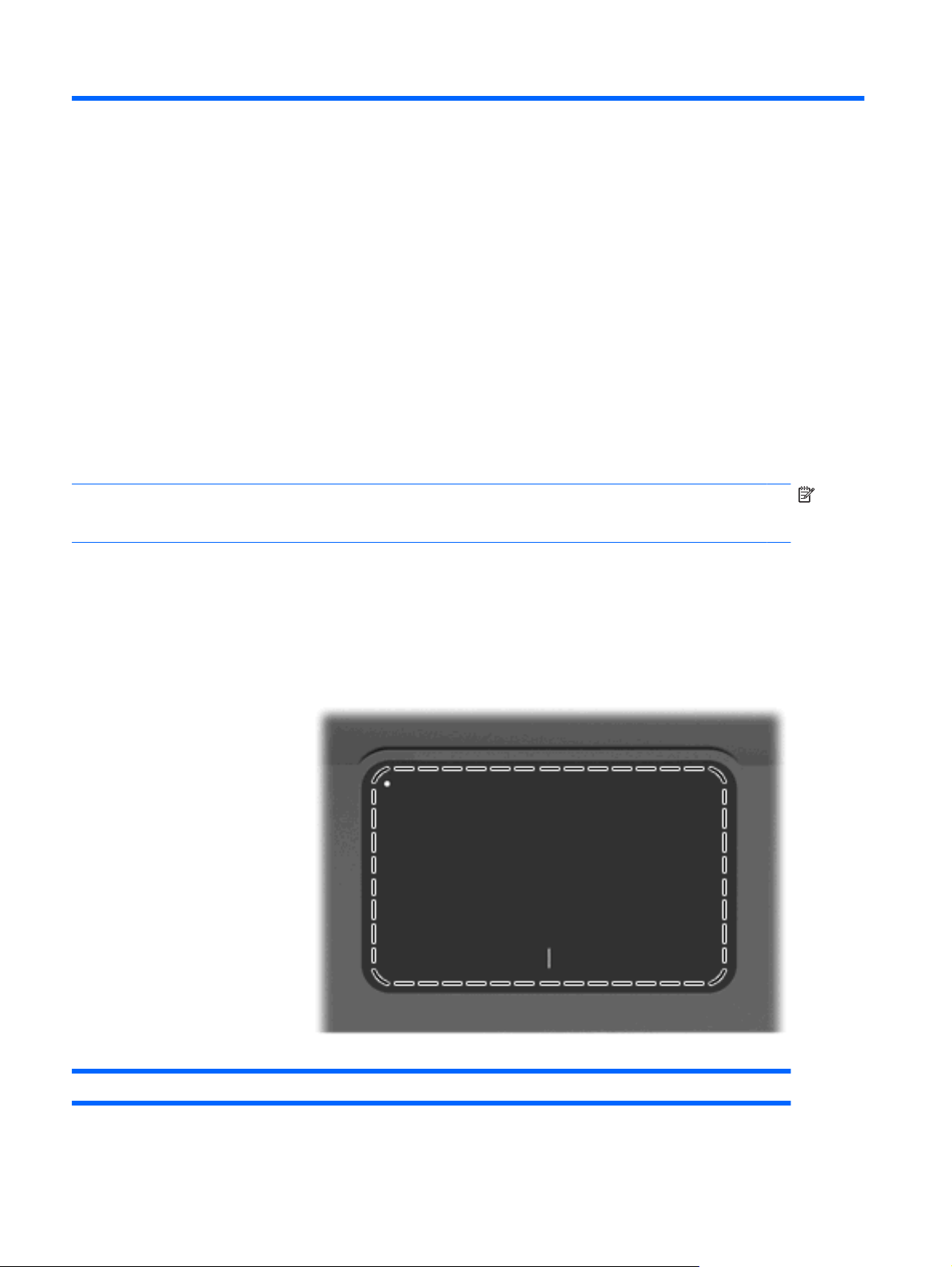
١فّﺮﻌﺘﻟا ﻰﻠﻋ ﺮﺕﻮﻴﺒﻤﻜﻟا لﻮﻤﺤﻤﻟا
فﺮﻌﺘﻟا ﻰﻠﻋ ةﺰﻬﺟﻷا
عﻼﻃﻼﻟ ﻰﻠﻋ ﺔﻤﺉﺎﻗ ةﺰﻬﺝﻷﺎﺑ ﺔﺘﺒﺜﻤﻟا ﻲﻓ ﺮﺕﻮﻴﺒﻤﻜﻟا:
دﺪﺡ Start) أﺪﺑا( < Control Panel) ﺔﺡﻮﻟ ﻢﻜﺤﺘﻟا( < System and Security) مﺎﻈﻨﻟا نﺎﻡﻷاو .(ﻢﺙ ﺮﻘﻧا ﻲﻓ ﺔﻘﻄﻨﻡ
▲
System) مﺎﻈﻨﻟا (قﻮﻓ Device Manager) ةرادإ ةﺰﻬﺝﻷا(.
ﻚﻨﻜﻤی ًﺎ ﻀ ی أ ﺔﻓﺎﺿإ ةﺰﻬﺝأ وأ ﻞیﺪﻌﺕ تﺎﻨیﻮﻜﺕ زﺎﻬﺠﻟا ماﺪﺨﺘﺱﺎﺑ" ةرادإ ةﺰﻬﺝﻷا".
ﺔﻈﺡﻼﻡ:ﻦﻤﻀﺘی مﺎﻈﻧ ﻞﻴﻐﺸﺘﻟا Windows® ةﺰﻴﻡ ﻢﻜﺤﺘﻟا ﻲﻓ بﺎﺴﺡ مﺪﺨﺘﺴﻤﻟا ﻦﻴﺴﺤﺘﻟ ﺔﺝرد نﺎﻡﻷا ﻲﻓ زﺎﻬﺝ ﺮﺕﻮﻴﺒﻤﻜﻟا .ﺪﻗو ﻢﺘﺕ ﻚﺘﺒﻟﺎﻄﻡ
ﺢﻨﻤﺑ نذﻹا وأ ﺮﻴﻓﻮﺕ ﺔﻤﻠآ روﺮﻤﻟا ﺔﺻﺎﺨﻟا ﻚﺑ ءاﺮﺝﻹ مﺎﻬﻡ ﻞﺜﻡ ﺖﻴﺒﺜﺕ ،تﺎﻘﻴﺒﻄﺘﻟا وأ ﻞﻴﻐﺸﺕ تاودﻷا ،ةﺪﻋﺎﺴﻤﻟا وأ ﺮﻴﻴﻐﺕ تاداﺪﻋإ مﺎﻈﻧ ﻞﻴﻐﺸﺘﻟا
Windows .ﻊﺝار" تﺎﻤﻴﻠﻌﺘﻟا ﻢﻋﺪﻟاو "لﻮﺼﺤﻠﻟ ﻰﻠﻋ ﺪیﺰﻡ ﻦﻡ تﺎﻡﻮﻠﻌﻤﻟا.
تﺎﻥﻮﻜﻤﻟا
تﺎﻥﻮﻜﻡ ءﺰﺠﻟا يﻮﻠﻌﻟا
ﺔﺡﻮﻟ ﺲﻤﻠﻟا
نّﻮﻜﻤﻟاﻒﺻﻮﻟا
١ﻞﺼﻔﻟا ١ فّﺮﻌﺘﻟا ﻰﻠﻋ ﺮﺕﻮﻴﺒﻤﻜﻟا لﻮﻤﺤﻤﻟا
Page 12
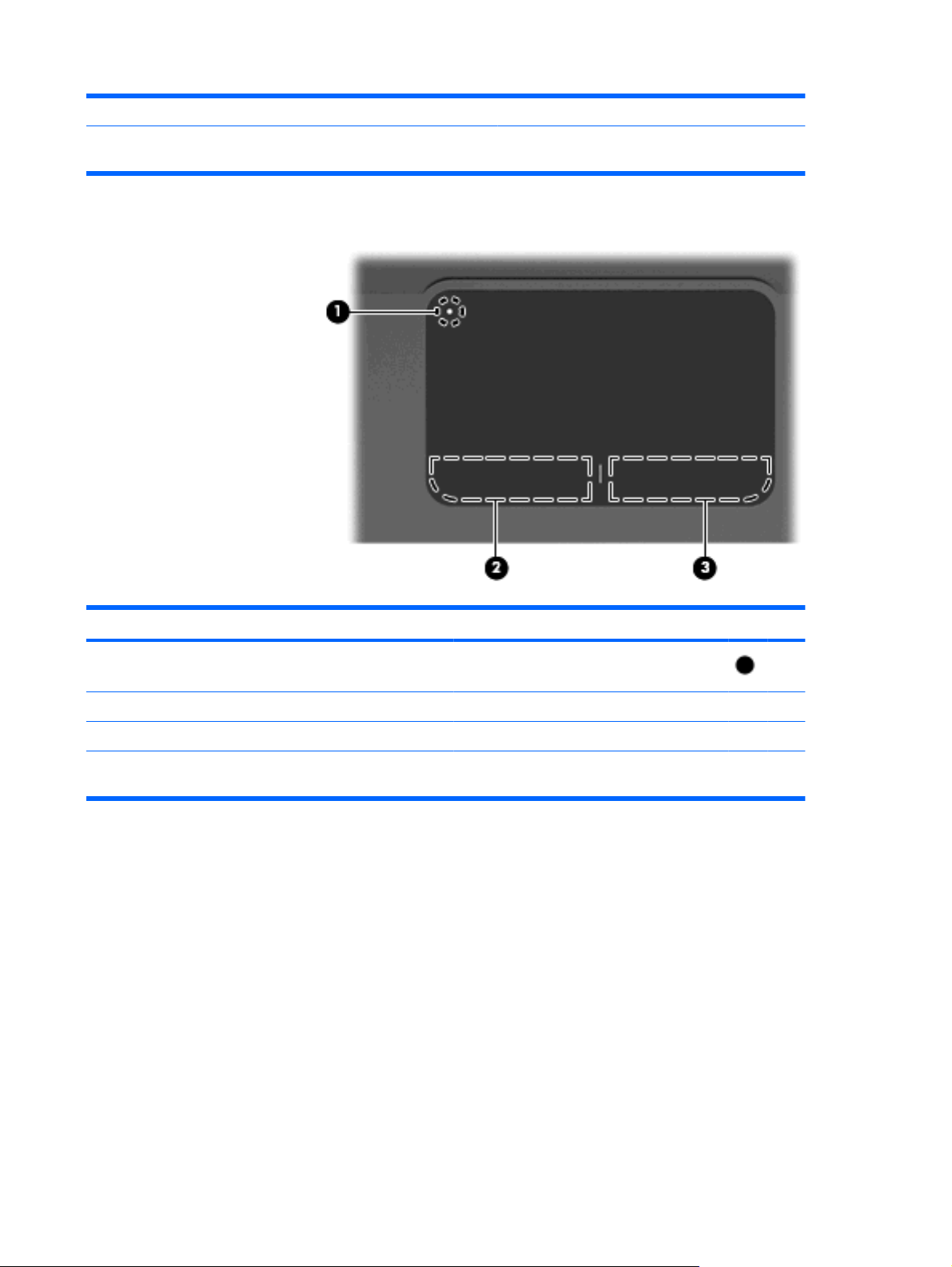
ﺔﺡﻮﻟ ﺲﻤﻠﻟا*كﺮﺤُﺕ ﺮﺵﺆﻤﻟا دﺪﺤﺕو ﺮﺻﺎﻨﻌﻟا ةدﻮﺝﻮﻤﻟا ﻰﻠﻋ ﺔﺵﺎﺸﻟا وأ ﺎﻬﻄﺸﻨُﺕ.
*ﺢﺿﻮی اﺬه لوﺪﺠﻟا تاداﺪﻋإ ﺔآﺮﺸﻟا ﺔﻌﻨﺼ ُﻤﻟا .ضﺮﻌﻟ تﻼﻴﻀﻔﺕ زﺎﻬﺝ ﺮﻴﺵﺄﺘﻟا ،ﺎهﺮﻴﻴﻐﺕو دﺪﺡ Start) أﺪﺑا( < Devices and Printers) ةﺰﻬﺝﻷا تﺎﻌﺑﺎﻄﻟاو .(ﻢﺙ ﺮﻘﻧا
رﺰﺑ سوﺎﻤﻟا ﻦﻤیﻷا قﻮﻓ زﺎﻬﺠﻟا يﺬﻟا ﻞﺜﻤی ﺮﺕﻮﻴﺒﻤﻜﻟا صﺎﺨﻟا ،ﻚﺑ دﺪﺡو Mouse settings) تاداﺪﻋإ سوﺎﻤﻟا(.
رارزأ ﺔﺡﻮﻟ ﺲﻤﻠﻟا
نّﻮﻜﻤﻟاﻒﺻﻮﻟا
ﻞﻴﻐﺸﺘﻟ ﺔﺡﻮﻟ ﺲﻤﻠﻟا فﺎﻘیإو ﺎﻬﻠﻴﻐﺸﺕ.
)1(رز ﻞﻴﻐﺸﺕ/فﺎﻘیإ ﻞﻴﻐﺸﺕ ﺔﺡﻮﻟ ﺲﻤﻠﻟاﻞﻤﻌی ﻰﻠﻋ ﻞﻴﻐﺸﺕ ﺔﺡﻮﻟ ﺲﻤﻠﻟا ﻒﻗﻮیو ﺎﻬﻠﻴﻐﺸﺕ .ﻂﻐﺿا ﻂﻐﺿ ﺎًﺝودﺰﻡ ﺎًﻌیﺮﺱ ﻰﻠﻋ رﺰﻟا
)2( رز ﺔﺡﻮﻟ ﺲﻤﻠﻟا ﺮﺴیﻷا*ﻞﻤﻌی رﺰﻟﺎآ ﺮﺴیﻷا دﻮﺝﻮﻤﻟا ﻲﻓ سوﺎﻡ ﻲﺝرﺎﺥ.
)3( رز ﺔﺡﻮﻟ ﺲﻤﻠﻟا ﻦﻤیﻷا*ﻞﻤﻌی رﺰﻟﺎآ ﻦﻤیﻷا دﻮﺝﻮﻤﻟا ﻲﻓ سوﺎﻡ ﻲﺝرﺎﺥ.
*ﺢﺿﻮی اﺬه لوﺪﺠﻟا تاداﺪﻋإ ﺔآﺮﺸﻟا ﺔﻌﻨﺼ ُﻤﻟا .ضﺮﻌﻟ تﻼﻴﻀﻔﺕ زﺎﻬﺝ ﺮﻴﺵﺄﺘﻟا ،ﺎهﺮﻴﻴﻐﺕو دﺪﺡ Start) أﺪﺑا( < Devices and Printers) ةﺰﻬﺝﻷا تﺎﻌﺑﺎﻄﻟاو .(ﻢﺙ ﺮﻘﻧا
رﺰﺑ سوﺎﻤﻟا ﻦﻤیﻷا قﻮﻓ زﺎﻬﺠﻟا يﺬﻟا ﻞﺜﻤی ﺮﺕﻮﻴﺒﻤﻜﻟا صﺎﺨﻟا ،ﻚﺑ دﺪﺡو Mouse settings) تاداﺪﻋإ سوﺎﻤﻟا(.
تﺎﻧﻮﻜﻤﻟا ٢
Page 13
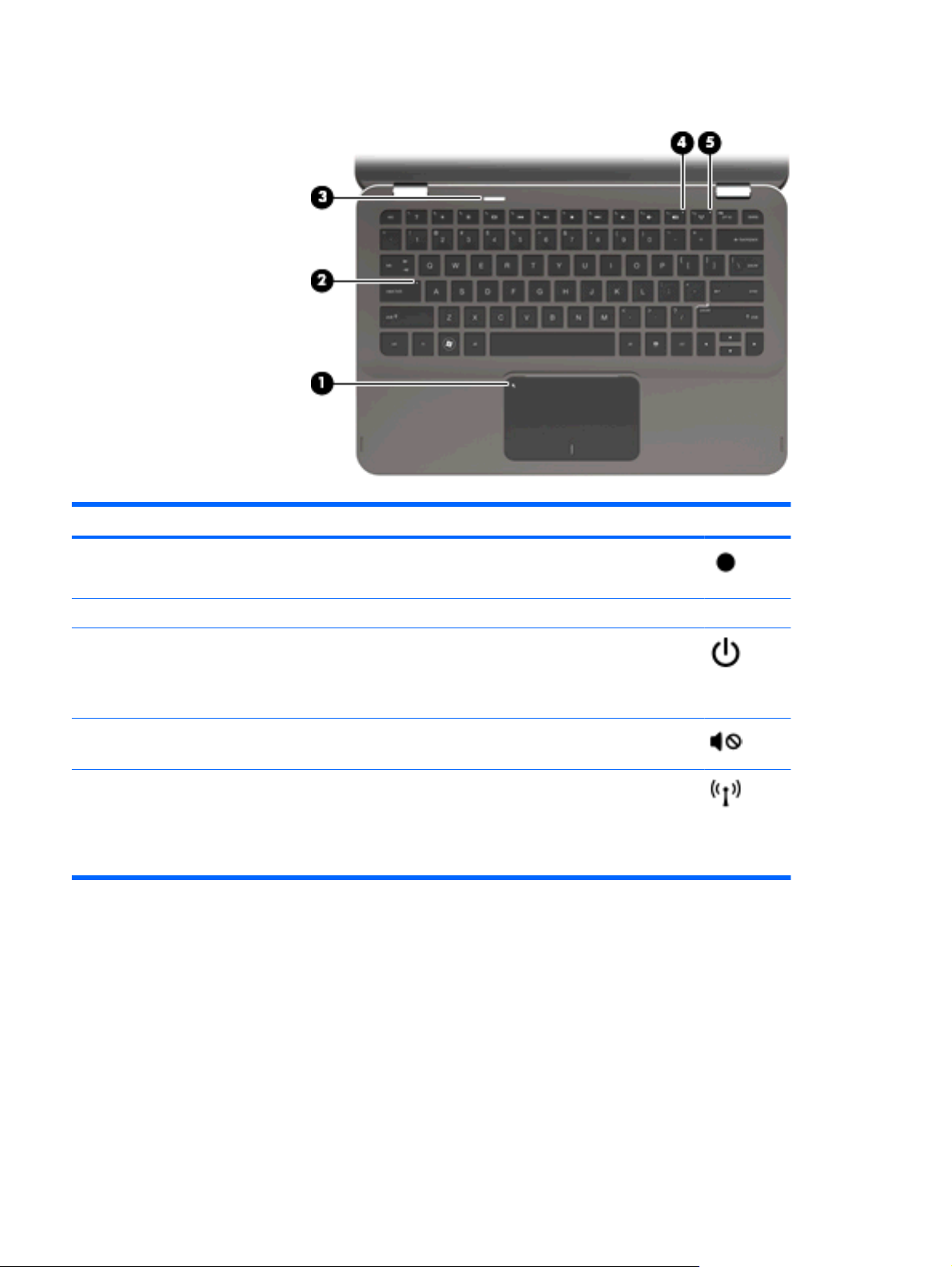
ءاﻮﺿﻷا
نّﻮﻜﻤﻟاﻒﺻﻮﻟا
ﻲﻧﺎﻡﺮﻬآ :ﻢﺕ فﺎﻘیإ ﻞﻴﻐﺸﺕ ﺔﺡﻮﻟ ﺲﻤﻠﻟا.
ﺾﻡﻮی نﻮﻠﺑ ﺾﻴﺑأ :ﺮﺕﻮﻴﺒﻤﻜﻟا ﻲﻓ ﺔﻟﺎﺡ" نﻮﻜﺴﻟا".
ﺔﻈﺡﻼﻡ:ﻢﺘی ﻦﻴﻜﻤﺕ ةﺰﻬﺝأ ﺔﻴﻜﻠﺱﻼﻟا ﻲﻓ ﻊﻨﺼﻤﻟا.
ﻲﻧﺎﻡﺮﻬآ :ﺔﻓﺎآ ةﺰﻬﺝﻷا ﺔﻴﻜﻠﺱﻼﻟا ﺔﻔﻗﻮﺘﻡ ﻦﻋ ﻞﻴﻐﺸﺘﻟا.
●
ﺄﻔﻄﻡ :ﻢﺕ ﻞﻴﻐﺸﺕ ﺔﺡﻮﻟ ﺲﻤﻠﻟا.
●
ﺾﻴﺑأ :ﺮﺕﻮﻴﺒﻤﻜﻟا ﺪﻴﻗ ﻞﻴﻐﺸﺘﻟا.
●
●
ﺄﻔﻄﻡ :زﺎﻬﺝ ﺮﺕﻮﻴﺒﻤﻜﻟا ﻒﻗﻮﺘﻡ ﻦﻋ ﻞﻴﻐﺸﺘﻟا وأ ﻲﻓ ﻊﺿو" تﺎﺒﺱﻹا".
●
ﺄﻔﻄﻡ :ﻢﺕ ﻞﻴﻐﺸﺕ زﺎﻬﺝ ﻲﻜﻠﺱﻻ ،ﺞﻡﺪﻡ ﻞﺜﻡ زﺎﻬﺝ ﺔﻜﺒﺵ لﺎﺼﺕﻻا ﺔﻴﻠﺤﻤﻟا
●
)WLAN (ﺔﻴﻜﻠﺱﻼﻟا و/وأ زﺎﻬﺝ Bluetooth®.
●
)1(ءﻮﺿ ﺔﺡﻮﻟ ﺲﻤﻠﻟا
)2( ءﻮﺿ caps lockﺾﻴﺑأ: caps lock ﺪﻴﻗ ﻞﻴﻐﺸﺘﻟا.
)3(ءﻮﺿ ﻞﻴﻐﺸﺘﻟا
)4(ءﻮﺿ ﻢﺘآ تﻮﺼﻟاﻲﻧﺎﻡﺮﻬآ :تﻮﺻ زﺎﻬﺝ ﺮﺕﻮﻴﺒﻤﻜﻟا ﻒﻗﻮﺘﻡ ﻦﻋ ﻞﻴﻐﺸﺘﻟا.
)5(ءﻮﺿ ﺔﻴﻜﻠﺱﻼﻟا
٣ﻞﺼﻔﻟا ١ فّﺮﻌﺘﻟا ﻰﻠﻋ ﺮﺕﻮﻴﺒﻤﻜﻟا لﻮﻤﺤﻤﻟا
Page 14
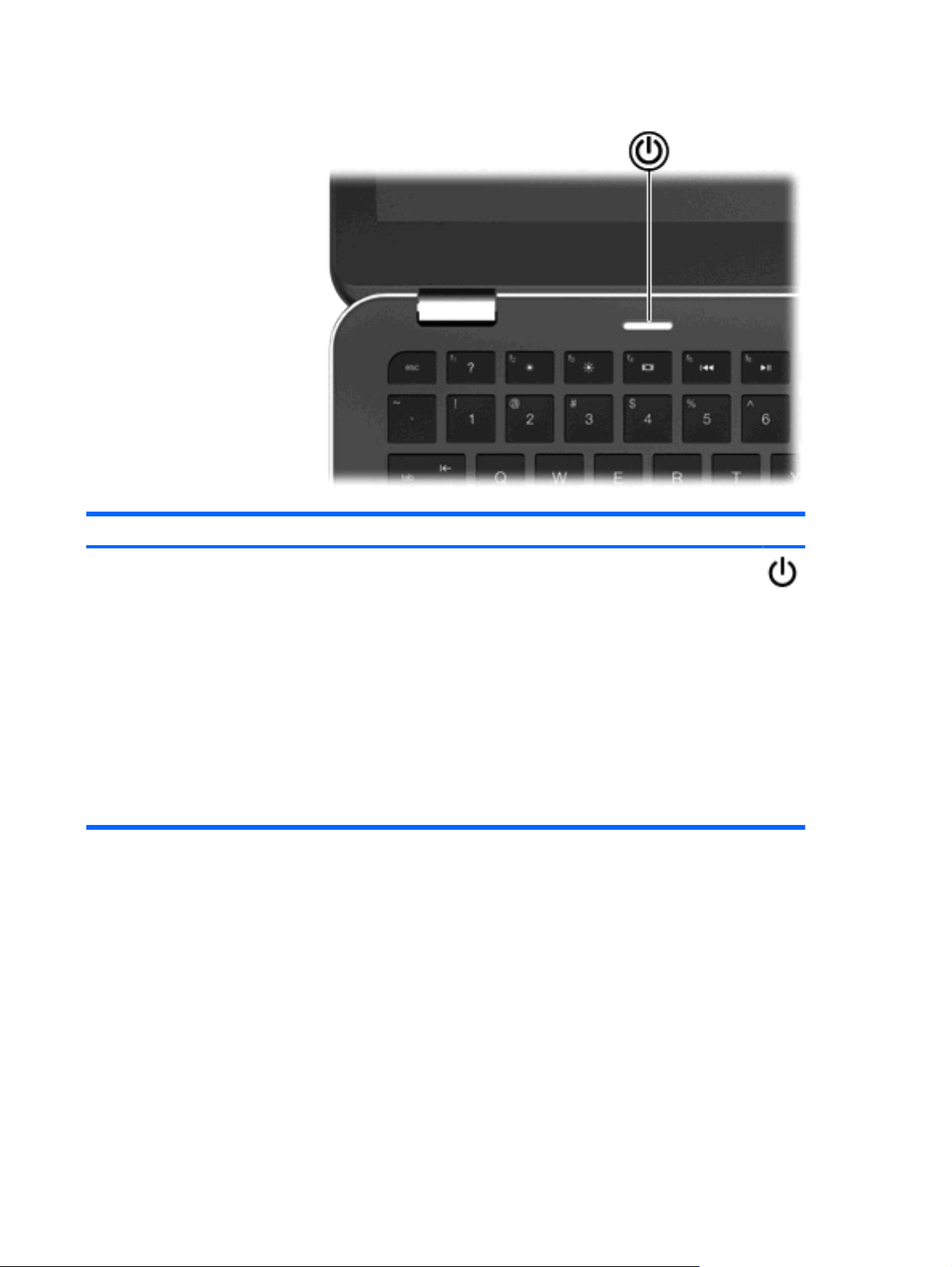
رﺰﻟا
نّﻮﻜﻤﻟاﻒﺻﻮﻟا
ﺎﻡﺪﻨﻋ نﻮﻜی زﺎﻬﺝ ﺮﺕﻮﻴﺒﻤﻜﻟا ًﺎ ﻔ ﻗ ﻮ ﺘ ﻡ ﻦﻋ ،ﻞﻴﻐﺸﺘﻟا ﻂﻐﺿا رﺰﻟا ﻪﻠﻴﻐﺸﺘﻟ.
●
ﺎﻡﺪﻨﻋ نﻮﻜی زﺎﻬﺝ ﺮﺕﻮﻴﺒﻤﻜﻟا ﻲﻓ ﻊﺿو ،ﻞﻴﻐﺸﺘﻟا ﻂﻐﺿا رﺰﻟا ءﺪﺒﻟ ﻞﻴﻐﺸﺕ ﻊﺿو
●
"نﻮﻜﺴﻟا".
ﺪﻨﻋ دﻮﺝو ﺮﺕﻮﻴﺒﻤﻜﻟا ﻲﻓ ﺔﻟﺎﺡ" نﻮﻜﺴﻟا"، ﻂﻐﺿا رﺰﻟا ﺔﻄﻐﺿ ﺔﻔﻴﻔﺥ ءﺎﻬﻧﻹ" نﻮﻜﺴﻟا".
●
ءﺎﻬﻧﻹ
ﺎﻡﺪﻨﻋ نﻮﻜی زﺎﻬﺝ ﺮﺕﻮﻴﺒﻤﻜﻟا ﻲﻓ ﻊﺿو" تﺎﺒﺱﻹا"، ﻂﻐﺿا رﺰﻟا ﺔﻄﻐﺿ ﺔﻔﻴﻔﺥ
●
ﻊﺿو" تﺎﺒﺱﻹا".
اذإ ﻒﻗﻮﺕ ﺮﺕﻮﻴﺒﻤﻜﻟا ﻦﻋ ﺔﺑﺎﺠﺘﺱﻻا رّﺬﻌﺕو ماﺪﺨﺘﺱا تاءاﺮﺝإ فﺎﻘیإ ﻞﻴﻐﺸﺘﻟا ﻲﻓ
Windows®، ﻂﻐﺿا رز ﻞﻴﻐﺸﺘﻟا راﺮﻤﺘﺱﺎﺑ ةﺪﻤﻟ ٥ ٍناﻮﺙ ﻰﻠﻋ ﻞﻗﻷا فﺎﻘیﻹ ﻞﻴﻐﺸﺕ
ﺮﺕﻮﻴﺒﻤﻜﻟا.
ﺔﻓﺮﻌﻤﻟ ﺪیﺰﻤﻟا ﻦﻋ تاداﺪﻋإ ﺔﻗﺎﻄﻟا ﺔﺻﺎﺨﻟا ،ﻚﺑ دﺪﺡ Start) أﺪﺑا( < Control Panel
)ﺔﺡﻮﻟ ﻢﻜﺤﺘﻟا( < System and Security) مﺎﻈﻨﻟا نﺎﻡﻷاو( < Power Options
ﺔﻗﺎﻄﻟا(.
)تارﺎﻴﺥ
رز ﻞﻴﻐﺸﺘﻟا
تﺎﻧﻮﻜﻤﻟا ٤
Page 15
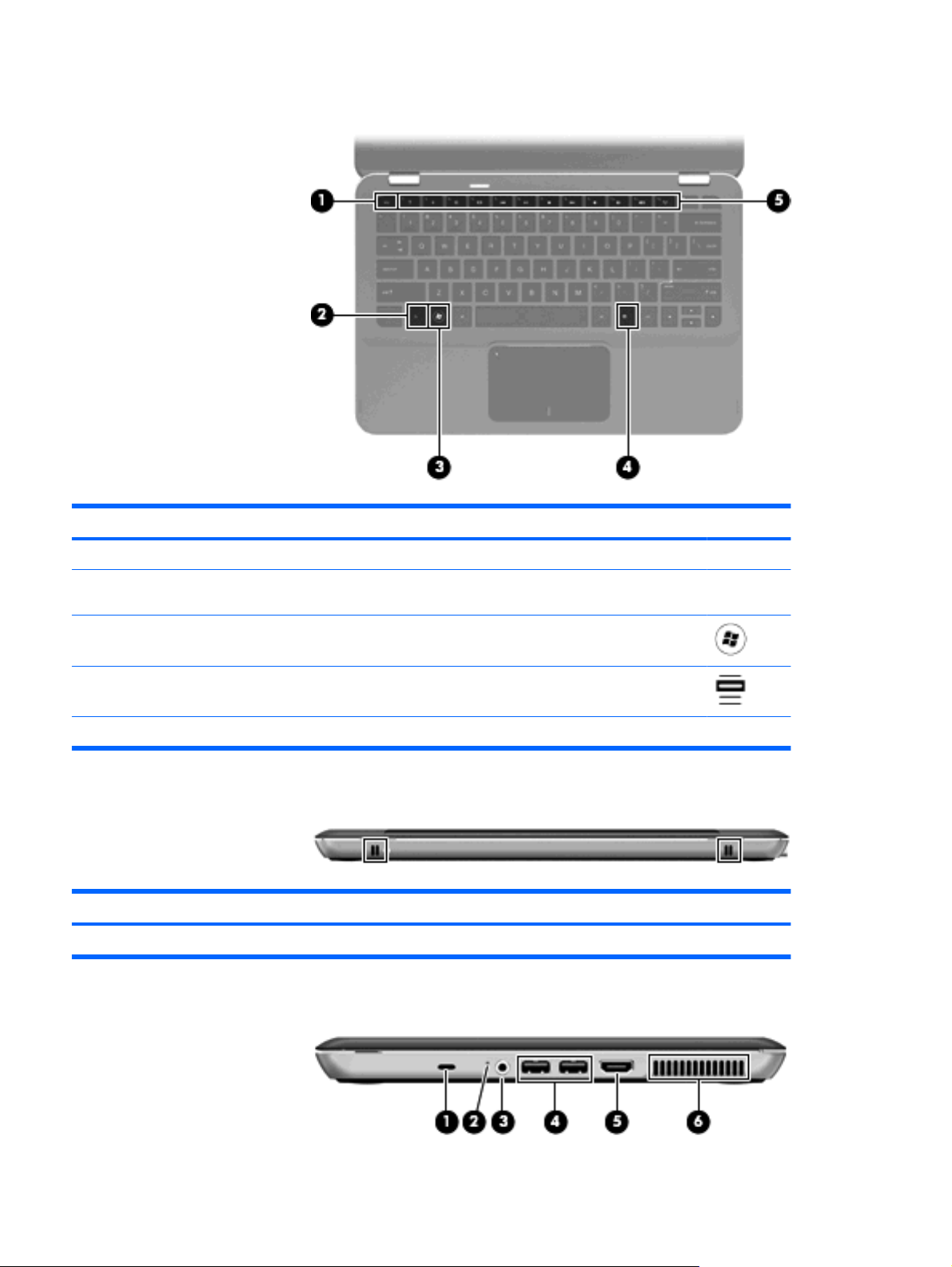
ﺢﻴﺕﺎﻔﻤﻟا
نّﻮﻜﻤﻟاﻒﺻﻮﻟا
)1( حﺎﺘﻔﻡ escضﺮﻌی تﺎﻡﻮﻠﻌﻡ مﺎﻈﻨﻟا ﺪﻨﻋ ﻪﻄﻐﺿ ﻊﻡ حﺎﺘﻔﻤﻟا fn.
)2( حﺎﺘﻔﻡ fnﺬﻔﻨی ﻒﺉﺎﻇو مﺎﻈﻨﻟا ﺔﻡﺪﺨﺘﺴﻤﻟا ﻞﻜﺸﺑ ،رﺮﻜﺘﻡ ﻚﻟذو ﺪﻨﻋ ﻪﻄﻐﺿ ﻊﻡ حﺎﺘﻔﻡ ﻢﻬﺴﻟا وأ ﻊﻡ
حﺎﺘﻔﻤﻟا esc.
)3(حﺎﺘﻔﻡ رﺎﻌﺵ Windowsضﺮﻌی ﺔﻤﺉﺎﻗ أﺪﺑا ﻦﻡ Windows.
)4(حﺎﺘﻔﻡ ﻖﻴﺒﻄﺕ Windowsضﺮﻌی ﺔﻤﺉﺎﻗ ةﺮﺼﺘﺨﻡ ﺮﺻﺎﻨﻌﻠﻟ ةدﻮﺝﻮﻤﻟا ﺖﺤﺕ ﺮﺵﺆﻤﻟا.
)5( ﺢﻴﺕﺎﻔﻡ ءاﺮﺝإﺬﻔﻨُی ﻒﺉﺎﻇو مﺎﻈﻨﻟا ﺔﻡﺪﺨﺘﺴﻤﻟا ﻞﻜﺸﺑ رﺮﻜﺘﻡ.
تﺎﻥﻮﻜﻡ ﺔﻬﺠﻟا ﺔﻴﻡﺎﻡﻷا
نّﻮﻜﻤﻟاﻒﺻﻮﻟا
تﺎﻋﺎﻤﺴﻟا )٢(رﺪﺼﺕ تﻮﺼﻟا.
تﺎﻥﻮﻜﻡ ﺐﻥﺎﺠﻟا ﻦﻤﻳﻷا
٥ﻞﺼﻔﻟا ١ فّﺮﻌﺘﻟا ﻰﻠﻋ ﺮﺕﻮﻴﺒﻤﻜﻟا لﻮﻤﺤﻤﻟا
Page 16
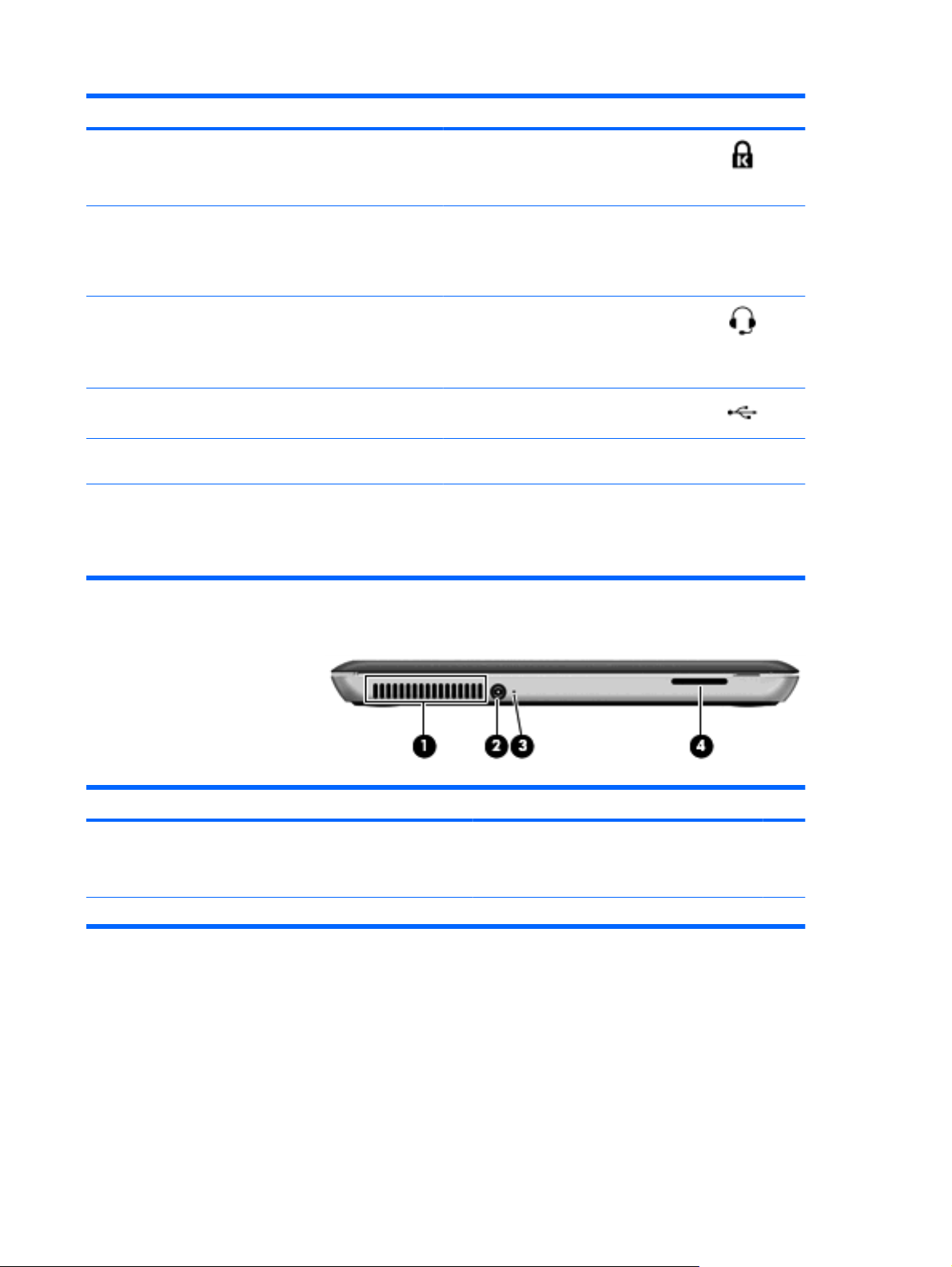
نّﻮﻜﻤﻟاﻒﺻﻮﻟا
)1(ﺔﺤﺘﻓ ﻞﺒآ ﺔیﺎﻤﺤﻟامﻮﻘﺕ ﻞﻴﺻﻮﺘﺑ ﻞﺒآ ﺔیﺎﻤﺤﻟا ًﺎ ی ر ﺎ ﻴ ﺘ ﺥ ا ﺮﺕﻮﻴﺒﻤﻜﻟﺎﺑ.
ﺔﻈﺡﻼﻡ:ﻢﺕ ﻢﻴﻤﺼﺕ ﻞﺒآ ﺔیﺎﻤﺤﻟا ﻞﻤﻌﻴﻟ ﻞﺤآ ،عدار ﻪﻨﻜﻟو ﻻ ﻊﻨﻤی ةءﺎﺱإ ﻞﻡﺎﻌﺘﻟا ﻊﻡ
زﺎﻬﺝ ﺮﺕﻮﻴﺒﻤﻜﻟا وأ ﻪﺘﻗﺮﺱ.
ﺾﻡﻮی نﻮﻠﺑ ﺾﻴﺑأ :يرﺎﺝ لﻮﺻﻮﻟا ﻰﻟإ كﺮﺤﻡ صاﺮﻗﻷا ﺖﺑﺎﺜﻟا.
ﻲﻧﺎﻡﺮﻬآ :مﺎﻗ HP ProtectSmart Hard Drive Protection فﺎﻘیﺈﺑ
●
●
كﺮﺤﻡ صاﺮﻗﻷا ﺖﺑﺎﺜﻟا ﺎًﺘﻗﺆﻡ.
رﺪﺼی ﺎًﺕﻮﺻ ﺪﻨﻋ ﻪﻠﻴﺻﻮﺕ تﺎﻋﺎﻤﺴﺑ ﻮیﺮﺘﺱ ﺔیرﺎﻴﺘﺥا ةدوﺰﻡ ،ﺔﻗﺎﻄﻟﺎﺑ وأ تﺎﻋﺎﻤﺱ
،سأر وأ تﺎﻋﺎﻤﺱ ،نذﻸﻟ وأ تﺎﻋﺎﻤﺱ سأر ةدوﺰﻡ ،نﻮﻓﺮﻜﻴﻤﺑ وأ ﺔﻠﺻو تﻮﺻ
نﻮیﺰﻔﻠﺘﻟا .ﻞﺻﻮی ﻚﻟﺬآ نﻮﻓﺮﻜﻴﻤﺑ ﺔﻋﺎﻤﺱ سأر يرﺎﻴﺘﺥا.
ﺔﻈﺡﻼﻡ:ﻢﺘی ﻞﻴﻄﻌﺕ تﺎﻋﺎﻤﺴﻟا ﺪﻨﻋ ﻞﻴﺻﻮﺕ زﺎﻬﺝ ﺎﻡ ﺬﺥﺄﻤﻟﺎﺑ.
،تﺎﻔﺻاﻮﻤﻟا وأ يأ نﻮﻜﻡ ﻲﻤﻗر وأ ﻲﺕﻮﺻ ﻖﻓاﻮﺘﻡ.
ﺔﻈﺡﻼﻡ:أﺪﺒﺕ ﺔﺡوﺮﻡ ﺮﺕﻮﻴﺒﻤﻜﻟا ﻲﻓ ﻞﻤﻌﻟا ًﺎ ﻴ ﺉ ﺎ ﻘ ﻠ ﺕ ﺪیﺮﺒﺘﻟ تﺎﻧﻮﻜﻤﻟا ﺔﻴﻠﺥاﺪﻟا ﺐﻨﺠﺕو
ﺔﻧﻮﺨﺴﻟا ةﺪﺉاﺰﻟا .ﻦﻡو ﻲﻌﻴﺒﻄﻟا نأ روﺪﺕ ﺔﺡوﺮﻤﻟا ﺔﻴﻠﺥاﺪﻟا ﻒﻗﻮﺘﺕو ﻦﻋ ناروﺪﻟا ءﺎﻨﺙأ
ﺔﻴﻠﻤﻌﻟا ﺔﻴﻨﻴﺕوﺮﻟا.
)نﻮﻓوﺮﻜﻴﻡ(
)2( ءﻮﺿ كﺮﺤﻡ صاﺮﻗﻷا
)3(ﺬﺥﺄﻡ تﻮﺻ جرﺎﺥ) ﺔﻋﺎﻤﺱ سأﺮﻟا/(ﺬﺥﺄﻡ تﻮﺻ ﻞﺥاد
)4(ﺬﻓﺎﻨﻡ USB) ٢(مﻮﻘﺕ ﻞﻴﺻﻮﺘﺑ ةﺰﻬﺝأ USB ﺔیرﺎﻴﺘﺥا.
)5( ﺬﻔﻨﻡ HDMIمﻮﻘی ﻞﻴﺻﻮﺘﺑ ﺮﺕﻮﻴﺒﻤﻜﻟا زﺎﻬﺠﺑ ﻮیﺪﻴﻓ وأ تﻮﺻ ،يرﺎﻴﺘﺥا ﻞﺜﻡ نﻮیﺰﻔﻠﺕ ﻲﻟﺎﻋ
)6( ﺔﺤﺘﻓ ﺔیﻮﻬﺘﻟاﺢﻴﺘﺕ روﺮﻡ ءاﻮﻬﻟا ﺪیﺮﺒﺘﻟ تﺎﻧﻮﻜﻤﻟا ﺔﻴﻠﺥاﺪﻟا.
تﺎﻥﻮﻜﻡ ﺐﻥﺎﺠﻟا ﺮﺴﻳﻷا
نّﻮﻜﻤﻟاﻒﺻﻮﻟا
)1(ﺔﺤﺘﻓ ﺔیﻮﻬﺘﻟاﺢﻴﺘﺕ روﺮﻡ ءاﻮﻬﻟا ﺪیﺮﺒﺘﻟ تﺎﻧﻮﻜﻤﻟا ﺔﻴﻠﺥاﺪﻟا.
ﺔﻈﺡﻼﻡ:أﺪﺒﺕ ﺔﺡوﺮﻡ ﺮﺕﻮﻴﺒﻤﻜﻟا ﻲﻓ ﻞﻤﻌﻟا ًﺎ ﻴ ﺉ ﺎ ﻘ ﻠ ﺕ ﺪیﺮﺒﺘﻟ تﺎﻧﻮﻜﻤﻟا ﺔﻴﻠﺥاﺪﻟا ﺐﻨﺠﺕو ﺔﻧﻮﺨﺴﻟا
ةﺪﺉاﺰﻟا .ﻦﻡو ﻲﻌﻴﺒﻄﻟا نأ روﺪﺕ ﺔﺡوﺮﻤﻟا ﺔﻴﻠﺥاﺪﻟا ﻒﻗﻮﺘﺕو ﻦﻋ ناروﺪﻟا ءﺎﻨﺙأ ﺔﻴﻠﻤﻌﻟا ﺔﻴﻨﻴﺕوﺮﻟا.
)2(ﻞﺻﻮﻡ ﺔﻗﺎﻄﻟاﻞﺻﻮی لﻮﺤﻡ رﺎﻴﺘﻟا بوﺎﻨﺘﻤﻟا.
تﺎﻧﻮﻜﻤﻟا ٦
Page 17
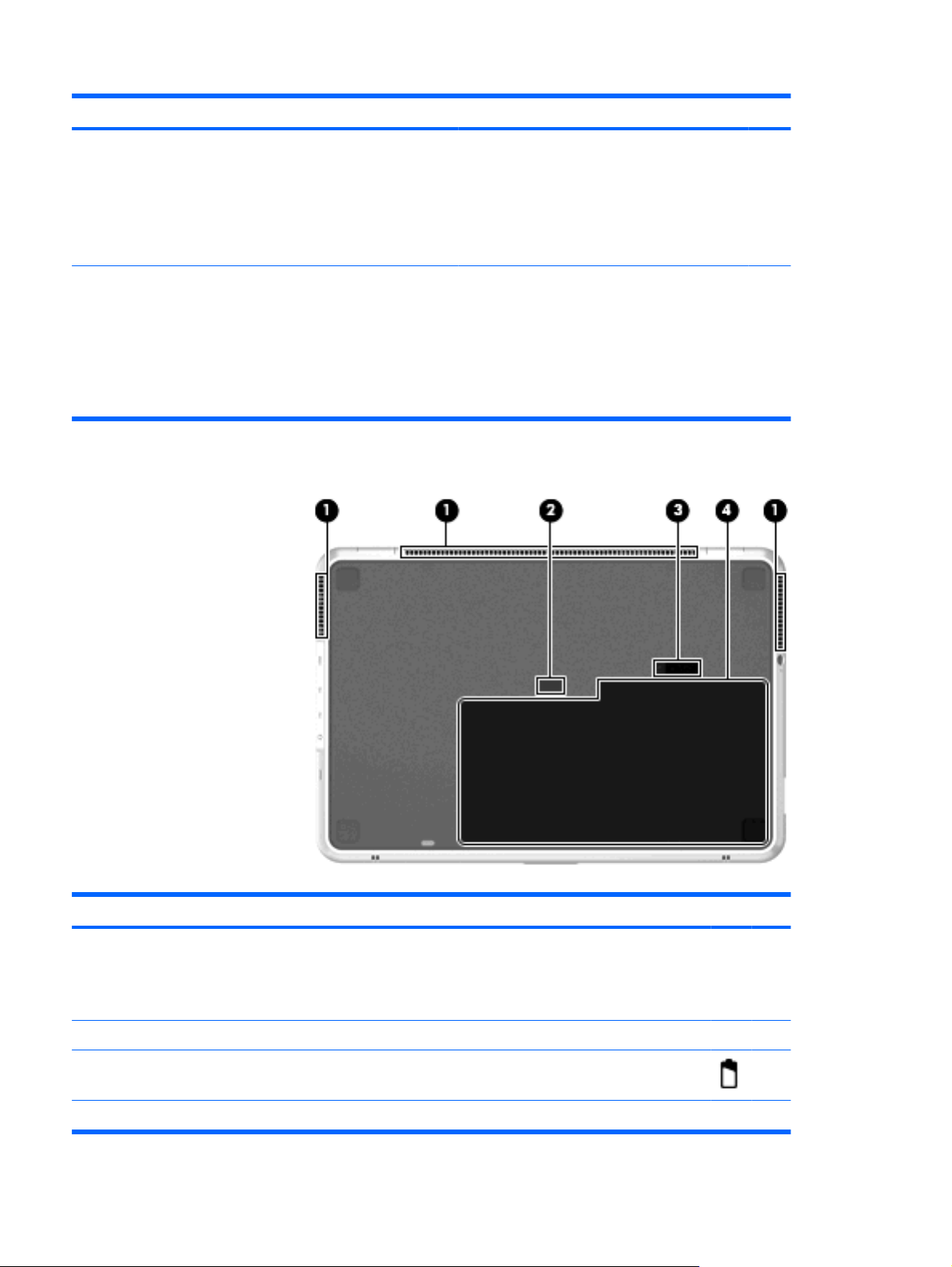
نّﻮﻜﻤﻟاﻒﺻﻮﻟا
ﺄﻔﻄﻡ :ﻞﻤﻌی زﺎﻬﺝ ﺮﺕﻮﻴﺒﻤﻜﻟا ﻰﻠﻋ ﺔﻗﺎﻃ ﺔیرﺎﻄﺒﻟا.
ﺾﻡﻮی نﻮﻠﺑ ﻲﻧﺎﻡﺮﻬآ :ﺖﻠﺻو ﺔیرﺎﻄﺒﻟا ﻰﻟإ ىﻮﺘﺴﻡ ﺔیرﺎﻄﺒﻟا ﺔﻔﻴﻌﻀﻟا وأ ﻰﻟإ ﺔﻟﺎﺤﻟا
ﺔﺝﺮﺤﻟا ﺔیرﺎﻄﺒﻠﻟ وأ ﺪﺝﻮی كﺎﻨه ﺄﻄﺥ ﺔیرﺎﻄﺒﻟﺎﺑ.
ﻲﻧﺎﻡﺮﻬآ :يرﺎﺝ ﻦﺤﺵ ﺔیرﺎﻄﺒﻟا.
ﺾﻴﺑأ :زﺎﻬﺝ ﺮﺕﻮﻴﺒﻤﻜﻟا ﻞﺼﺘﻡ رﺪﺼﻤﺑ ﺔﻗﺎﻃ ﻲﺝرﺎﺨﻟا ﺔیرﺎﻄﺒﻟاو ﺔﻧﻮﺤﺸﻡ ﻞﻡﺎﻜﻟﺎﺑ.
MultiMediaCard
ﺔﻗﺎﻄﺑ ﻂﺉﺎﺱو ةدﺪﻌﺘﻡ MultiMediaCard Plus
ﺔﻗﺎﻄﺑ ةﺮآاذ ﺔﻴﻤﻗر ﺔﻨﻡﺁ
ﺔﻗﺎﻄﺑ ةﺮآاذ ﺔﻴﻤﻗر ﺔﻨﻡﺁ ﺔﻴﻟﺎﻋ ﺔﻌﺴﻟا
●
●
●
●
●
●
●
●
)3(ءﻮﺿ ﺔیرﺎﻄﺒﻟا
)4(ﺔﺤﺘﻓ ﻂﺉﺎﺱﻮﻟا ﺔﻴﻤﻗﺮﻟاﻢﻋﺪﺕ تﺎﻘﻴﺴﻨﺕ تﺎﻗﺎﻄﺑ ةﺮآاﺬﻟا ﺔﻴﻤﻗﺮﻟا ﺔﻴﻟﺎﺘﻟا:
تﺎﻥﻮﻜﻡ ءﺰﺠﻟا ﻲﻠﻔﺴﻟا
٧ﻞﺼﻔﻟا ١ فّﺮﻌﺘﻟا ﻰﻠﻋ ﺮﺕﻮﻴﺒﻤﻜﻟا لﻮﻤﺤﻤﻟا
نّﻮﻜﻤﻟاﻒﺻﻮﻟا
)1( تﺎﺤﺘﻓ ﺔیﻮﻬﺘﻟا )٣(ﺢﻴﺘﺕ روﺮﻡ ءاﻮﻬﻟا ﺪیﺮﺒﺘﻟ تﺎﻧﻮﻜﻤﻟا ﺔﻴﻠﺥاﺪﻟا.
ﺔﻈﺡﻼﻡ:أﺪﺒﺕ ﺔﺡوﺮﻡ ﺮﺕﻮﻴﺒﻤﻜﻟا ﻲﻓ ﻞﻤﻌﻟا ًﺎ ﻴ ﺉ ﺎ ﻘ ﻠ ﺕ ﺪیﺮﺒﺘﻟ تﺎﻧﻮﻜﻤﻟا ﺔﻴﻠﺥاﺪﻟا ﺐﻨﺠﺕو
ﺔﻧﻮﺨﺴﻟا ةﺪﺉاﺰﻟا .ﻦﻡو ﻲﻌﻴﺒﻄﻟا نأ روﺪﺕ ﺔﺡوﺮﻤﻟا ﺔﻴﻠﺥاﺪﻟا ﻒﻗﻮﺘﺕو ﻦﻋ ناروﺪﻟا ءﺎﻨﺙأ
ﺔﻴﻠﻤﻌﻟا ﺔﻴﻨﻴﺕوﺮﻟا.
)2( ﻞﺻﻮﻡ ﺔیرﺎﻄﺒﻟا ﺔﻴﻓﺎﺿﻹاﻞﺻﻮی ﺔیرﺎﻄﺑ ﺔﻴﻓﺎﺿإ ﺔیرﺎﻴﺘﺥا.
)3(قﻼﻐﻡ ﺮیﺮﺤﺕ ﺔیرﺎﻄﺒﻟارﺮﺤی ﺔیرﺎﻄﺒﻟا ﻦﻡ ﺎﻬﺕﺮﺠﺡ.
)4( ةﺮﺠﺡ ﺔیرﺎﻄﺒﻟاﻢﺘی ﻊﺿو ﺔیرﺎﻄﺒﻟا ﺎﻬﻴﻓ.
Page 18
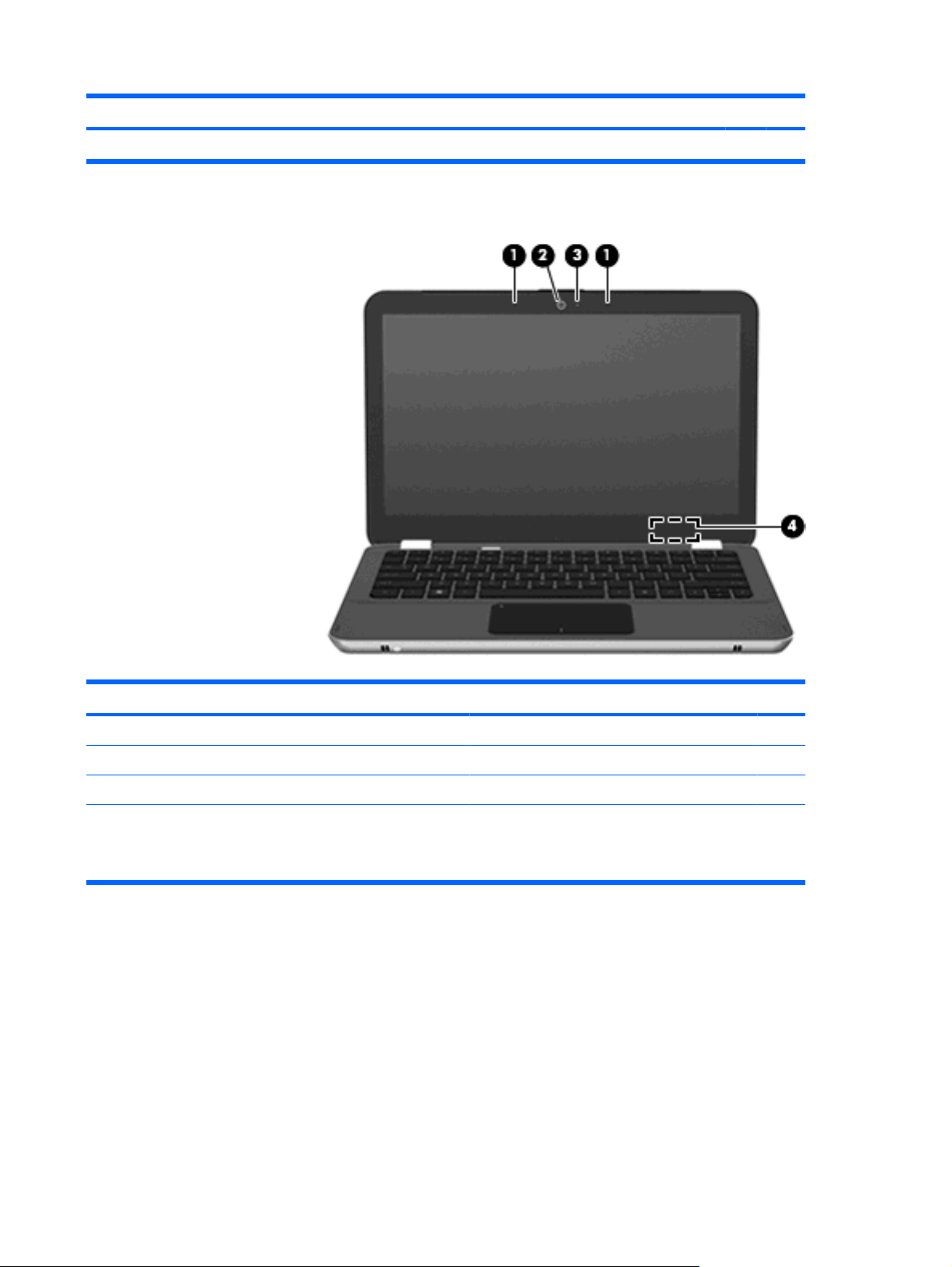
نّﻮﻜﻤﻟاﻒﺻﻮﻟا
ﺔﻈﺡﻼﻡ:ﻢﺕ ﺎًﻘﺒﺴﻡ ﺐﻴآﺮﺕ ﺔیرﺎﻄﺒﻟا ةﺮﺠﺤﺑ ﺔیرﺎﻄﺒﻟا ﻲﻓ ﺔآﺮﺸﻟا ﺔﻌﻨﺼﻤﻟا.
تﺎﻥﻮﻜﻡ ﺔﺷﺎﺸﻟا
نّﻮﻜﻤﻟاﻒﺻﻮﻟا
)1(تﺎﻧﻮﻓوﺮﻜﻴﻡ ﺔﻴﻠﺥاد )٢(مﻮﻘﺕ ﻞﻴﺠﺴﺘﺑ تﻮﺼﻟا.
)2(اﺮﻴﻡﺎآ ﺐیﻮﻟامﻮﻘﺕ ﻞﻴﺠﺴﺘﺑ ﻮیﺪﻴﻔﻟا طﺎﻘﺘﻟاو رﻮﺼﻟا ﺔﺘﺑﺎﺜﻟا.
)3(ءﻮﺿ اﺮﻴﻡﺎآ ﺐیﻮﻟاءﺎﻀﻡ :اﺮﻴﻡﺎآ ﺐیﻮﻟا ﺪﻴﻗ ماﺪﺨﺘﺱﻻا ﺎًﻴﻟﺎﺡ.
)4(حﺎﺘﻔﻡ ﺔﺵﺎﺸﻟا ﻲﻠﺥاﺪﻟاﻞﻤﻌی ﻰﻠﻋ فﺎﻘیإ ﻞﻴﻐﺸﺕ ﺔﺵﺎﺸﻟا ءﺪﺑو ﻊﺿو" نﻮﻜﺴﻟا "ﻲﻓ ﺔﻟﺎﺡ اذإ ﺎﻡ ﺖﻧﺎآ ﺔﺵﺎﺸﻟا ﺔﻘﻠﻐﻡ
ءﺎﻨﺙأ دﻮﺝو زﺎﻬﺝ ﺮﺕﻮﻴﺒﻤﻜﻟا ﺪﻴﻗ ﻞﻴﻐﺸﺘﻟا.
ﺔﻈﺡﻼﻡ:حﺎﺘﻔﻡ ﺔﺵﺎﺸﻟا ﻲﻠﺥاﺪﻟا ﺮﻴﻏ ﻲﺉﺮﻡ ﻦﻡ ﺔﻬﺠﻟا ﺔﻴﺝرﺎﺨﻟا ﻦﻡ ﺮﺕﻮﻴﺒﻤﻜﻟا.
تﺎﻴﺋاﻮه ﺔﻴﻜﻠﺱﻻ
يﻮﺘﺤی ﺮﺕﻮﻴﺒﻤﻜﻟا ﻰﻠﻋ دﺪﻋ ٢ ﻲﺉاﻮه نﻼﺱﺮُی تارﺎﺵإ ﻦﻡ زﺎﻬﺝ ﻲﻜﻠﺱﻻ وأ ﺮﺜآأ ﺎﻬﻧﻼﺒﻘﺘﺴیو .ﺎﻤهو ﺮﻴﻏ نﺎﻴﺉﺮﻡ ﻦﻡ ﺔﻬﺠﻟا ﺔﻴﺝرﺎﺨﻟا ﻦﻡ
ﺮﺕﻮﻴﺒﻤﻜﻟا.
تﺎﻧﻮﻜﻤﻟا ٨
Page 19
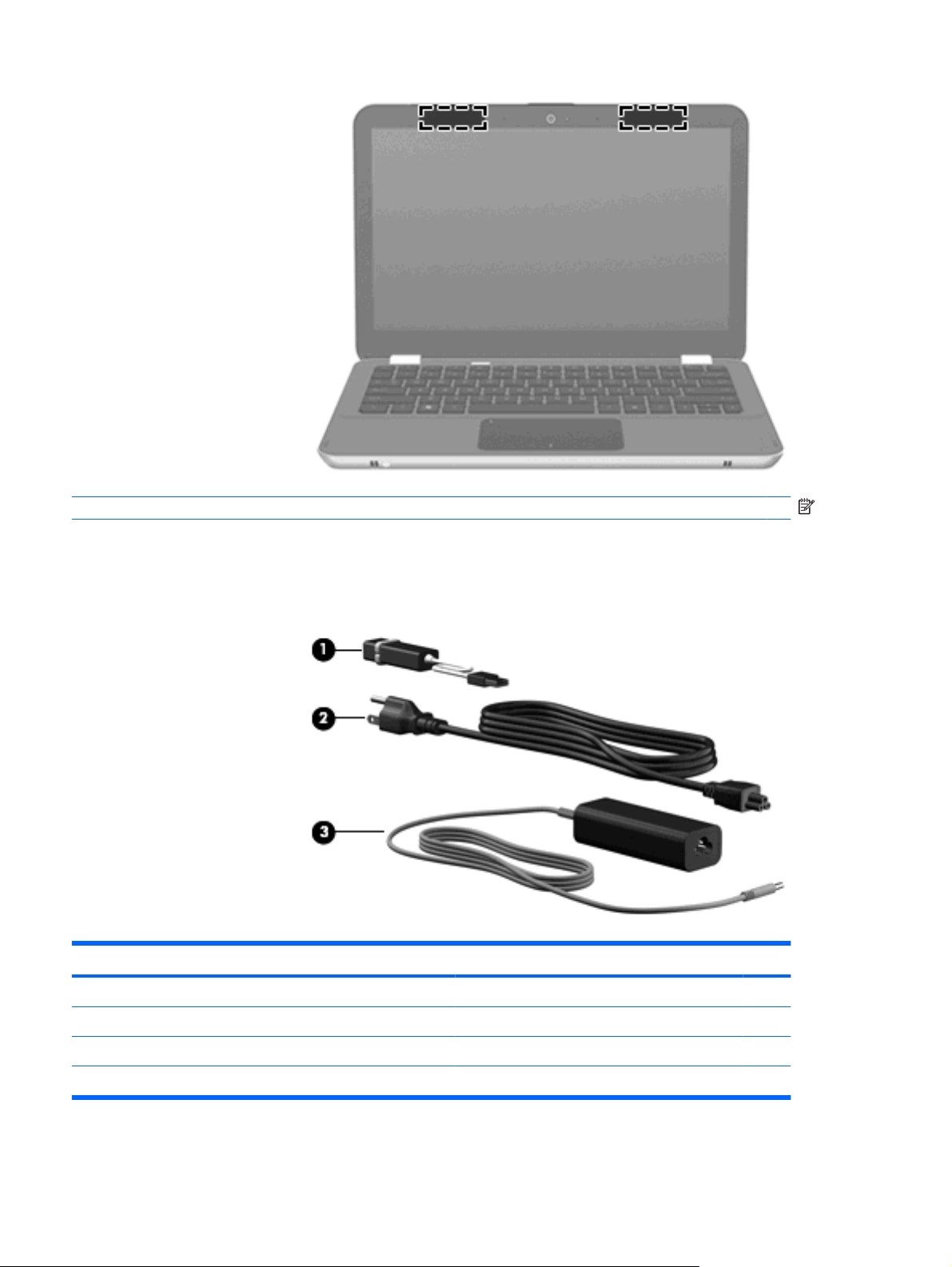
ﺔﻈﺡﻼﻡ:لﻮﺼﺤﻠﻟ ﻰﻠﻋ لﺎﺱرإ ،ﻲﻟﺎﺜﻡ ﻆﻔﺘﺡا ﻖﻃﺎﻨﻤﻟﺎﺑ ﺔﻄﻴﺤﻤﻟا ﻦﻴﻴﺉاﻮﻬﻟﺎﺑ ﺔﻴﻟﺎﺥ ﻦﻡ ﻖﺉاﻮﻌﻟا.
فﺮﻌﺘﻠﻟ ﻰﻠﻋ تارﺎﻌﺵﻹا ﺔﻴﻤﻴﻈﻨﺘﻟا ةﺰﻬﺝﻸﻟ ،ﺔﻴﻜﻠﺱﻼﻟا ﻊﺝار ﻢﺴﻗ تارﺎﻌﺵإ ﺔﻴﻤﻴﻈﻨﺕ ﺔﻴﺉﺎﻗوو ﺔﻴﺌﻴﺑو ﻲﺘﻟا ﻖﺒﻄﻨﺕ ﻰﻠﻋ ﺪﻠﺒﻟا وأ ﺔﻘﻄﻨﻤﻟا ﻲﺘﻟا ﻢﻴﻘﺕ ﺎﻬﺑ.
ﺪﺝﻮﺕ ﻩﺬه تارﺎﻌﺵﻹا ﻲﻓ" تﺎﻤﻴﻠﻌﺕ ﻢﻋدو".
تﺎﻥّﻮﻜﻡ ةﺰﻬﺟأ ﺔﻴﻓﺎﺿإ
نّﻮﻜﻤﻟاﻒﺻﻮﻟا
٩ﻞﺼﻔﻟا ١ فّﺮﻌﺘﻟا ﻰﻠﻋ ﺮﺕﻮﻴﺒﻤﻜﻟا لﻮﻤﺤﻤﻟا
)1(لﻮﺤﻡ Ethernet ﻦﻡ ﺔﻴﻋﻮﻧ USB ﻦﻡ HPﻞﺻﻮی ﻞﺒﻜﺑ ﺔﻜﺒﺵ RJ-45 يرﺎﻴﺘﺥا.
)2(ﻚﻠﺱ ﺔﻗﺎﻄﻟا*ﻞﺻﻮی لﻮﺤﻡ رﺎﻴﺘﻟا بوﺎﻨﺘﻤﻟا.
)3(لﻮﺤﻡ رﺎﻴﺘﻟا بوﺎﻨﺘﻤﻟامﻮﻘی ﻞیﻮﺤﺘﺑ ﺔﻗﺎﻃ رﺎﻴﺘﻟا بوﺎﻨﺘﻤﻟا ﻰﻟإ ﺔﻗﺎﻃ رﺎﻴﺕ ﺮﻤﺘﺴﻡ.
*ﻒﻠﺘﺨی ﻞﻜﺵ كﻼﺱأ ﺔﻗﺎﻄﻟا فﻼﺘﺥﺎﺑ ﺔﻘﻄﻨﻤﻟا ﺪﻠﺒﻟاو.
Page 20
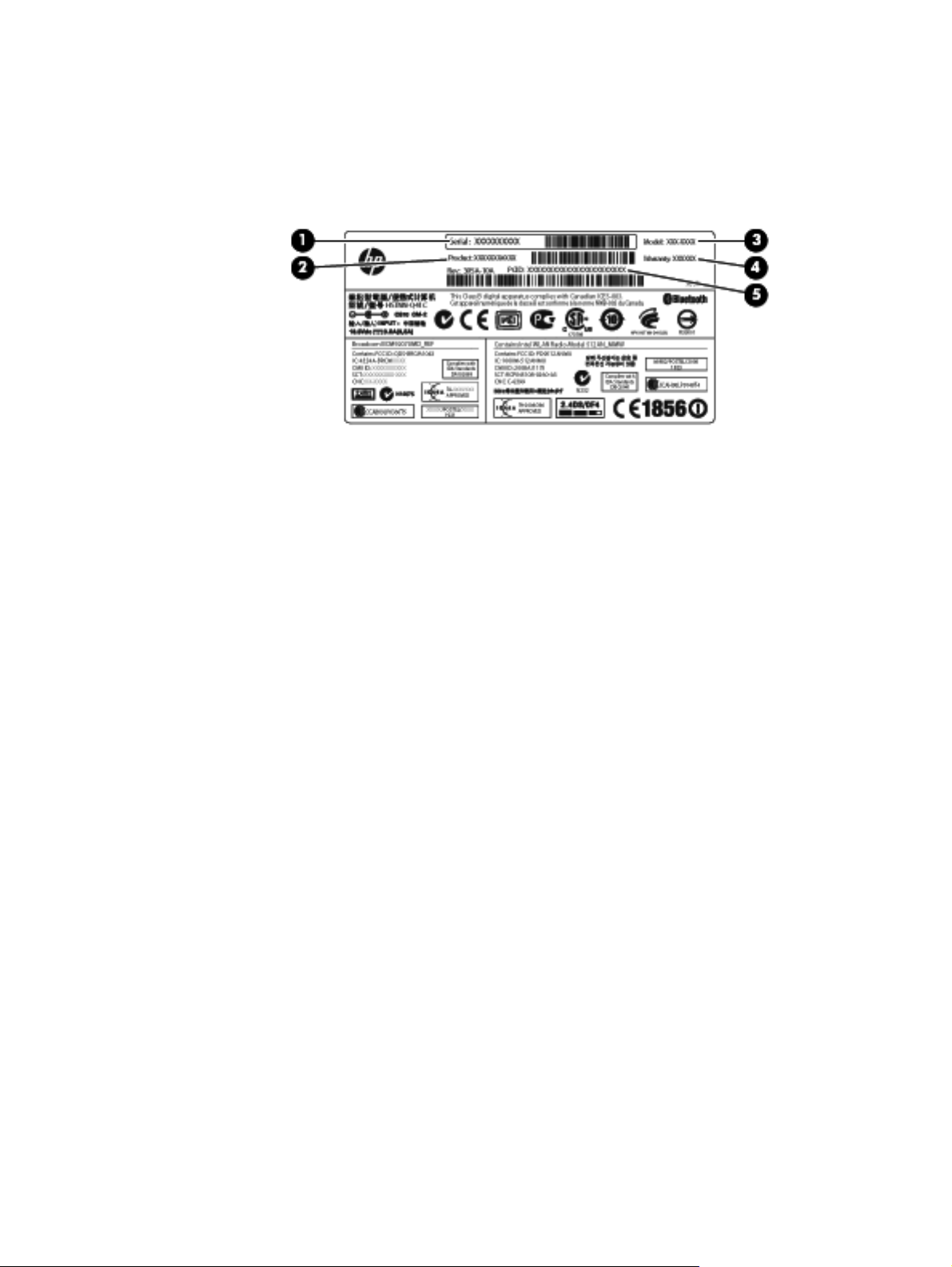
تﺎﻘﺼﻠﻤﻟا
ﺮﻓﻮﺕ تﺎﻘﺼﻠﻤﻟا ﺔﺘﺒﺜﻤﻟا ﻰﻠﻋ ﺮﺕﻮﻴﺒﻤﻜﻟا تﺎﻡﻮﻠﻌﻡ ﺪﻗ جﺎﺘﺤﺕ ﺎﻬﻴﻟإ ﺪﻨﻋ فﺎﺸﻜﺘﺱا ءﺎﻄﺥأ مﺎﻈﻨﻟا ﺎﻬﺡﻼﺻإو وأ ﺪﻨﻋ بﺎﺤﻄﺻا ﺮﺕﻮﻴﺒﻤﻜﻟا ءﺎﻨﺙأ ﺮﻔﺴﻟا
لﻮﺡ ﻢﻟﺎﻌﻟا.
ﺔﻡﻼﻋ ﺔﻡﺪﺨﻟا—ﺮﻓﻮﺕ تﺎﻡﻮﻠﻌﻡ ﺔﻡﺎه ﺎﻤﺑ ﺎﻬﻴﻓ ﻲﺕﻵا:
ﻢﻗﺮﻟا ﻲﻠﺴﻠﺴﺘﻟا )s/n ()1( .ﻮه فﺮﻌﻤﻟا يﺪﺠﺑﻷا ﺪیﺮﻔﻟا ﻞﻜﻟ ﺞﺘﻨﻡ.
ﻢﺱا ﺞﺘﻨﻤﻟا )2( .ﺪﺝﻮی ﻢﺱا ﺞﺘﻨﻤﻟا اﺬه ﻞﺥاد ءﺰﺠﻟا ﻲﻡﺎﻡﻷا ﻦﻡ ﺮﺕﻮﻴﺒﻤﻜﻟا لﻮﻤﺤﻤﻟا.
ﻒﺻو زاﺮﻄﻟا )3( .اﺬه ﻮه فﺮﻌﻤﻟا يﺪﺠﺑﻷا ﻲﻤﻗﺮﻟا يﺬﻟا ﻪﻡﺪﺨﺘﺴﺕ ﺪیﺪﺤﺘﻟ ﻊﻗﻮﻡ تاﺪﻨﺘﺴﻤﻟا ﺞﻡاﺮﺑو ﻞﻴﻐﺸﺘﻟا ﻢﻋﺪﻟاو ﺮﺕﻮﻴﺒﻤﻜﻠﻟ
لﻮﻤﺤﻤﻟا.
اﺬه ﻢﻗﺮﻟا ةﺮﺘﻓ نﺎﻤﻀﻟا) تاﻮﻨﺴﻟﺎﺑ (ﺔﺻﺎﺨﻟا اﺬﻬﺑ ﺮﺕﻮﻴﺒﻤﻜﻟا.
ةﺮﺘﻓ نﺎﻤﻀﻟا )4( .ﺢﺿﻮی
ﻢﻗر ءﺰﺠﻟا/ﻢﻗر ﺞﺘﻨﻤﻟا )p/n ()5( .ﺮﻓﻮی اﺬه ﻢﻗﺮﻟا تﺎﻡﻮﻠﻌﻤﻟا ﺔﺻﺎﺨﻟا تﺎﻧﻮﻜﻤﺑ ةﺰﻬﺝﻷا ﺔﺻﺎﺨﻟا ﺞﺘﻨﻤﻟﺎﺑ .ﺪﻋﺎﺴی ﻢﻗر ءﺰﺠﻟا ﻲﻨﻓ
ﺔﻡﺪﺨﻟا ﻰﻠﻋ ﺪیﺪﺤﺕ تﺎﻧﻮﻜﻤﻟا ءاﺰﺝﻷاو ﺔﺑﻮﻠﻄﻤﻟا.
●
◦
◦
◦
◦
◦
ﻢﻗ ﺮﻴﻓﻮﺘﺑ ﻩﺬه تﺎﻡﻮﻠﻌﻤﻟا ﺪﻨﻋ لﺎﺼﺕﻻا ﻢﻋﺪﻟﺎﺑ ﻲﻨﻔﻟا .ﺪﺝﻮی ﻖﺼﻠﻡ ﺔﻡﻼﻋ ﺔﻡﺪﺨﻟا ﻞﺥاﺪﺑ ةﺮﺠﺡ ﺔیرﺎﻄﺒﻟا.
ةدﺎﻬﺵ ﺔﻟﺎﺻﻷا ﺔﺻﺎﺨﻟا ـﺑ Microsoft —ﻦﻤﻀﺘﺕ حﺎﺘﻔﻡ ﺞﺘﻨﻤﻟا صﺎﺨﻟا ـﺑ Windows® .ﺪﻗ جﺎﺘﺤﺕ ﻰﻟإ حﺎﺘﻔﻡ ﺞﺘﻨﻤﻟا ﺚیﺪﺤﺘﻟ مﺎﻈﻧ
ﻞﻴﻐﺸﺘﻟا وأ فﺎﺸﻜﺘﺱا ءﺎﻄﺥﻷا ﺔﺻﺎﺨﻟا ﻪﺑ ﺎﻬﺡﻼﺻإو .ﻢﺕ ﺖﻴﺒﺜﺕ ﻩﺬه ةدﺎﻬﺸﻟا ءﺰﺠﻟﺎﺑ ﻲﻠﻔﺴﻟا ﻦﻡ زﺎﻬﺝ ﺮﺕﻮﻴﺒﻤﻜﻟا.
ﻖﺼﻠﻡ تﺎﻧﺎﻴﺒﻟا ﺔﻴﻤﻴﻈﻨﺘﻟا—ﺮﻓﻮی تﺎﻡﻮﻠﻌﻡ ﺔﻴﻤﻴﻈﻨﺕ لﻮﺡ ﺮﺕﻮﻴﺒﻤﻜﻟا .ﺪﺝﻮی ﻖﺼﻠﻡ تﺎﻧﺎﻴﺒﻟا ﺔﻴﻤﻴﻈﻨﺘﻟا ﻞﺥاد ةﺮﺠﺡ ﺔیرﺎﻄﺒﻟا.
تﺎﻘﺼﻠﻡ (ةدﺎﻬﺵ ﺔﻴﻜﻠﺱﻼﻟا -ﺮﻓﻮﺕ تﺎﻡﻮﻠﻌﻡ لﻮﺡ ةﺰﻬﺝﻷا ﺔﻴﻜﻠﺱﻼﻟا ﺔیرﺎﻴﺘﺥﻻا تﺎﻡﻼﻋو ﺔﻘﻓاﻮﻤﻟا ﺔﺻﺎﺨﻟا ﺾﻌﺒﺑ ناﺪﻠﺒﻟا وأ
ةدﺎﻬﺵ ﺪﺡاو وأ
ﻖﺼﻠﻡ)
ﻖﻃﺎﻨﻤﻟا ﻲﺘﻟا ﺖﻘﻓاو ﻰﻠﻋ ماﺪﺨﺘﺱا ةﺰﻬﺝﻷا ﺎﻬﻴﻓ .ﺪﻗ نﻮﻜی زﺎﻬﺠﻟا يرﺎﻴﺘﺥﻻا زﺎﻬﺝ ﺔﻜﺒﺵ ﺔﻴﻠﺤﻡ ﺔﻴﻜﻠﺱﻻ )WLAN (وأ زﺎﻬﺝ
Bluetooth® يرﺎﻴﺘﺥا .اذإ نﺎآ زاﺮﻃ ﺮﺕﻮﻴﺒﻤﻜﻟا صﺎﺨﻟا ﻚﺑ ﻦﻤﻀﺘی اًزﺎﻬﺝ ﺎًﻴﻜﻠﺱﻻ اًﺪﺡاو وأ ،ﺮﺜآأ ﻢﺘی ﻦﻴﻤﻀﺕ ﻖﺼﻠﻡ
ﺔیرﺎﻄﺒﻟا.
●
●
●
ﺮﺜآأ ﻊﻡ ﺮﺕﻮﻴﺒﻤﻜﻟا صﺎﺨﻟا ﻚﺑ .ﺪﻗ جﺎﺘﺤﺕ ﻰﻟإ ﻩﺬه تﺎﻡﻮﻠﻌﻤﻟا ﺪﻨﻋ ﺮﻔﺴﻟا جرﺎﺨﻟﺎﺑ .ﺪﺝﻮﺕ تﺎﻘﺼﻠﻡ تادﺎﻬﺵ ةﺰﻬﺝﻷا ﺔﻴﻜﻠﺱﻼﻟا ﻞﺥاد ةﺮﺠﺡ
تﺎﻘﺼﻠﻤﻟا ١٠
Page 21
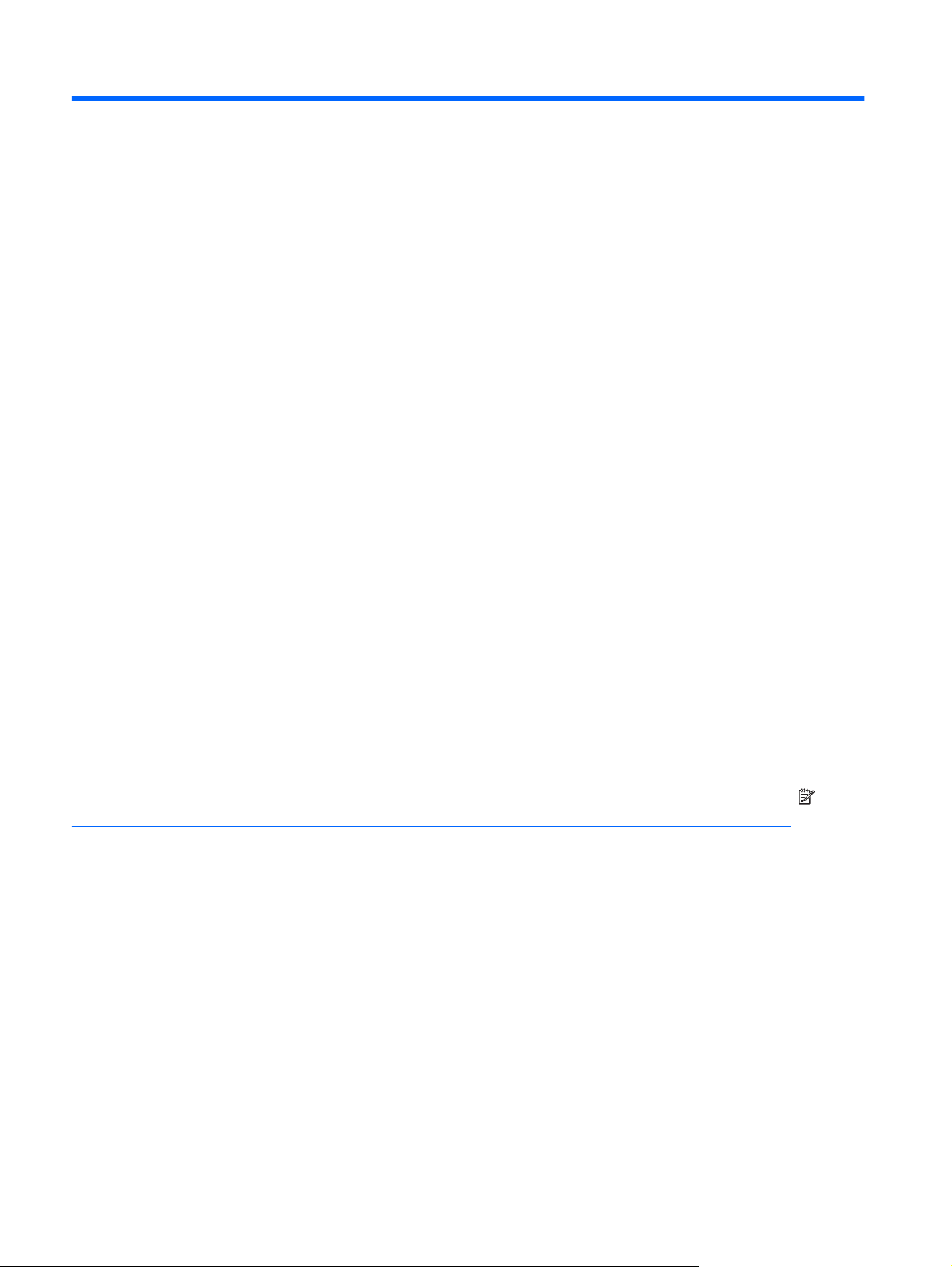
٢ماﺪﺨﺘﺱا ﺞﻡﺎﻥﺮﺏ HP QuickWeb) تازاﺮﻃ ةرﺎﺘﺨﻡ
ﻂﻘﻓ(
ﺪﻌُی ﺞﻡﺎﻧﺮﺑ HP QuickWeb ﺔﺌﻴﺑ ﺔیرﺎﻴﺘﺥا ﻞﻴﻐﺸﺘﻠﻟ يرﻮﻔﻟا ﺔﻠﺼﻔﻨﻡ ﻦﻋ مﺎﻈﻧ ﻞﻴﻐﺸﺘﻟا Windows .ﺢﻤﺴی ﻚﻟ اﺬه ﺞﻡﺎﻧﺮﺒﻟا لﻮﺻﻮﻟﺎﺑ ﻊیﺮﺴﻟا
تﺎﻘﻴﺒﻄﺘﻟ ﻪﻨﻴﻌﻡ نود ﺔﺝﺎﺤﻟا ﻰﻟإ ءﺪﺑ مﺎﻈﻧ ﻞﻴﻐﺸﺘﻟا .فﻮﺱ ﻊﺘﻤﺘﺕ ﻩﺬﻬﺑ ةﺰﻴﻤﻟا اذإ ﺖﻨآ ضﺮﻌﺘﺴﺕ ﺖﻧﺮﺘﻧﻹا وأ ضﺮﻌﺕ ﻞﺱﺮﺕو ﺪیﺮﺒﻟا ﻲﻧوﺮﺘﻜﻟﻹا وأ
ﻦﻡ لﻼﺥ ﻞﺉﺎﺱﺮﻟا ﺔیرﻮﻔﻟا وأ Skype .ﺮﺒﺘﻌیو QuickWeb اًﺰهﺎﺝ
ضﺮﻌﺕ رﻮﺻ ﺔﻴﻤﻗر وأ ﻊﻤﺘﺴﺕ ﻰﻟإ ﻰﻘﻴﺱﻮﻤﻟا وأ اذإ ﺖﻨآ ﻢﺉاد لﺎﺼﺕﻻا
ﻞﻤﻌﻠﻟ لﻼﺥ ناﻮﺙ ﻦﻡ ﻂﻐﻀﻟا ﻰﻠﻋ رز ﺔﻗﺎﻄﻟا.
ﻦﻤﻀﺘی ﺞﻡﺎﻧﺮﺑ QuickWeb تاﺰﻴﻤﻟا ﺔﻴﻟﺎﺘﻟا:
ضاﺮﻌﺘﺱا ﺐیو-ﺚﺤﺑا ضاﺮﻌﺘﺱاو ﺖﻧﺮﺘﻧﻹا ءﺎﺸﻧإو ﻂﺑاور ﻊﻗاﻮﻤﻟ ﺐیو ﺔﻠﻀﻔﻤﻟا ﻚﻟ.
ﻞﻴﻐﺸﺕ ﻰﻘﻴﺱﻮﻤﻟا-ﻊﻤﺘﺱأ ﻰﻘﻴﺱﻮﻤﻠﻟ ﺔﻠﻀﻔﻤﻟا ﻚﻟ ﻢﻗو ءﺎﺸﻧﺈﺑ ﻢﺉاﻮﻗ ﻞﻴﻐﺸﺕ.
تﺎﻡﻮﺒﻟﻷا ضﺮﻋو ضوﺮﻋ ﺢﺉاﺮﺸﻟا.
طﻮﻄﺨﻟ ﻒﺕﺎه ﺔﻴﺿرأ.
ضرﺎﻋ رﻮﺼﻟا-ضﺮﻌﺘﺱا رﻮﺼﻟا ﻢﻗو ءﺎﺸﻧﺈﺑ
Skype-ﺪﻌُی Skype ﺞﻡﺎﻧﺮﺑ لﺎﻘﺘﻧﻻ تﻮﺼﻟا ﺮﺒﻋ لﻮآﻮﺕوﺮﺑ ﺖﻧﺮﺘﻧﻹا )VoIP (يﺬﻟا ﺢﻴﺘی ﻚﻟ لﺎﺼﺕﻻا ﺎًﻧﺎﺠﻡ ﻊﻡ ﻦﻴﻡﺪﺨﺘﺴﻤﻟا ﻦیﺮﺥﻵا
ﻦیﺬﻟا نﻮﻡﺪﺨﺘﺴی Skype .ﻚﻨﻜﻤی ﻊﻡ Skype ءاﺮﺝإ ﺔﻤﻟﺎﻜﻡ تاﺮﻤﺕﺆﻡ وأ ءاﺮﺝإ ﺔﺙدﺎﺤﻡ ﻮیﺪﻴﻓ ﻊﻡ ﺺﺨﺵ وأ ﺮﺜآأ ﻦﻡ ﺺﺨﺵ ﻲﻓ ةﺮﻤﻟا.
ﻚﻨﻜﻤی ﺎﻀیأ ءاﺮﺝإ تﺎﻤﻟﺎﻜﻡ ﺔﻴﻔﺕﺎه ﺔﻠیﻮﻃ ىﺪﻤﻟا
ﺔﺙدﺎﺤﻤﻟا -ﺔﺙدﺎﺤﻡ ءﺎﻗﺪﺻﻷا ماﺪﺨﺘﺱﺎﺑ ةﺪﻋ ﺞﻡاﺮﺑ ﺔﻠﺱاﺮﻤﻠﻟ ،ﺔیرﻮﻔﻟا ﻞﺜﻡ AOL وأ Google Talk وأ MSN وأ Windows Live!
Messenger وأ Yahoo Messenger.
ﻢیﻮﻘﺕ ﺐیﻮﻟا -ضﺮﻋ ﺮیﺮﺤﺕو ﻢﻴﻈﻨﺕو لوﺪﺠﻟا صﺎﺨﻟا ﻚﺑ.
●
●
●
●
●
●
ﺪیﺮﺑ ﺐیو-ضﺮﻋ ﺪیﺮﺒﻟا ﻲﻧوﺮﺘﻜﻟﻹا ﻪﻟﺎﺱرإو.
●
ﺔﻈﺡﻼﻡ:لﻮﺼﺤﻠﻟ ﻰﻠﻋ تﺎﻡﻮﻠﻌﻡ لﻮﺡ ماﺪﺨﺘﺱا QuickWeb، ﻊﺝار ﻞﻴﻟد مﺪﺨﺘﺴﻤﻟا HP ENVY 13 .ﺪﺝﻮی اﺬه ﻞﻴﻟﺪﻟا ﻲﻓ ﺔﻗﺎﻄﺑ ةﺮآاذ
ﺔﻴﻤﻗر ﺔﻨﻡﺁ )SD (ﻲﺘﻟا ﻲﺕﺄﺕ ﻊﻡ ﺮﺕﻮﻴﺒﻤﻜﻟا ﻚیﺪﻟ.
١١ ﻞﺼﻔﻟا ٢ ماﺪﺨﺘﺱا ﺞﻡﺎﻧﺮﺑ HP QuickWeb) تازاﺮﻃ ةرﺎﺘﺨﻡ ﻂﻘﻓ(
Page 22
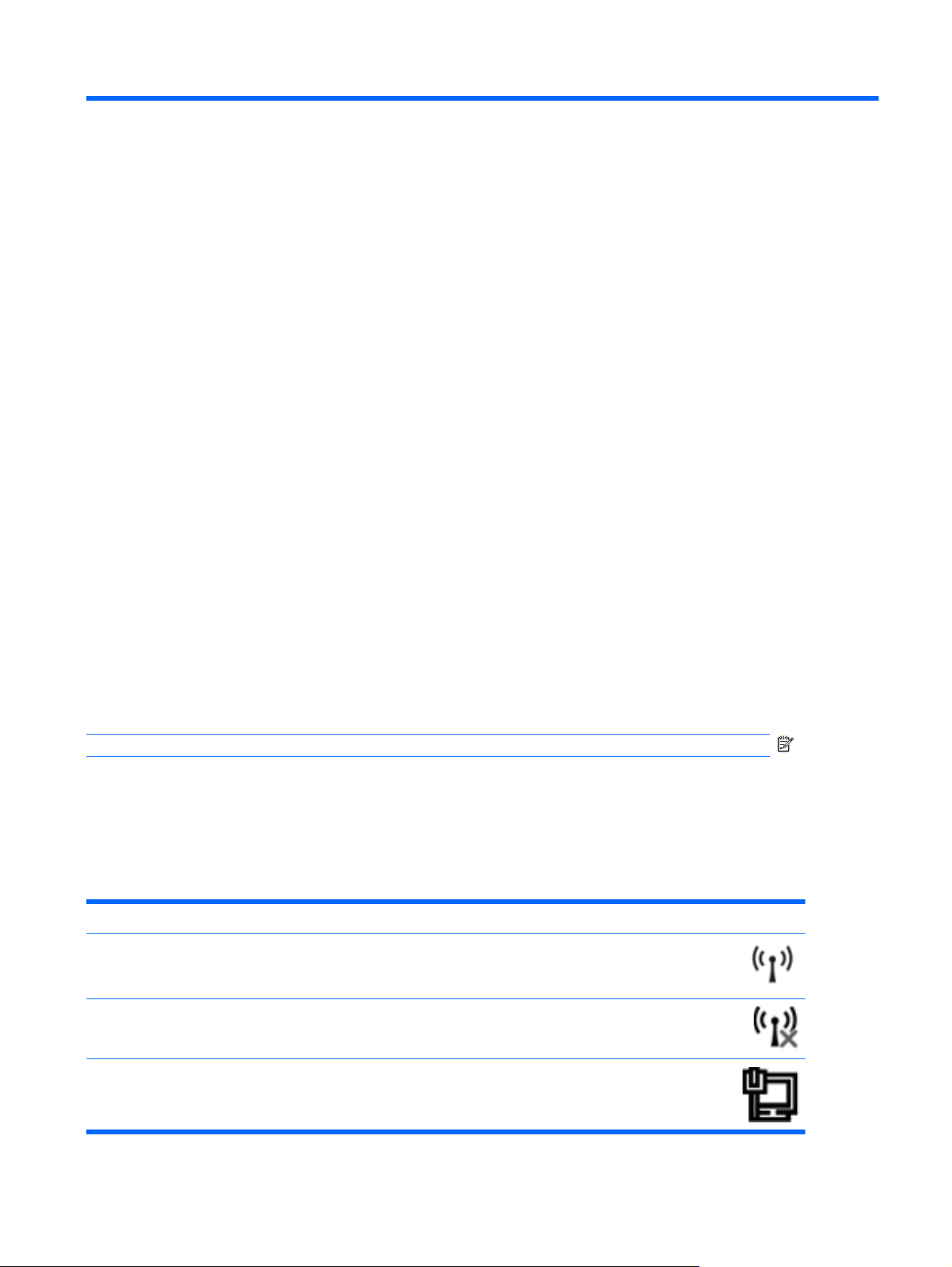
٣ﺔﻴﻜﻠﺱﻼﻟا و ﺔﻜﺒﺸﻟا ﺔﻴﻠﺤﻤﻟا
ماﺪﺨﺘﺱا ةﺰﻬﺟﻷا ﺔﻴﻜﻠﺱﻼﻟا
مﻮﻘﺕ ﺎﻴﺝﻮﻟﻮﻨﻜﺕ تﻻﺎﺼﺕﻻا ﺔﻴﻜﻠﺱﻼﻟا ﻞﻘﻨﺑ تﺎﻧﺎﻴﺒﻟا ﺮﺒﻋ تﺎﺝﻮﻡ ﻮیداﺮﻟا ًﻻ ﺪ ﺑ ﻦﻡ كﻼﺱﻷا .ﻦﻜﻤی نأ نﻮﻜی ﺮﺕﻮﻴﺒﻤﻜﻟا صﺎﺨﻟا ﻚﺑ اًدوﺰﻡ زﺎﻬﺠﺑ
ﺪﺡاو وأ ﺮﺜآأ ﻦﻡ ةﺰﻬﺝﻷا ﺔﻴﻜﻠﺱﻼﻟا ﺔﻴﻟﺎﺘﻟا:
زﺎﻬﺝ ﺔﻜﺒﺸﻟا ﺔﻴﻠﺤﻤﻟا ﺔﻴﻜﻠﺱﻼﻟا )WLAN—(مﻮﻘی ﻞﻴﺻﻮﺘﺑ ﺮﺕﻮﻴﺒﻤﻜﻟا تﺎﻜﺒﺸﺑ ﺔﻴﻠﺤﻡ ﺔﻴﻜﻠﺱﻻ) ﻲﺘﻟاو رﺎﺸی ﺎﻬﻴﻟإ ةدﺎﻋ تﺎﻜﺒﺸﺑ Wi-Fi، وأ
WLAN (ةدﻮﺝﻮﻤﻟا ﻲﻓ ﺐﺕﺎﻜﻡ ،ﺔآﺮﺸﻟا ﻲﻓو ،ﻚﻟﺰﻨﻡ ﻲﻓو ﻦآﺎﻡﻷا ﺔﻡﺎﻌﻟا ﻞﺜﻡ ،تارﺎﻄﻤﻟا
تﺎﻋﺎﻤﺱو ،سأﺮﻟا تاﺮﺒﻜﻡو ،تﻮﺼﻟا تاﺮﻴﻡﺎﻜﻟاو .ﻲﻓ PAN، ﻞﺼﺘی ﻞآ زﺎﻬﺝ ًة ﺮ ﺵ ﺎ ﺒ ﻡ ةﺰﻬﺝﻷﺎﺑ
رﺎﻴﻌﻤﻟا رﻮﻬﺸﻤﻟا ،لوﻷا تﻻﺪﻌﻡ تﺎﻧﺎﻴﺑ ﻞﺼﺕ ﻰﻟإ ١١ ﺖیﺎﺑﺎﻐﻴﻡ ﻲﻓ ﺔﻴﻧﺎﺜﻟا ﻢﺘیو ﺎﻬﻠﻴﻐﺸﺕ ددﺮﺘﺑ ٢٫٤ ﺰﺕﺮهﺎﻐﻴﻏ.
ﻰﻟإ ٥٤ ﺖیﺎﺑﺎﻐﻴﻡ ﻢﺘیو ﺎﻬﻠﻴﻐﺸﺕ ددﺮﺘﺑ ٥ ﺰﺕﺮهﺎﻐﻴﻏ.
".
تﺎﻜﺒﺸﺑ LAN ،ﺔﻴﻜﻠﺱﻼﻟا وأ تﺎﻜﺒﺸﺑ
،ﻢﻋﺎﻄﻤﻟاو ،ﻲهﺎﻘﻤﻟاو قدﺎﻨﻔﻟاو تﺎﻌﻡﺎﺠﻟاو .ﻲﻓ ﺔﻜﺒﺵ WLAN، مﻮﻘی ﻞآ زﺎﻬﺝ ﻲﻜﻠﺱﻻ لﻮﻤﺤﻡ لﺎﺼﺕﻻﺎﺑ زﺎﻬﺠﺑ ﻪﻴﺝﻮﺕ ﻲﻜﻠﺱﻻ وأ ﺔﻄﻘﻨﺑ
لﻮﺻو ﺔﻴﻜﻠﺱﻻ.
زﺎﻬﺝ Bluetooth®—مﻮﻘی ءﺎﺸﻧﺈﺑ ﺔﻜﺒﺵ ﺔﻴﺻﻮﺼﺥ )PAN (لﺎﺼﺕﻼﻟ ةﺰﻬﺝﺄﺑ ىﺮﺥأ ﻢﻋﺪﺕ ﺎﻴﺝﻮﻟﻮﻨﻜﺕ Bluetooth، ﻞﺜﻡ ةﺰﻬﺝأ
،ﺮﺕﻮﻴﺒﻤﻜﻟا ،ﻒﺕاﻮﻬﻟاو ،تﺎﻌﺑﺎﻄﻟاو
،ىﺮﺥﻷا ﺐﺠیو نأ ﺪﺝاﻮﺘﺕ ةﺰﻬﺝﻷا بﺮﻘﻟﺎﺑ ﻦﻡ ﺎﻬﻀﻌﺑ ﺾﻌﺒﻟا—ﻦﻤﺿ قﺎﻄﻧ ١٠ رﺎﺘﻡأ) ﻲﻟاﻮﺡ ٣٣ مﺪﻗ (ﻦﻴﺑ ﻞآ زﺎﻬﺝ ﺮﺥﻵاو.
ﻢﻋﺪی 802.11b،
ﻢﻋﺪی 802.11g تﻻﺪﻌﻡ تﺎﻧﺎﻴﺑ ﻞﺼﺕ ﻰﻟإ ٥٤ ﺖیﺎﺑﺎﻐﻴﻡ ﻢﺘیو ﺎﻬﻠﻴﻐﺸﺕ ددﺮﺘﺑ ٢٫٤ ﺰﺕﺮهﺎﻐﻴﻏ .ﻖﻓاﻮﺘی زﺎﻬﺝ 802.11g صﺎﺨﻟا ـﺑ
WLAN ﻊﻡ ةﺰﻬﺝأ 802.11b ،ﺔﻘﺑﺎﺴﻟا ﺚﻴﺤﺑ ﻦﻜﻤی ﻪﻠﻴﻐﺸﺕ ﻰﻠﻋ ﺲﻔﻧ ﺔﻜﺒﺸﻟا.
ﻢﻋﺪی 802.11a تﻻﺪﻌﻡ تﺎﻧﺎﻴﺑ ﻞﺼﺕ
ﺔﻈﺡﻼﻡ:ﻻ ﻖﻓاﻮﺘی 802.11a ﻊﻡ 802.11b و 802.11g.
ﻢﻋﺪی 802.11n تﻻﺪﻌﻡ تﺎﻧﺎﻴﺑ ﻞﺼﺕ ﻰﻟإ ٤٥٠ ﺎﻐﻴﻡ ﺖیﺎﺑ ﻲﻓ ﺔﻴﻧﺎﺜﻟا ﻦﻜﻤیو ﺎﻬﻠﻴﻐﺸﺕ ددﺮﺘﺑ ٢٫٤ ﺎﻐﻴﻏ ﺰﺕﺮه وأ ٥ ﺎﻐﻴﻏ ،ﺰﺕﺮه ﺎﻤﻡ
ﺎﻬﻠﻌﺠی ﺔﻘﻓاﻮﺘﻡ ﻞﻜﺸﺑ ﻲﺴﻜﻋ ﻊﻡ 802.11a، و b، و g.
●
●
ةﺰﻬﺝأ ﺮﺕﻮﻴﺒﻤآ ةدوﺰﻡ ةﺰﻬﺝﺄﺑ WLAN ﻢﻋﺪی اًرﺎﻴﻌﻡ وأ ﺮﺜآأ ﻦﻡ ﺮﻴیﺎﻌﻡ ﺔﻋﺎﻨﺼﻟا ﺔﻴﻟﺎﺘﻟا ـﻟ IEEE:
●
●
●
●
لﻮﺼﺤﻠﻟ ﻰﻠﻋ ﺪیﺰﻡ ﻦﻡ تﺎﻡﻮﻠﻌﻤﻟا لﻮﺡ ﺎﻴﺝﻮﻟﻮﻨﻜﺕ تﻻﺎﺼﺕﻻا ،ﺔﻴﻜﻠﺱﻼﻟا ﻊﺝار تﺎﻡﻮﻠﻌﻤﻟا تﺎﻃﺎﺒﺕراو ﻊﻗﻮﻡ ﺐیو ةﺮﻓﻮﺘﻤﻟا ﻲﻓ" تﺎﻤﻴﻠﻌﺕ ﻢﻋدو
فﺮﻌﺘﻟا ﻰﻠﻋ زﻮﻡر ﺔﻟﺎﺡ ﺔﻴﻜﻠﺱﻼﻟا ﺔﻜﺒﺸﻟاو
ﺰﻡﺮﻟاﻢﺱﻻاﻒﺻﻮﻟا
ﺞﻡﺎﻧﺮﺑ Wireless Assistant ﻰﻠﻋ زﺎﻬﺝ ﺮﺕﻮﻴﺒﻤﻜﻟا ﺮﻴﺸیو ﻰﻟإ دﻮﺝو زﺎﻬﺝ
ﺪﺡاو وأ ﺮﺜآأ ﻦﻡ ةﺰﻬﺝﻷا ﺔﻴﻜﻠﺱﻼﻟا ﺪﻴﻗ ﻞﻴﻐﺸﺘﻟا.
ﺮﺕﻮﻴﺒﻤﻜﻟا ﺮﻴﺸیو ﻰﻟإ فﺎﻘیإ ﻞﻴﻐﺸﺕ ﺔﻓﺎآ ةﺰﻬﺝﻷا ﺔﻴﻜﻠﺱﻻا.
دﻮﺝو لﺎﺼﺕا زﺎﻬﺝ ﺔﻜﺒﺵ ﺪﺡاو وأ ﺮﺜآأ ﺔﻜﺒﺸﻟﺎﺑ.
ﺔﻴﻜﻠﺱﻻ) ﻞﺼﺘﻡ(فﺮﻌُی ﻊﻗﻮﻡ ءﻮﺿ ﺔﻴﻜﻠﺱﻼﻟا حﺎﺘﻔﻡو wireless ﺮﺕﻮﻴﺒﻤﻜﻟﺎﺑ .مﻮﻘی ﺎﻀیأ ﻒیﺮﻌﺘﺑ
ﺔﻴﻜﻠﺱﻻ) ﺮﻴﻏ ﻞﺼﺘﻡ(مﻮﻘی ﻒیﺮﻌﺘﺑ ﺞﻡﺎﻧﺮﺑ ﺪﻋﺎﺴﻡ ﺔﻴﻜﻠﺱﻼﻟا Wireless Assistant دﻮﺝﻮﻤﻟا ﻰﻠﻋ
ﺔﻜﺒﺵ ﺔﻴﻜﻠﺱ) ﺪﻴﻗ لﺎﺼﺕﻻا(ﺮﻴﺸﺕ ﻰﻟإ دﻮﺝو كﺮﺤﻡ ﺔﻜﺒﺵ ﺪﺡاو وأ ﺮﺜآأ ﺖﺒﺜﻡ ﻰﻠﻋ ﺮﺕﻮﻴﺒﻤﻜﻟا صﺎﺨﻟا ﻚﺑ ﻰﻟإو
ماﺪﺨﺘﺱا ةﺰﻬﺝﻷا ﺔﻴﻜﻠﺱﻼﻟا ١٢
Page 23
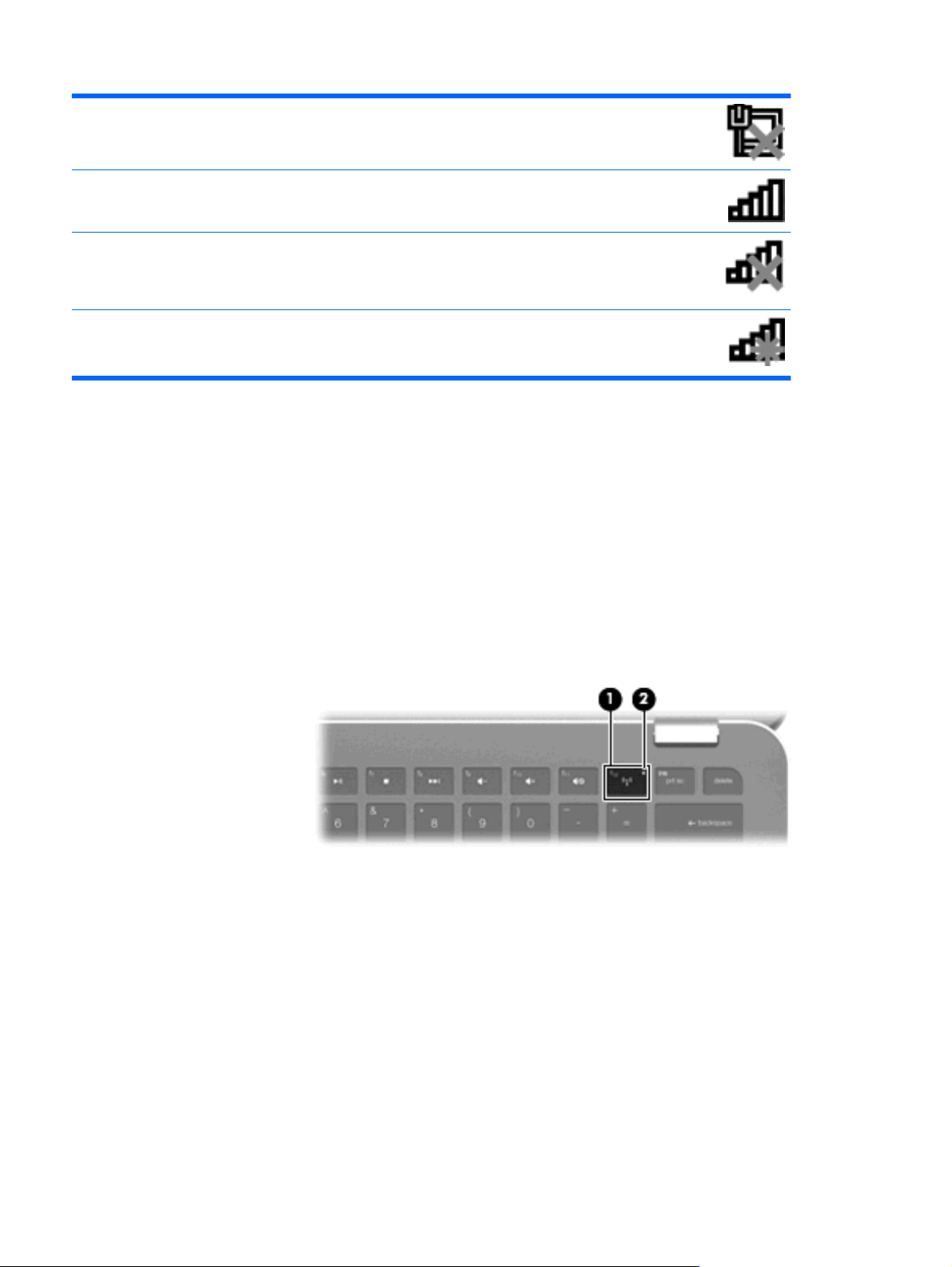
ﺔﻜﺒﺸﻟا ﺔﻴﻜﻠﺴﻟا) ﺔﻠﻄﻌﻡ/ﺔﻟﻮﺼﻔﻡ(ﺮﻴﺸﺕ ﻰﻟإ دﻮﺝو كﺮﺤﻡ ﺔﻜﺒﺵ ﺪﺡاو وأ ﺮﺜآأ ﺖﺒﺜﻡ ﻰﻠﻋ ﺮﺕﻮﻴﺒﻤﻜﻟا نإو ﻞآ ةﺰﻬﺝأ
ﺔﻜﺒﺸﻟا وأ ﻞآ ةﺰﻬﺝﻷا ﺔﻴﻜﻠﺱﻼﻟا ﻪﻠﻄﻌُﻡ ﺔﺡﻮﻠﺑ ﻢﻜﺤﺘﻟا ﺔﺻﺎﺨﻟا مﺎﻈﻨﺑ ﻞﻴﻐﺸﺘﻟا
Windows ﺎﻤآ ﻻ ﺪﺝﻮﺕ ةﺰﻬﺝأ ﺔﻠﺼﺘﻡ ﺔﻜﺒﺸﺑ ﺔﻴﻜﻠﺱ.
لﺎﺼﺕا زﺎﻬﺝ ﺔﻜﺒﺵ ﺪﺡاو وأ ﺮﺜآأ ﺔﻜﺒﺸﺑ ﺔﻴﻜﻠﺱﻻ لﺎﻤﺘﺡاو دﻮﺝو لﺎﺼﺕا زﺎﻬﺝ ﺔﻜﺒﺵ
ﺪﺡاو وأ ﺮﺜآأ ﺔﻜﺒﺸﺑ ﺔﻴﻜﻠﺱ.
تﻻﺎﺼﺕا ﺔﻴﻜﻠﺱﻻ وأ نأ ﻞآ ةﺰﻬﺝأ ﺔﻜﺒﺸﻟا ﺔﻴﻜﻠﺱﻼﻟا ﺔﻠﻄﻌﻡ ﻦﻋ ﻖیﺮﻃ رز ﺔﻴﻜﻠﺱﻼﻟا
وأ Wireless Assistant، ﺎﻤآ ﺮﻴﺸُﺕ ﻰﻟإ مﺪﻋ دﻮﺝو ةﺰﻬﺝأ ﺔﻜﺒﺵ ﺔﻠﺼﺘﻡ ﺔﻜﺒﺸﺑ
ﺔﻴﻜﻠﺱ.
ﺮﻓﻮﺕ تﻻﺎﺼﺕا ،ﺔﻴﻜﻠﺱﻻ ﻦﻜﻟو ﻻ ﺪﺝﻮی كﺎﻨه ةﺰﻬﺝأ ﺔﻜﺒﺵ ﺔﻠﺼﺘﻡ ﺔﻜﺒﺸﺑ ﺔﻴﻜﻠﺱ وأ
ﺔﻴﻜﻠﺱﻻ.
ﺔﻜﺒﺸﻟا) ﺪﻴﻗ لﺎﺼﺕﻻا(ﺮﻴﺸﺕ ﻰﻟإ دﻮﺝو كﺮﺤﻡ ﺔﻜﺒﺵ ﺪﺡاو وأ ﺮﺜآأ ﺖﺒﺜﻡ ﻰﻠﻋ ﺮﺕﻮﻴﺒﻤﻜﻟا صﺎﺨﻟا ﻚﺑ ﻰﻟإو
ﺔﻜﺒﺸﻟا) ﺔﻠﻄﻌﻡ/ﺔﻟﻮﺼﻔﻡ(ﺮﻴﺸﺕ ﻰﻟإ دﻮﺝو كﺮﺤﻡ ﺔﻜﺒﺵ ﺪﺡاو وأ ﺮﺜآأ ﺖﺒﺜﻡ ﻰﻠﻋ ،ﺮﺕﻮﻴﺒﻤﻜﻟا مﺪﻋو ﺮﻓﻮﺕ
ﺔﻜﺒﺸﻟا) ﺔﻟﻮﺼﻔﻡ(ﺮﻴﺸﺕ ﻰﻟإ دﻮﺝو كﺮﺤﻡ ﺔﻜﺒﺵ ﺪﺡاو وأ ﺮﺜآأ ﺖﺒﺜﻡ ﻰﻠﻋ ﺮﺕﻮﻴﺒﻤﻜﻟا صﺎﺨﻟا ﻚﺑ ﻰﻟإو
ماﺪﺨﺘﺱا ﺮﺻﺎﻨﻋ ﻢﻜﺤﺕ ﺔﻴﻜﻠﺱﻼﻟا
ﻚﻨﻜﻤی ﻢﻜﺤﺘﻟا ةﺰﻬﺝﻷﺎﺑ ﺔﻴﻜﻠﺱﻼﻟا ةدﻮﺝﻮﻤﻟا زﺎﻬﺠﺑ ﺮﺕﻮﻴﺒﻤﻜﻟا ماﺪﺨﺘﺱﺎﺑ ﻩﺬه تاﺰﻴﻤﻟا:
حﺎﺘﻔﻡ wireless
ﺞﻡﺎﻧﺮﺑ Wireless Assistant
ﺮﺻﺎﻨﻋ ﻢﻜﺤﺘﻟا مﺎﻈﻨﺑ ﻞﻴﻐﺸﺘﻟا
●
●
●
ماﺪﺨﺘﺱا حﺎﺘﻔﻡ ﺔﻴﻜﻠﺱﻼﻟا
يﻮﺘﺤی ﺮﺕﻮﻴﺒﻤﻜﻟا ﻰﻠﻋ حﺎﺘﻔﻡ wireless (1)، زﺎﻬﺝ ﻲﻜﻠﺱﻻ ﺪﺡاو وأ ﺮﺜآأ ءﻮﺿو ﺔﻴﻜﻠﺱﻻ ﺪﺡاو )2( .ﻢﺕ ﻦﻴﻜﻤﺕ ﻞآ ةﺰﻬﺝأ ﺔﻴﻜﻠﺱﻼﻟا ةدﻮﺝﻮﻤﻟا
ﺮﺕﻮﻴﺒﻤﻜﻟﺎﺑ صﺎﺨﻟا ﻚﺑ ﻲﻓ ﺔآﺮﺸﻟا ﺔﻌﻨﺼﻤﻟا.
١٣ ﻞﺼﻔﻟا ٣ ﺔﻴﻜﻠﺱﻼﻟا و ﺔﻜﺒﺸﻟا ﺔﻴﻠﺤﻤﻟا
اذإ نﺎآ ءﻮﺿ ﺔﻴﻜﻠﺱﻼﻟا ،ﻲﻧﺎﻡﺮﻬآ ﻚﻟﺬﻓ ﻲﻨﻌی نأ ﻞآ ةﺰﻬﺝﻷا ﺔﻴﻜﻠﺱﻼﻟا ﺔﻔﻗﻮﺘﻡ ﻦﻋ ﻞﻴﻐﺸﺘﻟا .اذإ نﺎآ ءﻮﺿ ﺔﻴﻜﻠﺱﻼﻟا ﻒﻗﻮﺘﻡ ﻦﻋ ،ﻞﻴﻐﺸﺘﻟا ﻢﺘی
ﻞﻴﻐﺸﺕ زﺎﻬﺝ ﻲﻜﻠﺱﻻ ،ﻦّﻤﻀﻡ ﻞﺜﻡ زﺎﻬﺝ ﺔﻜﺒﺵ ﺔﻴﻠﺤﻡ ﺔﻴﻜﻠﺱﻻ )WLAN (و/وأ زﺎﻬﺝ Bluetooth.®
زﺎﻬﺝ يدﺮﻓ .ﻂﻐﺿا ﻰﻠﻋ حﺎﺘﻔﻡ wireless
ﺮﻴﺸی ءﻮﺿ ﺔﻴﻜﻠﺱﻼﻟا ﻰﻟإ ﺔﻟﺎﺡ ﺔﻗﺎﻄﻟا ﺔﻡﺎﻌﻟا ﺔﺻﺎﺨﻟا ةﺰﻬﺝﺄﺑ ﺔﻴﻜﻠﺱﻼﻟا صﺎﺨﻟا ،ﻚﺑ ﺲﻴﻟو ﺔﻟﺎﺡ
ﻞﻴﻐﺸﺘﻟ ةﺰﻬﺝأ ﺔﻴﻜﻠﺱﻼﻟا وأ فﺎﻘیإ ﺎﻬﻠﻴﻐﺸﺕ.
ﻚﻨﻜﻤی ﺐﺒﺴﺑ، ﻦﻴﻜﻤﺕ ةﺰﻬﺝأ ﺔﻴﻜﻠﺱﻼﻟا ،ﻊﻨﺼﻤﻟﺎﺑ ماﺪﺨﺘﺱا حﺎﺘﻔﻡ wireless ﻞﻴﻐﺸﺘﻟ ةﺰﻬﺝأ ﺔﻴﻜﻠﺱﻼﻟا وأ فﺎﻘیإ ﺎﻬﻠﻴﻐﺸﺕ ﻲﻓ ﺲﻔﻧ ﺖﻗﻮﻟا .ﻦﻜﻤی
ﻢﻜﺤﺘﻟا ﻲﻓ ةﺰﻬﺝأ ﺔﻴﻜﻠﺱﻼﻟا ﺔیدﺮﻔﻟا ﻦﻋ ﻖیﺮﻃ ﺞﻡﺎﻧﺮﺑ Wireless Assistant.
ماﺪﺨﺘﺱا ﺞﻡﺎﻥﺮﺏ Wireless Assistant
ﻦﻜﻤی ﻞﻴﻐﺸﺕ زﺎﻬﺝ ﺔﻴﻜﻠﺱﻼﻟا وأ فﺎﻘیإ ﻪﻠﻴﻐﺸﺕ ماﺪﺨﺘﺱﺎﺑ ﺞﻡﺎﻧﺮﺑ Wireless Assistant .ﻲﻓ ﺔﻟﺎﺡ ﻞﻴﻄﻌﺕ ﺪﺡأ ةﺰﻬﺝﻷا ﺔﻴﻜﻠﺱﻼﻟا ﻲﻓ ةادﻷا
ةﺪﻋﺎﺴﻤﻟا Setup ، ﺐﺠی ةدﺎﻋإ ﻪﻨﻴﻜﻤﺕ ًﻻ و أ ﻲﻓ ةادﻷا ةﺪﻋﺎﺴﻤﻟا Setup ﻞﺒﻗ نأ ﻦﻜﻤﺘﺕ ﻦﻡ ﻪﻠﻴﻐﺸﺕ وأ فﺎﻘیإ ﻪﻠﻴﻐﺸﺕ ماﺪﺨﺘﺱﺎﺑ Wireless
Assistant.
Page 24
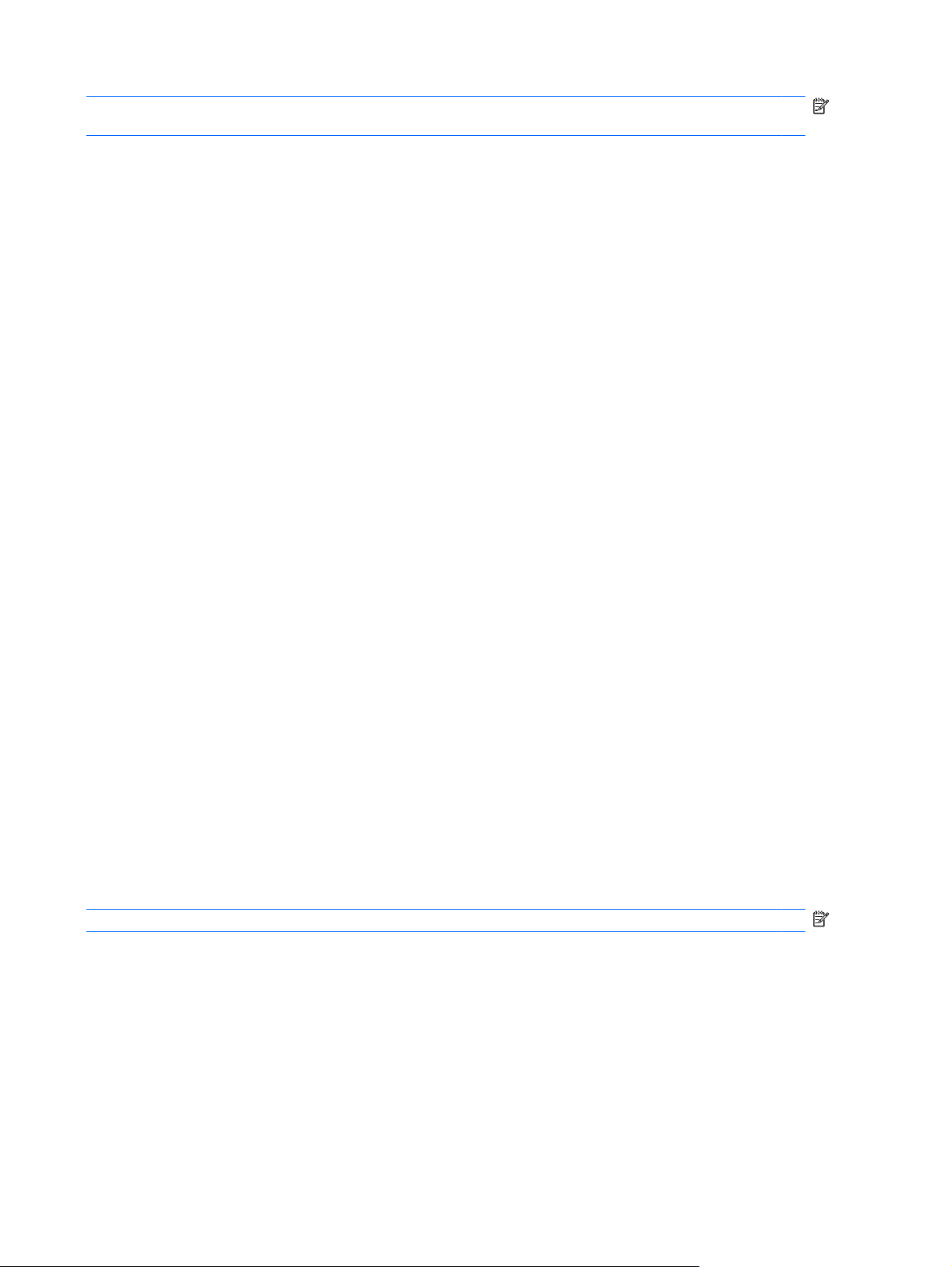
ﺔﻈﺡﻼﻡ:ﻻ يدﺆی ﻦﻴﻜﻤﺕ ﺪﺡأ ةﺰﻬﺝﻷا ﺔﻴﻜﻠﺱﻼﻟا وأ ﺎﻬﻠﻴﻐﺸﺕ ﻰﻟإ لﺎﺼﺕا زﺎﻬﺝ ﺮﺕﻮﻴﺒﻤﻜﻟا ﺎًﻴﺉﺎﻘﻠﺕ ﺔﻜﺒﺸﺑ لﺎﺼﺕا وأ زﺎﻬﺠﺑ ﻦﻜﻤﻡ ﺔﻴﻨﻘﺘﺑ
Bluetooth.
ضﺮﻌﻟ ﺔﻟﺎﺡ ةﺰﻬﺝﻷا ،ﺔﻴﻜﻠﺱﻼﻟا ﺮﻘﻧا قﻮﻓ ﺰﻡﺮﻟا Show hidden icons) رﺎﻬﻇإ زﻮﻡﺮﻟا ﺔﻴﻔﺨﻤﻟا(، ﻢﻬﺴﻟا دﻮﺝﻮﻤﻟا ﻰﻠﻋ ﻦﻴﻤی ﺔﻘﻄﻨﻡ
،مﻼﻋﻹا ﻢﻗو ﻪﻴﺝﻮﺘﺑ ﺮﺵﺆﻡ سوﺎﻤﻟا قﻮﻓ ﺰﻡر ﺔﻴﻜﻠﺱﻼﻟا.
ﻲﻓ ﺔﻟﺎﺡ مﺪﻋ ضﺮﻋ ﺰﻡﺮﻟا" ﺔﻴﻜﻠﺱﻻ "ﻲﻓ ﺔﻴﺡﺎﻧ ،مﻼﻋﻹا ﻞﻤآأ تاﻮﻄﺨﻟا ﺔﻴﻟﺎﺘﻟا ﺮﻴﻴﻐﺘﻟ ﺺﺉﺎﺼﺥ ﺪﻋﺎﺴﻡ ﺔﻴﻜﻠﺱﻼﻟا Wireless Assistant:
< Hardware and Sound) ةﺰﻬﺝﻷا تﻮﺼﻟاو( < Windows
Mobility Center) ﺰآﺮﻡ تاداﺪﻋإ ﺮﺕﻮﻴﺒﻤﻜﻟا لﻮﻤﺤﻤﻟا ـﻟ Windows.(
Windows®.
(.
Assistant ﻲﻓ ﺔﻴﺡﺎﻧ مﻼﻋﻹا
ﺮﺕﻮﻴﺒﻤﻜﻟا لﻮﻤﺤﻤﻟا ـﻟ Windows.(
١.دﺪﺡ Start) أﺪﺑا( < Control Panel) ﺔﺡﻮﻟ ﻢﻜﺤﺘﻟا(
٢.ﺮﻘﻧا قﻮﻓ ﺰﻡر ﺔﻴﻜﻠﺱﻼﻟا ﻲﻓ ﺐﻧﺎﺠﺕ Wireless Assistant، يﺬﻟا ﺪﺝاﻮﺘی ﻲﻓ ﻒﺼﻟا ﻲﻠﻔﺴﻟا ﺰآﺮﻤﻟ تاداﺪﻋإ ﺮﺕﻮﻴﺒﻤﻜﻟا لﻮﻤﺤﻤﻟا ـﻟ
٣.ﺮﻘﻧا قﻮﻓ Properties) ﺺﺉﺎﺼﺥ(.
٤.دﺪﺡ ﺔﻧﺎﺥ رﺎﻴﺘﺥﻻا ةدﻮﺝﻮﻤﻟا ﻰﻟإ ﺐﻧﺎﺝ HP Wireless Assistant icon in notification area) ﺰﻡر HP Wireless
٥.ﺮﻘﻧا قﻮﻓ Apply) ﻖﻴﺒﻄﺕ(.
٦.ﺮﻘﻧا قﻮﻓ Close) قﻼﻏإ(.
لﻮﺼﺤﻠﻟ ﻰﻠﻋ ﺪیﺰﻡ ﻦﻡ ،تﺎﻡﻮﻠﻌﻤﻟا ﻊﺝار تﺎﻤﻴﻠﻌﺕ ﺞﻡﺎﻧﺮﺑ Wireless Assistant:
١.ﺢﺘﻓا ﺞﻡﺎﻧﺮﺑ Wireless Assistant ﺮﻘﻨﻟﺎﺑ قﻮﻓ ﺰﻡر ﺔﻴﻜﻠﺱﻼﻟا دﻮﺝﻮﻤﻟا ﻲﻓ Windows Mobility Center) ﺰآﺮﻡ تاداﺪﻋإ
٢.ﺮﻘﻧا قﻮﻓ رﺰﻟا Help) تﺎﻤﻴﻠﻌﺕ(.
ماﺪﺨﺘﺱا ﺮﺻﺎﻨﻋ ﻢﻜﺤﺘﻟا مﺎﻈﻨﺏ ﻞﻴﻐﺸﺘﻟا
ﺮﻓﻮﺕ ﺾﻌﺑ ﺔﻤﻈﻧأ ﻞﻴﻐﺸﺘﻟا ﺔﻘیﺮﻃ ةرادﻹ ةﺰﻬﺝأ ﺔﻴﻜﻠﺱﻼﻟا ﺔﻨﻤﻀﻤﻟا تﻻﺎﺼﺕﻻاو ﺔﻴﻜﻠﺱﻼﻟا .ﺮﻓﻮی Windowsﻰﻠﻋ، ﻞﻴﺒﺱ ،لﺎﺜﻤﻟا" ﺰآﺮﻡ ﺔﻜﺒﺸﻟا
ﺔآرﺎﺸﻤﻟاو "يﺬﻟا ﺢﻤﺴی ﻚﻟ داﺪﻋﺈﺑ لﺎﺼﺕا وأ ،ﺔﻜﺒﺵ لﺎﺼﺕﻻاو ،ﺔﻜﺒﺸﺑ ةرادإو تﺎﻜﺒﺸﻟا ،ﺔﻴﻜﻠﺱﻼﻟا و ﺺﻴﺨﺸﺕ ﻞآﺎﺸﻡ ﺔﻜﺒﺸﻟا ﺎﻬﺡﻼﺻإو.
) ﺔﻜﺒﺸﻟا
لﻮﺻﻮﻠﻟ ﻰﻟإ" ﺰآﺮﻡ ﺔﻜﺒﺸﻟا ﺔآرﺎﺸﻤﻟاو"، دﺪﺡ Start) أﺪﺑا( < Control Panel) ﺔﺡﻮﻟ ﻢﻜﺤﺘﻟا( < Network and Internet
ﺖﻧﺮﺘﻧإو( < Network and Sharing Center) ﺰآﺮﻡ ﺔﻜﺒﺸﻟا ﺔآرﺎﺸﻤﻟاو(.
لﻮﺼﺤﻠﻟ ﻰﻠﻋ ﺪیﺰﻡ ﻦﻡ ،تﺎﻡﻮﻠﻌﻤﻟا دﺪﺡ Start) أﺪﺑا( < Help and Support) تﺎﻤﻴﻠﻌﺘﻟا ﻢﻋﺪﻟاو(.
ماﺪﺨﺘﺱا WLAN
ماﺪﺨﺘﺱﺎﺑ زﺎﻬﺝ WLAN، ﻚﻨﻜﻤی لﻮﺻﻮﻟا ﻰﻟإ ﺔﻜﺒﺵ ﺔﻴﻠﺤﻡ ﺔﻴﻜﻠﺱﻻ )WLAN(، نﻮﻜﺘﺕ ﻦﻡ ةﺰﻬﺝأ ﺮﺕﻮﻴﺒﻤآ تﺎﻘﺤﻠﻡو ىﺮﺥأ ﻢﺘی ﻂﺑﺮﻟا ﺎﻬﻨﻴﺑ
ﺔﻄﺱاﻮﺑ زﺎﻬﺝ ﻪﻴﺝﻮﺕ ﻲﻜﻠﺱﻻ وأ ﺔﻄﻘﻧ لﻮﺻو ﺔﻴﻜﻠﺱﻻ.
ﺔﻈﺡﻼﻡ:ًﺎﻧﺎﻴﺡأ ﻢﺘی ماﺪﺨﺘﺱا ﻦﻴﺤﻠﻄﺼﻤﻟا زﺎﻬﺝ ﻪﻴﺝﻮﺘﻟا ﻲﻜﻠﺱﻼﻟا وﺔﻄﻘﻧ لﻮﺻو ﺔﻴﻜﻠﺱﻻ ﻞﻜﺸﺑ لدﺎﺒﺘﻡ.
ﻞﻜﺸﺑو ﻖﺑﺎﻄﻡ مﺪﺨﺘﺴﺕ ﺔﻜﺒﺸﻟا WLAN تاذ قﺎﻄﻨﻟا ،ﻊﺱاﻮﻟا ﻞﺜﻡ ﺔﻜﺒﺵ WLAN ﺔﺻﺎﺨﻟا ﺔآﺮﺸﺑ وأ ﺔﻜﺒﺸﺑ ﺔﻴﻠﺤﻡ ﺔﻴﻜﻠﺱﻻ ،ﺔﻴﻡﻮﻤﻋ طﺎﻘﻧ
لﻮﺻو ﺔﻴﻜﻠﺱﻻ ﺎﻬﻨﻜﻤی ﺔﻡﺪﺥ دﺪﻋ ﺮﻴﺒآ ﻦﻡ ةﺰﻬﺝأ ﺮﺕﻮﻴﺒﻤﻜﻟا تﺎﻘﺤﻠﻤﻟاو ﺎﻤآ ﺎﻬﻨﻜﻤی ﻞﺼﻔﻟا ﻦﻴﺑ ﻒﺉﺎﻇو ﺔﻜﺒﺸﻟا ﺔیﻮﻴﺤﻟا.
ﺪیﺪﻌﻠﻟ ﻦﻡ ةﺰﻬﺝأ ﺮﺕﻮﻴﺒﻤﻜﻟا
ﻞﻜﺸﺑو ﻖﺑﺎﻄﻡ مﺪﺨﺘﺴﺕ ﺔﻜﺒﺸﻟا WLAN ﺔﺻﺎﺨﻟا لﺰﻨﻤﺑ وأ ﺐﺘﻜﻤﺑ ﺮﻴﻐﺻ زﺎﻬﺝ ﻪﻴﺝﻮﺕ ،ﻲﻜﻠﺱﻻ ﺢﻤﺴی
ﺔﻴﻜﻠﺱﻼﻟا ﺔﻴﻜﻠﺴﻟاو ﺔآرﺎﺸﻤﻟﺎﺑ ﻲﻓ لﺎﺼﺕﻻا ﺖﻧﺮﺘﻧﺈﺑ ﺔﻌﺑﺎﻄﻟﺎﺑو تﺎﻔﻠﻤﻟﺎﺑو نود ﺔﺝﺎﺤﻟا ﻰﻟإ ءاﺰﺝأ ﺔﻴﻓﺎﺿإ ﻦﻡ ةﺰﻬﺝﻷا وأ ﺞﻡاﺮﺒﻟا.
●
●
ماﺪﺨﺘﺱﻻ زﺎﻬﺝ WLAN ﻲﻓ زﺎﻬﺝ ﺮﺕﻮﻴﺒﻤﻜﻟا صﺎﺨﻟا ،ﻚﺑ ﺐﺠی ﻚﻴﻠﻋ لﺎﺼﺕﻻا ﺔﻴﻨﺒﻟﺎﺑ ﺔﻴﺱﺎﺱﻷا ﺔﺻﺎﺨﻟا ـﺑ WLAN) ﻲﺘﻟا ﻢﺕ ﺎهﺮﻴﻓﻮﺕ ﻦﻡ لﻼﺥ
ﺮﻓﻮﻡ ﺔﻡﺪﺨﻟا وأ ﺔﻜﺒﺵ لﺎﺼﺕا ﺔآﺮﺸﻟا(.
ماﺪﺨﺘﺱا WLAN ١٤
Page 25
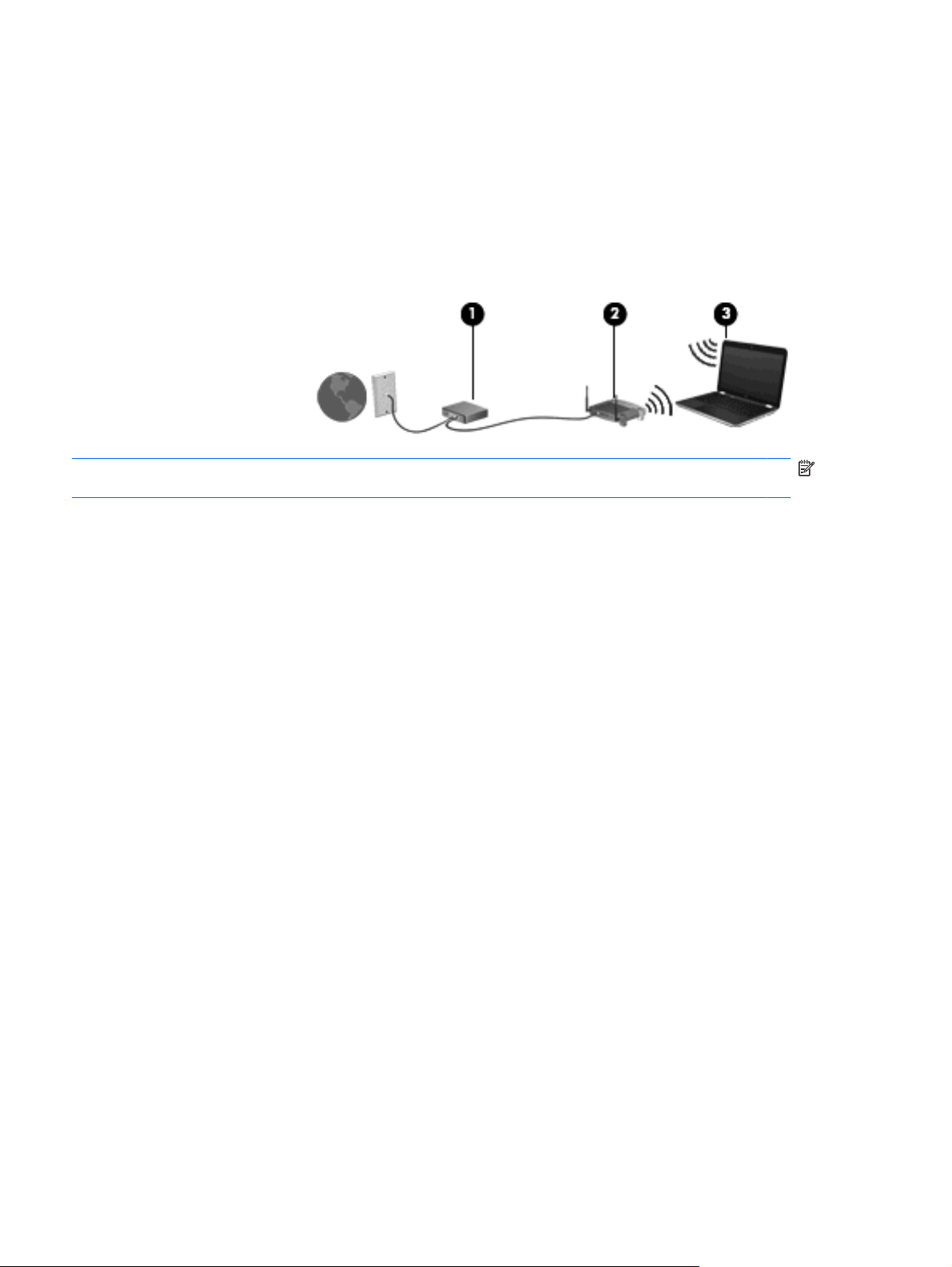
داﺪﻋإ WLAN
داﺪﻋﻹ WLAN لﺎﺼﺕﻻاو ،ﺖﻧﺮﺘﻧﺈﺑ ﺖﻧأ ﺔﺝﺎﺤﺑ ﻰﻟإ ةﺰﻬﺝﻷا ﺔﻴﻟﺎﺘﻟا:
مدﻮﻡ ﻊﺱاو قﺎﻄﻨﻟا) ﺎﻡإ DSL وأ ﻞﺒآ( )1( ﺔﻡﺪﺥو ﺖﻧﺮﺘﻧإ ﺔﻴﻟﺎﻋ ﺔﻋﺮﺴﻟا ﻢﺘی ﺎهؤاﺮﺵ ﻦﻡ ﺮﻓﻮﻡ ﺔﻡﺪﺥ ﺖﻧﺮﺘﻧإ )ISP(
زﺎﻬﺝ ﻪﻴﺝﻮﺕ ﻲﻜﻠﺱﻻ) ﻢﺘی ﻩؤاﺮﺵ ﻞﻜﺸﺑ ﻞﺼﻔﻨﻡ( )2(
زﺎﻬﺝ ﺮﺕﻮﻴﺒﻤآ ﻲﻜﻠﺱﻻ )3(
ﺖﻴﺒﺜﺘﻟ ﺔﻜﺒﺵ ﺔﻴﻜﻠﺱﻻ ﺔﻠﺼﺘﻡ ﺖﻧﺮﺘﻧﻹﺎﺑ.
●
●
●
ﺮﻬﻈی ﻢﺱﺮﻟا ﻲﺤﻴﺿﻮﺘﻟا دﻮﺝﻮﻤﻟا ﻩﺎﻧدأ ًﻻ ﺎ ﺜ ﻡ
ﺔﻈﺡﻼﻡ:ﺪآﺄﺕ ﺪﻨﻋ داﺪﻋإ لﺎﺼﺕا ﻲﻜﻠﺱﻻ ﻦﻡ ﺔﻨﻡاﺰﻡ ﺮﺕﻮﻴﺒﻤﻜﻟا صﺎﺨﻟا ﻚﺑ ﻊﻡ ﻪﺝﻮﻤﻟا ﻲﻜﻠﺱﻼﻟا .ﺔﻨﻡاﺰﻤﻟ ﺮﺕﻮﻴﺒﻤﻜﻟا صﺎﺨﻟا ﻚﺑ ﻊﻡ ﻪﺝﻮﻤﻟا
،ﻲﻜﻠﺱﻼﻟا ﻢﻗ فﺎﻘیﺈﺑ ﻞﻴﻐﺸﺕ ﺮﺕﻮﻴﺒﻤﻜﻟا صﺎﺨﻟا ﻚﺑ ﻪﺝﻮﻤﻟاو ،ﻲﻜﻠﺱﻼﻟا ﻢﺙ ﻢﻗ ﺎﻤﻬﻠﻴﻐﺸﺘﺑ ةﺮﻡ ىﺮﺥأ.
ﺎﻤﻠآ تداز ﺔﻌﺱ ،ﺔﻜﺒﺸﻟا ﻦﻜﻤی ﻞﻴﺻﻮﺕ ةﺰﻬﺝأ ﺮﺕﻮﻴﺒﻤآ ﺔﻴﻜﻠﺱﻻ ﺔﻴﻜﻠﺱو ﺔﻴﻓﺎﺿإ ﺔﻜﺒﺸﻟﺎﺑ لﻮﺻﻮﻠﻟ ﻰﻟإ ﺖﻧﺮﺘﻧإ.
لﻮﺼﺤﻠﻟ ﻰﻠﻋ ةﺪﻋﺎﺴﻡ ﻲﻓ داﺪﻋإ WLAN، ﻊﺝار تﺎﻡﻮﻠﻌﻤﻟا ةﺮﻓﻮﺘﻤﻟا ﺔﻄﺱاﻮﺑ ﺔآﺮﺸﻟا ﺔﻌﻨﺼﻤﻟا زﺎﻬﺠﻟ ﻪﻴﺝﻮﺘﻟا وأ ﺮﻓﻮﻤﺑ ﺔﻡﺪﺥ ﺖﻧﺮﺘﻧإ )ISP(
صﺎﺨﻟا ﻚﺑ.
ﺔﻳﺎﻤﺡ WLAN صﺎﺨﻟا ﻚﺏ
اًﺮﻈﻧ ﻢﻴﻤﺼﺘﻟ رﺎﻴﻌﻡ WLAN تﺎﻴﻧﺎﻜﻡﺈﺑ ﺔیﺎﻤﺡ ةدوﺪﺤﻡ—ﻲﺘﻟاو سﺎﺱﻷﺎﺑ ﺪﻤﺘﻌﺕ ﻰﻠﻋ فﺎﻌﺿإ ﺔیأ ﺔﻟوﺎﺤﻡ يﺪﻌﺘﻠﻟ ﺮﺜآأ ﻦﻡ ﺔﻬﺝاﻮﻡ لﺎﻜﺵأ مﻮﺠﻬﻟا
ىﺮﺥﻷا ﺮﺜآﻷا ةﻮﻗ—ﻚﻟﺬﻟ ﺪﻌی ﻦﻡ يروﺮﻀﻟا ﻢﻬﻔﺕ نأ تﺎﻜﺒﺵ WLAN ﺔﺿﺮﻋ طﺎﻘﻨﻟ ﻒﻌﻀﻟا ﻲﺘﻟا ﻖﻠﻌﺘﺕ ﺔیﺎﻤﺤﻟﺎﺑ ﺔﻓوﺮﻌﻤﻟا ﺔﻠﺠﺴﻤﻟاو.
ﻞﺜﻡ ﻲهﺎﻘﻤﻟا تارﺎﻄﻤﻟاو يأ ﺔیﺎﻤﺡ .ﺪﻘﻟ ﻢﺕ ﺮیﻮﻄﺕ تﺎﻴﻨﻘﺕ ةﺪیﺪﺝ ﺔﻄﺱاﻮﺑ
لﻮﺻﻮﻟا ﻰﻟإ ﺔﻜﺒﺵ ﺔﻴﻠﺤﻡ ﺔﻴﻜﻠﺱﻻ ،ةدﻮﺝﻮﻡ ﻢﻗ ًﺎ ﻡ و د ﻦﻴﻜﻤﺘﺑ تاﺰﻴﻡ ﺔیﺎﻤﺤﻟا ﺔیﺎﻤﺤﻟ ﺔﻜﺒﺵ لﺎﺼﺕﻻا ﻦﻡ لﻮﺻﻮﻟا
وأ لﺎﺼﺕﻻا ﺔﻜﺒﺸﻟﺎﺑ ﺔﺻﺎﺨﻟا ﻚﺑ) ﺺﺨﺵ ﺮﻴﻏ ﻮﻋﺪﻡ (وأ طﺎﻘﺘﻟا تﺎﻡﻮﻠﻌﻡ ﻢﺘی ﺎﻬﻟﺎﺱرإ ﺮﺒﻋ
ماﺪﺨﺘﺱا ﻞﺱﺮﻡ ﻲﻜﻠﺱﻻ ﺔﻳﺎﻤﺤﺏ ﺔﻨﻤﻀﻡ
ﺮﻓﻮﺕ ﺪیﺪﻌﻟا ﻦﻡ تﺎﻄﺤﻤﻟا ﺔﻴﻜﻠﺱﻼﻟا ،ﺔﻴﺱﺎﺱﻷا وأ ،تارﺎّﺒﻌﻟا وأ ةﺰﻬﺝأ ﻪﻴﺝﻮﺘﻟا تاﺰﻴﻡ ﺔیﺎﻤﺡ ﺔﻨﻤﻀﻡ ﻞﺜﻡ تﻻﻮآﻮﺕوﺮﺑ ﺔیﺎﻤﺤﻟا نارﺪﺝو
ﻲﻜﻠﺱﻼﻟا ،ﺢﻴﺤﺼﻟا ﻚﻨﻜﻤی ﺔیﺎﻤﺡ ﺔﻜﺒﺸﻟا ﺔﺻﺎﺨﻟا ﻚﺑ ﻦﻡ ﺮﻃﺎﺨﻡ ﺔیﺎﻤﺤﻟا ﺔﻴﻜﻠﺱﻼﻟا ﺮﺜآﻷا ﺎًﻋﻮﻴﺵ.
ﺔﻔﻴﻟﻮﺕ ﻦﻡ ﻦﻴﻋﻮﻨﻟا.
ﺔیﺎﻤﺤﻟا ﺔﻴﻜﻠﺱﻼﻟا .ماﺪﺨﺘﺱﺎﺑ ﻞﺱﺮﻤﻟا
ﻞﻤﻋأ ﻒﻠﺥ راﺪﺟ ﺔﻳﺎﻤﺡ
نارﺪﺝ ﺔیﺎﻤﺤﻟا ﻲﻓ لﺎﻜﺵأ ،ةدﺪﻌﺘﻡ ﻞآ ﻦﻡ ﺞﻡاﺮﺒﻟا ةﺰﻬﺝﻷاو .مﺪﺨﺘﺴﺕ ﺾﻌﺑ تﺎﻜﺒﺸﻟا
ماﺪﺨﺘﺱا ﺮﻴﻔﺸﺘﻟا ﻲﻜﻠﺱﻼﻟا
ﺪﻗ ﻻ ﺮﻓﻮﺕ تﺎﻜﺒﺵ WLAN ﻲﻓ ﻖﻃﺎﻨﻤﻟا ،ﺔﻡﺎﻌﻟا وأ" طﺎﻘﻨﻟا ﺔﻟﺎﻌﻔﻟا"،
تﺎآﺮﺸﻟا ﺔﻌﻨﺼﻤﻟا ةﺰﻬﺝﻸﻟ ﺔﻴﻜﻠﺱﻼﻟا وﺮﻓﻮﻡو تﺎﻡﺪﺥ طﺎﻘﻨﻟا ﺔﻟﺎﻌﻔﻟا ﻞﻌﺠﻟ تﺎﺌﻴﺒﻟا ﺔﻡﺎﻌﻟا ﺮﺜآأ ﺔیﺎﻤﺡ ﺔﻟﻮﻬﺠﻡو .اذإ ﺖﻨآ ﺎًﻤﺘﻬﻡ ﺔیﺎﻤﺤﺑ ﺮﺕﻮﻴﺒﻤﻜﻟا
ﻲﻓ ﻦآﺎﻡﻷا ،ﺔﻟﺎﻌﻔﻟا ﻞﻌﺝا ﺔﻜﺒﺸﻟا ﺔﻄﺸﻧأ ﺮﺼﺘﻘﺕ ﻰﻠﻋ ﺪیﺮﺒﻟا ﻲﻧوﺮﺘﻜﻟﻹا ﺮﻴﻏ مﺎﻬﻟا ﻞﻘﻨﺘﻟاو ﻂﻴﺴﺒﻟا ﻞﺥاد ﺖﻧﺮﺘﻧﻹا.
ﺪﻨﻋ ﻚﻡﺎﻴﻗ داﺪﻋﺈﺑ WLAN وأ
ﺮﻴﻏ حﺮﺼﻤﻟا ﻪﺑ .ﺮﺒﺘﻌﺕ تﺎیﻮﺘﺴﻡ ﺔیﺎﻤﺤﻟا ﺔﻌﺉﺎﺸﻟا ﻲه Wi-Fi Protected Access) لﻮﺻﻮﻟا ﻲﻤﺤﻤﻟا ﺔﻗﺪﻟﺎﺑ ﺔﻴﻜﻠﺱﻼﻟا( )WPA- (
ﺔﻴﺼﺨﺸﻟاو و Wired Equivalent Privacy (WEP) .ﺚﻴﺡو نأ تارﺎﺵإ ﻮیداﺮﻟا ﺔﻴﻜﻠﺱﻼﻟا ﻞﻘﺘﻨﺕ ﻰﻟإ جرﺎﺥ ،ﺔﻜﺒﺸﻟا ﻦﻜﻤی ةﺰﻬﺝﻷ
WLAN ىﺮﺥﻷا طﺎﻘﺘﻟا تارﺎﺵﻹا ﺮﻴﻏ ﺔﻴﻤﺤﻤﻟا
ﺔﻜﺒﺸﻟا .ﻻإ ﻪﻧأ ﻚﻨﻜﻤی ﺬﺥأ تﺎﻃﺎﻴﺘﺡا ﺔیﺎﻤﺤﻟ ةﺰﻬﺝأ WLAN ﺔﺻﺎﺨﻟا ﻚﺑ:
●
●
ﺪﻌی راﺪﺝ ﺔیﺎﻤﺤﻟا اًﺰﺝﺎﺡ ﻖﻘﺤﺘﻠﻟ ﻦﻡ تﺎﻧﺎﻴﺒﻟا تﺎﺒﻠﻃو تﺎﻧﺎﻴﺒﻟا ﻲﺘﻟا ﻢﺘی ﺎﻬﻟﺎﺱرإ ﻰﻟإ ﺔﻜﺒﺸﻟا ﺔﺻﺎﺨﻟا ،ﻚﺑ ﻞهﺎﺠﺘیو ﺔیأ ﺮﺻﺎﻨﻋ ﺔﺒیﺮﻡ .ﺮﻓﻮﺘﺕ
●
١٥ ﻞﺼﻔﻟا ٣ ﺔﻴﻜﻠﺱﻼﻟا و ﺔﻜﺒﺸﻟا ﺔﻴﻠﺤﻤﻟا
Page 26
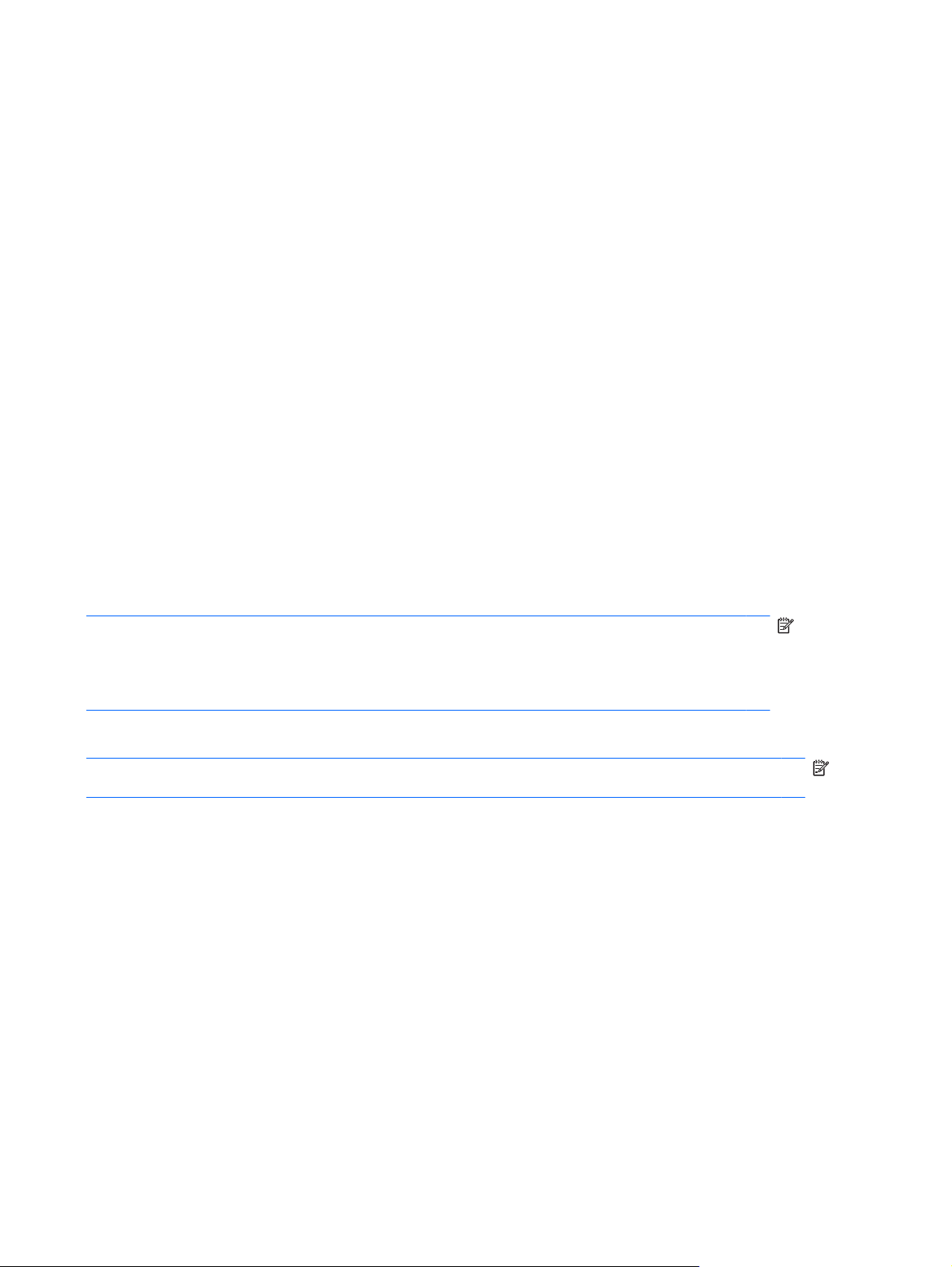
ﺮﻓﻮﺘﺕ ﺔﻋﻮﻤﺠﻡ ﺔﻋﻮﻨﺘﻡ ﻦﻡ تﻻﻮآﻮﺕوﺮﺑ ﺮﻴﻔﺸﺘﻟا ةﺪﻘﻌﻤﻟا ﺔﻜﺒﺸﻟ WLAN ﺔﺻﺎﺨﻟا ﻚﺑ .ﺚﺤﺑا ﻦﻋ ﻞﺤﻟا يﺬﻟا ﻞﻤﻌی ﻞﻜﺸﺑ ﻞﻀﻓأ ﺔیﺎﻤﺤﻟ
ﺔﻜﺒﺸﻟا ﻚیﺪﻟ:
ﺪﻌی Wired Equivalent Privacy (WEP) لﻮآﻮﺕوﺮﺑ ﺔیﺎﻤﺡ ﻲﻜﻠﺱﻻ مﻮﻘی ﺰﻴﻡﺮﺘﺑ ﺔﻓﺎآ تﺎﻧﺎﻴﺑ تﺎﻜﺒﺸﻟا وأ ﺎهﺮﻴﻔﺸﺕ ﻞﺒﻗ
◦
صﺎﺨﻟا ،ﻚﺑ وأ
ﺎﻬﻠﻘﻧ ماﺪﺨﺘﺱﺎﺑ حﺎﺘﻔﻡ WEP .ﻚﻨﻜﻤی ةدﺎﻋ حﺎﻤﺴﻟا ﺔﻜﺒﺸﻠﻟ ﻦﻴﻴﻌﺘﺑ حﺎﺘﻔﻡ WEP .ﻚﻨﻜﻤیو ًﻻ ﺪ ﺑ ﻦﻡ ﻚﻟذ داﺪﻋإ حﺎﺘﻔﻤﻟا
ءﺎﺸﻧإ حﺎﺘﻔﻡ ،ﻒﻠﺘﺨﻡ وأ رﺎﻴﺘﺥا تارﺎﻴﺥ ﺔﻡﺪﻘﺘﻡ ىﺮﺥأ .ﻦﻟ ﻦﻜﻤﺘی نﻮﻡﺪﺨﺘﺴﻤﻟا نوﺮﺥﻵا ﻦﻡ ماﺪﺨﺘﺱا WLAN، نوﺪﺑ ماﺪﺨﺘﺱا
حﺎﺘﻔﻤﻟا ﺢﻴﺤﺼﻟا.
مﺪﺨﺘﺴی WPA (Wi-Fi Protected Access)) لﻮﺻﻮﻟا ﻲﻤﺤﻤﻟا ﺔﻗﺪﻟﺎﺑ ﺔﻴﻜﻠﺱﻼﻟا (ﻞﺜﻡ WEP، تاداﺪﻋإ ﺔیﺎﻤﺡ ﺮﻴﻔﺸﺘﻟ
ﺎﻤﻠﺜﻡ مﻮﻘی WEP،
تﺎﻧﺎﻴﺒﻟا ﻲﺘﻟا ﻢﺕ ﺎﻬﻠﻘﻧ ﺮﺒﻋ ﺔﻜﺒﺸﻟا ءﺎﻐﻟإو ﺎهﺮﻴﻔﺸﺕ .ﻻإ ﻪﻧأ ًﻻ ﺪ ﺑ ﻦﻡ ماﺪﺨﺘﺱا حﺎﺘﻔﻡ ﺔیﺎﻤﺡ ﺖﺑﺎﺙ تﺎﻴﻠﻤﻌﻟ ﺮﻴﻔﺸﺘﻟا
مﺪﺨﺘﺴی WPA "temporal key integrity protocol" (TKIP)) لﻮآﻮﺕوﺮﺑ ﻞﻡﺎﻜﺘﻟا ﺖﻗﺆﻤﻟا ﺢﻴﺕﺎﻔﻤﻠﻟ (ءﺎﺸﻧﻹ حﺎﺘﻔﻡ ﺪیﺪﺝ
◦
ﻞﻜﻟ ﺔﻡﺰﺡ .مﻮﻘیو ﻚﻟﺬآ ءﺎﺸﻧﺈﺑ تﺎﻋﻮﻤﺠﻡ ﺔﻔﻠﺘﺨﻡ ﻦﻡ ﺢﻴﺕﺎﻔﻤﻟا ﻞﻜﻟ زﺎﻬﺝ ﺮﺕﻮﻴﺒﻤآ دﻮﺝﻮﻡ ﻰﻠﻋ ﺔﻜﺒﺸﻟا.
لﺎﺼﺕﻻا ـﺏ WLAN
لﺎﺼﺕﻼﻟ ـﺑ WLAN، ﻊﺒﺕا ﻩﺬه تاﻮﻄﺨﻟا:
١.ﺪآﺄﺕ ﻦﻡ نأ زﺎﻬﺝ WLAN ﺪﻴﻗ ﻞﻴﻐﺸﺘﻟا) ءﻮﺿ ﺔﻴﻜﻠﺱﻼﻟا ﺮﻴﻏ ءﺎﻀﻡ .(اذإ نﺎآ ءﻮﺿ ﺔﻴﻜﻠﺱﻼﻟا ،ﻲﻧﺎﻡﺮﻬآ ﻂﻐﺿﺎﻓ ﻰﻠﻋ حﺎﺘﻔﻡ
wireless.
٢.ﺮﻘﻧا قﻮﻓ ﺰﻡر ﻚﺒﺸﻟا ﻲﻓ ﺔﻘﻄﻨﻡ ،مﻼﻋﻹا ﻰﺼﻗأ رﺎﺴی ﻂیﺮﺵ مﺎﻬﻤﻟا.
٣.ﻢﻗ ﺪیﺪﺤﺘﺑ WLAN صﺎﺨﻟا ﻚﺑ ﻦﻡ ﺔﻤﺉﺎﻘﻟا.
Connect) لﺎﺼﺕا(.
ﺔﻈﺡﻼﻡ:اذإ ﻢﻟ ﺪﺠﺕ WLAN ،ةدوﺮﺴﻡ اﺬﻬﻓ ﻲﻨﻌی ﻚﻧأ جرﺎﺥ قﺎﻄﻧ ﻪﺝﻮﻤﻟا ﻲﻜﻠﺱﻼﻟا وأ ﺔﻄﻘﻧ لﻮﺻﻮﻟا.
ﺔﻈﺡﻼﻡ:اذإ ﺖﻨآ ﺮﻴﻏ ردﺎﻗ ﻰﻠﻋ ةﺪهﺎﺸﻡ ﺔﻜﺒﺸﻟا ﻲﺘﻟا ﺪیﺮﺕ لﺎﺼﺕﻻا ،ﺎﻬﺑ ﻢﻘﻓ ﺮﻘﻨﻟﺎﺑ قﻮﻓ Open Network and Sharing
Center) ﺢﺘﻓ ﺰآﺮﻡ ﺔﻜﺒﺸﻟا ﺔآرﺎﺸﻤﻟاو(، ﻢﺙ ﺮﻘﻧا قﻮﻓ Set up a new connection or network) داﺪﻋإ لﺎﺼﺕا ﺪیﺪﺝ وأ
ﺔﻜﺒﺵ ةﺪیﺪﺝ .(ضﺮﻌُﺕ ﺔﻤﺉﺎﻗ ﻦﻡ تارﺎﻴﺨﻟا .ﻚﻨﻜﻤی رﺎﻴﺘﺥا ﺚﺤﺒﻟا ﺎًیوﺪی ﻰﻠﻋ ﺔﻜﺒﺵ لﺎﺼﺕﻻاو ﺎﻬﺑ وأ ءﺎﺸﻧإ لﺎﺼﺕا ﺔﻜﺒﺵ ﺪیﺪﺝ.
٤.ﺮﻘﻧا قﻮﻓ
اذإ ﺖﻧﺎآ ﺔﻜﺒﺵ WLAN ،ﺔﻨﻡﺆﻡ ﻢﺘﻴﺴﻓ ﻚﺘﺒﻟﺎﻄﻡ لﺎﺥدﺈﺑ حﺎﺘﻔﻡ ﺔیﺎﻤﺤﻟا صﺎﺨﻟا ﺔﻜﺒﺸﻟﺎﺑ ﻮهو ةرﺎﺒﻋ ﻦﻋ ﺰﻡر ﺔیﺎﻤﺡ .ﻢﻗ ﺔﺑﺎﺘﻜﺑ ،ﺰﻡﺮﻟا ﻢﺙ
ﺮﻘﻧا قﻮﻓ OK) ﻖﻓاﻮﻡ (لﺎﻤآﻹ لﺎﺼﺕﻻا.
ﻢﻗ ﻊﺿﻮﺑ ﺮﺵﺆﻡ سوﺎﻤﻟا ﺪﻌﺑ، ءاﺮﺝإ ،لﺎﺼﺕﻻا قﻮﻓ ﺰﻡر ﺔﻜﺒﺸﻟا ﺔﻘﻄﻨﻤﺑ ،مﻼﻋﻹا ﻰﺼﻗﺄﺑ رﺎﺴی ﻂیﺮﺵ مﺎﻬﻤﻟا.
ﺔﻈﺡﻼﻡ:ﺪﻤﺘﻌی قﺎﻄﻧ ﻞﻤﻌﻟا) ىﺪﻡ لﺎﻘﺘﻧا تارﺎﺵﻹا ﺔﻴﻜﻠﺱﻼﻟا ﺔﺻﺎﺨﻟا ﻚﺑ (ﻰﻠﻋ ﺬﻴﻔﻨﺕ WLAN ﺔآﺮﺸﻟاو ﺔﻌﻨﺼﻤﻟا زﺎﻬﺠﻟ ﻪﻴﺝﻮﺘﻟا ﻞﺥﺪﺘﻟاو ﻦﻡ
ةﺰﻬﺝﻷا ﺔﻴﻧوﺮﺘﻜﻟﻹا ىﺮﺥﻷا وأ ﺰﺝاﻮﺤﻟا ﺔﻴﻠﻜﻴﻬﻟا ﻞﺜﻡ نارﺪﺠﻟا تﺎﻴﺿرﻷا.
ﺮﻓﻮﺘﺕ ﺪیﺰﻤﻟا ﻦﻡ تﺎﻡﻮﻠﻌﻤﻟا لﻮﺡ ماﺪﺨﺘﺱا WLAN ﺮﺒﻋ دراﻮﻤﻟا ﺔﻴﻟﺎﺘﻟا:
تﺎﻡﻮﻠﻌﻤﻟا ﻦﻡ ﺮﻓﻮﻡ ﺔﻡﺪﺥ ﺖﻧﺮﺘﻧإ )ISP (ﻞﻴﻟدو مﺪﺨﺘﺴﻤﻟا ﻦﻤﻀﻤﻟا ﻊﻡ زﺎﻬﺝ ﻪﻴﺝﻮﺘﻟا ﻲﻜﻠﺱﻼﻟا ﻩﺮﻴﻏو ﻦﻡ تاﺪﻌﻡ WLAN
تﺎﻡﻮﻠﻌﻤﻟا ﻂﺑاورو ﻊﻗاﻮﻡ ﺐیو ةدﻮﺝﻮﻤﻟا تﺎﻤﻴﻠﻌﺘﻟﺎﺑ ﻢﻋﺪﻟاو
ﺔﺒیﺮﻘﻟا ﻚﻨﻡ .ﻦﻤﻀﺘﺕ ﻊﻗاﻮﻡ ﺐیو ﻲﺘﻟا دﺮﺴﺕ
●
●
ﻞﺼﺕا ﺮﻓﻮﻤﺑ ﺔﻡﺪﺥ ﺖﻧﺮﺘﻧإ صﺎﺨﻟا ﻚﺑ وأ ﺚﺤﺑأ ﺮﺒﻋ ﺐیو لﻮﺼﺤﻠﻟ ﻰﻠﻋ ﺔﻤﺉﺎﻗ ﻦﻡ تﺎﻜﺒﺵ WLAN
تﺎﻜﺒﺵ WLAN ﺔﻡﺎﻋ Cisco Internet Mobile Office Wireless Locations وHotspotlist وGeektools .ﻖﻘﺤﺕ ﻦﻡ ﺔﻔﻠﻜﺕ
ﻞآ لﺎﺼﺕا ﻪﺕﺎﺒﻠﻄﺘﻡو ﺪﻨﻋ ﻞآ ﻊﻗﻮﻡ WLAN ﺔﻡﺎﻋ.
لﻮﺼﺤﻠﻟ ﻰﻠﻋ تﺎﻡﻮﻠﻌﻡ ﺔﻴﻓﺎﺿإ لﻮﺡ ﻞﻴﺻﻮﺕ ﺮﺕﻮﻴﺒﻤﻜﻟا صﺎﺨﻟا ﻚﺑ ﺔﻜﺒﺸﺑ WLAN ﺔﺻﺎﺥ ،ﺔآﺮﺸﺑ ﻞﺼﺕا لوﺆﺴﻤﺑ ﺔﻜﺒﺸﻟا صﺎﺨﻟا ﻚﺑ وأ ﻢﺴﻗ
ﺎﻴﺝﻮﻟﻮﻨﻜﺕ تﺎﻡﻮﻠﻌﻤﻟا.
لاﻮﺠﺘﻟا ﺔﻜﺒﺸﻟ ىﺮﺥأ
ﺪﻨﻋ ﻞﻘﻧ زﺎﻬﺝ ﺮﺕﻮﻴﺒﻤﻜﻟا صﺎﺨﻟا ﻚﺑ ﻞﺥاد قﺎﻄﻧ ﺔﻜﺒﺵ WLAN ،ىﺮﺥأ لوﺎﺤی Windows لﺎﺼﺕﻻا ﻚﻠﺘﺑ ﺔﻜﺒﺸﻟا .اذإ ﺖﺤﺠﻧ ،ﺔﻟوﺎﺤﻤﻟا مﻮﻘی
زﺎﻬﺝ ﺮﺕﻮﻴﺒﻤﻜﻟا صﺎﺨﻟا ﻚﺑ لﺎﺼﺕﻻﺎﺑ ﺎًﻴﺉﺎﻘﻠﺕ ﺔﻜﺒﺸﻟﺎﺑ ةﺪیﺪﺠﻟا .اذإ ﻢﻟ فﺮﻌﺘی Windows ﻰﻠﻋ ﺔﻜﺒﺸﻟا ،ةﺪیﺪﺠﻟا ﻊﺒﺕا ﺲﻔﻧ ءاﺮﺝﻹا يﺬﻟا ﻪﺘﻡﺪﺨﺘﺱا
ﻲﻓ ﺔیاﺪﺒﻟا لﺎﺼﺕﻼﻟ ـﺑ WLAN.
ماﺪﺨﺘﺱا WLAN ١٦
Page 27
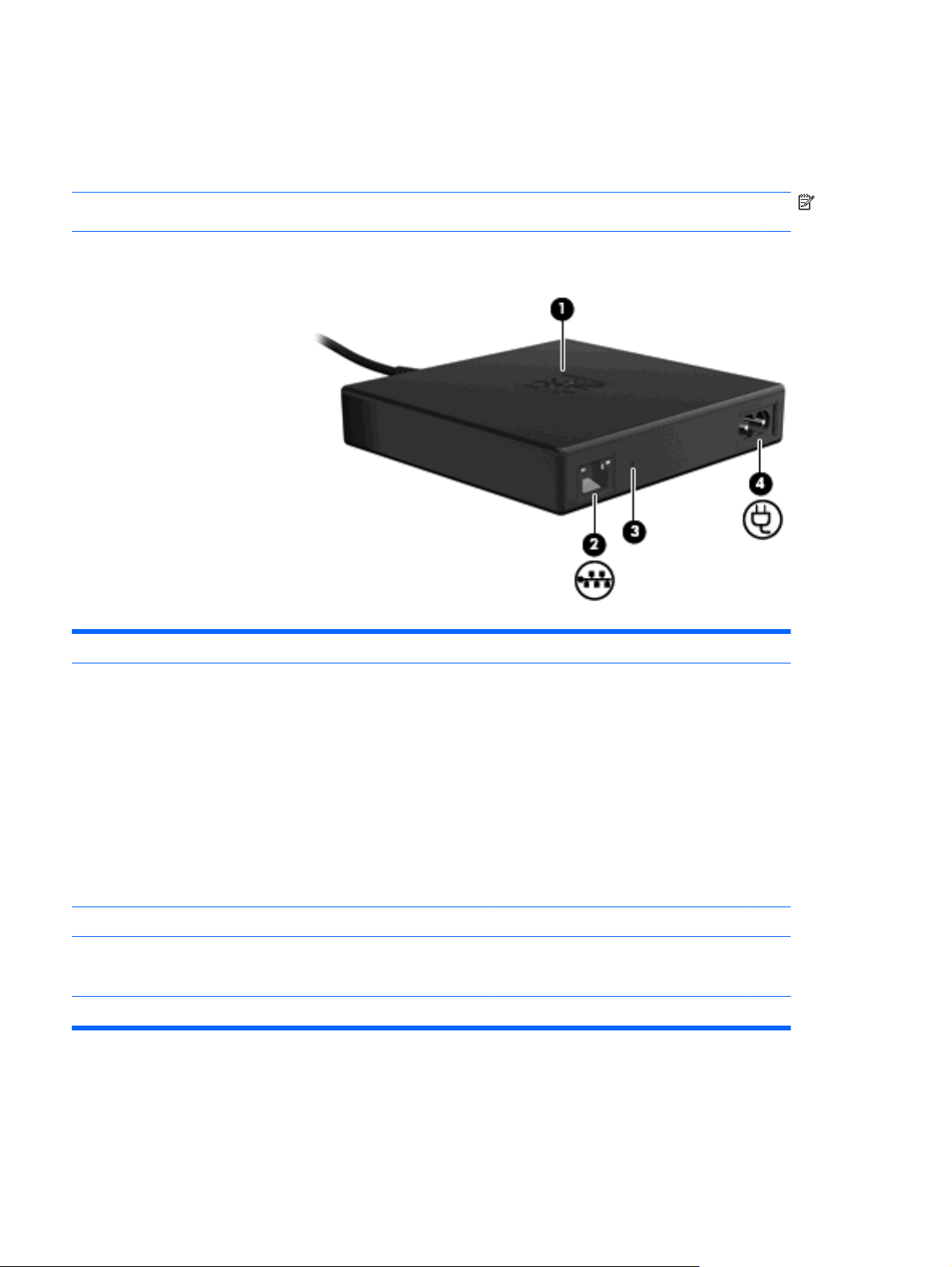
ماﺪﺨﺘﺱا لﻮﺤﻡ ﺔﻗﺎﻃ Voodoo) تازاﺮﻃ ةرﺎﺘﺨﻡ ﻂﻘﻓ(
ﻞﻤﻌی لﻮﺤﻡ ﺔﻗﺎﻄﻟا Voodoo لﻮﺤﻤآ ﺔﻗﺎﻃ رﺎﻴﺘﻟا بوﺎﻨﺘﻤﻟا ﻞﺼﺘﻡو لﻮﺤﻤﺑ ﺔﻜﺒﺵ ﺔﻴﻜﻠﺱﻻ .،ﻚﻨﻜﻤی ﻢﻏﺮﻟﺎﺑ ﻦﻡ مﺪﻋ ءاﻮﺘﺡا ﺮﺕﻮﻴﺒﻤﻜﻟا ﻚیﺪﻟ ﻰﻠﻋ
ﺬﺥﺄﻡ RJ-45، ماﺪﺨﺘﺱا ﺬﺥﺄﻡ RJ-45 دﻮﺝﻮﻤﻟا لﻮﺤﻤﻟﺎﺑ لﺎﺼﺕﻼﻟ ﺔﻜﺒﺸﺑ ﻦﻴﻜﻤﺕو لﺎﺼﺕا ﻲﻜﻠﺱﻻ ﻦﻴﺑ ﺮﺕﻮﻴﺒﻤﻜﻟا صﺎﺨﻟا ﻚﺑ ﺔﻜﺒﺸﻟاو.
ﺔﻈﺡﻼﻡ:ﺪﻨﻋ داﺪﻋإ لﻮﺤﻤﻟا ﺪآﺄﺕ ﻦﻡ فﺎﻘیإ ﻞﻴﻐﺸﺕ ةﺰﻬﺝﻷا ﺔﻴﻜﻠﺱﻼﻟا ةدﻮﺝﻮﻤﻟا بﺮﻘﺑ يأ ﻦﻡ ةﺰﻬﺝأ ﺮﺕﻮﻴﺒﻤﻜﻟا HP ENVY .ﻦﻤﻀﺕ ﻩﺬه
تﺎﻃﺎﻴﺘﺡﻻا فﺮﻌﺕ لﻮﺤﻤﻟا) ﻪﻧﺮﺘﻗأ ﻊﻡ (ﺮﺕﻮﻴﺒﻤﻜﻟا صﺎﺨﻟا ﻚﺑ و ﺲﻴﻟ يأ زﺎﻬﺝ ﺮﺥﺁ.
فﺮﻌﺘﻟا ﻰﻠﻋ تﺎﻥﻮﻜﻡ لﻮﺤﻤﻟا
نّﻮﻜﻤﻟاﻒﺻﻮﻟا
لﻮﺤﻡ رﺎﻴﺘﻟا بوﺎﻨﺘﻤﻟا ﻂﻘﻓ) ﻻ ﺪﺝﻮی ﻞﺒآ ﺔﻜﺒﺵ RJ-45 ﻞﺼﺘﻡ(:
●
ﺄﻔﻄﻡ :ءﻮﻀﻟا ﺮﻴﻏ ءﺎﻀﻡ ﺪﻨﻋ ﻞﻴﺻﻮﺕ لﻮﺤﻤﻟا ﺬﺥﺄﻤﺑ ﻂﺉﺎﺤﻟا.
◦
ﺾﻡﻮی :ﺾﻡﻮی ءﻮﻀﻟا ةﺮﻡ ةﺪﺡاو ﺪﻌﺑ ﺔﻘﻴﻗد ةﺪﺡاو ،ﺎًﺒیﺮﻘﺕ ﻢﺙ ﻒﻗﻮﺘی ءﻮﻀﻟا.
ﺬﺥﺄﻤﺑ ﻂﺉﺎﺤﻟا.
ﺾﻡﻮی :ﺾﻡﻮی ءﻮﻀﻟا ةﺮﻡ ةﺪﺡاو ﺪﻌﺑ ﺔﻘﻴﻗد ةﺪﺡاو ،ﺎًﺒیﺮﻘﺕ ﺮﻴﺸﻴﻟ ﻰﻟإ ﺔیاﺪﺑ ﺚﺒﻟا
ﻲﻜﻠﺱﻼﻟا .مﻮﻘی ءﻮﻀﻟا ﺪﻌﺑ ﻚﻟذ ﺾﻴﻡﻮﻟﺎﺑ ﻰﻠﻋ تاﺮﺘﻓ ﻞآ ةﺪﻋ ناﻮﺙ ﻰﺘﺡ ﻢﺘی ناﺮﺘﻗﻻا
ءﺎﻀﻡ :ءﺎﻀی ءﻮﻀﻟا راﺮﻤﺘﺱﺎﺑ ﺪﻌﺑ ءﺎﺸﻧإ لﺎﺼﺕﻻا.
◦
لﻮﺤﻡ رﺎﻴﺘﻟا بوﺎﻨﺘﻤﻟا ﺔﻜﺒﺸﻟاو) ﺪﺝﻮی ﻞﺒآ ﺔﻜﺒﺵ RJ-45 ﻞﺼﺘﻡ(:
●
ﺄﻔﻄﻡ :ءﻮﻀﻟا ﺮﻴﻏ ءﺎﻀﻡ ﺪﻨﻋ ﻞﻴﺻﻮﺕ لﻮﺤﻤﻟا
◦
◦
ﻦﻴﺑ ﺮﺕﻮﻴﺒﻤﻜﻟا لﻮﺤﻡو ﺔﻗﺎﻄﻟا Voodoo.
◦
ﺔﻈﺡﻼﻡ:اذإ ﺖﻤﻗ ةدﺎﻋﺈﺑ ﻦﻴﻴﻌﺕ ،لﻮﺤﻤﻟا ﻦﻴﻌﺘﻴﺱ ﻚﻴﻠﻋ ةدﺎﻋإ تاﻮﻄﺥ داﺪﻋﻹا.
)1(ءﻮﺿ لﻮﺤﻤﻟا
)2(ﺬﺥﺄﻡ RJ-45) ﺔﻜﺒﺵ(ﻞﺻﻮی ﻞﺒآ ﺔﻜﺒﺵ يرﺎﻴﺘﺥا).ﻢﺘی ﻪﺉاﺮﺵ ﻞﻜﺸﺑ ﻞﺼﻔﻨﻡ(.
)3(رز ةدﺎﻋإ ﻦﻴﻴﻌﺘﻟاةدﺎﻋإ ﺔﻨﻡاﺰﻡ لﺎﺼﺕا ﻲﻜﻠﺱﻻ لﻮﺤﻤﻟﺎﺑ.
)4(ﻚﻠﺱ ﻞﺻﻮﻡ ﺔﻗﺎﻄﻟاﻞﺻﻮی ﻚﻠﺱ ﺔﻗﺎﻄﻟا لﻮﺤﻤﺑ ﺔﻗﺎﻄﻟا Voodoo.
١٧ ﻞﺼﻔﻟا ٣ ﺔﻴﻜﻠﺱﻼﻟا و ﺔﻜﺒﺸﻟا ﺔﻴﻠﺤﻤﻟا
Page 28

ﻞﻴﺻﻮﺕ لﻮﺤﻤﻟا
١.ﻢﻗ ﻞﻴﺻﻮﺘﺑ ﻚﻠﺱ ﺔﻗﺎﻄﻟا ﻞﺻﻮﻤﺑ ﻚﻠﺱ ﺔﻗﺎﻄﻟا )1( لﻮﺤﻤﺑ ﺔﻗﺎﻄﻟا Voodoo.
٢.ﻢﻗ ﻞﻴﺻﻮﺘﺑ ﻚﻠﺱ ﺔﻗﺎﻄﻟا ﺬﺥﺄﻤﺑ رﺎﻴﺘﻟا بوﺎﻨﺘﻤﻟا ﻂﺉﺎﺤﻟﺎﺑ )2(.
٣.ﻢﻗ ﻞﻴﺻﻮﺘﺑ ﻞﺒآ ﺔﻜﺒﺵ RJ-45) ﻢﺘی ﻪﺉاﺮﺵ ﻞﻜﺸﺑ ﻞﺼﻔﻨﻡ (ﺬﺥﺄﻤﺑ ﺔﻜﺒﺸﻟا لﻮﺤﻤﻟﺎﺑ )3(.
.
ﺾﻡﻮی ءﻮﺿ لﻮﺤﻤﻟا ةﺮﻡ ةﺪﺡاو ﺪﻌﺑ ﺔﻘﻴﻗد ةﺪﺡاو ،ﺎًﺒیﺮﻘﺕ ﺮﻴﺸﻴﻟ ﻰﻟإ ﺔیاﺪﺑ ﺚﺒﻟا ﻲﻜﻠﺱﻼﻟا .مﻮﻘی ءﻮﻀﻟا ﺪﻌﺑ ﻚﻟذ ﺾﻴﻡﻮﻟﺎﺑ ﻰﻠﻋ تاﺮﺘﻓ ﻞآ
ءﺎﺸﻧإ لﺎﺼﺕﻻا .ﺪﻗ ﻢﺘی ضﺮﻋ ﺔﻟﺎﺱر
ﻂیﺮﺸﺑ مﺎﻬﻤﻟا ﺪﻴآﺄﺘﻟ ﺔﻟﺎﺡ لﺎﺼﺕﻻا.
Sharing Center) ﺰآﺮﻡ ﺔﻜﺒﺸﻟا ﺔآرﺎﺸﻤﻟاو(.
٤.ﻢﻗ ﻞﻴﺻﻮﺘﺑ فﺮﻄﻟا ﺮﺥﻵا ﻦﻡ ﻞﺒﻜﻟا ﺬﺥﺄﻤﺑ ﺔﻜﺒﺸﻟا راﺪﺠﻟﺎﺑ )4(
٥.ﻢﻗ ﻞﻴﻐﺸﺘﺑ ﺮﺕﻮﻴﺒﻤﻜﻟا.
٦.ﺪآﺄﺕ ﻦﻡ دﻮﺝو ﺔﻴﻜﻠﺱﻼﻟا ﺪﻴﻗ ﻞﻴﻐﺸﺘﻟا) ءﻮﺿ ﺔﻴﻜﻠﺱﻼﻟا ﺮﻴﻏ ءﺎﻀﻡ(.
ةﺪﻋ ناﻮﺙ ﻰﺘﺡ ﻢﺘی ناﺮﺘﻗﻻا ﻦﻴﺑ ﺮﺕﻮﻴﺒﻤﻜﻟا لﻮﺤﻡو ﺔﻗﺎﻄﻟا Voodoo .ءﺎﻀی ءﻮﻀﻟا راﺮﻤﺘﺱﺎﺑ ﺪﻌﺑ
٧.ﺮﻘﻧا قﻮﻓ Start) أﺪﺑا( < Control Panel) ﺔﺡﻮﻟ ﻢﻜﺤﺘﻟا( < Network and Internet) ﺔﻜﺒﺸﻟا ﺖﻧﺮﺘﻧإو( < Network and
٨.ﺮﻘﻧا قﻮﻓ Manage wireless networks) ةرادإ تﺎﻜﺒﺸﻟا ﺔﻴﻜﻠﺱﻼﻟا (ﺔﺡﻮﻠﻟﺎﺑ ﻰﻨﻤﻴﻟا ﺪﻴآﺄﺘﻟ لﺎﺼﺕا ﺖﻧﺮﺘﻧﻹا صﺎﺨﻟا ﻚﺑ ﺮﺒﻋ
لﻮﺤﻤﻟا.
ﻊﻄﻗ لﺎﺼﺕا لﻮﺤﻤﻟا ﻦﻡ ﺮﺕﻮﻴﺒﻤﻜﻟا صﺎﺨﻟا ﻚﺑ ﻞﻤﻌﻴﻟ ﺎًﻴﻜﻠﺱﻻ وأ ﻚﻨﻜﻤی ءﺎﻘﺒﻟا ًﻼ ﺼ ﺘ ﻡ لﻮﺤﻤﻟﺎﺑ ﺔﻈﻓﺎﺤﻤﻠﻟ ﻰﻠﻋ لﺎﺼﺕﻻا
ﻚﻨﻜﻤی ﺪﻌﺑ داﺪﻋﻹا ﻲﻟوﻷا
ﻲﻜﻠﺴﻟا ﺔﻜﺒﺸﻟﺎﺑ.
فﺎﺸﻜﺘﺱا ﺄﻄﺥا لﻮﺤﻡ ﺔﻗﺎﻄﻟا Voodoo ﺎﻬﺡﻼﺻإو.
اذإ ﻢﻟ ﻦﻜی لﻮﺤﻡ ﺔﻗﺎﻄﻟا Voodoo ﺎًﺡﺎﺘﻡ ﺔﻤﺉﺎﻘﺑ تﻻﺎﺼﺕا ﺔﻜﺒﺸﻟا ،ﺔﻴﻜﻠﺱﻼﻟا ﻢﻘﻓ عﺎﺒﺕﺎﺑ ﻩﺬه تاﻮﻄﺨﻟا:
١.ﺪآﺄﺕ ﻦﻡ مﺪﻋ ﺔﻟازإ ﻒﻠﻡ ﻒیﺮﻌﺘﻟا صﺎﺨﻟا لﻮﺤﻤﺑ ﺔﻗﺎﻄﻟا Voodoo ﻦﻡ ﺔﻤﺉﺎﻗ تﻻﺎﺼﺕﻻا ﺔﻴﻜﻠﺱﻼﻟا ﺔﻠﻀﻔﻤﻟا ﺔﺻﺎﺨﻟا ﻚﺑ .،ﻖﻘﺤﺘﻠﻟ ﺮﻘﻧا
قﻮﻓ Start) أﺪﺑا( < Control Panel) ﺔﺡﻮﻟ ﻢﻜﺤﺘﻟا( < Network and Internet) ﺔﻜﺒﺸﻟا ﺖﻧﺮﺘﻧإو( < Network and
ﺔﻜﺒﺸﻟا ﺔآرﺎﺸﻤﻟاو(.
Sharing Center) ﺰآﺮﻡ
٢.ﺮﻘﻧا قﻮﻓ Manage wireless networks) ةرادإ تﺎﻜﺒﺸﻟا ﺔﻴﻜﻠﺱﻼﻟا (ﺔﺡﻮﻠﻟﺎﺑ ﻰﻨﻤﻴﻟا ﺪﻴآﺄﺘﻟ لﺎﺼﺕا ﺖﻧﺮﺘﻧﻹا صﺎﺨﻟا ﻚﺑ ﺮﺒﻋ
لﻮﺤﻤﻟا.
٣.اذإ ﻢﻟ ﻦﻜی ﻒﻠﻡ ﻒیﺮﻌﺘﻟا ،دوﺮﺴﻡ جﺎﺘﺤﺘﺴﻓ ةدﺎﻋﻹ ﻪﺘﻴﺒﺜﺕ .ﺮﻘﻧا قﻮﻓ Start) أﺪﺑا( < All Programs) ﺔﻓﺎآ ﺞﻡاﺮﺒﻟا( < Software
Setup) داﺪﻋإ ﺞﻡاﺮﺒﻟا (ﻦﻡ ﻞﺝأ ةدﺎﻋإ ﺖﻴﺒﺜﺕ ﻒﻠﻡ ﻒیﺮﻌﺘﻟا ﻲﺿاﺮﺘﻓﻻا.
ماﺪﺨﺘﺱا لﻮﺤﻡ
ﺔﻗﺎﻃ Voodoo) تازاﺮﻃ ةرﺎﺘﺨﻡ ﻂﻘﻓ( ١٨
Page 29

٤.اذإ ﺖﻨآ ﺖﻟزﺎﻡ ﻪﺝاﻮﺕ ﻞآﺎﺸﻡ ،ﻞﻴﺻﻮﺘﻟﺎﺑ ﻢﻘﻓ ﻂﻐﻀﻟﺎﺑ راﺮﻤﺘﺱﺎﺑ ﻰﻠﻋ رز ةدﺎﻋإ ﻦﻴﻴﻌﺘﻟا ةﺪﻤﻟ ٥ ناﻮﺙ ﻰﻠﻋ ﻞﻗﻷا ﻚﻟذو ماﺪﺨﺘﺱﺎﺑ ﻚﻠﺱ ﻊﻴﻓر
وأ ﻚﺒﺸﻡ قرو.
٥.ﺾﻡﻮﻴﺱ ءﻮﺿ لﻮﺤﻤﻟا ٣ تاﺮﻡ اًﺮﻴﺸﻡ ﻰﻟإ ثوﺪﺡ ةدﺎﻋإ ﺔﻨﻡاﺰﻤﻟا.
ﺔﻈﺡﻼﻡ:اذإ ﺖﻤﻗ ةدﺎﻋﺈﺑ ﺔﻨﻡاﺰﻡ ،لﻮﺤﻤﻟا ﺐﺠﻴﻓ ﻚﻴﻠﻋ ةدﺎﻋإ تاﻮﻄﺥ داﺪﻋﻹا ﻲﻟوﻷا.
ماﺪﺨﺘﺱا ةﺰﻬﺟأ Bluetooth ﺔﻴﻜﻠﺱﻼﻟا
ﺮﻓﻮی زﺎﻬﺠﻟا ﺰﻬﺠﻤﻟا ـﺑ Bluetooth تﻻﺎﺼﺕا ﺔﻴﻜﻠﺱﻻ تاذ قﺎﻄﻧ ﺮﻴﻐﺻ ﻞﺤﺕ ﻞﺤﻡ تﻻﺎﺼﺕﻻا ﺔﻄﺱاﻮﺑ ﻞﺒآ يدﺎﻡ ﻲﺘﻟاو ﺖﻧﺎآ ﻂﺑﺮﺕ ﺎًﻤیﺪﻗ ﻦﻴﺑ
ةﺰﻬﺝﻷا ﺔﻴﻧوﺮﺘﻜﻟﻹا ﺎﻤآ ﻲﻠی:
ةﺰﻬﺝأ ﺮﺕﻮﻴﺒﻤﻜﻟا) ،ﺔﻴﺒﺘﻜﻡ ،ﺔﻟﻮﻤﺤﻡ ﺪﻋﺎﺴﻤﻟا ﻲﺼﺨﺸﻟا ﻲﻤﻗﺮﻟا PDA(
ﻒﺕاﻮﻬﻟا) ،ﺔیﻮﻴﻠﺥ ،ﺔﻴﻜﻠﺱﻻ ﻒﺕاﻮه ﺔﻴآذ(
ةﺰﻬﺝأ ﺮیﻮﺼﺘﻟا) ،ﺔﻌﺑﺎﻃ اﺮﻴﻡﺎآ(
ةﺰﻬﺝﻷا ﺔﻴﺕﻮﺼﻟا) ﺔﻋﺎﻤﺱ ،سأر تاﺮﺒﻜﻡ تﻮﺻ(
Bluetooth .لﻮﺼﺤﻠﻟ ﻰﻠﻋ تﺎﻡﻮﻠﻌﻡ لﻮﺡ ﻦیﻮﻜﺕ ةﺰﻬﺝﻷا ةﺰﻬﺠﻤﻟا ـﺑ Bluetooth ،ﺎﻬﻡاﺪﺨﺘﺱاو ﻊﺝار تﺎﻤﻴﻠﻌﺕ ﺞﻡﺎﻧﺮﺑ Bluetooth.
ةﺰﻬﺝﻷا ةﺰﻬﺠﻤﻟا ـﺑ Bluetooth ﺔﻴﻧﺎﻜﻡإ ﺮﻴﻈﻧ-ﻰﻟإ-ﺮﻴﻈﻧ ﻲﺘﻟا ﺢﻤﺴﺕ ﻚﻟ داﺪﻋﺈﺑ ﺔﻜﺒﺵ ﺔﻴﺻﻮﺼﺥ )PAN (ةﺰﻬﺝﻸﻟ ةﺰﻬﺠﻤﻟا ـﺑ
●
●
●
●
ﺮﻓﻮﺕ
ﺔآرﺎﺸﻡ Bluetooth لﺎﺼﺕاو ﺖﻥﺮﺘﻥإ )ICS(
ﻻ ﻲﺻﻮﺕ HP داﺪﻋﺈﺑ زﺎﻬﺝ ﺮﺕﻮﻴﺒﻤآ ﺪﺡاو ماﺪﺨﺘﺱﺎﺑ Bluetooth ﻒﻴﻀﻤآ ﻪﻡاﺪﺨﺘﺱاو ةرﺎّﺒﻌآ ﻦﻜﻤی ﻦﻡ ﺎﻬﻟﻼﺥ ةﺰﻬﺝﻷ ﺮﺕﻮﻴﺒﻤﻜﻟا ىﺮﺥﻷا
لﺎﺼﺕﻻا ﺖﻧﺮﺘﻧﻹﺎﺑ .ﺪﻨﻋ لﺎﺼﺕا يزﺎﻬﺝ ﺮﺕﻮﻴﺒﻤآ وأ ﺮﺜآأ ﻢﻬﻀﻌﺒﺑ ﺾﻌﺒﻟا ماﺪﺨﺘﺱﺎﺑ Bluetooth، ﻢﺘی ﻦﻴﻜﻤﺕ" ﺔآرﺎﺸﻡ لﺎﺼﺕا ﺖﻧﺮﺘﻧإ" )ICS(
Bluetooth.
ﻰﻠﻋ ﺪﺡأ ،ةﺰﻬﺝﻷا ﺪﻗ ﻻ ﻦﻜﻤﺘﺕ ةﺰﻬﺝأ ﺮﺕﻮﻴﺒﻤﻜﻟا ىﺮﺥﻷا ﻦﻡ لﺎﺼﺕﻻا ﺖﻧﺮﺘﻧﻹﺎﺑ ماﺪﺨﺘﺱﺎﺑ ﺔﻜﺒﺵ
ﻦﻤﻜﺕ ةﻮﻗ Bluetooth ﻲﻓ ﺔﻨﻡاﺰﻡ تﺎﻴﻠﻤﻋ ﻞﻘﻧ تﺎﻡﻮﻠﻌﻤﻟا ﻦﻴﺑ زﺎﻬﺝ ﺮﺕﻮﻴﺒﻤﻜﻟا صﺎﺨﻟا ﻚﺑ ةﺰﻬﺝﻷاو ﺔﻴﻜﻠﺱﻼﻟا ﺎﻤﺑ ﻲﻓ ﻚﻟذ ﻒﺕاﻮﻬﻟا ،ﺔیﻮﻴﻠﺨﻟا
،تﺎﻌﺑﺎﻄﻟاو تاﺮﻴﻡﺎﻜﻟاو ةﺰﻬﺝأو ﺪﻋﺎﺴﻤﻟا ﻲﺼﺨﺸﻟا ﻲﻤﻗﺮﻟا PDA .ﺪﻌﺕ مﺪﻋ ةرﺪﻘﻟا ﻰﻠﻋ ﻞﻴﺻﻮﺕ يزﺎﻬﺝ ﺮﺕﻮﻴﺒﻤآ وأ ﺮﺜآأ ﻞﻜﺸﺑ ﻞﺻاﻮﺘﻡ
ﺔآرﺎﺸﻤﻟ ﺖﻧﺮﺘﻧﻹا ﺮﺒﻋ Bluetooth اًﺪیﺪﺤﺕ ـﻟ Bluetooth مﺎﻈﻧو ﻞﻴﻐﺸﺘﻟا Windows.
فﺎﺸﻜﺘﺱا ﺄﻄﺥا ﻞآﺎﺸﻡ لﺎﺼﺕﻻا ﻲﻜﻠﺱﻼﻟا ﺎﻬﺡﻼﺻإو
ﻦﻤﻀﺘﺕ ﺾﻌﺑ بﺎﺒﺱﻷا ﺔﻠﻤﺘﺤﻤﻟا ﻞآﺎﺸﻤﻟ لﺎﺼﺕﻻا ﻲﻜﻠﺱﻼﻟا ﺎﻡ ﻲﻠی:
١٩ ﻞﺼﻔﻟا ٣ ﺔﻴﻜﻠﺱﻼﻟا و ﺔﻜﺒﺸﻟا ﺔﻴﻠﺤﻤﻟا
ﺮﻴﻴﻐﺕ ﻦیﻮﻜﺕ ﺔﻜﺒﺸﻟا )SSID وأ نﺎﻡﻷا(.
ﺔﻬﺝاﻮﻡ زﺎﻬﺠﻟا ﻲﻜﻠﺱﻼﻟا ﻞﺥاﺪﺘﻟ ﻦﻡ ةﺰﻬﺝأ ىﺮﺥأ.
●
مﺪﻋ ﺖﻴﺒﺜﺕ زﺎﻬﺠﻟا ﻲﻜﻠﺱﻼﻟا ﻞﻜﺸﺑ ﺢﻴﺤﺻ وأ ﻪﻠﻴﻄﻌﺕ.
●
ﻞﺸﻓ زﺎﻬﺠﻟا ﻲﻜﻠﺱﻼﻟا وأ زﺎﻬﺝ ﻪﻴﺝﻮﺘﻟا.
●
●
Page 30

رﺬﻌﺕ لﺎﺼﺕﻻا ﺔﻜﺒﺸﺏ ﺔﻠﻀﻔﻡ
ﻦﻜﻤی ـﻟ Windows حﻼﺻإ لﺎﺼﺕا WLAN بﻮﻄﻌﻤﻟا ﺎًﻴﺉﺎﻘﻠﺕ:
اذإ نﺎآ كﺎﻨه ﺰﻡر ﺔﻜﺒﺸﻠﻟ ﺔﻘﻄﻨﻤﺑ ،مﻼﻋﻹا ﻰﺼﻗأ رﺎﺴی ﻂیﺮﺵ ،مﺎﻬﻤﻟا ﺮﻘﻧﺎﻓ رﺰﺑ سوﺎﻤﻟا ﻦﻤیﻷا قﻮﻓ ،ﺰﻡﺮﻟا ﻢﺙ ﺮﻘﻧا قﻮﻓ Diagnose
●
and repair) ﺺﻴﺨﺸﺕ حﻼﺻإو (ﻦﻡ ﺔﻤﺉﺎﻘﻟا.
مﻮﻘی Windows ةدﺎﻋﺈﺑ ﻦﻴﻴﻌﺕ زﺎﻬﺝ ﺔﻜﺒﺸﻟا لوﺎﺤیو ةدﺎﻋإ لﺎﺼﺕﻻا ىﺪﺡﺈﺑ تﺎﻜﺒﺸﻟا ﺔﻠﻀﻔﻤﻟا.
ﺰﻡر ﺔﻜﺒﺸﻟا ﻲﻓ ﺔﻘﻄﻨﻡ ،مﻼﻋﻹا ﻊﺒﺕﺎﻓ ﻩﺬه تاﻮﻄﺨﻟا:
and Sharing Center) ﺰآﺮﻡ ﺔﻜﺒﺸﻟا ﺔآرﺎﺸﻤﻟاو(.
ﻲﻓ ﺔﻟﺎﺡ مﺪﻋ دﻮﺝو
●
١.دﺪﺡ Start) أﺪﺑا( < Control Panel) ﺔﺡﻮﻟ ﻢﻜﺤﺘﻟا( < Network and Internet) ﺔﻜﺒﺸﻟا ﺖﻧﺮﺘﻧإو( < Network
٢.ﺮﻘﻧا قﻮﻓ Troubleshoot problems) فﺎﺸﻜﺘﺱا ﻞآﺎﺸﻤﻟا ﺎﻬﺡﻼﺻإو (دﺪﺡو ﺔﻜﺒﺸﻟا ﻲﺘﻟا ﺐﻏﺮﺕ ﻲﻓ ﺎﻬﺡﻼﺻإ.
ضﺮﻌُﻳ ﺰﻡر ﺔﻜﺒﺸﻟا صﺎﺨﻟا ـﺏ WLAN
اذإ ﻢﻟ ﻢﺘی ضﺮﻋ ﺰﻡر ﺔﻜﺒﺸﻟا ﺔﻘﻄﻨﻤﺑ مﻼﻋﻹا ﺪﻌﺑ ﻚﺉﺎﻬﺘﻧا ﻦﻡ ﻦیﻮﻜﺕ WLAN،.اﺬﻬﻓ ﻲﻨﻌی نإ ﺞﻡﺎﻧﺮﺑ ﻞﻴﻐﺸﺘﻟا صﺎﺨﻟا ﺞﻡاﺮﺒﻟﺎﺑ ﺎﻡإ دﻮﻘﻔﻡ وأ ﻒﻟﺎﺕ.
ﺪﻗ ﻢﺘی ﺎﻀیأ ضﺮﻋ ﺔﻟﺎﺱر ﺄﻄﺥ ﻦﻡ Windows" ﻢﻟ ﻢﺘی رﻮﺜﻌﻟا ﻰﻠﻋ زﺎﻬﺠﻟا ."ﺐﺠی ةدﺎﻋإ ﺖﻴﺒﺜﺕ ﺞﻡﺎﻧﺮﺑ ﻞﻴﻐﺸﺘﻟا.
زﺎﻬﺠﺑ WLAN ﺮﺕﻮﻴﺒﻤﻜﻟﻻ صﺎﺨﻟا ﻚﺑ ﻦﻡ ﻊﻗﻮﻡ ﺐیﻮﻟا صﺎﺨﻟا ـﺑ HP
http://www.hp.com:
http://www.hp.com/support.
ﻞﺼﺡا ﻰﻠﻋ ثﺪﺡأ راﺪﺻإ ﺞﻡاﺮﺒﻟ ﻞﻴﻐﺸﺘﻟا ﺞﻡاﺮﺒﻟاو ﺔﺻﺎﺨﻟ
١.ﺢﺘﻓا ضﺮﻌﺘﺴﻡ ﺐیﻮﻟا ﻚیﺪﻟ ﻞﻘﺘﻧاو ﻰﻟإ
٢.دﺪﺡ ﺪﻠﺒﻟا وأ ﺔﻘﻄﻨﻤﻟا ﻲﺘﻟا ﻢﻴﻘﺕ ﺎﻬﺑ.
٣.ﺮﻘﻧا قﻮﻓ رﺎﻴﺨﻟا صﺎﺨﻟا تﻼﻴﻤﺤﺘﺑ ﺞﻡاﺮﺒﻟا ﺞﻡاﺮﺑو ،ﻞﻴﻐﺸﺘﻟا ﻢﺙ ﻢﻗ ﺔﺑﺎﺘﻜﺑ ﻢﻗر زاﺮﻃ ﺮﺕﻮﻴﺒﻤﻜﻟا ﻲﻓ ﻊﺑﺮﻡ ﺚﺤﺒﻟا.
٤.ﻂﻐﺿا حﺎﺘﻔﻤﻟا enter، ﻢﺙ ﻊﺒﺕا تادﺎﺵرﻹا ةﺮهﺎﻈﻟا ﻰﻠﻋ ﺔﺵﺎﺸﻟا.
زﻮﻡر ﺔﻳﺎﻤﺤﻟا ﺔﺻﺎﺨﻟا ﺔﻜﺒﺷ WLAN ﺔﻴﻟﺎﺤﻟا ﺮﻴﻏ ةﺮﻓﻮﺘﻡ
اذإ ﺖﻤﺕ ﻚﺘﺒﻟﺎﻄﻡ حﺎﺘﻔﻤﺑ ﺔﻜﺒﺸﻟا وأ ﻢﺱا )SSID (ﺪﻨﻋ لﺎﺼﺕﻻا ﺔﻜﺒﺸﺑ WLAN، اﺬﻬﻓ ﻲﻨﻌی نإ ﺔﻜﺒﺸﻟا ﺔﻴﻤﺤﻡ .ﺐﺠی نأ ﺮﻓﻮﺘی ﻚیﺪﻟ زﻮﻡﺮﻟا
ﺔﻴﻟﺎﺤﻟا ءاﺮﺝﻹ لﺎﺼﺕا ﻰﻠﻋ ﺔﻜﺒﺵ ﺔﻴﻤﺤﻡ .ﺪﻌی ﻞآ ﻦﻡ SSID حﺎﺘﻔﻡو ﺔﻜﺒﺵ لﺎﺼﺕﻻا ةرﺎﺒﻋ ﻦﻋ زﻮﻡر ﺔیﺪﺠﺑأ ﺔﻴﻤﻗر ﻲﺘﻟا مﻮﻘﺕ ﺖﻧأ ﺎﻬﻟﺎﺥدﺈﺑ ﻲﻓ
ﺔﻜﺒﺸﻟا.
ﺮﺕﻮﻴﺒﻤﻜﻟا صﺎﺨﻟا ﻚﺑ فﺮﻌًﺘﻟ ﺮﺕﻮﻴﺒﻤﻜﻟا ﻰﻟإ
ﺔﺒﺴﻨﻟﺎﺑ ﺔﻜﺒﺸﻠﻟ ﺔﻠﺼﺘﻤﻟا زﺎﻬﺠﺑ ﻪﻴﺝﻮﺕ ﻲﻜﻠﺱﻻ ،ﻲﺼﺨﺵ ﻊﺝار ﻞﻴﻟد مﺪﺨﺘﺴﻤﻟا صﺎﺨﻟا زﺎﻬﺠﺑ ﻪﻴﺝﻮﺘﻟا لﻮﺼﺤﻠﻟ ﻰﻠﻋ تادﺎﺵرإ لﻮﺡ داﺪﻋإ
ﺔﺒﺴﻨﻟﺎﺑ ﺔﻜﺒﺸﻟ ،ﺔﺻﺎﺥ ﻞﺜﻡ ﺔﻜﺒﺸﻟا ةدﻮﺝﻮﻤﻟا ﻲﻓ ﺐﺘﻜﻤﻟا وأ ﻲﻓ ﺔﻓﺮﻏ ﺔﺙدﺎﺤﻡ ﺖﻧﺮﺘﻧإ ،ﺔﻡﺎﻋ ﻞﺼﺕا لوﺆﺴﻤﺑ ﺔﻜﺒﺸﻟا لﻮﺼﺤﻠﻟ ﻰﻠﻋ ،زﻮﻡﺮﻟا
زﻮﻡﺮﻟا ﺪﻨﻋ ﺔﺒﻟﺎﻄﻤﻟا ﻚﻟﺬﺑ.
ﺔیﺎﻤﺤﻟا .ﺐﺠی نأ مﻮﻘﺕ ﺮﻴﻴﻐﺘﺑ ﺰﻡﺮﻟا ﻞﺑﺎﻘﻤﻟا ﻲﻓ زﺎﻬﺝ ﺮﺕﻮﻴﺒﻤﻜﻟا ﺎًﻘﻓو ﻚﻟﺬﻟ.
ﻊﺒﺕا تاﻮﻄﺨﻟا ﻩﺎﻧدأ لﺎﺼﺕﻼﻟ ﺔﻜﺒﺸﻟﺎﺑ:
Sharing Center) ﺰآﺮﻡ ﺔﻜﺒﺸﻟا ﺔآرﺎﺸﻤﻟاو(.
WLANs ،ﺔﻄﺸﻧ ﻢﺘﻴﺴﻓ
ضﺮﻋ ﺪیﺪﻌﻟا ﻦﻡ تﺎﻜﺒﺸﻟا.
●
ﺲﻔﻧ زﻮﻡﺮﻟا ﻰﻠﻋ ﻞآ ﻦﻡ زﺎﻬﺝ ﻪﻴﺝﻮﺘﻟا زﺎﻬﺝو WLAN.
●
ﻢﺙ ﻞﺥدأ
مﻮﻘﺕ ﺾﻌﺑ تﺎﻜﺒﺸﻟا ﺮﻴﻴﻐﺘﺑ SSID ﺢﻴﺕﺎﻔﻡو ﺔﻜﺒﺸﻟا ﺔﻡﺪﺨﺘﺴﻤﻟا ﻲﻓ ةﺰﻬﺝأ ﻪﻴﺝﻮﺘﻟا ﺔﺻﺎﺨﻟا ﺎﻬﺑ وأ طﺎﻘﻧ لﻮﺻﻮﻟا ﻞﻜﺸﺑ يرود ﻦﻴﺴﺤﺘﻟ
اذإ ﻢﺕ كﺪیوﺰﺕ ﺢﻴﺕﺎﻔﻤﺑ ﺔﻜﺒﺵ ﺔﻴﻜﻠﺱﻻ ةﺪیﺪﺝ و SSID ،ﺔﻜﺒﺸﻠﻟ اذإو ﺖﻤﻗ ﺎًﻘﺒﺴﻡ لﺎﺼﺕﻻﺎﺑ ﻚﻠﺘﺑ ،ﺔﻜﺒﺸﻟا
١.دﺪﺡ Start) أﺪﺑا( < Control Panel) ﺔﺡﻮﻟ ﻢﻜﺤﺘﻟا( < Network and Internet) ﺔﻜﺒﺸﻟا ﺖﻧﺮﺘﻧإو(< Network and
٢.ﺮﻘﻧا قﻮﻓ Manage wireless networks) ةرادإ تﺎﻜﺒﺸﻟا ﺔﻴﻜﻠﺱﻼﻟا (ﺔﺡﻮﻠﻟﺎﺑ ﻰﻨﻤﻴﻟا.
ﻢﺘی ضﺮﻋ ﺔﻤﺉﺎﻗ ضﺮﻌﺕ تﺎﻜﺒﺵ WLAN ﺔﺡﺎﺘﻤﻟا .اذإ ﺖﻨآ ﻲﻓ ﺔﻄﻘﻧ ﺔﻟﺎﻌﻓ ﺚﻴﺡ ﺪﺝﻮی ﺎﻬﺑ ﺪیﺪﻌﻟا ﻦﻡ تﺎﻜﺒﺵ
٣.دﺪﺡ ﺔﻜﺒﺸﻟا ﻦﻡ ،ﺔﻤﺉﺎﻘﻟا ﺮﻘﻧا رﺰﺑ سوﺎﻤﻟا ﻦﻤیﻷا قﻮﻓ ،ﺔﻜﺒﺸﻟا ﻢﺙ ﺮﻘﻧا قﻮﻓ Properties) ﺺﺉﺎﺼﺥ(.
فﺎﺸﻜﺘﺱا ﺄﻄﺥا ﻞآﺎﺸﻡ لﺎﺼﺕﻻا ﻲﻜﻠﺱﻼﻟا ﺎﻬﺡﻼﺻإو ٢٠
Page 31

ﺔﻈﺡﻼﻡ:ﻲﻓ ﺔﻟﺎﺡ مﺪﻋ دﺮﺱ ﺔﻜﺒﺸﻟا ﻲﺘﻟا ،ﺎﻬﺒﻏﺮﺕ ﻊﺝار لوﺆﺴﻡ ﺔﻜﺒﺸﻟا ﺪآﺄﺘﻠﻟ ﻦﻡ ﻞﻤﻋ زﺎﻬﺝ ﻪﻴﺝﻮﺘﻟا وأ ﺔﻄﻘﻧ لﻮﺻﻮﻟا.
٤.ﺮﻘﻧا قﻮﻓ ﺔﻡﻼﻋ ﺐیﻮﺒﺘﻟا Security) ﺔیﺎﻤﺡ (ﻞﺥدأو تﺎﻧﺎﻴﺑ ﺮﻴﻔﺸﺕ ﺔﻜﺒﺸﻟا ﺔﻴﻜﻠﺱﻼﻟا ﺔﺤﻴﺤﺼﻟا ﻲﻓ ﻊﺑﺮﻤﻟا Network security
key) حﺎﺘﻔﻡ ﺔیﺎﻤﺡ ﺔﻜﺒﺸﻟا(.
٥.ﺮﻘﻧا قﻮﻓ OK) ﻖﻓاﻮﻡ (ﻆﻔﺤﻟ ﻩﺬه تاداﺪﻋﻹا.
لﺎﺼﺕا WLAN ﻒﻴﻌﺿ اًﺪﺟ
اذإ نﺎآ لﺎﺼﺕﻻا ﺎًﻔﻴﻌﺿ ،اًﺪﺝ وأ اذإ رﺬﻌﺕ ﻰﻠﻋ ﺮﺕﻮﻴﺒﻤﻜﻟا ءﺎﺸﻧإ لﺎﺼﺕا ـﺑ WLAN، ﻢﻗ ﻞﻴﻠﻘﺘﺑ ﻞﺥاﺪﺘﻟا ﻦﻡ ةﺰﻬﺝﻷا ،ىﺮﺥﻷا ﻞﻜﺸﻟﺎﺑ ﻲﻟﺎﺘﻟا:
ﻞﻘﻧا ﺮﺕﻮﻴﺒﻤﻜﻟا صﺎﺨﻟا ﻚﺑ ﻰﻟإ ﺔﻘﻄﻨﻡ بﺮﻗأ زﺎﻬﺠﻟ ﻪﻴﺝﻮﺘﻟا وأ ﺔﻄﻘﻨﻟ لﻮﺻﻮﻟا ﺔﻴﻜﻠﺱﻼﻟا.
●
ﻦﻡ مﺪﻋ ﻞﺥاﺪﺕ ةﺰﻬﺝﻷا ﺔﻴﻜﻠﺱﻼﻟا
Sharing Center) ﺰآﺮﻡ ﺔﻜﺒﺸﻟا ﺔآرﺎﺸﻤﻟاو(.
ﺔﻤﺉﺎﻗ ضﺮﻌﺕ تﺎﻜﺒﺵ WLAN ﺔﺡﺎﺘﻤﻟا .اذإ ﺖﻨآ ﻲﻓ ﺔﻄﻘﻧ ﺔﻟﺎﻌﻓ ﺚﻴﺡ ﺪﺝﻮی ﺎﻬﺑ ﺪیﺪﻌﻟا ﻦﻡ تﺎﻜﺒﺵ WLANs ،ﺔﻄﺸﻧ ﻢﺘﻴﺴﻓ
ﻢﻗ ﻞﺼﻔﺑ ةﺰﻬﺝﻷا ﻞﻜﺸﺑ ﺖﻗﺆﻡ ﻞﺜﻡ ،ﻒیووﺮﻜﻴﻤﻟا وأ ﻒﺕﺎﻬﻟا ،ﻲﻜﻠﺱﻼﻟا وأ ﻒﺕﺎﻬﻟا يﻮﻴﻠﺨﻟا ﺪآﺄﺘﻠﻟ
●
ىﺮﺥﻷا.
ﻲﻓ ﺔﻟﺎﺡ مﺪﻋ ﻦﺴﺤﺕ ،لﺎﺼﺕﻻا لوﺎﺡ ﻞﻌﺝ زﺎﻬﺠﻟا مﻮﻘی ةدﺎﻋﺈﺑ ءﺎﺸﻧإ ﺔﻓﺎآ ﻢﻴﻗ لﺎﺼﺕﻻا:
١.دﺪﺡ Start) أﺪﺑا( < Control Panel) ﺔﺡﻮﻟ ﻢﻜﺤﺘﻟا( < Network and Internet) ﺔﻜﺒﺸﻟا ﺖﻧﺮﺘﻧإو( < Network and
٢.ﺮﻘﻧا قﻮﻓ Manage wireless networks) ةرادإ تﺎﻜﺒﺸﻟا ﺔﻴﻜﻠﺱﻼﻟا (ءﺰﺠﻟﺎﺑ ﻦﻤیﻷا.
ﻢﺘی ضﺮﻋ
ضﺮﻋ ﺪیﺪﻌﻟا ﻦﻡ تﺎﻜﺒﺸﻟا.
٣.ﺮﻘﻧا قﻮﻓ ،ﺔﻜﺒﺵ ﻢﺙ ﺮﻘﻧا قﻮﻓ Remove) ﺔﻟازإ(.
رﺬﻌﺕ لﺎﺼﺕﻻا زﺎﻬﺠﺏ ﻪﻴﺟﻮﺕ ﻲﻜﻠﺱﻻ
اذإ ﺖﻨآ لوﺎﺤﺕ لﺎﺼﺕﻻا زﺎﻬﺠﺑ ﻪﻴﺝﻮﺕ ﻲﻜﻠﺱﻻ ﺖﻧﺎآو تﻻوﺎﺤﻤﻟا ،ﺔﻠﺵﺎﻓ ﻢﻗ ةدﺎﻋﺈﺑ ﻦﻴﻴﻌﺕ زﺎﻬﺝ ﻪﻴﺝﻮﺘﻟا ﻲﻜﻠﺱﻼﻟا ﻞﺼﻔﺑ ﺔﻗﺎﻄﻟا ﻦﻋ زﺎﻬﺝ ﻪﻴﺝﻮﺘﻟا
ةﺪﻤﻟ ﻦﻡ ١٠ ﻰﻟإ ١٥ ﺔﻴﻧﺎﺙ.
اذإ نﺎآ ﺮﺕﻮﻴﺒﻤﻜﻟا ﻻ لاﺰی ﺮﻴﻏ ردﺎﻗ ﻰﻠﻋ ءﺎﺸﻧإ لﺎﺼﺕا ـﺑ WLAN، ﺪﻋأ ﻞﻴﻐﺸﺕ زﺎﻬﺝ ﻪﻴﺝﻮﺘﻟا ﻲﻜﻠﺱﻼﻟا .لﻮﺼﺤﻠﻟ ﻰﻠﻋ ،ﻞﻴﺻﺎﻔﺕ ﻊﺝار تادﺎﺵرإ
زﺎﻬﺠﻟ ﻪﻴﺝﻮﺘﻟا.
ﺔآﺮﺸﻟا ﺔﻌﻨﺼﻤﻟا
لﺎﺼﺕﻻا ﺔﻜﺒﺸﺏ ﺔﻴﻠﺤﻡ )LAN(
٢١ ﻞﺼﻔﻟا ٣ ﺔﻴﻜﻠﺱﻼﻟا و ﺔﻜﺒﺸﻟا ﺔﻴﻠﺤﻤﻟا
لﺎﺼﺕﻼﻟ ﺔﻜﺒﺸﺑ ﺔﻴﻠﺤﻡ )LAN(، مﺪﺨﺘﺱا لﻮﺤﻡ Ethernet ﻦﻡ ﺔﻴﻋﻮﻧ USB ﻦﻡ HP .ﺐﻠﻄﺘی لﺎﺼﺕﻻا ﺔﻜﺒﺸﺑ ﺔﻴﻠﺤﻡ )LAN (ﻞﺒآ ﺔﻜﺒﺸﻟا
نﻮﻜﻤﻟا ﻦﻡ ٨ نﻮﻨﺱ ﻞﺒآو ﺔﻜﺒﺵ RJ-45) ﻢﺘی ﺎﻤﻬﺉاﺮﺵ ﻞﻜﺸﺑ ﻞﺼﻔﻨﻡ(.
لﺎﺼﺕﻼﻟ ﺔﻜﺒﺸﺑ LAN:
١.ﻢﻗ ﻞﻴﺻﻮﺘﺑ لﻮﺤﻤﻡ Ethernet ﻦﻡ ﺔﻴﻋﻮﻧ USB ﻦﻡ HP ﺬﻔﻨﻤﺑ USB ﺮﺕﻮﻴﺒﻤﻜﻟﺎﺑ )1(.
.ﻢﻗ ﻞﻴﺻﻮﺘﺑ ﻞﺒآ ﺔﻜﺒﺵ فﺮﻄﻟﺎﺑ ﺮﺥﻵا لﻮﺤﻤﻟ Ethernet ﻦﻡ ﺔﻴﻋﻮﻧ USB ﻦﻡ HP )2(.
٢
Page 32

٣.ﻢﻗ ﻞﻴﺻﻮﺘﺑ فﺮﻄﻟا ﺮﺥﻵا ﻦﻡ ﻞﺒآ ﺔﻜﺒﺸﻟا ﺬﺥﺄﻤﺑ ﺔﻜﺒﺸﻟا راﺪﺠﻟﺎﺑ )3(.
ﺮﻳﺬﺤﺕ!ﻞﻴﻠﻘﺘﻠﻟ ﻦﻡ ﺮﻄﺥ ضﺮﻌﺘﻟا ﺔﻡﺪﺼﻟ ﺔﻴﺉﺎﺑﺮﻬآ وأ ﻖیﺮﺡ وأ ﻒﻠﺕ ،زﺎﻬﺠﻟا ﻻ ﻢﻘﺕ ﻞﻴﺻﻮﺘﺑ ﻞﺒآ مدﻮﻡ وأ ﻞﺒآ ﻒﺕﺎه ﺬﺥﺄﻤﺑ RJ-45) ﺔﻜﺒﺵ(.
لﺎﺼﺕﻻا ﺔﻜﺒﺸﺑ ﺔﻴﻠﺤﻡ )LAN( ٢٢
Page 33

٤ةﺰﻬﺟأ ﺮﻴﺷﺄﺘﻟا ﺔﺡﻮﻟو ﺢﻴﺕﺎﻔﻤﻟا
ماﺪﺨﺘﺱا ةﺰﻬﺟأ ﺮﻴﺷﺄﺘﻟا
ﺔﻈﺡﻼﻡ:،ﻚﻨﻜﻤی ﺔﻓﺎﺿﻹﺎﺑ ﻰﻟإ ﺔﺡﻮﻟ ،ﺲﻤﻠﻟا ﻞﻴﺻﻮﺕ سوﺎﻡ ﻲﺝرﺎﺥ ﻦﻡ ﺔﻴﻋﻮﻧ USB ﺪﺡﺄﺑ ﺬﻓﺎﻨﻡ USB ﺮﺕﻮﻴﺒﻤﻜﻟﺎﺑ.
ﻦﻴﻴﻌﺕ تﻼﻴﻀﻔﺕ زﺎﻬﺟ ﺮﻴﺷﺄﺘﻟا
مﺪﺨﺘﺱا ﺺﺉﺎﺼﺥ سوﺎﻤﻟا "ﻲﻓ Windows® ﺺﻴﺼﺨﺘﻟ تاداﺪﻋإ ةﺰﻬﺝﻷ ،ﺮﻴﺵﺄﺘﻟا ﻞﺜﻡ ﻦیﻮﻜﺕ ،رارزﻷا ﺔﻋﺮﺱو ،ﺮﻘﻨﻟا تارﺎﻴﺥو ﺮﺵﺆﻤﻟا.
لﻮﺻﻮﻠﻟ ﻰﻟإ" ﺺﺉﺎﺼﺥ سوﺎﻤﻟا"، دﺪﺡ Start) أﺪﺑا( < Devices and Printers) ةﺰﻬﺝﻷا تﺎﻌﺑﺎﻄﻟاو .(ﻢﺙ ﺮﻘﻧا رﺰﺑ سوﺎﻤﻟا ﻦﻤیﻷا
قﻮﻓ زﺎﻬﺠﻟا يﺬﻟا ﻞﺜﻤی ﺮﺕﻮﻴﺒﻤﻜﻟا صﺎﺨﻟا ،ﻚﺑ دﺪﺡو Mouse settings) تاداﺪﻋإ سوﺎﻤﻟا(.
ماﺪﺨﺘﺱا ﺔﺡﻮﻟ ﺲﻤﻠﻟا
ﻚیﺮﺤﺘﻟ ،ﺮﺵﺆﻤﻟا ﻢﻗ ﺲﻤﻠﺑ وأ ﺮیﺮﻤﺕ ﺪﺡأ ﻚﻌﺑﺎﺻأ ﺮﺒﻋ ﺢﻄﺱ ﺔﺡﻮﻟ ﺲﻤﻠﻟا ﻩﺎﺠﺕﻻﺎﺑ يﺬﻟا ﺪیﺮﺕ ﻚیﺮﺤﺕ ﺮﺵﺆﻤﻟا ﻪﻴﻟإ .مﺪﺨﺘﺱا يرز ﺔﺡﻮﻟ ﺲﻤﻠﻟا
ﻦﻤیﻷا ﺮﺴیﻷاو ﺎًﻡﺎﻤﺕ ﺎﻤآ مﺪﺨﺘﺴﺕ ﻦیرﺰﻟا ﻦﻴﻠﺙﺎﻤﻤﻟا ﻦیدﻮﺝﻮﻤﻟا ﻲﻓ سوﺎﻡ ﻲﺝرﺎﺥ.
ﺔﻈﺡﻼﻡ:لﻮﺼﺤﻠﻟ ﻰﻠﻋ تﺎﻡﻮﻠﻌﻡ لﻮﺡ فﺮﻌﺘﻟا ﻰﻠﻋ تﺎﻧﻮﻜﻡ ﺔﺡﻮﻟ ،ﺲﻤﻠﻟا ﻊﺝار رارزأ ﺔﺡﻮﻟ ﺲﻤﻠﻟا ﻲﻓ ﺔﺤﻔﺻ ٢.
ماﺪﺨﺘﺱا تاءﺎﻤﻳإ ﺔﺡﻮﻟ ﺲﻤﻠﻟا
ﻢﻋﺪﺕ ﺔﺡﻮﻟ ﺲﻤﻠﻟا ﺔﻋﻮﻤﺠﻡ ﺔﻋﻮﻨﺘﻡ ﻦﻡ تاءﺎﻤیإ ﺔﺡﻮﻟ ﺲﻤﻠﻟا .ﻂﻴﺸﻨﺘﻟ تاءﺎﻤیإ ﺔﺡﻮﻟ ،ﺲﻤﻠﻟا ﻊﺿ ﻦﻴﻌﺒﺻإ ﻰﻠﻋ ﺔﺡﻮﻟ ﺲﻤﻠﻟا ﻲﻓ ﺲﻔﻧ ﺖﻗﻮﻟا ﺎﻤآ
ﻮه فﻮﺻﻮﻡ ﻲﻓ مﺎﺴﻗﻷا ﺔﻴﻟﺎﺘﻟا.
ﻢﺕ ﻦﻴﻜﻤﺕ ﻞآ تاءﺎﻤیإ ﺔﺡﻮﻟ ﺲﻤﻠﻟا ﺔﻓﻮﺻﻮﻤﻟا اﺬﻬﺑ ﻢﺴﻘﻟا ﻲﻓ ﻊﻨﺼﻤﻟا .ﻞﻴﻄﻌﺘﻟ ﻩﺬه تاءﺎﻤیﻹا وأ ﺎﻬﻨﻴﻜﻤﺕ:
دﻮﺝﻮﻤﻟا ﻲﻓ ﺔﻘﻄﻨﻡ ،مﻼﻋﻹا ﻰﺼﻗأ رﺎﺴی ﻂیﺮﺵ ،مﺎﻬﻤﻟا ﻢﺙ ﺮﻘﻧا قﻮﻓ ﺔﻡﻼﻋ ﺐیﻮﺒﺘﻟا Device
Settings) تاداﺪﻋإ زﺎﻬﺠﻟا(.
١.ﺮﻘﻧا اًﺮﻘﻧ ﺎًﺝودﺰﻡ قﻮﻓ ﺰﻡﺮﻟا Synaptics
٢.دﺪﺡ ،زﺎﻬﺠﻟا ﻢﺙ ﺮﻘﻧا قﻮﻓ Settings) تاداﺪﻋإ(.
٣.دﺪﺡ ﺔﻧﺎﺥ رﺎﻴﺘﺥﻻا ﻞﻴﻄﻌﺘﻟ تاءﺎﻤیإ ﺔﺡﻮﻟ ﺲﻤﻠﻟا وأ ةدﺎﻋإ ﺎﻬﻨﻴﻜﻤﺕ.
٤.ﺮﻘﻧا قﻮﻓ Apply) ﻖﻴﺒﻄﺕ(، ﻢﺙ ﺮﻘﻧا قﻮﻓ OK) ﻖﻓاﻮﻡ(.
ﺔﻈﺡﻼﻡ:ﻢﻋﺪی ﺮﺕﻮﻴﺒﻤﻜﻟا صﺎﺨﻟا ﻚﺑ ﺎیاﺰﻡ ﺔﺡﻮﻟ ﺲﻤﻠﻟا ﺔﻴﻓﺎﺿﻹا ﻲﺘﻟا ﻢﺕ ﺎﻬﻠﻴﻄﻌﺕ ﻲﻓ ﺔآﺮﺸﻟا ﺔﻌﻨﺼُﻤﻟا .ضﺮﻌﻟ ﻩﺬه ﺎیاﺰﻤﻟا وأ ،ﺎﻬﻨﻴﻜﻤﺕ ﺮﻘﻧا
قﻮﻓ ﺰﻡﺮﻟا Synaptics دﻮﺝﻮﻤﻟا ﻲﻓ ﺔﻘﻄﻨﻡ ،مﻼﻋﻹا ﻰﺼﻗأ رﺎﺴی ﻂیﺮﺵ ،مﺎﻬﻤﻟا ﻢﺙ ﺮﻘﻧا قﻮﻓ Device Settings) تاداﺪﻋإ زﺎﻬﺠﻟا .(دﺪﺡ
،زﺎﻬﺠﻟا ﻢﺙ ﺮﻘﻧا قﻮﻓ Settings) تاداﺪﻋإ(.
ﺮﻳﺮﻤﺘﻟا
ﺪﻌُی ﺮیﺮﻤﺘﻟا ﻦﻡ رﻮﻡﻷا ﺔﻡﺎﻬﻟا ﻲﻓ ﻞﻘﻨﺘﻟا ﻞﺥاد ةرﻮﺼﻟا وأ ﺔﺤﻔﺼﻟا ءاﻮﺱ ﻰﻠﻋﻷ وأ ﻞﻔﺱﻷ .ﺮیﺮﻤﺘﻠﻟو ﻊﺿ ﻦﻴﻌﺒﺻإ اًﺪﻴﻌﺑ ﺾﻌﺑ ءﻲﺸﻟا ﻰﻠﻋ ﺔﺡﻮﻟ
ﺲﻤﻠﻟا ﺎﻤﻬﺒﺤﺱاو ﺮﺒﻋ ﺔﺡﻮﻠﻟا ﻰﻠﻋﻷ وأ ﻞﻔﺱﻷ وأ ﻦﻴﻤﻴﻠﻟ وأ رﺎﺴﻴﻠﻟ.
٢٣ ﻞﺼﻔﻟا ٤ ةﺰﻬﺝأ ﺮﻴﺵﺄﺘﻟا ﺔﺡﻮﻟو ﺢﻴﺕﺎﻔﻤﻟا
ﺔﻈﺡﻼﻡ:ﺪﻤﺘﻌﺕ ﺔﻋﺮﺱ ﺮیﺮﻤﺘﻟا ﻰﻠﻋ ﺔﻋﺮﺱ ﺔآﺮﺡ ﻊﺑﺎﺻﻹا.
Page 34

ﻚﻳﺮﺤﺘﻟا
ﻚﻨﻜﻤُﺕ ﺔﻴﺻﺎﺥ ﻚیﺮﺤﺘﻟا ﻦﻡ ﺮﻴﺒﻜﺕ ﺮﺻﺎﻨﻌﻟا ﻞﺜﻡ رﻮﺼﻟا تﺎﻔﻠﻡو PDF رﻮﺼﻟاو ﺔﻴﻓاﺮﻏﻮﺕﻮﻔﻟا وأ ﺎهﺮﻴﻐﺼﺕ .
ﻚیﺮﺤﺘﻟ:
ﻢﻗ ﺮﻴﺒﻜﺘﻟﺎﺑ ﻊﺿﻮﺑ ﻦﻴﻌﺒﺻإ ﻰﻠﻋ ﺔﺡﻮﻟ ﺲﻤﻠﻟا ﻢﺙ ﺎﻤهدﺎﻌﺑإ ﻦﻋ ﺾﻌﺑ ةدﺎیﺰﻟ ﻢﺠﺡ ﻦﺉﺎﻜﻟا.
●
ﻢﻗ ﺮﻴﻐﺼﺘﻟﺎﺑ دﺎﻌﺑﺈﺑ ﻦﻴﻌﺒﺻإ ﻦﻋ ﺎﻤﻬﻀﻌﺑ ﻰﻠﻋ ﺔﺡﻮﻟ ﺲﻤﻠﻟا ﻢﺙ ﺎﻤﻬﺒیﺮﻘﺕ ﺾﻌﺒﻟ ﻞﻴﻠﻘﺘﻟ ﻢﺠﺡ ﻦﺉﺎﻜﻟا.
●
ﻚﻨﻜﻤُﺕ ﺔﻴﺻﺎﺥ ﺮیوﺪﺘﻟا ﻦﻡ ﺮیوﺪﺕ ﺮﺻﺎﻨﻌﻟا ﻞﺜﻡ رﻮﺼﻟا رﻮﺼﻟاو ﺔﻴﻓاﺮﻏﻮﺕﻮﻔﻟا .،ﺮیوﺪﺘﻠﻟ ﻢﻗ ﻚیﺮﺤﺘﺑ مﺎﻬﺑﻹا ﻰﻠﻋ ﺔﺡﻮﻟ ﺲﻤﻠﻟا ﻢﺙ كﺮﺡ فﺮﻃ
ﻚﻌﺒﺻإ ﺔآﺮﺤﺑ ﺔیﺮﺉاد.
ﺮﻳوﺪﺘﻟا
ماﺪﺨﺘﺱا ةﺰﻬﺝأ ﺮﻴﺵﺄﺘﻟا ٢٤
Page 35

ماﺪﺨﺘﺱا ﺢﻴﺕﺎﻔﻡ تاءاﺮﺟﻹا
ﺪﻌُﺕ ﺢﻴﺕﺎﻔﻡ تاءاﺮﺝﻹا ةرﺎﺒﻋ ﻦﻋ تاءاﺮﺝإ ﺔﺼﺼﺨﻡ ﻢﺕ ﺎﻬﻨﻴﻴﻌﺕ ﻰﻟإ ﺢﻴﺕﺎﻔﻡ ةدﺪﺤﻡ ةدﻮﺝﻮﻡ ﻰﻠﻋأ ﺔﺡﻮﻟ ﺢﻴﺕﺎﻔﻤﻟا.
ماﺪﺨﺘﺱﻻ حﺎﺘﻔﻡ ،ءاﺮﺝﻹا ﻂﻐﺿا ﻰﻠﻋ اﺬه حﺎﺘﻔﻤﻟا راﺮﻤﺘﺱﺎﺑ ﻂﻴﺸﻨﺘﻟ ﺔﻔﻴﻇﻮﻟا ﻲﺘﻟا ﻢﺕ ﺎﻬﻨﻴﻌﺕ.
ﺔﻈﺡﻼﻡ:اًدﺎﻨﺘﺱا ﻰﻟإ ﻖﻴﺒﻄﺘﻟا يﺬﻟا ،ﻪﻡﺪﺨﺘﺴﺕ يدﺆی ﻂﻐﻀﻟا ﻰﻠﻋ fn ﺪﺡاوو ﻦﻡ ﺢﻴﺕﺎﻔﻡ تاءاﺮﺝﻹا ﻰﻟإ ﺢﺘﻓ ﺔﻤﺉﺎﻗ تارﺎﺼﺘﺥا ﺔﻨﻴﻌﻡ ﻞﺥاد اﺬه
ﻖﻴﺒﻄﺘﻟا.
ﺔﻈﺡﻼﻡ:ﻢﺘی ﻦﻴﻜﻤﺕ ةﺰﻴﻡ حﺎﺘﻔﻡ ءاﺮﺝﻹا ﻲﻓ ﺔآﺮﺸﻟا ﺔﻌﻨﺼُﻤﻟا .ﻚﻨﻜﻤی ﻞﻴﻄﻌﺕ ﻩﺬه ةﺰﻴﻤﻟا ﻲﻓ Setup Utility) ةادﻷا ةﺪﻋﺎﺴﻤﻟا داﺪﻋﻺﻟ وأ ـﻟا
BIOS (ةدﻮﻌﻟاو ﻰﻟإ ﻊﺿو ﻞﻴﻐﺸﺕ ﺔﻔﻴﻇﻮﻟا ﺔﺼﺼﺨﻤﻟا ﻂﻐﻀﻟﺎﺑ ﻰﻠﻋ حﺎﺘﻔﻤﻟا fn ﺪﺡأو ﺢﻴﺕﺎﻔﻡ تﺎﻴﻠﻤﻌﻟا .لﻮﺼﺤﻠﻟ ﻰﻠﻋ ﺪیﺰﻡ ﻦﻡ تﺎﻡﻮﻠﻌﻤﻟا
ةادﻷا ةﺪﻋﺎﺴﻤﻟا Setup) داﺪﻋإ( )BIOS (ﻲﻓ ﺔﺤﻔﺻ ٦٤.
ﻊﺝار
ﺰﻡﺮﻟاﻒﺻﻮﻟا
ﺢﺘﻔی" تﺎﻤﻴﻠﻌﺘﻟا ﻢﻋﺪﻟاو "يﺬﻟا ﺮﻓﻮی تﺎﻡﻮﻠﻌﻡ لﻮﺡ مﺎﻈﻧ ﻞﻴﻐﺸﺕ Windows ﺮﺕﻮﻴﺒﻤﻜﻟاو ﺎﻤآ ﺐﻴﺠُی ﻰﻠﻋ ﺔﻠﺌﺱﻷا مﺪﻘیو ﺞﻡاﺮﺑ ﺔﻴﻤﻴﻠﻌﺕ تﺎﺜیﺪﺤﺕو ﺮﺕﻮﻴﺒﻤﻜﻠﻟ صﺎﺨﻟا
ﻚﺑ.
٢٥ ﻞﺼﻔﻟا ٤ ةﺰﻬﺝأ ﺮﻴﺵﺄﺘﻟا ﺔﺡﻮﻟو ﺢﻴﺕﺎﻔﻤﻟا
ﺎﻤآ ﺮﻓﻮﺕ" تﺎﻤﻴﻠﻌﺘﻟا ﻢﻋﺪﻟاو "ﺔﻠﻴﺱو فﺎﺸﻜﺘﺱا ءﺎﻄﺥﻷا ﺎﻬﺡﻼﺻإو ﻰﻠﻋ ﻮﺤﻧ ﻲﺉﺎﻘﻠﺕ ﻚﻟﺬآو تﺎﻃﺎﺒﺕرا ﻲﺼﺼﺨﺘﻤﻟ ﻢﻋﺪﻟا.
ﺪﻨﻋ ﻂﻐﻀﻟا راﺮﻤﺘﺱﺎﺑ ﻰﻠﻋ اﺬه حﺎﺘﻔﻤﻟا ﻢﺘی ﻞﻴﻠﻘﺕ ﺔﺝرد عﻮﻄﺴﻟا ﻰﻠﻋ ﻮﺤﻧ جرﺪﺘﻡ.
ﺪﻨﻋ ﻂﻐﻀﻟا راﺮﻤﺘﺱﺎﺑ ﻰﻠﻋ اﺬه حﺎﺘﻔﻤﻟا ﻢﺘی ةدﺎیز ﺔﺝرد عﻮﻄﺴﻟا ﻰﻠﻋ ﻮﺤﻧ جرﺪﺘﻡ.
Page 36

ﺰﻡﺮﻟاﻒﺻﻮﻟا
ﻞیﺪﺒﺘﻟ ةرﻮﺻ ﺔﺵﺎﺸﻟا ﻦﻴﺑ ةﺰﻬﺝأ ضﺮﻌﻟا ﺔﻠﺼﺘﻤﻟا مﺎﻈﻨﻟﺎﺑ .ﻰﻠﻋ ﻞﻴﺒﺱ ،لﺎﺜﻤﻟا اذإ نﺎآ زﺎﻬﺝ ضﺮﻌﻟا ًﻼ ﺼ ﺘ ﻡ ،ﺮﺕﻮﻴﺒﻤﻜﻟﺎﺑ يدﺆﻴﺴﻓ ﻂﻐﻀﻟا ﻰﻠﻋ اﺬه رﺰﻟا ﻰﻟإ بوﺎﻨﺕ
رﻮﻬﻇ ةرﻮﺻ ﺔﺵﺎﺸﻟا ﻰﻠﻋ ﻞآ ﻦﻡ ﺔﺵﺎﺵ ﺮﺕﻮﻴﺒﻤﻜﻟا ﺔﺵﺎﺵو زﺎﻬﺝ ضﺮﻌﻟا ﻰﺘﺡ ﺮﻬﻈﺕ ﻰﻠﻋ ﻞآ ﺎﻤﻬﻨﻡ ﻲﻓ نﺁ ﺪﺡاو.
ﺮﺕﻮﻴﺒﻤﻜﻟا ماﺪﺨﺘﺱﺎﺑ تﺎﻔﺻاﻮﻤﻟا ﺔﻴﺱﺎﻴﻘﻟا ﺔﻗﺎﻄﺒﻟ ﻮیﺪﻴﻔﻟا VGA ﺔﻴﺝرﺎﺨﻟا .ﻦﻜﻤُی ﺎًﻀیأ حﺎﺘﻔﻤﻟ switch
screen image) ﻞیﺪﺒﺕ ةرﻮﺻ ﺔﺵﺎﺸﻟا (ﻦﻡ ﻞیﺪﺒﺕ رﻮﺼﻟا ﻦﻴﺑ ةﺰﻬﺝأ ىﺮﺥأ ﻞﺒﻘﺘﺴﺕ تﺎﻡﻮﻠﻌﻡ ﻮیﺪﻴﻔﻟا ﻦﻡ ﺮﺕﻮﻴﺒﻤﻜﻟا.
ﻰﻘﻠﺘﺕ ﻢﻈﻌﻡ ةﺰﻬﺝأ ضﺮﻌﻟا ﺔﻴﺝرﺎﺨﻟا تﺎﻡﻮﻠﻌﻡ ﻮیﺪﻴﻔﻟا ﻦﻡ
ﻞﻴﻐﺸﺕ رﺎﺴﻤﻟا ﻖﺑﺎﺴﻟا ﻰﻠﻋ صﺮﻗ تﻮﺻ طﻮﻐﻀﻡ وأ ﻊﻄﻘﻤﻟا ﻖﺑﺎﺴﻟا ﻰﻠﻋ صﺮﻗ ﻲﻤﻗر DVD وأ صﺮﻗ BD.
ﻞﻴﻐﺸﺕ صﺮﻗ تﻮﺻ طﻮﻐﻀﻡ وأ صﺮﻗ DVD وأ BD، وأ ءاﺮﺝإ فﺎﻘیإ ﺖﻗﺆﻡ وأ فﺎﻨﺌﺘﺱا ﻪﻠﻤﻌﻟ.
فﺎﻘیإ ﻞﻴﻐﺸﺕ تﻮﺻ وأ ﻮیﺪﻴﻓ ﻦﻡ صﺮﻗ ،طﻮﻐﻀﻡ وأ صﺮﻗ ﻲﻤﻗر DVD، وأ صﺮﻗ BD.
ﻞﻴﻐﺸﺕ رﺎﺴﻤﻟا ﻲﻟﺎﺘﻟا ﻰﻠﻋ صﺮﻗ تﻮﺻ طﻮﻐﻀﻡ وأ ﻊﻄﻘﻤﻟا ﻲﻟﺎﺘﻟا ﻰﻠﻋ صﺮﻗ ﻲﻤﻗر DVD وأ BD.
ﺪﻨﻋ ﻂﻐﻀﻟا راﺮﻤﺘﺱﺎﺑ ﻰﻠﻋ اﺬه حﺎﺘﻔﻤﻟا ﻢﺘی ﺾﻔﺥ ىﻮﺘﺴﻡ تﻮﺻ ﺔﻋﺎﻤﺴﻟا ﻰﻠﻋ ﻮﺤﻧ جرﺪﺘﻡ.
ﺪﻨﻋ ﻂﻐﻀﻟا راﺮﻤﺘﺱﺎﺑ ﻰﻠﻋ اﺬه حﺎﺘﻔﻤﻟا ﻢﺘی ﻊﻓر ىﻮﺘﺴﻡ تﻮﺻ ﺔﻋﺎﻤﺴﻟا ﻰﻠﻋ ﻮﺤﻧ جرﺪﺘﻡ.
ﻢﺘآ تﻮﺻ تﺎﻋﺎﻤﺴﻟا وأ ءﺎﻐﻟإ ﻢﺘﻜﻟا.
ﻞﻐﺸُی ةﺰﻴﻡ ﺔﻴﻜﻠﺱﻼﻟا وأ ﻒﻗﻮی ﺎﻬﻠﻴﻐﺸﺕ.
ﺔﻈﺡﻼﻡ:ﻻ ﺊﺸﻨُی اﺬه حﺎﺘﻔﻤﻟا لﺎﺼﺕا ﻲﻜﻠﺱﻻ .ءﺎﺸﻧﻹ لﺎﺼﺕا ،ﻲﻜﻠﺱﻻ ﺐﺠی ﻂﺒﺿ ﺔﻜﺒﺵ ﺔﻴﻜﻠﺱﻻ.
prt scﺬﺥﺄی ﺔﻄﻘﻟ ﻦﻡ ﺔﺵﺎﺵ ﺮﺕﻮﻴﺒﻤﻜﻟا ﺎﻬﺨﺴﻨیو ﻰﻟإ ﺔﻈﻓﺎﺤﻟا.
ماﺪﺨﺘﺱا ﺢﻴﺕﺎﻔﻡ ﻞﻴﻐﺸﺘﻟا ﻊﻳﺮﺴﻟا
ﺮﺒﺘﻌُﺕ ﺢﻴﺕﺎﻔﻡ ﻞﻴﻐﺸﺘﻟا ﻊیﺮﺴﻟا ﺔﺒﻴآﺮﺕ ﻦﻡ حﺎﺘﻔﻡ fn key (1)و ﺎﻡإ حﺎﺘﻔﻡ b(2) وأ حﺎﺘﻔﻤﻟا esc(3) وأ ﺪﺡأ ﺢﻴﺕﺎﻔﻡ ﻢﻬﺱﻷا )4(.
ماﺪﺨﺘﺱا ﺢﻴﺕﺎﻔﻡ ﻞﻴﻐﺸﺘﻟا ﻊیﺮﺴﻟا ٢٦
Page 37

حﺎﺘﻔﻡ ﻞﻴﻐﺸﺘﻟا ﻊﻳﺮﺴﻟاﻒﺻﻮﻟا
ضﺮﻋ تﺎﻡﻮﻠﻌﻡ لﻮﺡ مﺎﻈﻨﻟا.fn+escضﺮﻋ تﺎﻡﻮﻠﻌﻡ لﻮﺡ تﺎﻧﻮﻜﻡ ةﺰﻬﺝأ مﺎﻈﻨﻟا ﻢﻗرو راﺪﺻإ BIOS مﺎﻈﻨﻟا.
ﺮیﺮﻤﺘﻟا ﻰﻠﻋﻷfn+up arrowمﻮﻘﺕ ﺮیﺮﻤﺘﻟﺎﺑ ﻰﻠﻋﻷ.
ﺮیﺮﻤﺘﻟا ﻞﻔﺱﻷfn+down arrowمﻮﻘﺕ ﺮیﺮﻤﺘﻟﺎﺑ ﻞﻔﺱﻷ.
لﺎﻘﺘﻧﻻا ﻰﻟإ ﺔیاﺪﺒﻟا.fn+left arrowﻊﺝﺮُی ﺮﺵﺆﻤﻟا ﻰﻟإ ﺔیاﺪﺑ ﺮﻄﺴﻟا يﺬﻟا ﻪﻴﻠﻋ ﺮﺵﺆﻤﻟا وأ ﻪﻌﺝﺮُی ﻰﻟإ ﺔیاﺪﺑ ﺪﻨﺘﺴﻤﻟا.
لﺎﻘﺘﻧﻻا ﻰﻟإ ﺔیﺎﻬﻨﻟا.fn+right arrowﻊﺿﻮُی ﺮﺵﺆﻤﻟا ﻰﻠﻋ ﺔیﺎﻬﻧ ﺮﻄﺴﻟا يﺬﻟا ﻪﻴﻠﻋ ﺮﺵﺆﻤﻟا وأ ﻞﻘﺘﻨی ﻰﻟإ ﺔیﺎﻬﻧ ﺪﻨﺘﺴﻤﻟا.
ﻢﻜﺤﺘﻟا ﻲﻓ تاداﺪﻋإ ﺮﻴﻬﺠﻟاfn+bةدﺎیز تاداﺪﻋإ ﺮﻴﻬﺠﻟا وأ ﺎﻬﻠﻴﻠﻘﺕ ماﺪﺨﺘﺱﺎﺑ ةﺰﻴﻡ Beats Audio.
ماﺪﺨﺘﺱﻻ ﺮﻡأ حﺎﺘﻔﻡ ﻞﻴﻐﺸﺘﻟا ،ﻊیﺮﺴﻟا ﻊﺒﺕا ىﺪﺡإ ﻩﺬه تاﻮﻄﺨﻟا:
ﻂﻐﺿا ﺔﻄﻐﺿ ﺔﻔﻴﻔﺥ ﻰﻠﻋ حﺎﺘﻔﻤﻟا fn، ﻢﺙ ﻂﻐﺿا ﺔﻄﻐﺿ ﺔﻔﻴﻔﺥ ﻰﻠﻋ حﺎﺘﻔﻤﻟا ﻲﻧﺎﺜﻟا صﺎﺨﻟا ﺮﻡﺄﺑ حﺎﺘﻔﻡ ﻞﻴﻐﺸﺘﻟا ﻊیﺮﺴﻟا.
●
-وأ -
ﻂﻐﺿا ﻰﻠﻋ حﺎﺘﻔﻤﻟا fn ،راﺮﻤﺘﺱﺎﺑ ﻂﻐﺿاو ﺔﻄﻐﺿ ﺔﻔﻴﻔﺥ ﻰﻠﻋ حﺎﺘﻔﻤﻟا ﻲﻧﺎﺜﻟا صﺎﺨﻟا ﺮﻡﺄﺑ حﺎﺘﻔﻡ ﻞﻴﻐﺸﺘﻟا ،ﻊیﺮﺴﻟا ﻢﺙ رﺮﺡ ﻼآ ﻦﻴﺡﺎﺘﻔﻤﻟا
●
ﻲﻓ
ﺲﻔﻧ ﺖﻗﻮﻟا.
ﻒﻴﻈﻨﺕ ﺔﺡﻮﻟ ﺲﻤﻠﻟا ﺔﺡﻮﻟو ﺢﻴﺕﺎﻔﻤﻟا
ﻦﻜﻤی نأ ﺐﺒﺴﺘﺕ خﺎﺱوﻷا نﻮهﺪﻟاو ةدﻮﺝﻮﻤﻟا ﻰﻠﻋ ﺔﺡﻮﻟ ﺲﻤﻠﻟا ﻲﻓ ﻞﻘﻨﺕ ﺮﺵﺆﻤﻟا ﻰﻠﻋ ﺔﺵﺎﺸﻟا .ﺐﻨﺠﺘﻟ ثوﺪﺡ ،ﻚﻟذ ﻢﻗ ﻒﻴﻈﻨﺘﺑ ﺔﺡﻮﻟ ﺲﻤﻠﻟا ﺔﻌﻄﻘﺑ
شﺎﻤﻗ ،ﺔﻓﺎﺝ ﻢﻗو ﻞﺴﻐﺑ ﻚیﺪی ًاﺮﻴﺜآ ﺪﻨﻋ ماﺪﺨﺘﺱا زﺎﻬﺝ ﺮﺕﻮﻴﺒﻤﻜﻟا.
ﺮﻳﺬﺤﺕ!ﻞﻴﻠﻘﺘﻟ ﺮﻄﺥ ضﺮﻌﺘﻟا ﺔﻡﺪﺼﻟ ﺔﻴﺉﺎﺑﺮﻬآ وأ ﻒﻠﺕ تﺎﻧﻮﻜﻤﻟا ،ﺔﻴﻠﺥاﺪﻟا ﻻ مﺪﺨﺘﺴﺕ ﺔﺴﻨﻜﻤﻟا ﺔﻴﺉﺎﺑﺮﻬﻜﻟا ﻒﻴﻈﻨﺘﻟ ﺔﺡﻮﻟ ﺢﻴﺕﺎﻔﻤﻟا .ﺪﻘﻓ مﻮﻘﺕ
ﺔﺴﻨﻜﻤﻟا ﺔﻴﺉﺎﺑﺮﻬﻜﻟا ﺐﻴﺱﺮﺘﺑ ﺾﻌﺑ تﺎﻔﻠﺨﻤﻟا ﺔﻴﻟﺰﻨﻤﻟا ﻰﻠﻋ ﺢﻄﺱ ﺔﺡﻮﻟ ﺢﻴﺕﺎﻔﻤﻟا.
ﻢﻗ ﻒﻴﻈﻨﺘﺑ ﺔﺡﻮﻟ ﺢﻴﺕﺎﻔﻤﻟا ﻰﻠﻋ تاﺮﺘﻓ ﺔﻤﻈﺘﻨﻡ ﻊﻨﻤﻟ قﺎﺼﺘﻟا ﺢﻴﺕﺎﻔﻤﻟا ﺔﻟازﻹو ،ﺔﺑﺮﺕﻷا ،ﺮﺑﻮﻟاو تﺎﺌیﺰﺠﻟاو ﻲﺘﻟا ﻢآاﺮﺘﺕ ﻞﻔﺱأ ﺢﻴﺕﺎﻔﻤﻟا .ﻦﻜﻤی
ماﺪﺨﺘﺱا ﺔﺒﻠﻌﻟا ﻲﺘﻟا يﻮﺘﺤﺕ ﻰﻠﻋ ءاﻮه طﻮﻐﻀﻡ ةدوﺰﻤﻟاو بﻮﺒﻧﺄﺑ ﻲﻓ ﺦﻔﻧ ءاﻮﻬﻟا ﻞﻔﺱأ ﺢﻴﺕﺎﻔﻤﻟا ﻚﻴﻜﻔﺘﻟ خﺎﺱوﻷا ﺎﻬﺘﻟازإو.
٢٧ ﻞﺼﻔﻟا ٤ ةﺰﻬﺝأ ﺮﻴﺵﺄﺘﻟا ﺔﺡﻮﻟو ﺢﻴﺕﺎﻔﻤﻟا
Page 38

٥ﻂﺋﺎﺱﻮﻟا ةدﺪﻌﺘﻤﻟا
تاﺰﻴﻡ ﻂﺋﺎﺱﻮﻟا ةدﺪﻌﺘﻤﻟا
ﻦﻤﻀﺘی ﺮﺕﻮﻴﺒﻤﻜﻟا ﻚیﺪﻟ تاﺰﻴﻡ ﺔﺻﺎﺥ ﻂﺉﺎﺱﻮﻟﺎﺑ ةدﺪﻌﺘﻤﻟا ﺢﻴﺘﺕ ﻚﻟ عﺎﻤﺘﺱﻻا ﻰﻟإ ﻰﻘﻴﺱﻮﻤﻟا ةﺪهﺎﺸﻡو مﻼﻓﻷا ضﺮﻋو رﻮﺼﻟا .ﺪﻗو ﻦﻤﻀﺘی
ﺮﺕﻮﻴﺒﻤﻜﻟا ﻚیﺪﻟ تﺎﻧﻮﻜﻡ ﻂﺉﺎﺱﻮﻟا ةدﺪﻌﺘﻤﻟا ﺔﻴﻟﺎﺘﻟا:
تاﺮﺒﻜﻡ تﻮﺻ ﺔﻨﻤﻀﻡ عﺎﻤﺘﺱﻼﻟ ﻰﻟإ ﻰﻘﻴﺱﻮﻤﻟا
تﺎﻧﻮﻓوﺮﻜﻴﻡ ﺔﻨﻤﻀﻡ ﻞﻴﺠﺴﺘﻟ تاﻮﺻﻷا ﺔﺻﺎﺨﻟا ﻚﺑ
اﺮﻴﻡﺎآ ﺐیو ﺔﻨﻤﻀﻡ ﺢﻴﺘﺕ ﻚﻟ طﺎﻘﺘﻟا ﺔآرﺎﺸﻡو ﻮیﺪﻴﻔﻟا
ﻚﻟ ﻞﻴﻐﺸﺕ ﻰﻘﻴﺱﻮﻤﻟا ،مﻼﻓﻷاو رﻮﺼﻟاو ﺔﺻﺎﺨﻟا ﻚﺑ ﺎﻬﺕرادإو
ﺞﻡاﺮﺑ ﻂﺉﺎﺱﻮﻟا ةدﺪﻌﺘﻤﻟا ﺔﺘﺒﺜﻤﻟا ﺎًﻘﺒﺴﻡ ﻲﺘﻟا ﺢﻴﺘﺕ
ﺢﻴﺕﺎﻔﻡ ﻂﺉﺎﺱﻮﻟا ةدﺪﻌﺘﻤﻟا ﻲﺘﻟا ﺢﻴﺘﺕ لﻮﺻﻮﻟا ﻊیﺮﺴﻟا ﻰﻟإ مﺎﻬﻡ ﻂﺉﺎﺱﻮﻟا ةدﺪﻌﺘﻤﻟا
●
●
●
●
●
لوﺎﻨﺘﺕ مﺎﺴﻗﻷا ﺔﻴﻟﺎﺘﻟا حﺮﺸﻟﺎﺑ ﺔﻘیﺮﻃ ماﺪﺨﺘﺱا تﺎﻧﻮﻜﻡ ﻂﺉﺎﺱﻮﻟا ةدﺪﻌﺘﻤﻟا ﺔﻨﻤﻀﻤﻟا ﻲﻓ ﺮﺕﻮﻴﺒﻤﻜﻟا ﺎﻬﻡاﺪﺨﺘﺱاو.
ﻂﺒﺿ ىﻮﺘﺴﻡ تﻮﺼﻟا
ﻚﻨﻜﻤی ﻂﺒﺿ ىﻮﺘﺴﻡ تﻮﺼﻟا ماﺪﺨﺘﺱﺎﺑ ﺢﻴﺕﺎﻔﻡ تﻮﺼﻟا ﺮﺕﻮﻴﺒﻤﻜﻟﺎﺑ.
ﺾﻔﺨﻟ ىﻮﺘﺴﻡ ،تﻮﺼﻟا ﻂﻐﺿا ﻰﻠﻋ حﺎﺘﻔﻡvolume down) ﺾﻔﺥ تﻮﺼﻟا( )1(.
ﻊﻓﺮﻟ ىﻮﺘﺴﻡ ،تﻮﺼﻟا ﻂﻐﺿا ﻰﻠﻋ حﺎﺘﻔﻡvolume up) ﻊﻓر تﻮﺼﻟا( )2(.
●
●
ﻢﺘﻜﻟ ىﻮﺘﺴﻡ تﻮﺼﻟا وأ ،ﻪﺕدﺎﻌﺘﺱا ﻂﻐﺿا ﻰﻠﻋ حﺎﺘﻔﻡ mute) ﻢﺘآ تﻮﺼﻟا( )3(.
●
ﺔﻈﺡﻼﻡ:ﻦﻜﻤُی ﻢﻜﺤﺘﻟا ىﻮﺘﺴﻤﺑ تﻮﺼﻟا ﻦﻡ لﻼﺥ مﺎﻈﻧ ﻞﻴﻐﺸﺘﻟا Windows ﺾﻌﺑو ﺞﻡاﺮﺒﻟا.
تاﺰﻴﻡ ﻂﺉﺎﺱﻮﻟا ةدﺪﻌﺘﻤﻟا ٢٨
Page 39

ماﺪﺨﺘﺱا ﺢﻴﺕﺎﻔﻡ ﺔﻄﺸﻥأ ﻂﺋﺎﺱﻮﻟا
ﻢﻜﺤﺘﺕ ﺢﻴﺕﺎﻔﻡ ﺔﻄﺸﻧأ ﻂﺉﺎﺱﻮﻟا ﻲﻓ ﻞﻴﻐﺸﺕ صاﺮﻗأ تﻮﺼﻟا ﺔﻃﻮﻐﻀﻤﻟا وأ صاﺮﻗأ DVD وأ صاﺮﻗأ DB ﻲﺘﻟا ﻢﺘی ﺎﻬﻟﺎﺥدإ ﻲﻓ كﺮﺤﻡ صاﺮﻗﻷا
ﺔیﺮﺼﺒﻟا ﻲﺝرﺎﺨﻟا) ﻢﺘی ﻩؤاﺮﺵ ﻞﻜﺸﺑ ﻞﺼﻔﻨﻡ(.
ﻲﻓ ﺔﻟﺎﺡ مﺪﻋ ﻞﻴﻐﺸﺕ صﺮﻗ تﻮﺻ طﻮﻐﻀﻡ وأ صﺮﻗ DVD، ﻂﻐﺿا ﻰﻠﻋ حﺎﺘﻔﻤﻟا play/pause) ﻞﻴﻐﺸﺕ/فﺎﻘیإ ﺖﻗﺆﻡ( )2( ﻞﻴﻐﺸﺘﻟ
●
صﺮﻘﻟا.
ﺪﻨﻋ
ﻞﻴﻐﺸﺕ صﺮﻗ تﻮﺻ طﻮﻐﻀﻡ وأ صﺮﻗ DVD، مﺪﺨﺘﺱا ﺢﻴﺕﺎﻔﻡ ﺔﻴﻟﺎﺘﻟا:
●
ﻞﻴﻐﺸﺘﻟ رﺎﺴﻤﻟا ﻖﺑﺎﺴﻟا ﻦﻡ صﺮﻗ تﻮﺻ طﻮﻐﻀﻡ وأ ﻊﻄﻘﻤﻟا ﻖﺑﺎﺴﻟا ﻦﻡ صﺮﻗ DVD يﺮﺠی ،ﻪﻠﻴﻐﺸﺕ ﻂﻐﺿا ﻰﻠﻋ حﺎﺘﻔﻤﻟا previous
track) رﺎﺴﻤﻟا ﻖﺑﺎﺴﻟا( )1(.
2(.
فﺎﻘیﻹ ﻞﻴﻐﺸﺕ صﺮﻗ ﺎًﺘﻗﺆﻡ وأ فﺎﻨﺌﺘﺱﻻ ،ﻪﻠﻴﻐﺸﺕ ﻂﻐﺿا ﻰﻠﻋ حﺎﺘﻔﻤﻟا play/pause) ﻞﻴﻐﺸﺕ/فﺎﻘیإ ﺖﻗﺆﻡ( )
فﺎﻘیﻹ ﻞﻴﻐﺸﺕ ،صﺮﻗ ﻂﻐﺿا ﻰﻠﻋ حﺎﺘﻔﻤﻟا stop) فﺎﻘیإ( )3(.
ﻞﻴﻐﺸﺘﻟ رﺎﺴﻤﻟا ﻲﻟﺎﺘﻟا ﻦﻡ صﺮﻗ تﻮﺻ طﻮﻐﻀﻡ وأ ﻊﻄﻘﻤﻟا ﻲﻟﺎﺘﻟا ﻦﻡ صﺮﻗ DVD، ﻂﻐﺿا ﻰﻠﻋ حﺎﺘﻔﻤﻟا next track) رﺎﺴﻤﻟا
ﻲﻟﺎﺘﻟا( )4(.
◦
◦
◦
◦
ﺞﻡاﺮﺏ ﻂﺋﺎﺱﻮﻟا ةدﺪﻌﺘﻤﻟا
ﻦﻤﻀﺕ ﺮﺕﻮﻴﺒﻤﻜﻟا ﺞﻡاﺮﺑ ﻂﺉﺎﺱﻮﻟا ةدﺪﻌﺘﻤﻟا ﺔﺘﺒﺜﻤﻟا ﺎًﻘﺒﺴﻡ:
ﻲﻓ ﺔﻟﺎﺡ ﻚآﻼﺘﻡا صﺮﻘﻟ يﺮﺼﺑ ﻲﺝرﺎﺥ) ﻢﺘی ﻩؤاﺮﺵ ﻞﻜﺸﺑ ﻞﺼﻔﻨﻡ(، ﻚﻨﻜﻤُی ءاﺮﺝإ مﺎﻬﻡ ﻂﺉﺎﺱﻮﻟا ةدﺪﻌﺘﻤﻟا ﺔﻴﻟﺎﺘﻟا:
٢٩ ﻞﺼﻔﻟا ٥ ﻂﺉﺎﺱﻮﻟا ةدﺪﻌﺘﻤﻟا
ﺎﻬﺨﺴﻧو
ﻞﻴﻐﺸﺕ ﻂﺉﺎﺱو ﺔﻴﻤﻗر ﺎﻤﺑ ﻲﻓ ﻚﻟذ صاﺮﻗأ ﺔﻃﻮﻐﻀﻡ ﺔﻴﺕﻮﺻ ﻮیﺪﻴﻓو صاﺮﻗأو ﺔﻴﻤﻗر DVD ﺔﻴﺕﻮﺻ ﻮیﺪﻴﻓو
ءﺎﺸﻧإ صاﺮﻗأ ﺔﻃﻮﻐﻀﻡ تﺎﻧﺎﻴﺒﻠﻟ وأ ﺎﻬﺨﺴﻧ
ءﺎﺸﻧإ صاﺮﻗأ تﻮﺻ ﺔﻃﻮﻐﻀﻡ ﺎهﺮیﺮﺤﺕو
ءﺎﺸﻧإ ﻮیﺪﻴﻓ وأ ﻢﻠﻴﻓ ﻩﺮیﺮﺤﺕو ﻪﺨﺴﻧو ﻰﻠﻋ صﺮﻗ DVD وأ صﺮﻗ طﻮﻐﻀﻡ ﻮیﺪﻴﻔﻠﻟ
●
●
●
●
Page 40

ماﺪﺨﺘﺱا ﺞﻡﺎﻥﺮﺏ HP MediaSmart
لﻮﺤی ﺞﻡﺎﻧﺮﺑ HP MediaSmart ﺮﺕﻮﻴﺒﻤﻜﻟا ﻰﻟإ ﺰآﺮﻡ ﻪﻴﻓﺮﺕ لﻮﻤﺤﻡ .ماﺪﺨﺘﺱﺎﺑ ﺞﻡﺎﻧﺮﺑ MediaSmart، ﻚﻨﻜﻤی عﺎﺘﻤﺘﺱﻻا ﻰﻘﻴﺱﻮﻤﻟﺎﺑ
مﻼﻓﻷاو ﺔﻠﺠﺴﻤﻟا ﻰﻠﻋ صاﺮﻗﻷا ﺔﻴﻤﻗﺮﻟا DVD وأ BD .ﻚﻨﻜﻤیو ﺎًﻀیأ ةرادإ تﺎﻋﻮﻤﺠﻡ رﻮﺼﻟا ﺔﺻﺎﺨﻟا ﻚﺑ ﺎهﺮیﺮﺤﺕو .ﻦﻤﻀﺘی ﺞﻡﺎﻧﺮﺑ
MediaSmart تاﺰﻴﻤﻟا ﺔﻴﻟﺎﺘﻟا:
ﻢﻋد ﻞﻴﻤﺤﺕ ﻢﺉاﻮﻗ ﻞﻴﻐﺸﺘﻟا:
●
ﺖﻧﺮﺘﻧإ ﻞﺜﻡ Snapfish.
Pandora Internet radio) ﻮیدار Pandora ﺮﺒﻋ ﺖﻧﺮﺘﻧﻹا) (ﺎﻜیﺮﻡأ ﺔﻴﻟﺎﻤﺸﻟا ﻂﻘﻓ - (ﻊﻤﺘﺱا ﻰﻟإ ﻰﻘﻴﺱﻮﻡ تﺮَﺘﺥا ﺔﺻﺎﺥ ﻦﻡ
ﻢﻗ ﻞﻴﻤﺤﺘﺑ ﻢﺉاﻮﻗ ﻞﻴﻐﺸﺕ رﻮﺻ ﺞﻡﺎﻧﺮﺑ MediaSmart ﻰﻟإ تﺎﻡﻮﺒﻟأ رﻮﺻ ﻰﻠﻋ
◦
ﻢﻗ ﻞﻴﻤﺤﺘﺑ ﻢﺉاﻮﻗ ﻞﻴﻐﺸﺕ ﻮیﺪﻴﻔﻟا ﺞﻡﺎﻧﺮﺒﻟ MediaSmart ﻰﻟإ YouTube.
◦
ﻢﻗ ﺮیﺪﺼﺘﺑ ﺔﻤﺉﺎﻗ ﻞﻴﻐﺸﺕ MediaSmart ﻰﻟإ CyberLink DVD Suite.
◦
●
،ﻚﻠﺝأ ﺔﻠ ّﻐﺸﻡ ﻦﻡ ﺖﻧﺮﺘﻧﻹا.
ءﺪﺒﻟ ﻞﻴﻐﺸﺕ MediaSmart:
دﺪﺡ Start) أﺪﺑا( < All Programs) ﺔﻓﺎآ ﺞﻡاﺮﺒﻟا( < HP < HP MediaSmart.
▲
لﻮﺼﺤﻠﻟو ﻰﻠﻋ ﺪیﺰﻡ ﻦﻡ تﺎﻡﻮﻠﻌﻤﻟا لﻮﺡ ماﺪﺨﺘﺱا MediaSmart، دﺪﺡ Start) أﺪﺑا( < Help and Support) تﺎﻤﻴﻠﻌﺕ ﻢﻋدو(.
ماﺪﺨﺘﺱا ﺞﻡاﺮﺏ ﻂﺋﺎﺱﻮﻟا ةدﺪﻌﺘﻤﻟا
دﺪﺡ Start) أﺪﺑا( < All Programs،) ﺔﻓﺎآ ﺞﻡاﺮﺒﻟا (ﻢﺙ ﺢﺘﻓا ﺞﻡﺎﻧﺮﺑ ﻂﺉﺎﺱﻮﻟا ةدﺪﻌﺘﻤﻟا يﺬﻟا ﺐﻏﺮﺕ ﻲﻓ ﻪﻡاﺪﺨﺘﺱا .ﻰﻠﻋ ﻞﻴﺒﺱ ،لﺎﺜﻤﻟا
▲
اذإ ﺖﻨآ ﺐﻏﺮﺕ ﻲﻓ ماﺪﺨﺘﺱا Windows Media Player ﻞﻴﻐﺸﺘﻟ صﺮﻗ ﻲﺕﻮﺻ ،طﻮﻐﻀﻡ ﺮﻘﻧا قﻮﻓ Windows Media
Player.
-وأ -
١.ﻞﺥدأ صﺮﻘﻟا ﻲﻓ كﺮﺤﻡ صاﺮﻗﻷا ﺔیﺮﺼﺒﻟا ﻲﺝرﺎﺨﻟا) ﻢﺘی ﻩؤاﺮﺵ ﻞﻜﺸﺑ ﻞﺼﻔﻨﻡ(.
راﻮﺤﻟا" ةءاﺮﻗ ﺔﻴﺉﺎﻘﻠﺕ".
ﻢﺘی ﺢﺘﻓ ﻊﺑﺮﻡ
٢.ﺮﻘﻧا قﻮﻓ ﺔﻤﻬﻡ ﺔﻄﻴﺱو ةدﺪﻌﺘﻡ ﻦﻡ ،ﺔﻤﺉﺎﻘﻟا ﻢﺙ ﺮﺘﺥا ﺞﻡﺎﻧﺮﺒﻟا يﺬﻟا ﺪیﺮﺕ ﻪﻡاﺪﺨﺘﺱا ﻊﻡ ﻩﺬه ﺔﻤﻬﻤﻟا.
ﺖﻴﺒﺜﺕ ﺞﻡﺎﻥﺮﺏ ﻂﺋﺎﺱو ةدﺪﻌﺘﻡ ﻦﻡ صﺮﻗ
ﻢﻏﺮﻟﺎﺑ ﻦﻡ مﺪﻋ ءاﻮﺘﺡا ﺮﺕﻮﻴﺒﻤﻜﻟا ﻚیﺪﻟ ﻰﻠﻋ كﺮﺤﻡ صاﺮﻗأ ﺔیﺮﺼﺑ ،ﺞﻡﺪﻡ ﻻإ ﻚﻧأ ﻊﻴﻄﺘﺴﺕ لﻮﺻﻮﻟا ﺞﻡاﺮﺒﻠﻟ ،ﺔﻟﻮﻬﺴﺑ ﺖﻴﺒﺜﺕو ،تﺎﻘﻴﺒﻄﺘﻟا
لﻮﺻﻮﻟاو تﺎﻧﺎﻴﺒﻠﻟ ىﺪﺡﺈﺑ قﺮﻄﻟا ﺔﻴﻟﺎﺘﻟا:
ﻞﻴﺻﻮﺕ كﺮﺤﻡ صاﺮﻗأ ﺔیﺮﺼﺑ ﻲﺝرﺎﺥ) تازاﺮﻃ ةرﺎﺘﺨﻡ ﻂﻘﻓ وأ ﻢﺘی ﻩؤاﺮﺵ ﻞﻜﺸﺑ ﻞﺼﻔﻨﻡ (ﺪﺡاﻮﻟ ﻦﻡ ﺬﻓﺎﻨﻡ USB ﺮﺕﻮﻴﺒﻤﻜﻟﺎﺑ.
ﺔﻈﺡﻼﻡ:لﻮﺼﺤﻠﻟ ﻰﻠﻋ تﺎﻡﻮﻠﻌﻡ ﺔﻴﻓﺎﺿإ لﻮﺡ تﺎآﺮﺤﻡ صاﺮﻗﻷا ﺔیﺮﺼﺒﻟا ،ﺔﻴﺝرﺎﺨﻟا ﻊﺝار ماﺪﺨﺘﺱا تﺎآﺮﺤﻡ صاﺮﻗﻷا ﺔﻴﺝرﺎﺨﻟا
ﺔآرﺎﺸﻡ كﺮﺤﻡ صاﺮﻗﻷا ﺔیﺮﺼﺒﻟا ﻞﺼﺘﻤﻟا ﺮﺕﻮﻴﺒﻤﻜﺑ ﺮﺥﺁ ﻰﻠﻋ ﺔﻜﺒﺸﻟا.
ﺔﻈﺡﻼﻡ:ﺐﺠی نأ نﻮﻜی ﻚیﺪﻟ داﺪﻋإ ﺔﻜﺒﺵ ﻰﺘﺡ ﻦﻜﻤﺘﺕ ﻦﻡ ﺔآرﺎﺸﻡ كﺮﺤﻡ صاﺮﻗﻷا ﺔیﺮﺼﺒﻟا .لﻮﺼﺤﻠﻟ ﻰﻠﻋ تﺎﻡﻮﻠﻌﻡ ﺔﻴﻓﺎﺿإ لﻮﺡ
ﺔآرﺎﺸﻡ تﺎآﺮﺤﻡ صاﺮﻗﻷا ﺔیﺮﺼﺒﻟا ﻲﻓ ﺔﺤﻔﺻ ٥٤.
ﺔآرﺎﺸﻡ تﺎآﺮﺤﻡ صاﺮﻗﻷا ﺔیﺮﺼﺒﻟا ،ﺔﻴﺝرﺎﺨﻟا ﻊﺝار
ﺔﻈﺡﻼﻡ:ﺪﻗ ﺪﻌُﺕ ﺾﻌﺑ ،صاﺮﻗﻷا ﻞﺜﻡ مﻼﻓأ DVD صاﺮﻗﻷو بﺎﻌﻟﻷا ﺦﺴﻧ ﺔﻴﻤﺤﻡ ﻚﻟﺬﻟو ﻻ ﻢﺘی ﺎﻬﻡاﺪﺨﺘﺱا ﻦﻡ لﻼﺥ ﺔآرﺎﺸﻡ صﺮﻗ
ﻲﻤﻗر DVD وأ صﺮﻗ طﻮﻐﻀﻡ.
●
ﻲﻓ ﺔﺤﻔﺻ ٥٢.
●
ﺞﻡاﺮﺑ ﻂﺉﺎﺱﻮﻟا ةدﺪﻌﺘﻤﻟا ٣٠
Page 41

ﺢﻴﺘی ﻚﻟ ﺮﺕﻮﻴﺒﻤﻜﻟا ماﺪﺨﺘﺱا تاﺰﻴﻡ تﻮﺻ ﺔﻋﻮﻨﺘﻡ:
تﻮﺼﻟا
ﻞﻴﻐﺸﺕ ﻰﻘﻴﺱﻮﻡ ﺎًﻡﺪﺨﺘﺴﻡ تاﺮﺒﻜﻤﻟ تﻮﺻ ﺮﺕﻮﻴﺒﻤﻜﻟا و/وأ تاﺮﺒﻜﻡ تﻮﺻ ﺔﻴﺝرﺎﺥ ﺔﻠﺼﺘﻡ ﻪﺑ
ﻢﻜﺤﺘﻟا ﻲﻓ ﺮﻴﻬﺝ ةﺰﻴﻡ Beats Audio (fn+b).
ﻞﻴﺠﺴﺕ تﻮﺼﻟا ﺎًﻡﺪﺨﺘﺴﻡ نﻮﻓوﺮﻜﻴﻤﻠﻟ ﻲﻠﺥاﺪﻟا وأ ﻞﻴﺻﻮﺕ نﻮﻓوﺮﻜﻴﻡ ﻲﺝرﺎﺥ
ﻞیﺰﻨﺕ ﻰﻘﻴﺱﻮﻤﻟا ﻦﻡ ﺖﻧﺮﺘﻧﻹا
ءﺎﺸﻧإ ضوﺮﻋ ةدﺪﻌﺘﻡ ﻂﺉﺎﺱﻮﻟا ﺎًﻡﺪﺨﺘﺴﻡ تﻮﺼﻟ رﻮﺻو
رﻮﺼﻟاو ﺞﻡاﺮﺒﺑ ﺔﻠﺱاﺮﻤﻟا ﺔﻌیﺮﺴﻟا
لﺎﺱرإ تﻮﺼﻟا
عﺎﻤﺘﺱﻻا ﻰﻟإ ﺞﻡاﺮﺑ ﻮیداﺮﻟا
ءﺎﺸﻧإ) ﺦﺴﻧ (صاﺮﻗأ ﺔﻴﺕﻮﺻ ﺔﻃﻮﻐﻀﻡ ماﺪﺨﺘﺱﺎﺑ كﺮﺤﻡ صاﺮﻗأ يﺮﺼﺑ يرﺎﻴﺘﺥا
●
●
●
●
●
●
●
●
ﻞﻴﺻﻮﺕ ةﺰﻬﺟأ تﻮﺻ ﺔﻴﺟرﺎﺥ
ﺮﻳﺬﺤﺕ!ﻞﻴﻠﻘﺘﻠﻟ ﻦﻡ ﺮﻄﺥ ضﺮﻌﺘﻟا ﺔﺑﺎﺻﻺﻟ ،ﺔﻴﺼﺨﺸﻟا ﻂﺒﺿا ىﻮﺘﺴﻡ تﻮﺼﻟا ﻞﺒﻗ ﻊﺿو تﺎﻋﺎﻤﺱ ،سأﺮﻟا وأ تﺎﻋﺎﻤﺱ ،نذﻷا وأ تﺎﻋﺎﻤﺱ
سأﺮﻟا ةدوﺰﻤﻟا نﻮﻓوﺮﻜﻴﻤﺑ .لﻮﺼﺤﻠﻟ ﻰﻠﻋ تﺎﻡﻮﻠﻌﻡ نﺎﻡأ ،ﺔﻴﻓﺎﺿإ ﻊﺝار تارﺎﻌﺵإ ﺔﻴﻤﻴﻈﻨﺕ ﺔﻴﺉﺎﻗوو ﺔﻴﺌﻴﺑو.
ﻞﻴﺻﻮﺘﻟ ةﺰﻬﺝأ ﺔﻴﺝرﺎﺥ تﺎﻋﺎﻤﺴآ ﺔﻴﺝرﺎﺥ وأ تﺎﻋﺎﻤﺱ سأر وأ تﺎﻋﺎﻤﺱ ،نذﻷا ﺔﻠﺻو تﻮﺻ نﻮیﺰﻔﻴﻠﺘﻟا وأ نﻮﻓوﺮﻜﻴﻡ ﺔﻋﺎﻤﺱ ،سأﺮﻟا ﻊﺝار
تﺎﻡﻮﻠﻌﻤﻟا ةﺮﻓﻮﺘﻤﻟا ﻊﻡ زﺎﻬﺠﻟا .لﻮﺼﺤﻠﻟ ﻰﻠﻋ ﻞﻀﻓأ ﺞﺉﺎﺘﻨﻟا ﺮآﺬﺕو تﺎﺤﻴﻤﻠﺘﻟا ﺔﻴﺕﻵا:
ﺪآﺄﺕ ﻦﻡ ءاﻮﺘﺡا ﻞﺒآ زﺎﻬﺠﻟا ﻰﻠﻋ ﺔﻌﺑرأ تﻼﺻﻮﻡ ﻲﺘﻟا ﻢﻋﺪﺕ تﻮﺼﻟا جرﺎﺨﻟا) ﺔﻋﺎﻤﺱ سأﺮﻟا (و تﻮﺼﻟا ﻞﺥاﺪﻟا) نﻮﻓوﺮﻜﻴﻤﻟا(.
●
ﺪآﺄﺕ ﻦﻡ
نأ ﻞﺑﺎآ زﺎﻬﺠﻟا ﻞﺼﺘﻡ مﺎﻜﺡﺈﺑ ﺬﺥﺄﻤﻟﺎﺑ ﺐﺱﺎﻨﻤﻟا ﻪﻟ ﻲﻓ ﺮﺕﻮﻴﺒﻤﻜﻟا.
●
ﺪآﺄﺕ ﻦﻡ ﺖﻴﺒﺜﺕ ﺔﻓﺎآ ﺞﻡاﺮﺑ ﻞﻴﻐﺸﺘﻟا ﺔﺑﻮﻠﻄﻤﻟا ﻦﻡ ﻞﺒﻗ زﺎﻬﺠﻟا ﻲﺝرﺎﺨﻟا.
●
ﺔﻈﺡﻼﻡ:نإ ﺞﻡﺎﻧﺮﺑ ﻞﻴﻐﺸﺘﻟا ةرﺎﺒﻋ ﻦﻋ ﺞﻡﺎﻧﺮﺑ ﻞﻤﻌی ﺔﺑﺎﺜﻤﺑ ﻢﺝﺮﺘﻤﻟا ﻦﻴﺑ زﺎﻬﺠﻟا ﺞﻡاﺮﺒﻟاو ﻲﺘﻟا ﻪﻡﺪﺨﺘﺴﺕ.
ﺺﺤﻓ ﻒﺋﺎﻇو تﻮﺼﻟا
ﺺﺤﻔﻟ تﻮﺻ مﺎﻈﻨﻟا ﻲﻓ ،ﺮﺕﻮﻴﺒﻤﻜﻟا ﻊﺒﺕا ﻩﺬه تاﻮﻄﺨﻟا:
١.دﺪﺡ Start) أﺪﺑا( < Control Panel) ﺔﺡﻮﻟ ﻢﻜﺤﺘﻟا(.
٢.ﺮﻘﻧا قﻮﻓ Hardware and Sound) ةﺰﻬﺝﻷا تﻮﺼﻟاو(.
٣.ﺮﻘﻧا قﻮﻓ Sound) تﻮﺼﻟا(.
٤.ﺎﻡﺪﻨﻋ ﺢﺘﻔی رﺎﻃﻹا" تﻮﺼﻟا"، ﺮﻘﻧا قﻮﻓ ﺔﻡﻼﻋ ﺐیﻮﺒﺘﻟا Sounds) تاﻮﺻﻷا .(ﻦﻤﺿ Program Events) ثاﺪﺡأ ﺞﻡاﺮﺒﻟا(، دﺪﺡ
وأ ،راﺬﻧﻹا ﺮﻘﻧاو قﻮﻓ رﺰﻟا Test) رﺎﺒﺘﺥا(.
(ﻢﺙ ﻢﻠﻜﺕ ﻲﻓ نﻮﻓﺮﻜﻴﻤﻟا .ﻆﻔﺡا ﻒﻠﻤﻟا ﻲﻓ ﺢﻄﺱ ﺐﺘﻜﻤﻟا.
يأ ثﺪﺡ ،تﻮﺻ ﺮﻴﻔﺼﻟﺎآ
ﻦﻡ ﻊﻗﻮﺘﻤﻟا نأ ﻊﻤﺴﺕ ﺎًﺕﻮﺻ ﻦﻡ تاﺮﺒﻜﻡ تﻮﺼﻟا وأ تﺎﻋﺎﻤﺱ سأﺮﻟا ﺔﻠﺼﺘﻤﻟا.
ﺺﺤﻔﻟ ﻒﺉﺎﻇو ﻞﻴﺠﺴﺘﻟا ﻲﻓ ،ﺮﺕﻮﻴﺒﻤﻜﻟا ﻊﺒﺕا ﻩﺬه تاﻮﻄﺨﻟا:
١.دﺪﺡ Start) أﺪﺑا( < All Programs) ﺔﻓﺎآ ﺞﻡاﺮﺒﻟا( < Accessories) ﺞﻡاﺮﺒﻟا ﺔﻘﺤﻠﻤﻟا( < Sound Recorder) ﻞﺠﺴﻡ
تﻮﺼﻟا(.
٢.ﺮﻘﻧا قﻮﻓ Start Recording) ءﺪﺑ ﻞﻴﺠﺴﺘﻟا
٣.ﺢﺘﻓا Windows Media Player وأ MediaSmart ﻢﻗو ﻞﻴﻐﺸﺘﺑ تﻮﺼﻟا.
٣١ ﻞﺼﻔﻟا ٥ ﻂﺉﺎﺱﻮﻟا ةدﺪﻌﺘﻤﻟا
Page 42

ﺔﻈﺡﻼﻡ:ﻞﻀﻓﻷ ﺞﺉﺎﺘﻧ ،ﻞﻴﺠﺴﺘﻟا ﻢﻠﻜﺕ نﻮﻓوﺮﻜﻴﻤﻟﺎﺑ ًة ﺮ ﺵ ﺎ ﺒ ﻡ ﻞﺠﺱو تﻮﺼﻟا ﻲﻓ ﺔﺌﻴﺑ ﺔﻴﻟﺎﺥ ﻦﻡ تاﻮﺻﻷأ ﺔﻴﻔﻠﺨﻟا.
ﺪآﺄﺘﻠﻟ ﻦﻡ تاداﺪﻋإ تﻮﺼﻟا ﺮﺕﻮﻴﺒﻤﻜﻟﺎﺑ وأ ،ﺎهﺮﻴﻴﻐﺕ دﺪﺡ Start) أﺪﺑا( < Control Panel) ﺔﺡﻮﻟ ﻢﻜﺤﺘﻟا( < Hardware and Sound
)ةﺰﻬﺝﻷا تﻮﺼﻟاو( < Sound) تﻮﺼﻟا(.
ماﺪﺨﺘﺱا Beats Audio
ﺪﻌُﺕ ﻩﺬه ةﺰﻴﻤﻟا ﻂﻤﻧ ﻲﺕﻮﺻ مﺪﻘﺘﻡ ﺮﻓﻮی ﺮﻴﻬﺝ ﺾﻴﻔﺥ ﻦﻜﻤی ﻢﻜﺤﺘﻟا ﻪﺑ ﻊﻡ ظﺎﻔﺤﻟا ﻰﻠﻋ تﻮﺼﻟا ﻲﻘﻨﻟا .ﻢﺘی ﻦﻴﻜﻤﺕ Beats Audio ﺎًﻴﺿاﺮﺘﻓا.
ةدﺎیﺰﻟ تاداﺪﻋإ ﺮﻴﻬﺝ Beats Audio وأ ،ﺎﻬﻠﻴﻠﻘﺕ ﻂﻐﺿا fn+b.
▲
ﺎﻤآ ﻚﻨﻜﻤُی ﻢﻜﺤﺘﻟا ﻲﻓ تاداﺪﻋإ ﺮﻴﻬﺠﻟا ﺎﻬﺿﺮﻋو ﻦﻡ لﻼﺥ مﺎﻈﻧ ﻞﻴﻐﺸﺘﻟا Windows ﺾﻌﺑو ﺞﻡاﺮﺒﻟا .دﺪﺡ Start) أﺪﺑا( < Control
Panel) ﺔﺡﻮﻟ ﻢﻜﺤﺘﻟا( < Sound) تﻮﺼﻟا( < Speakers and Headphone Properties) ﺺﺉﺎﺼﺥ تﺎﻋﺎﻤﺴﻟا تﺎﻋﺎﻤﺱو
سأﺮﻟا (ضﺮﻌﻟ ﺺﺉﺎﺼﺥ ﺮﻴﻬﺠﻟا ﻢﻜﺤﺘﻟاو ﺎﻬﺑ.
فﺮﻌﺘﻟا ﻰﻠﻋ زﻮﻡر Beats Audio
ﺰﻡﺮﻟاﻢﺱﻻاﻒﺻﻮﻟا
Beats Audio) ﻞﺼﺘﻡ(ﺮﻴﺸی ﻰﻟإ ﻦﻴﻜﻤﺕ Beats Audio.
Beats Audio) ﺮﻴﻏ ﻞﺼﺘﻡ(ﺮﻴﺸی ﻰﻟإ ﻞﻴﻄﻌﺕ Beats Audio.
ﻮﻳﺪﻴﻔﻟا
ﺢﻴﺘی ﻚﻟ ﺮﺕﻮﻴﺒﻤﻜﻟا ماﺪﺨﺘﺱا تاﺰﻴﻡ ﻮیﺪﻴﻓ ﺔﻋﻮﻨﺘﻡ:
ةﺪهﺎﺸﻡ مﻼﻓﻷا
●
ﺐﻌﻟ بﺎﻌﻟأ ﺮﺒﻋ ﺖﻧﺮﺘﻧﻹا
●
ﺮیﺮﺤﺕ رﻮﺻ مﻼﻓأو ءﺎﺸﻧإو ضوﺮﻋ ﺔﻴﻤیﺪﻘﺕ
ﻞﻴﺻﻮﺕ ةﺰﻬﺝأ ﻮیﺪﻴﻓ ﺔﻴﺝرﺎﺥ
ةﺪهﺎﺸﻡ نﻮیﺰﻔﻴﻠﺘﻟا ﺮﺒﻋ ﺖﻧﺮﺘﻧﻹا
●
●
●
ﻞﻴﺻﻮﺕ زﺎﻬﺟ ضﺮﻋ وأ زﺎﻬﺟ طﺎﻘﺱإ ﻲﺟرﺎﺥ
ﻞﻴﺻﻮﺘﻟ ﺔﺵﺎﺵ ضﺮﻋ ﺔﻴﺝرﺎﺥ ﻞﺜﻡ ﺔﺵﺎﺵ وأ زﺎﻬﺝ طﺎﻘﺱإ ،ﺮﺕﻮﻴﺒﻤﻜﻟﺎﺑ ﻞﺻ لﻮﺤﻡ ضﺮﻌﻟا HP HDMI ﻰﻟإ VGA) تازاﺮﻃ ةرﺎﺘﺨﻡ ﻂﻘﻓ (ﻰﻟإ
ﺬﻔﻨﻡ HDMI ﺮﺕﻮﻴﺒﻤﻜﻟﺎﺑ.
ﻢﻋﺪی لﻮﺤﻡ ضﺮﻌﻟا HP DMI ﻰﻟإ VGA عاﻮﻧأ ﺔﻗﺪﻟا ﺔﻴﻟﺎﺘﻟا:
٨٠٠ × ٦٠٠
١٠٢٤ × ٧٦٨
١٢٨٠ × ٧٢٠
١٢٨٠× ٨٠٠
●
●
●
●
ﻮیﺪﻴﻔﻟا ٣٢
Page 43

١٢٨٠ × ١٠٢٤
●
١٤٠٠ × ١٠٥٠
١٤٤٠ × ٩٠٠
١٦٠٠ × ١٢٠٠
١٦٨٠ × ١٠٥٠
١٩٢٠ × ١٠٨٠
●
●
●
●
●
ﻞﻴﺻﻮﺘﻟ ﺔﺵﺎﺸﻟا ﺔﻴﺝرﺎﺨﻟا وأ زﺎﻬﺝ طﺎﻘﺱﻹا ماﺪﺨﺘﺱﺎﺑ لﻮﺤﻡ ضﺮﻌﻟا HDMI ﻰﻟإ VGA، ﻊﺒﺕا تاﻮﻄﺨﻟا ﺔﻴﻟﺎﺘﻟا:
١.ﻞﺻ لﻮﺤﻡ ضﺮﻌﻟا HDMI ﻰﻟإ VGS ﺬﻔﻨﻤﺑ HDMI ﻰﻠﻋ ﺮﺕﻮﻴﺒﻤﻜﻟا.
٢.ﻞﺻ ﺔﺵﺎﺸﻟا ﺔﻴﺝرﺎﺨﻟا وأ زﺎﻬﺝ طﺎﻘﺱﻹا فﺮﻄﻟﺎﺑ ﺮﺥﻷا ﻦﻡ لﻮﺤﻤﻟا.
ﺔﻈﺡﻼﻡ:ﻲﻓ ﺔﻟﺎﺡ مﺪﻋ ضﺮﻋ زﺎﻬﺝ ﺔﺵﺎﺸﻟا ﺔﻴﺝرﺎﺨﻟا يﺬﻟا ﻢﺕ ﻪﻠﻴﺻﻮﺕ ﻰﻠﻋ ﻮﺤﻧ ﻢﻴﻠﺱ ،ةرﻮﺼﻠﻟ ﻂﻐﺿا حﺎﺘﻔﻤﻟا switch screen image
)ﻞیﺪﺒﺕ ةرﻮﺻ ﺔﺵﺎﺸﻟا (ﻞﻘﻨﻟ ةرﻮﺼﻟا ﻰﻟإ زﺎﻬﺠﻟا .يدﺆی ﻂﻐﻀﻟا رﺮﻜﺘﻤﻟا ﻰﻠﻋ حﺎﺘﻔﻤﻟا switch screen image) ﻞیﺪﺒﺕ ةرﻮﺻ ﺔﺵﺎﺸﻟا (ﻰﻟإ
ﻞیﺪﺒﺕ ةرﻮﺻ ﺔﺵﺎﺸﻟا ﻦﻴﺑ ﺔﺵﺎﺵ ﺮﺕﻮﻴﺒﻤﻜﻟا زﺎﻬﺠﻟاو.
ﻞﻴﺻﻮﺕ زﺎﻬﺟ HDMI
ﻦﻤﻀﺘی ﺮﺕﻮﻴﺒﻤﻜﻟا ﺬﻔﻨﻡ HDMI) ﺔﻬﺝاو ﻂﺉﺎﺱﻮﻟا ةدﺪﻌﺘﻤﻟا ﺔﻴﻟﺎﻋ ةدﻮﺠﻟا .(مﻮﻘی ﺬﻔﻨﻡ HDMI ﻞﻴﺻﻮﺘﺑ ﺮﺕﻮﻴﺒﻤﻜﻟا زﺎﻬﺠﺑ ﻮیﺪﻴﻓ وأ تﻮﺻ يرﺎﻴﺘﺥا
ﻞﺜﻡ نﻮیﺰﻔﻠﺕ ﻲﻟﺎﻋ ،ةدﻮﺠﻟا وأ يأ نﻮﻜﻡ ﻲﻤﻗر وأ ﻲﺕﻮﺻ ﻖﻓاﻮﺘﻡ.
ﺔﻈﺡﻼﻡ:ﻞﻘﻨﻟ تارﺎﺵإ ﻮیﺪﻴﻔﻟا لﻼﺥ ﺬﻔﻨﻡ HDMI، جﺎﺘﺤﺕ ﻰﻟإ ﻞﺑﺎآ HDMI) ﻢﺘی ﻩؤاﺮﺵ ﻞﻜﺸﺑ ﻞﺼﻔﻨﻡ(.
ﻦﻜﻤیو زﺎﻬﺠﻟ ﺮﺕﻮﻴﺒﻤﻜﻟا نأ ﻢﻋﺪی زﺎﻬﺝ HDMI ﺪﺡاو ﻞﺻﻮﻡ ﺬﻔﻨﻤﺑ HDMI، ﻚﻟذو ﺎﻤﻨﻴﺑ مﻮﻘی ﻲﻓ ﺲﻔﻧ ﺖﻗﻮﻟا ﻢﻋﺪﺑ ةرﻮﺻ ﻰﻠﻋ ﺔﺵﺎﺵ زﺎﻬﺝ
ﺮﺕﻮﻴﺒﻤﻜﻟا وأ ﺔیأ ﺔﺵﺎﺵ ﺔﻴﺝرﺎﺥ ىﺮﺥأ ةﺪﻤﺘﻌﻡ.
٣٣ ﻞﺼﻔﻟا ٥ ﻂﺉﺎﺱﻮﻟا ةدﺪﻌﺘﻤﻟا
Page 44

ﻞﻴﺻﻮﺘﻟ زﺎﻬﺝ ﻮیﺪﻴﻓ وأ تﻮﺻ ﺬﻔﻨﻤﺑ HDMI:
١.ﻢﻗ ﻞﻴﺻﻮﺘﺑ ﺪﺡأ ﻲﻓﺮﻃ ﻞﺒآ HDMI ﺬﻔﻨﻤﺑ HDMI دﻮﺝﻮﻤﻟا زﺎﻬﺠﺑ ﺮﺕﻮﻴﺒﻤﻜﻟا.
٢.ﻢﻗ ﻞﻴﺻﻮﺘﺑ فﺮﻄﻟا ﺮﺥﻵا ﻞﺒﻜﻠﻟ زﺎﻬﺠﺑ ﻮیﺪﻴﻔﻟا ﺐﺴﺡ تادﺎﺵرإ ﺔآﺮﺸﻟا ﺔﻌّﻨﺼﻤﻟا.
٣.ﻂﻐﺿا ﻰﻠﻋ حﺎﺘﻔﻤﻟا switch screen image) ﻞیﺪﺒﺕ ةرﻮﺻ ﺔﺵﺎﺸﻟا (ﺮﺕﻮﻴﺒﻤﻜﻟﺎﺑ ﻞیﺪﺒﺘﻟ ةرﻮﺼﻟا ﻦﻴﺑ ةﺰﻬﺝأ ضﺮﻌﻟا ﺔﻠﺼﺘﻤﻟا زﺎﻬﺠﺑ
ﺮﺕﻮﻴﺒﻤﻜﻟا.
ﻦﻳﻮﻜﺕ تﻮﺼﻟا ـﻟ HDMI
ﻦیﻮﻜﺘﻟ تﻮﺻ HDMI، ﻢﻗ ًﻻ و أ ﻞﻴﺻﻮﺘﺑ زﺎﻬﺝ تﻮﺻ وأ ،ﻮیﺪﻴﻓ ﻰﻠﻋ ﻞﻴﺒﺱ لﺎﺜﻤﻟا نﻮیﺰﻔﻴﻠﺕ ﻲﻟﺎﻋ ،ةدﻮﺠﻟا ﺬﻔﻨﻤﺑ HDMI دﻮﺝﻮﻤﻟا ﻰﻠﻋ زﺎﻬﺝ
ﺮﺕﻮﻴﺒﻤﻜﻟا .ﻢﺙ ﻢﻗ ﻦیﻮﻜﺘﺑ زﺎﻬﺝ ﻞﻴﻐﺸﺕ تﻮﺼﻟا ﻲﺿاﺮﺘﻓﻻا ﺎﻤآ ﻲﻠی:
Playback Devices) ةﺰﻬﺝأ ﻞﻴﻐﺸﺘﻟا(.
(HDMI)) زﺎﻬﺝ جاﺮﺥﻹا ﻲﻤﻗﺮﻟا )HDMI.((
ﺰﻡر Speakers) تﺎﻋﺎﻤﺱ (دﻮﺝﻮﻤﻟا ﻲﻓ ﺔﻘﻄﻨﻡ ،مﻼﻋﻹا ﻰﺼﻗأ رﺎﺴی ﻂیﺮﺵ ،مﺎﻬﻤﻟا ﻢﺙ ﺮﻘﻧا قﻮﻓ
Playback Devices) ةﺰﻬﺝأ ﻞﻴﻐﺸﺘﻟا(.
١.ﺮﻘﻧا رﺰﺑ سوﺎﻤﻟا ﻦﻤیﻷا قﻮﻓ ﺰﻡر Speakers) تﺎﻋﺎﻤﺱ (دﻮﺝﻮﻤﻟا ﻲﻓ ﺔﻘﻄﻨﻡ ،مﻼﻋﻹا ﻰﺼﻗأ رﺎﺴی ﻂیﺮﺵ ،مﺎﻬﻤﻟا ﻢﺙ ﺮﻘﻧا قﻮﻓ
٢.ﻲﻓ ﺔﻡﻼﻋ ﺐیﻮﺒﺘﻟا Playback) ﻞﻴﻐﺸﺕ(، ﺮﻘﻧا قﻮﻓ ﺎﻡإ Digital Output) جاﺮﺥﻹا ﻲﻤﻗﺮﻟا (وأ Digital Output Device
٣.ﺮﻘﻧا قﻮﻓ Set Default) ﻦﻴﻴﻌﺕ ﻲﺿاﺮﺘﻓﻻا(، ﻢﺙ ﺮﻘﻧا قﻮﻓ OK) ﻖﻓاﻮﻡ(.
ةدﺎﻋﻹ تﻮﺼﻟا تﺎﻋﺎﻤﺴﻟ زﺎﻬﺝ ،ﺮﺕﻮﻴﺒﻤﻜﻟا ﻊﺒﺕا ﻩﺬه تاﻮﻄﺨﻟا:
١.ﺮﻘﻧا رﺰﺑ سوﺎﻤﻟا ﻦﻤیﻷا قﻮﻓ
٢.ﻲﻓ ﺔﻡﻼﻋ ﺐیﻮﺒﺘﻟا Playback) ﻞﻴﻐﺸﺕ(، ﺮﻘﻧا قﻮﻓ Speakers) تﺎﻋﺎﻤﺴﻟا(.
٣.ﺮﻘﻧا قﻮﻓ Set Default) ﻦﻴﻴﻌﺕ ﻲﺿاﺮﺘﻓﻻا(، ﻢﺙ ﺮﻘﻧا قﻮﻓ OK) ﻖﻓاﻮﻡ(.
اﺮﻴﻡﺎآ ﺐﻳﻮﻟا
ﻦﻤﻀﺘی ﺮﺕﻮﻴﺒﻤﻜﻟا اﺮﻴﻡﺎآ ﺐیو ،ﺔﺠﻡﺪﻡ ةدﻮﺝﻮﻡ ﻲﻓ ﻰﻠﻋأ ﺔﺵﺎﺸﻟا .ماﺪﺨﺘﺱﺎﺑ ﺞﻡﺎﻧﺮﺒﻟا ﺖﺒﺜﻤﻟا ،ﺎًﻘﺒﺴﻡ ﻚﻨﻜﻤی ماﺪﺨﺘﺱا Webcam طﺎﻘﺘﻟﻻ ،ةرﻮﺻ
وأ ﻞﻴﺠﺴﺕ ﻮیﺪﻴﻓ .ﻚﻨﻜﻤُی ﺔﻨیﺎﻌﻡ ،ةرﻮﺼﻟا وأ ﻞﻴﺠﺴﺕ ،ﻮیﺪﻴﻔﻟا ﺎﻤﻬﻈﻔﺡو ﻰﻠﻋ كﺮﺤﻡ صﺮﻘﻟا ﺖﺑﺎﺜﻟا ﺮﺕﻮﻴﺒﻤﻜﻟﺎﺑ صﺎﺨﻟا ﻚﺑ.
HP MediaSmart
ماﺪﺨﺘﺱﻻ اﺮﻴﻡﺎآ ،ﺐیﻮﻟا دﺪﺡ Start) أﺪﺑا( < All Programs) ﺔﻓﺎآ ﺞﻡاﺮﺒﻟا( < HP < HP MediaSmart <
Webcam.
اﺮﻴﻡﺎآ ﺐیﻮﻟا ٣٤
Page 45

ﺔﻈﺡﻼﻡ:لﻮﺼﺤﻠﻟ ﻰﻠﻋ ﺪیﺰﻡ ﻦﻡ تﺎﻡﻮﻠﻌﻤﻟا لﻮﺡ ماﺪﺨﺘﺱا HP MediaSmart، ﺮﻘﻧا قﻮﻓ Start) أﺪﺑا( < Help and Support
)تﺎﻤﻴﻠﻌﺕ ﻢﻋدو(، ﻢﺙ ﺐﺘآا MediaSmart ﻲﻓ ﻊﺑﺮﻡ ﺚﺤﺒﻟا.
ﻚﻨﻜﻤی ﺞﻡﺎﻧﺮﺑ Webcam ﻦﻡ ﺔﺑﺮﺠﺕ تاﺰﻴﻤﻟا ﺔﻴﻟﺎﺘﻟا:
طﺎﻘﺘﻟا ﻮیﺪﻴﻔﻟا ﻪﺘآرﺎﺸﻡو
ﻖﻓﺪﺕ ﻮیﺪﻴﻔﻟا ماﺪﺨﺘﺱﺎﺑ ﺞﻡﺎﻧﺮﺑ ﻞﺉﺎﺱر ﺔیرﻮﻓ
طﺎﻘﺘﻟا رﻮﺻ ﺔﺘﺑﺎﺙ
●
●
●
تﺎﺤﻴﻤﻠﺕ Webcam
لﻮﺼﺤﻠﻟ ﻰﻠﻋ ءادﻷا ،ﻞﺜﻡﻷا ﻆﺡﻻ تادﺎﺵرﻹا ﺔﻴﻟﺎﺘﻟا ءﺎﻨﺙأ ماﺪﺨﺘﺱا Webcam ﺔﻨﻤﻀﻤﻟا:
ﺪآﺄﺕ ﻦﻡ نأ ﻚیﺪﻟ ثﺪﺡأ راﺪﺻإ ﻦﻡ ﺞﻡﺎﻧﺮﺑ ﻞﺉﺎﺱﺮﻟا ﺔیرﻮﻔﻟا ﻞﺒﻗ ﺔﻟوﺎﺤﻡ ءاﺮﺝإ ﺔﺙدﺎﺤﻡ ﻮیﺪﻴﻓ.
●
ﺪﻗ ﻻ ﻞﻤﻌﺕ Webcam ﺔﻨﻤﻀﻤﻟا ﻞﻜﺸﺑ ﻢﻴﻠﺱ ﺮﺒﻋ ﺾﻌﺑ رﺪﺝ ﺔیﺎﻤﺡ ﺔﻜﺒﺸﻟا .اذإ ﺖﻨآ ﻲﻧﺎﻌﺕ ﻦﻡ ﻞآﺎﺸﻡ ﻲﻓ ضﺮﻋ ﻮیﺪﻴﻔﻟا وأ ﻪﻟﺎﺱرإ ﻰﻟإ
●
ﺺﺨﺵ
ﺎﻡ ﻰﻠﻋ ﺔﻜﺒﺵ لﺎﺼﺕا ﺔﻴﻠﺤﻡ ىﺮﺥأ )LAN (وأ جرﺎﺥ راﺪﺝ ﺔیﺎﻤﺡ ،ﺔﻜﺒﺸﻟا ﻞﺼﺕا ﺮﻓﻮﻤﺑ ﺔﻡﺪﺥ ﺖﻧﺮﺘﻧﻹا لﻮﺼﺤﻠﻟ ﻰﻠﻋ ةﺪﻋﺎﺴﻤﻟا.
ﺔﻈﺡﻼﻡ:اذإ ﺖﻨآ ﻪﺝاﻮﺕ ﺔﻠﻜﺸﻡ ﻲﻓ ضﺮﻋ تﺎﻔﻠﻡ ﻂﺉﺎﺱﻮﻟا ةدﺪﻌﺘﻤﻟا وأ ﺎﻬﻟﺎﺱرإ ﺺﺨﺸﻟ ﺎﻡ ﻰﻠﻋ ﺔﻜﺒﺵ ىﺮﺥأ وأ جرﺎﺥ راﺪﺝ ﺔیﺎﻤﺡ
ﺔﻜﺒﺸﻟا ﺔﺻﺎﺨﻟا ،ﻚﺑ ﻢﻗ ﺎًﺘﻗﺆﻡ ﻞﻴﻄﻌﺘﺑ راﺪﺝ ،ﺔیﺎﻤﺤﻟا ﻢﻗو ءاﺮﺝﺈﺑ ﺔﻤﻬﻤﻟا ﻲﺘﻟا ،ﺎهﺪیﺮﺕ ﻢﺙ ﺪﻋأ ﻦﻴﻜﻤﺕ راﺪﺝ ﺔیﺎﻤﺤﻟا .ﻞﺤﻟ ﺔﻠﻜﺸﻤﻟا ﻞﻜﺸﺑ
تﺎﺱﺎﻴﺴﻟا تاداﺪﻋﻹاو ﺔﺻﺎﺨﻟا ﺔﻤﻈﻧﺄﺑ فﺎﺸﺘآا ﻞﻔﻄﺘﻟا.
،ﻲﺉﺎﻬﻧ ﻢﻗ ةدﺎﻋﺈﺑ ﻦﻴﻜﻤﺕ راﺪﺝ ﺔیﺎﻤﺤﻟا ﺪﻨﻋ ةروﺮﻀﻟا ﻢﻗو ﻂﺒﻀﺑ
ﺎﻤﻠآو ،ﻦﻜﻡأ ﻢﻗ ﺔﻓﺎﺿﺈﺑ ردﺎﺼﻡ ةءﺎﺿإ ﺔﻌﻃﺎﺱ ﻒﻠﺥ Webcam جرﺎﺥو ﺔﻘﻄﻨﻡ ةرﻮﺼﻟا.
●
ﻂﺒﺿ ﺺﺋﺎﺼﺥ Webcam
ﻚﻨﻜﻤی ﻂﺒﺿ ﺺﺉﺎﺼﺥ اﺮﻴﻡﺎآ ﺐیﻮﻟا ماﺪﺨﺘﺱﺎﺑ ﻊﺑﺮﻡ راﻮﺤﻟا Properties) ﺺﺉﺎﺼﺥ (يﺬﻟا ﻦﻜﻤی لﻮﺻﻮﻟا ﻪﻴﻟإ ﻦﻡ ةﺪﻋ ﺞﻡاﺮﺑ مﺪﺨﺘﺴﺕ اﺮﻴﻡﺎﻜﻟا
،ﺔﺠﻡﺪﻤﻟا ًة د ﺎ ﻋ و ﺎﻡ نﻮﻜی ﻚﻟذ ﻦﻡ ﺔﻤﺉﺎﻗ ﺺﺉﺎﺼﺨﻟا وأ ﻦیﻮﻜﺘﻟا وأ تاداﺪﻋﻹا:
Brightness) عﻮﻄﺴﻟا—(ﻞﻤﻌﺕ ﻩﺬه ﺔﻴﺻﺎﺨﻟا ﻰﻠﻋ ﻢﻜﺤﺘﻟا ﻲﻓ راﺪﻘﻡ ءﻮﻀﻟا دﻮﺝﻮﻤﻟا ﻲﻓ ةرﻮﺼﻟا .يدﺆی داﺪﻋإ عﻮﻄﺴﻟا ﺔﻤﻴﻘﺑ ﻰﻠﻋأ
ةرﻮﺻ ﺮﺜآأ ،ﺎ ًﻋﻮﻄﺱ ﺎﻤﻨﻴﺑ يدﺆی داﺪﻋإ عﻮﻄﺴﻟا ﺔﻤﻴﻘﺑ ﻞﻗأ ﻰﻟإ ءﺎﺸﻧإ ةرﻮﺻ ﺔﻨآاد.
Contrast) ﻦیﺎﺒﺘﻟا—(ﻞﻤﻌﺕ ﻩﺬه ﺔﻴﺻﺎﺨﻟا ﻰﻠﻋ ﻢﻜﺤﺘﻟا ﻲﻓ قﺮﻔﻟا ﻦﻴﺑ ﻖﻃﺎﻨﻤﻟا ﺔﺤﺕﺎﻔﻟا ﺔﻨآاﺪﻟاو ﻲﻓ ةرﻮﺼﻟا .يدﺆی داﺪﻋإ ﻦیﺎﺒﺘﻟا ﺔﻤﻴﻘﺑ
ﻦﻜﻟو يدﺆی ﻰﻟإ ءﺎﺸﻧإ
ﺔﻴﺉﺎﻬﻨﻟا .يدﺆی داﺪﻋإ ﻊﺒﺸﺘﻟا ﺔﻤﻴﻘﺑ ﻰﻠﻋأ ﻰﻟإ ءﺎﺸﻧإ
ﺔﺝرﺪﺘﻡ فاﻮﺤﻟا.
رﻮﻬﻇ يدﺎﻡﺮﻟا نﻮﻠﻟﺎﺑ ،دﻮﺱﻷا ﺪیﺰیو ﻦﻡ ﺔﺝرد ناﻮﻟﻷا ﺔﻨآاﺪﻟا.
تﺎﻤﻴﻠﻌﺘﻟا ﻢﻋﺪﻟاو(.
Saturation) ﻊﺒﺸﺘﻟا—(ﻞﻤﻌﺕ ﻩﺬه ﺔﻴﺻﺎﺨﻟا ﻰﻠﻋ ﻢﻜﺤﺘﻟا ﻲﻓ ةﻮﻗ نﻮﻠﻟا ﻲﻓ ةرﻮﺼﻟا
Sharpness) حﻮﺿﻮﻟا—(ﻞﻤﻌﺕ ﻩﺬه ﺔﻴﺻﺎﺨﻟا ﻰﻠﻋ ﻢﻜﺤﺘﻟا ﻲﻓ ﺢﻴﺿﻮﺕ فاﻮﺡ ةرﻮﺼﻟا .يدﺆی داﺪﻋإ ةﺪﺤﻟا ﺔﻤﻴﻘﺑ ﻰﻠﻋأ ﻰﻟإ ءﺎﺸﻧإ
Backlight Comp) ﺾیﻮﻌﺕ ةءﺎﺿﻹا ﺔﻴﻔﻠﺨﻟا—(مﻮﻘی ﺾیﻮﻌﺘﺑ ةءﺎﺿﻹا ﺔﻴﻔﻠﺨﻟا ﻲﻓ تﻻﺎﺤﻟا ﻲﺘﻟا ﺪﺝﻮﺕ ﺎﻬﻴﻓ ةءﺎﺿإ ﺔﻃﺮﻔﻡ ﻲﻓ ﺔﻴﻔﻠﺥ
ﻰﻠﻋأ ﻰﻟإ ةدﺎیز ةﺪﺡ ،ةرﻮﺼﻟا ﺎﻤﻨﻴﺑ ﻆﻓﺎﺤی داﺪﻋإ ﻦیﺎﺒﺘﻟا ﺔﻤﻴﻘﺑ ﻞﻗأ ﻰﻠﻋ قﺎﻄﻧ يﻮﻴﺡ ﺮﺒآأ ﻦﻡ تﺎﻡﻮﻠﻌﻤﻟا ﺔﻴﻠﺻﻷا
ةرﻮﺻ ﺔﺘهﺎﺑ.
Hue) جرﺪﺘﻟا—(ﻞﻤﻌﺕ ﻩﺬه ﺔﻴﺻﺎﺨﻟا ﻰﻠﻋ ﻢﻜﺤﺘﻟا ﻲﻓ ﺮﺼﻨﻋ نﻮﻠﻟا يﺬﻟا ﻩﺰﻴﻤی ﻦﻋ ناﻮﻟﻷا ىﺮﺥﻷا) ﻮهو ﺎﻡ ﻞﻌﺠی نﻮﻠﻟا ﺮﻤﺡأ وأ ﺮﻀﺥأ
ةرﻮﺻ ،ﺢﺿوأ ﺎﻤﻨﻴﺑ يدﺆی داﺪﻋإ ﻊﺒﺸﺘﻟا ﺔﻤﻴﻘﺑ ﻞﻗأ ﻰﻟإ ءﺎﺸﻧإ ةرﻮﺻ ﺮﺜآأ ﺔﻗد.
ةرﻮﺻ ةدﺪﺤﻡ فاﻮﺤﻟا ﺎﻤﻨﻴﺑ يدﺆی داﺪﻋإ ةﺪﺤﻟا ﺔﻤﻴﻘﺑ ﻞﻗأ ﻰﻟإ ءﺎﺸﻧإ ةرﻮﺻ
Gamma) ﺎﻡﺎﺝ—(ﻞﻤﻌﺕ ﻩﺬه ﺔﻴﺻﺎﺨﻟا ﻰﻠﻋ ﻢﻜﺤﺘﻟا ﻲﻓ ﻦیﺎﺒﺘﻟا يﺬﻟا ﺮﺙﺆی ﻰﻠﻋ ﻖﻃﺎﻨﻤﻟا ﺔیدﺎﻡﺮﻟا ﻰﻄﺱﻮﻟا وأ تﺎﺝرﺪﻟا ﻰﻄﺱﻮﻟا ةرﻮﺼﻠﻟ.
ﺢﻤﺴی ﻚﻟ ﻂﺒﺿ ﺔﻴﺻﺎﺥ ﺎﻡﺎﺝ ﺔﺻﺎﺨﻟا ةرﻮﺼﻟﺎﺑ ﺮﻴﻴﻐﺘﺑ ﻢﻴﻗ عﻮﻄﺴﻟا قﺎﻄﻨﻠﻟ ﻂﺱوﻷا ﻦﻡ تﺎﺝرد يدﺎﻡﺮﻟا نوﺪﺑ ءاﺮﺝإ ﻞیﺪﺒﺕ لﻼﻈﻠﻟ
ةءﺎﺿﻹاو ﻞﻜﺸﺑ ظﻮﺤﻠﻡ .يدﺆی ﻦﻴﻴﻌﺕ ﺎﻡﺎﺝ ﻰﻟإ ﺔﻤﻴﻗ ﺔﻀﻔﺨﻨﻡ ﻰﻟإ
فﺪه ةرﻮﺼﻟا ﺚﻴﺤﺑ ﻻ ﺮﻬﻈی ﺎًﻴﻔﺨﻡ ﺐﺒﺴﺑ عﻮﻄﺴﻟا وأ ﻞﻴﻠﻈﺘﻟا.
●
ﻰﻟإ ءﺎﺸﻧإ
●
●
وأ قرزأ .(ﻒﻠﺘﺨیو جرﺪﺘﻟا ﻦﻋ ،ﻊﺒﺸﺘﻟا ﻮهو ﺎﻡ ﺲﻴﻘی ﺔﻓﺎﺜآ جرﺪﺘﻟا.
●
●
●
●
لﻮﺼﺤﻠﻟ ﻰﻠﻋ ﺪیﺰﻡ ﻦﻡ تﺎﻡﻮﻠﻌﻤﻟا لﻮﺡ ماﺪﺨﺘﺱا اﺮﻴﻡﺎآ ،ﺐیﻮﻟا دﺪﺡ Start) أﺪﺑا( < Help and Support)
٣٥ ﻞﺼﻔﻟا ٥ ﻂﺉﺎﺱﻮﻟا ةدﺪﻌﺘﻤﻟا
Page 46

٦ةرادإ ﺔﻗﺎﻄﻟا
داﺪﻋإ ةﺰﻬﺟأ ﺔﻗﺎﻄﻟا
ماﺪﺨﺘﺱا تﻻﺎﺡ ﺮﻴﻓﻮﺕ ﺔﻗﺎﻄﻟا
يﻮﺘﺤی زﺎﻬﺝ ﺮﺕﻮﻴﺒﻤﻜﻟا ﻰﻠﻋ ﻦﻴﺘﻟﺎﺡ ﺮﻴﻓﻮﺘﻟ ﺔﻗﺎﻄﻟا ﻢﺕ ﺎﻤﻬﻨﻴﻜﻤﺕ ﻦﻡ ﻞﺒﻗ ﺔآﺮﺸﻟا ﺔﻌﻨﺼﻤﻟا" :نﻮﻜﺴﻟا "و"تﺎﺒﺱﻹا".
ﺪﻨﻋ ءﺪﺑ ﻞﻴﻐﺸﺕ ﺔﻟﺎﺡ" نﻮﻜﺴﻟا"، ﺾﻡﻮﺕ ءاﻮﺿأ ﺔﻗﺎﻄﻟا ﻢﺘیو ﺢﺴﻡ ﺔﺵﺎﺸﻟا .ﻢﺘیو ﻆﻔﺡ ﻚﻠﻤﻋ ﻰﻟإ ،ةﺮآاﺬﻟا ﺎﻤﻡ ﺢﻤﺴی ﻚﻟ ءﺎﻬﻧﺈﺑ ﺔﻟﺎﺡ" نﻮﻜﺴﻟا"
نﻮﻜﺴﻟا "ةﺮﺘﻔﻟ ﺔﻠیﻮﻃ وأ اذإ ﺖﻠﺻو ﺔیرﺎﻄﺒﻟا ىﻮﺘﺴﻤﻟ ﻰﻠﻋ ﻚﺵو دﺎﻔﻨﻟا
عﺮﺱأ ﻦﻡ كءﺎﻬﻧإ ﺔﻟﺎﺤﻟ" تﺎﺒﺱﻹا ."اذإ نﺎآ زﺎﻬﺝ ﺮﺕﻮﻴﺒﻤﻜﻟا ﻲﻓ ﺔﻟﺎﺡ"
ﺎﻤﻨﻴﺑ ﺮﺕﻮﻴﺒﻤﻜﻟا ﻲﻓ ﺔﻟﺎﺡ" نﻮﻜﺴﻟا"، مﻮﻘﻴﻓ ﺮﺕﻮﻴﺒﻤﻜﻟا ءﺪﺒﺑ ﻞﻴﻐﺸﺕ" تﺎﺒﺱﻹا".
ﺪﻨﻋ ءﺪﺑ ﻞﻴﻐﺸﺕ" تﺎﺒﺱﻹا"، ﻢﺘی ﻆﻔﺡ ﻚﻠﻤﻋ ﻰﻟإ ﻒﻠﻡ" تﺎﺒﺱﻹا "دﻮﺝﻮﻤﻟا ﻰﻠﻋ كﺮﺤﻡ صﺮﻘﻟا ﺖﺑﺎﺜﻟا ﻢﺘیو فﺎﻘیإ ﻞﻴﻐﺸﺕ زﺎﻬﺝ ﺮﺕﻮﻴﺒﻤﻜﻟا.
ﻪﻴﺒﻨﺕ:ﺐﻨﺠﺘﻟ ثوﺪﺡ ﻊﺝاﺮﺕ ﻞﻤﺘﺤﻡ ﻲﻓ تﻮﺼﻟا ،ﻮیﺪﻴﻔﻟاو وأ ناﺪﻘﻓ ﻒﺉﺎﻇو ةءاﺮﻗ تﻮﺼﻟا وأ ،ﻮیﺪﻴﻔﻟا ﻻ ﻢﻘﺕ ءﺪﺒﺑ ﻞﻴﻐﺸﺕ ﻊﺿو" نﻮﻜﺴﻟا "وأ
"تﺎﺒﺱﻹا "ءﺎﻨﺙأ ةءاﺮﻘﻟا ﻦﻡ صﺮﻗ طﻮﻐﻀﻡ وأ ﺔﻗﺎﻄﺑ ﻂﺉﺎﺱو ﺔﻴﺝرﺎﺥ وأ ﺔﺑﺎﺘﻜﻟا ﺎﻤﻬﻴﻟإ.
ﺔﻈﺡﻼﻡ:ﻻ ﻚﻨﻜﻤی ءﺪﺑ ﻞﻴﻐﺸﺕ يأ عﻮﻧ ﻦﻡ عاﻮﻧأ تﻻﺎﺼﺕا ﺔﻜﺒﺸﻟا وأ ﺬﻴﻔﻨﺕ ﺔیأ ﻒﺉﺎﻇو ﺮﺕﻮﻴﺒﻤﻜﻠﻟ ﺎﻡﺪﻨﻋ نﻮﻜی ﺮﺕﻮﻴﺒﻤﻜﻟا ﻲﻓ ﺔﻟﺎﺡ" نﻮﻜﺴﻟا "وأ
"تﺎﺒﺱﻹا".
ءﺪﺏ ﻞﻴﻐﺸﺕ ﻊﺿو" نﻮﻜﺴﻟا "ﻩؤﺎﻬﻥإو
ﻢﺘی ﻂﺒﺿ مﺎﻈﻨﻟا ﻦﻡ ﻞﺒﻗ ﺔآﺮﺸﻟا ﺔﻌﻨﺼﻤﻟا ءﺪﺒﻟ ﻞﻴﻐﺸﺕ ﻊﺿو" نﻮﻜﺴﻟا "ﺪﻌﺑ ١٥ ﺔﻘﻴﻗد ﻦﻡ مﺪﻋ طﺎﺸﻨﻟا ﺪﻨﻋ ﻞﻴﻐﺸﺘﻟا ﻰﻠﻋ ﺔﻗﺎﻃ ﺔیرﺎﻄﺒﻟا و ٣٠
ﺔﻘﻴﻗد ﻦﻡ مﺪﻋ طﺎﺸﻨﻟا ﺪﻨﻋ ﻞﻴﻐﺸﺘﻟا ﻰﻠﻋ ﺔﻗﺎﻃ ﺔﻴﺝرﺎﺥ.
ﻦﻜﻤی ﺮﻴﻴﻐﺕ تاداﺪﻋإ ﺔﻗﺎﻄﻟا ﻞﻬُﻤﻟاو ماﺪﺨﺘﺱﺎﺑ" تارﺎﻴﺥ ﺔﻗﺎﻄﻟا "ةدﻮﺝﻮﻤﻟا ﻲﻓ" ﺔﺡﻮﻟ ﻢﻜﺤﺘﻟا "مﺎﻈﻨﺑ ﻞﻴﻐﺸﺘﻟا Windows®.
ﻚﻨﻜﻤی ءﺪﺑ ﻞﻴﻐﺸﺕ ﻊﺿو" نﻮﻜﺴﻟا "يﺄﺑ ﻦﻡ قﺮﻄﻟا ﺔﻴﻟﺎﺘﻟا:
ﻂﻐﺿا ةﺮﺘﻔﻟ ةﺰﻴﺝو ﻰﻠﻋ رﺰﻟا ﻞﻴﻐﺸﺕ.
ﻞﻴﻐﺸﺕ.
ﻂﻐﺿا ةﺮﺘﻔﻟ ةﺰﻴﺝو ﻰﻠﻋ رﺰﻟا
ﻂﻐﺿا ﻰﻠﻋ حﺎﺘﻔﻡ ﻞﺥاد ﺔﺡﻮﻟ ﺢﻴﺕﺎﻔﻤﻟا
ﻊﻡ ﻞﻴﻐﺸﺕ ،ﺮﺕﻮﻴﺒﻤﻜﻟا
●
ﻖﻠﻏأ ﺔﺵﺎﺸﻟا.
●
ﺮﻘﻧا قﻮﻓ Start) أﺪﺑا (ﺮﻘﻧاو قﻮﻓ ﻢﻬﺴﻟا دﻮﺝﻮﻤﻟا ﺐﻧﺎﺠﺑ رﺰﻟا" فﺎﻘیإ ﻞﻴﻐﺸﺘﻟا "ﻢﺙ ﺮﻘﻧا قﻮﻓ Sleep) نﻮﻜﺴﻟا(.
●
ﻚﻨﻜﻤی ءﺎﻬﻧإ ﻊﺿو" نﻮﻜﺴﻟا "ﺔیﺄﺑ ﺔﻘیﺮﻃ ﻦﻡ قﺮﻄﻟا ﺔﻴﻟﺎﺘﻟا:
●
ﻲﻓ ﺔﻟﺎﺡ قﻼﻏإ ،ﺔﺵﺎﺸﻟا ﻢﻗ ﺎﻬﺤﺘﻔﺑ.
●
●
ﻢﻗ ﻂﻴﺸﻨﺘﺑ ﺔﺡﻮﻟ ﺲﻤﻠﻟا.
●
ﺪﻨﻋ ءﺎﻬﻧإ ﺮﺕﻮﻴﺒﻤﻜﻟا ﻊﺿﻮﻟ" نﻮﻜﺴﻟا"، ﻢﺘﺕ ةءﺎﺿإ ءﻮﺿ ﺔﻗﺎﻄﻟا ﺮﻬﻈیو ﻚﻠﻤﻋ ﻰﻠﻋ ﺔﺵﺎﺸﻟا ﺚﻴﺡ ﺖﻔﻗﻮﺕ.
داﺪﻋإ ةﺰﻬﺝأ ﺔﻗﺎﻄﻟا ٣٦
Page 47

ﺔﻈﺡﻼﻡ:ﻲﻓ ﺔﻟﺎﺡ ﻚﻡﺎﻴﻗ ﻦﻴﻴﻌﺘﺑ ﺔﻤﻠآ روﺮﻡ ﻢﺘﻴﻟ ﺔﺒﻟﺎﻄﻤﻟا ﺎﻬﺑ ﺪﻨﻋ ﻊﺿو ،ﻪﻴﺒﻨﺘﻟا ﻦﻴﻌﺘﻴﻓ ﻚﻴﻠﻋ لﺎﺥدإ ﺔﻤﻠآ روﺮﻡ Windows ﻞﺒﻗ نأ دﻮﻌی
ﻚﻠﻤﻋ ﻰﻟإ ﺔﺵﺎﺸﻟا.
ءﺪﺏ ﻞﻴﻐﺸﺕ ﻊﺿو" تﺎﺒﺱﻹا "ﻩؤﺎﻬﻥإو
ﻢﺕ ﻂﺒﺿ مﺎﻈﻨﻟا ﻦﻡ ﻞﺒﻗ ﺔآﺮﺸﻟا ﺔﻌﻨﺼﻤﻟا ءﺪﺒﻟ ﻞﻴﻐﺸﺕ ﻊﺿو" تﺎﺒﺱﻹا "ﺪﻌﺑ ١،٠٨٠ ﺔﻘﻴﻗد )١٨ ﺔﻋﺎﺱ (ﻦﻡ مﺪﻋ طﺎﺸﻨﻟا ﺪﻨﻋ ﻞﻴﻐﺸﺘﻟا ﻰﻠﻋ ﺔﻗﺎﻃ
،ﺔیرﺎﻄﺒﻟا وأ ١،٠٨٠ ﺔﻘﻴﻗد )١٨ ﺔﻋﺎﺱ (ﻦﻡ مﺪﻋ طﺎﺸﻨﻟا ﺪﻨﻋ ﻞﻴﻐﺸﺘﻟا ﺔﻄﺱاﻮﺑ ﺔﻗﺎﻃ ،ﺔﻴﺝرﺎﺥ وأ ﺪﻨﻋ لﻮﺻو ﺔیرﺎﻄﺒﻟا ﻰﻟإ ىﻮﺘﺴﻡ ﺔیرﺎﻄﺒﻟا ﻰﻠﻋ
ﻚﺵو دﺎﻔﻨﻟا.
ﻞﻬ ُﻤﻟاو ماﺪﺨﺘﺱﺎﺑ" تارﺎﻴﺥ ﺔﻗﺎﻄﻟا "ةدﻮﺝﻮﻤﻟا ﻲﻓ" ﺔﺡﻮﻟ ﻢﻜﺤﺘﻟا "مﺎﻈﻨﺑ ﻞﻴﻐﺸﺘﻟا Windows.
ﻦﻜﻤی ﺮﻴﻴﻐﺕ تاداﺪﻋإ ﺔﻗﺎﻄﻟا
ءﺪﺒﻟ ﻞﻴﻐﺸﺕ" تﺎﺒﺱﻹا":
ﺮﻘﻧا قﻮﻓ Start) أﺪﺑا(، ﺮﻘﻧاو قﻮﻓ ﻢﻬﺴﻟا دﻮﺝﻮﻤﻟا ﺐﻧﺎﺠﺑ رﺰﻟا" فﺎﻘیإ ﻞﻴﻐﺸﺘﻟا "ﻢﺙ ﺮﻘﻧا قﻮﻓ Sleep) نﻮﻜﺴﻟا(.
▲
ءﺎﻬﻧﻹ ﻊﺿو" تﺎﺒﺱﻹا":
ﻂﻐﺿا ةﺮﺘﻔﻟ ةﺰﻴﺝو ﻰﻠﻋ رﺰﻟا ﻞﻴﻐﺸﺕ.
▲
ﻢﺘﺕ ةءﺎﺿإ ءاﻮﺿأ ﺔﻗﺎﻄﻟا ﺮﻬﻈیو ﻚﻠﻤﻋ ﻰﻠﻋ ﺔﺵﺎﺸﻟا ﺚﻴﺡ ﺖﻔﻗﻮﺕ.
ﺔﻈﺡﻼﻡ:ﻲﻓ ﺔﻟﺎﺡ ﻚﻡﺎﻴﻗ ﻦﻴﻴﻌﺘﺑ ﺔﻤﻠآ روﺮﻡ ﻢﺘﻴﻟ ﺔﺒﻟﺎﻄﻤﻟا ﺎﻬﺑ ﺪﻨﻋ ﻊﺿو ،ﻪﻴﺒﻨﺘﻟا ﻦﻴﻌﺘﻴﻓ ﻚﻴﻠﻋ لﺎﺥدإ ﺔﻤﻠآ روﺮﻡ Windows ﻞﺒﻗ نأ دﻮﻌی
ﻚﻠﻤﻋ ﻰﻟإ ﺔﺵﺎﺸﻟا.
ﺔﻈﻓﺎﺤﻤﻟا ﻰﻠﻋ ﺔﻗﺎﻄﻟا
دﺪﺡ ﺔﻄﺥ ﺔﻗﺎﻄﻟا ﺮﻓﻮﻤﻟ ﺔﻗﺎﻄﻟا ﻦﻡ لﻼﺥ" تارﺎﻴﺥ ﺔﻗﺎﻄﻟا "ةدﻮﺝﻮﻤﻟا ﻦﻤﺿ System and Security) مﺎﻈﻨﻟا نﺎﻡﻷاو (ﻲﻓ" ﺔﺡﻮﻟ
●
ﻢﻜﺤﺘﻟا "ﺔﺻﺎﺨﻟا مﺎﻈﻨﺑ ﻞﻴﻐﺸﺘﻟا Windows.
ﺐﺠی نأ مﻮﻘﺕ فﺎﻘیﺈﺑ ﻞﻴﻐﺸﺕ تﻻﺎﺼﺕﻻا ﺔﻴﻜﻠﺱﻼﻟا تﻻﺎﺼﺕاو ﺔﻜﺒﺸﻟا ﺔﻴﻠﺤﻤﻟا )LAN (ءﺎﻬﻧإو تﺎﻘﻴﺒﻄﺕ مدﻮﻤﻟا ﻲﻓ ﺔﻟﺎﺡ مﺪﻋ ﻚﻡاﺪﺨﺘﺱا ﺎﻬﻟ.
ﻲﺝرﺎﺥ ،ﺔﻗﺎﻄﻠﻟ ﺪﻨﻋ مﺪﻋ ﻚﻡاﺪﺨﺘﺱا ﺎﻬﻟ.
ﺐﺠی نأ مﻮﻘﺕ ﻞﺼﻔﺑ ةﺰﻬﺝﻷا ﺔﻴﺝرﺎﺨﻟا ﺮﻴﻏ ﺔﻠﺼﺘﻤﻟا رﺪﺼﻤﺑ
مﺪﺨﺘﺱا ﻲﺡﺎﺘﻔﻡ عﻮﻄﺱ ﺔﺵﺎﺸﻟا ﻂﺒﻀﻟ عﻮﻄﺱ ﺔﺵﺎﺸﻟا ﻖﻓو ﺔﺝﺎﺤﻟا.
●
●
ﻢﻗ فﺎﻘیﺈﺑ يأ تﺎﻗﺎﻄﺑ ﻂﺉﺎﺱو ﺔﻴﺝرﺎﺥ ﻻ ﺎﻬﻡﺪﺨﺘﺴﺕ وأ ﻢﻗ ﺎﻬﻠﻴﻄﻌﺘﺑ وأ ﺎﻬﺝاﺮﺥإ.
●
●
٣٧ ﻞﺼﻔﻟا ٦ ةرادإ ﺔﻗﺎﻄﻟا
اذإ ﺖآﺮﺕ ،ﻚﻠﻤﻋ ﻢﻘﻓ ﻞﻴﻐﺸﺘﺑ ﻊﺿو" نﻮﻜﺴﻟا "وأ ﻊﺿو" تﺎﺒﺱﻹا "وأ ﻢﻗ فﺎﻘیﺈﺑ ﻞﻴﻐﺸﺕ ﺮﺕﻮﻴﺒﻤﻜﻟا.
●
ماﺪﺨﺘﺱا ﺮﺷﺆﻡ ﺔﻳرﺎﻄﺒﻟا
ﺪﺝﻮی ﺮﺵﺆﻡ ﺔیرﺎﻄﺒﻟا ﻲﻓ ﺔﻘﻄﻨﻡ ،مﻼﻋﻹا ةدﻮﺝﻮﻤﻟا ﻲﻓ ﻰﺼﻗأ رﺎﺴی ﻂیﺮﺵ مﺎﻬﻤﻟا .ﺢﻤﺴی ﻚﻟ ﺮﺵﺆﻡ ﺔیرﺎﻄﺒﻟا لﻮﺻﻮﻟﺎﺑ ًﺎ ﻌ ی ﺮ ﺱ ﻰﻟإ تاداﺪﻋإ
،ﺔﻗﺎﻄﻟا ضﺮﻋو راﺪﻘﻡ ﻦﺤﺸﻟا ﻲﻘﺒﺘﻤﻟا ،ﺔیرﺎﻄﺒﻠﻟ ﺪیﺪﺤﺕو ﻂﻄﺨﻡ ﺔﻗﺎﻃ ﻒﻠﺘﺨﻡ.
ضﺮﻌﻟ ﺔﺒﺴﻧ ﻦﺤﺵ ﺔیرﺎﻄﺒﻟا ﺔﻴﻘﺒﺘﻤﻟا ﻂﻄﺨﻡو ﺔﻗﺎﻄﻟا ،ﻲﻟﺎﺤﻟا كﺮﺡ ﺮﺵﺆﻤﻟا قﻮﻓ ﺰﻡر ﺮﺵﺆﻡ ﺔیرﺎﻄﺒﻟا.
ﺮﻴﻴﻐﺘﻟ ﻂﻄﺨﻡ ،ﺔﻗﺎﻄﻟا ﺮﻘﻧا قﻮﻓ ﺰﻡر ﺮﺵﺆﻡ ﺔیرﺎﻄﺒﻟا دﺪﺡو ًا ﺮ ﺼ ﻨ ﻋ ﻦﻡ ﺔﻤﺉﺎﻘﻟا.
.
لﻮﺻﻮﻠﻟ ﻰﻟإ" تارﺎﻴﺥ ﺔﻗﺎﻄﻟا"، وأ
مﻼﻋﻹا(.
●
●
ﺮﻴﺸﺕ زﻮﻡر ﺮﺵﺆﻡ ﺔیرﺎﻄﺒﻟا ﺔﻔﻠﺘﺨﻤﻟا ﻰﻟإ ﺎﻡ اذإ نﺎآ ﻢﺘی ﻞﻴﻐﺸﺕ ﺮﺕﻮﻴﺒﻤﻜﻟا ﻰﻠﻋ ﺔﻗﺎﻃ ﺔیرﺎﻄﺒﻟا مأ ﺔﻗﺎﻄﺑ ﺔﻴﺝرﺎﺥ .ﺎﻤآ ضﺮﻌی ﺰﻡﺮﻟا ﺎًﻀیأ ﺔﻟﺎﺱر
ﻲﻓ ﺔﻟﺎﺡ لﻮﺻﻮﻟا ﻰﻟإ ىﻮﺘﺴﻡ ﻒﻌﺿ ،ﺔیرﺎﻄﺒﻟا وأ ﺔﻟﺎﺤﻟا ﺔﺝﺮﺤﻟا ،ﺔیرﺎﻄﺒﻠﻟ وأ ىﻮﺘﺴﻡ ظﺎﻔﺘﺡﻻا ﻦﺤﺸﺑ ﺔیرﺎﻄﺒﻟا
ءﺎﻔﺥﻹ ﺰﻡر ﺮﺵﺆﻡ ﺔیرﺎﻄﺒﻟا وأ ﻪﺿﺮﻋ:
١.ﺮﻘﻧا رﺰﺑ سوﺎﻤﻟا ﻦﻤیﻷا قﻮﻓ ﺰﻡﺮﻟا Show hidden icons) رﺎﻬﻇإ زﻮﻡﺮﻟا ﺔﻴﻔﺨﻤﻟا) (ﻢﻬﺴﻟا دﻮﺝﻮﻤﻟا ﺐﻧﺎﺠﻟﺎﺑ ﻦﻤیﻷا ﻲﻓ ﺔﻘﻄﻨﻡ
٢.ﺮﻘﻧا قﻮﻓ Customize notification icons) ﺺﻴﺼﺨﺕ زﻮﻡر مﻼﻋﻹا(.
Page 48

٣.ﻦﻤﺿ Behaviors) تﺎﻴآﻮﻠﺴﻟا(، دﺪﺡ Show icons and notifications) رﺎﻬﻇإ زﻮﻡﺮﻟا تﺎﻡﻼﻋﻹاو (ﺰﻡﺮﻟ" ﺔﻗﺎﻄﻟا".
٤.ﺮﻘﻧا قﻮﻓ OK) ﻖﻓاﻮﻡ(.
ماﺪﺨﺘﺱا تﺎﻄﻄﺨﻡ ﺔﻗﺎﻄﻟا
نإ ﻂﻄﺨﻡ ﺔﻗﺎﻄﻟا ﻮه ةرﺎﺒﻋ ﻦﻋ ﺔﻋﻮﻤﺠﻡ ﻦﻡ تاداﺪﻋإ مﺎﻈﻨﻟا ﻲﺘﻟا مﻮﻘﺕ ةرادﺈﺑ ﺔﻴﻔﻴﻜﻟا ﻲﺘﻟا ﻢﺘی ﻦﻡ ﺎﻬﻟﻼﺥ ماﺪﺨﺘﺱا ﺮﺕﻮﻴﺒﻤﻜﻟا ﺔﻗﺎﻄﻠﻟ .ﻦﻜﻤی نأ
كﺪﻋﺎﺴﺕ تﺎﻄﻄﺨﻡ ﺔﻗﺎﻄﻟا ﻲﻓ ﺮﻴﻓﻮﺕ ﺔﻗﺎﻄﻟا وأ ةدﺎیز ﻢﺠﺡ ءادﻷا ﻰﻟإ ﺪﺤﻟا ﻰﺼﻗﻷا.
ﻚﻨﻜﻤی ﺮﻴﻴﻐﺕ تاداﺪﻋإ ﻂﻄﺨﻡ ﺔﻗﺎﻄﻟا وأ ءﺎﺸﻧإ ﻂﻄﺨﻡ ﺔﻗﺎﻄﻟا صﺎﺨﻟا ﻚﺑ.
ضﺮﻋ ﻂﻄﺨﻡ ﺔﻗﺎﻄﻟا ﻲﻟﺎﺤﻟا
ﺮﻘﻧا قﻮﻓ ﺰﻡر ﺮﺵﺆﻡ ﺔیرﺎﻄﺒﻟا دﻮﺝﻮﻤﻟا ﺔﻘﻄﻨﻤﺑ مﻼﻋﻹا ﻰﺼﻗأ رﺎﺴی ﻂیﺮﺵ مﺎﻬﻤﻟا.
▲
-وأ -
دﺪﺡ Start) أﺪﺑا( < Control Panel) ﺔﺡﻮﻟ ﻢﻜﺤﺘﻟا( < System and Security) مﺎﻈﻨﻟا نﺎﻡﻷاو( < Power Options
)تارﺎﻴﺥ ﺔﻗﺎﻄﻟا(.
ﺪﻳﺪﺤﺕ ﻂﻄﺨﻡ ﺔﻗﺎﻃ ﻒﻠﺘﺨﻡ
ﺮﻘﻧا قﻮﻓ ﺰﻡر ﺮﺵﺆﻡ ﺔیرﺎﻄﺒﻟا دﻮﺝﻮﻤﻟا ﻲﻓ ﺔﻘﻄﻨﻡ ،مﻼﻋﻹا ﻢﺙ دﺪﺡ ﻂﻄﺨﻡ ﺔﻗﺎﻃ ﻦﻡ ﺔﻤﺉﺎﻘﻟا.
▲
-وأ -
دﺪﺡ Start) أﺪﺑا( < Control Panel) ﺔﺡﻮﻟ ﻢﻜﺤﺘﻟا( < System and Security) مﺎﻈﻨﻟا نﺎﻡﻷاو( < Power Options
)تارﺎﻴﺥ ﺔﻗﺎﻄﻟا(، ﻢﺙ دﺪﺡ ﺪﺡأ تﺎﻄﻄﺨﻡ ﺔﻗﺎﻄﻟا ﻦﻡ ﺔﻤﺉﺎﻘﻟا.
ﺺﻴﺼﺨﺕ ﺞﻡاﺮﺏ ﺔﻗﺎﻄﻟا
١.ﺮﻘﻧا قﻮﻓ ﺰﻡﺮﻟا ﺮﺵﺆﻡ ﺔیرﺎﻄﺒﻟا دﻮﺝﻮﻤﻟا ﻲﻓ ﺔﻘﻄﻨﻡ مﻼﻋﻹا ﻢﺙ ﺮﻘﻧا قﻮﻓ More power options) ﺪیﺰﻡ ﻦﻡ تارﺎﻴﺥ ﺔﻗﺎﻄﻟا(.
-وأ -
دﺪﺡ Start) أﺪﺑا( < Control Panel) ﺔﺡﻮﻟ ﻢﻜﺤﺘﻟا( < System and Security) مﺎﻈﻨﻟا نﺎﻡﻷاو( < Power Options
)تارﺎﻴﺥ ﺔﻗﺎﻄﻟا(.
٢.دﺪﺡ ﻂﻄﺨﻡ ،ﺔﻗﺎﻃ ﻢﺙ ﺮﻘﻧا قﻮﻓ Change plan settings) ﺮﻴﻴﻐﺕ تاداﺪﻋإ ﻂﻄﺨﻤﻟا(.
تاداﺪﻋﻹا ﺐﺴﺡ ﺔﺝﺎﺤﻟا.
ﻚﺕاﺮﻴﻴﻐﺕ.
٣.ﺮﻴﻏ
٤.ﺮﻴﻴﻐﺘﻟ تاداﺪﻋﻹا ،ﺔﻴﻓﺎﺿﻹا ﺮﻘﻧا قﻮﻓ Change advanced power settings) ﺮﻴﻴﻐﺕ تاداﺪﻋإ ﺔﻗﺎﻄﻟا ﺔﻡﺪﻘﺘﻤﻟا (ﻢﻗو ءاﺮﺝﺈﺑ
ﻦﻴﻴﻌﺕ ﺔﻳﺎﻤﺡ ﺔﻤﻠﻜﺏ روﺮﻡ ﺪﻨﻋ ﻪﻴﺒﻨﺘﻟا
ﻂﺒﻀﻟ ﺮﺕﻮﻴﺒﻤﻜﻟا مﻮﻘﻴﻟ ﺔﺒﻟﺎﻄﻤﻟﺎﺑ ﺔﻤﻠﻜﺑ روﺮﻡ ﺪﻨﻋ جوﺮﺨﻟا ﻦﻡ ﻊﺿو" نﻮﻜﺴﻟا "وأ" تﺎﺒﺱﻹا"، ﻊﺒﺕا ﻩﺬه تاﻮﻄﺨﻟا:
١.دﺪﺡ Start) أﺪﺑا( < Control Panel) ﺔﺡﻮﻟ ﻢﻜﺤﺘﻟا( < System and Security) مﺎﻈﻨﻟا نﺎﻡﻷاو( < Power Options
)تارﺎﻴﺥ ﺔﻗﺎﻄﻟا(.
٢.ﻲﻓ ءﺰﺠﻟا ،ﻦﻤیﻷا ﺮﻘﻧا قﻮﻓ Require a password on wakeup) ﺐﻠﻃ ﺔﻤﻠآ روﺮﻡ ﺪﻨﻋ ﻪﻴﺒﻨﺘﻟا(.
Change Settings that are currently unavailable) ﺮﻴﻴﻐﺕ تاداﺪﻋﻹا ﺮﻴﻏ ةﺮﻓﻮﺘﻤﻟا ﺎًﻴﻟﺎﺡ(.
٣.ﺮﻘﻧا قﻮﻓ
٤.ﺮﻘﻧا قﻮﻓ Require a password (recommended)) ﺐﻠﻃ ﺔﻤﻠآ روﺮﻤﻟا) ﻦﺴﺤﺘﺴﻡ((.
داﺪﻋإ ةﺰﻬﺝأ ﺔﻗﺎﻄﻟا ٣٨
Page 49

ﺔﻈﺡﻼﻡ:ﻲﻓ ﺔﻟﺎﺡ جﺎﻴﺘﺡﻻا ﻰﻟإ ءﺎﺸﻧإ ﺔﻤﻠآ روﺮﻡ بﺎﺴﺡ مﺪﺨﺘﺴﻤﻟا وأ ﺮﻴﻴﻐﺕ ﺔﻤﻠآ روﺮﻡ بﺎﺴﺡ مﺪﺨﺘﺴﻤﻟا ﺔﻴﻟﺎﺤﻟا ﺔﺻﺎﺨﻟا ،ﻚﺑ ﺮﻘﻧا قﻮﻓ
Create or change your user account password) ءﺎﺸﻧإ ﺔﻤﻠآ روﺮﻡ بﺎﺴﺡ مﺪﺨﺘﺴﻤﻟا وأ ﺎهﺮﻴﻴﻐﺕ(، ﻢﺙ ﻊﺒﺕا
ةﻮﻄﺨﻟا 5.
تادﺎﺵرﻹا ﻲﺘﻟا ﺮﻬﻈﺕ ﻰﻠﻋ ﺔﺵﺎﺸﻟا .اذإ ﻢﻟ ﻦﻜﺕ ﺔﺝﺎﺤﺑ ﻰﻟإ ءﺎﺸﻧإ ﺔﻤﻠآ روﺮﻡ بﺎﺴﺡ مﺪﺨﺘﺴﻤﻟا وأ ،ﺎهﺮﻴﻴﻐﺕ ﻞﻘﺘﻧﺎﻓ ﻰﻟإ
٥.ﺮﻘﻧا قﻮﻓ Save changes) ﻆﻔﺡ تاﺮﻴﻴﻐﺘﻟا(.
ماﺪﺨﺘﺱا ﺔﻗﺎﻃ رﺎﻴﺕ بوﺎﻨﺘﻡ ﻲﺟرﺎﺥ
ﻦﻜﻤُی دوﺰﺘﻟا ﺔﻗﺎﻄﺑ رﺎﻴﺘﻟا بوﺎﻨﺘﻤﻟا ﻲﺝرﺎﺨﻟا ﻦﻡ لﻼﺥ لﻮﺤﻡ رﺎﻴﺕ بوﺎﻨﺘﻡ ﻖﻓاﻮﺘﻡ ﻪﻴﻠﻋ.
ﺮﻳﺬﺤﺕ!ﻞﻴﻠﻘﺘﻟ ﻞآﺎﺸﻡ نﺎﻡﻷا ،ﺔﻠﻤﺘﺤﻤﻟا مﺪﺨﺘﺱا ﻂﻘﻓ لﻮﺤﻡ رﺎﻴﺘﻟا بوﺎﻨﺘﻤﻟا يﺬﻟا ﻢﺘی ﻩﺮﻴﻓﻮﺕ ﻊﻡ ،ﺮﺕﻮﻴﺒﻤﻜﻟا وأ لﻮﺤﻡ رﺎﻴﺕ بوﺎﻨﺘﻡ ﻞیﺪﺑ ﻢﺘی ﻩﺮﻴﻓﻮﺕ
ﻦﻡ ﻞﺒﻗ HP، وأ لﻮﺤﻡ رﺎﻴﺕ بوﺎﻨﺘﻡ ﻖﻓاﻮﺘﻡ ﻢﺘی ﻩؤاﺮﺵ ﻦﻡ HP.
ﻢﻗ ﻞﻴﺻﻮﺘﺑ زﺎﻬﺝ ﺮﺕﻮﻴﺒﻤﻜﻟا ﺔﻗﺎﻄﺑ رﺎﻴﺕ بوﺎﻨﺘﻡ ﻲﺝرﺎﺥ ﻲﻓ ﻞﻇ ﺔیأ ﺔﻟﺎﺡ ﻦﻡ تﻻﺎﺤﻟا ﺔﻴﻟﺎﺘﻟا:
ﺪﻨﻋ ﻦﺤﺵ ﺔیرﺎﻄﺑ وأ ﺎﻬﺕﺮیﺎﻌﻡ
●
ﺮﻳﺬﺤﺕ!ﻻ ﻦﺤﺸﺕ ﺔیرﺎﻄﺑ ﺮﺕﻮﻴﺒﻤﻜﻟا ءﺎﻨﺙأ كدﻮﺝو ﻰﻠﻋ ﻦﺘﻡ ةﺮﺉﺎﻃ.
ﺪﻨﻋ ﺖﻴﺒﺜﺕ ﺞﻡﺎﻧﺮﺑ مﺎﻈﻨﻟا وأ ﻪﻠیﺪﻌﺕ
●
ﺪﻨﻋ ﺔﺑﺎﺘآ تﺎﻡﻮﻠﻌﻡ ﻰﻟإ صﺮﻗ طﻮﻐﻀﻡ وأ صﺮﻗ ﻲﻤﻗر
●
ﺪﻨﻋ ﻞﻴﺻﻮﺕ ﺮﺕﻮﻴﺒﻤﻜﻟا رﺪﺼﻤﺑ ﺔﻗﺎﻃ رﺎﻴﺕ بوﺎﻨﺘﻡ ،ﻲﺝرﺎﺥ ثﺪﺤﺕ ثاﺪﺡﻷا ﺔﻴﻟﺎﺘﻟا:
أﺪﺒی ﻦﺤﺵ ﺔیرﺎﻄﺒﻟا.
●
ﻲﻓ ﺔﻟﺎﺡ ﻞﻴﻐﺸﺕ زﺎﻬﺝ ،ﺮﺕﻮﻴﺒﻤﻜﻟا ﺮﻴﻐﺘی ﻞﻜﺵ ﺰﻡر ﺮﺵﺆﻡ ﺔیرﺎﻄﺒﻟا ﻲﻓ ﺔﻘﻄﻨﻡ مﻼﻋﻹا.
●
ﺔﻴﻟﺎﺘﻟا:
ﺪﻨﻋ ﻞﺼﻓ رﺪﺼﻡ ﺔﻗﺎﻃ رﺎﻴﺘﻟا ،بوﺎﻨﺘﻤﻟا ثﺪﺤﺕ ثاﺪﺡﻷا
ﻢﺘی ﻞیﻮﺤﺕ زﺎﻬﺝ ﺮﺕﻮﻴﺒﻤﻜﻟا ﻰﻟإ ﺔﻗﺎﻃ ﺔیرﺎﻄﺒﻟا.
●
ﻞﻘی عﻮﻄﺱ ﺔﺵﺎﺸﻟا ﺎًﻴﺉﺎﻘﻠﺕ ظﺎﻔﺤﻠﻟ ﻰﻠﻋ ﺮﻤﻋ ﺔیرﺎﻄﺒﻟا .ةدﺎیﺰﻟ عﻮﻄﺱ ،ﺔﺵﺎﺸﻟا مﺪﺨﺘﺱا حﺎﺘﻔﻤﻟا increase screen brightness وأ
●
ﺪﻋأ ﻞﻴﺻﻮﺕ لﻮﺤﻡ رﺎﻴﺘﻟا بوﺎﻨﺘﻤﻟا.
ﻞﻴﺻﻮﺕ لﻮﺤﻡ رﺎﻴﺘﻟا بوﺎﻨﺘﻤﻟا
ﺮﻳﺬﺤﺕ!ﻞﻴﻠﻘﺘﻟ ﺮﻄﺥ ضّﺮﻌﺘﻟا ﺔﻡﺪﺼﻟ ﺔﻴﺉﺎﺑﺮﻬآ وأ قﺎﺤﻟإ ﻒﻠﺕ زﺎﻬﺠﻟﺎﺑ:
ﻢﻗ ﻞﻴﺻﻮﺘﺑ ﻚﻠﺱ ﺔﻗﺎﻄﻟا ﺬﺥﺄﻤﺑ رﺎﻴﺕ بوﺎﻨﺘﻡ ﻞﻬﺴی لﻮﺻﻮﻟا ﻪﻴﻟإ ﻲﻓ ﻞآ تﺎﻗوﻷا.
ﻞﺼﻓا ﺔﻗﺎﻄﻟا ﻦﻋ زﺎﻬﺝ ﺮﺕﻮﻴﺒﻤﻜﻟا ﺔﻄﺱاﻮﺑ ﻞﺼﻓ ﻚﻠﺱ ﺔﻗﺎﻄﻟا ﻦﻡ ﺬﺥﺄﻡ رﺎﻴﺘﻟا بوﺎﻨﺘﻤﻟا) ﺲﻴﻟ ﻞﺼﻔﺑ ﻚﻠﺱ ﺔﻗﺎﻄﻟا ﻦﻋ زﺎﻬﺝ ﺮﺕﻮﻴﺒﻤﻜﻟا(.
ﻚﻠﺴﺑ ،ﺔﻗﺎﻄﻟا ﻢﻗ ﻞﻴﺻﻮﺘﺑ ﻚﻠﺴﻟا ﻲﻓ ﺬﺥﺄﻤﻟا ﻲﺿرﻷا يﺬﻟا ﻦﻤﻀﺘی ٣ نﻮﻨﺱ .ﻻ ﻢﻘﺕ ﻞﻴﻄﻌﺘﺑ ﻦﺴﻟا
اذإ ﻢﺕ كﺪیوﺰﺕ ﺲﺒﻘﻤﺑ ثﻼﺜﺑ نﻮﻨﺱ ﻞﺼﺘﻡ
ﻲﺿرﻷا ﻚﻠﺴﻟ ،ﺔﻗﺎﻄﻟا ﻰﻠﻋ ﻞﻴﺒﺱ ،لﺎﺜﻤﻟا ﺔﻄﺱاﻮﺑ ﻞﻴﺻﻮﺕ لﻮﺤﻡ نﻮﻜﻡ ﻦﻡ ﻦﻴﻨﺱ .ﺪﻌُی ﻦﺴﻟا ﻲﺿرﻷا ةﺰﻴﻡ ﺔیروﺮﺿ ﺔﻡﻼﺴﻠﻟ.
ﺔﻈﺡﻼﻡ:ﻊﺝرا ﻰﻟإ ﻢﺱﺮﻟا ﻲﺤﻴﺿﻮﺘﻟا يﺬﻟا ﺐﺱﺎﻨﺘی ﻞﻜﺸﺑ ﻞﺜﻡأ ﻊﻡ زﺎﻬﺝ ﺮﺕﻮﻴﺒﻤﻜﻟا ﻚیﺪﻟ.
ﻞﻴﺻﻮﺘﻟ ﺮﺕﻮﻴﺒﻤﻜﻟا رﺪﺼﻤﺑ ﺔﻗﺎﻃ رﺎﻴﺕ بوﺎﻨﺘﻡ ﻲﺝرﺎﺥ:
١.ﻞﺻ لﻮﺤﻡ رﺎﻴﺘﻟا ﻞﺻﻮﻤﺑ ﺔﻗﺎﻄﻟا )1( دﻮﺝﻮﻤﻟا ﻲﻓ ﺮﺕﻮﻴﺒﻤﻜﻟا.
٢.ﻞﺻ ﻚﻠﺱ ﺔﻗﺎﻄﻟا لﻮﺤﻤﺑ رﺎﻴﺘﻟا )2(.
٣٩ ﻞﺼﻔﻟا ٦ ةرادإ ﺔﻗﺎﻄﻟا
Page 50

٣.ﻢﻗ ﻞﻴﺻﻮﺘﺑ فﺮﻄﻟا ﺮﺥﻵا ﻦﻡ ﻚﻠﺱ ﺔﻗﺎﻄﻟا ﺬﺥﺄﻤﺑ رﺎﻴﺘﻟا بوﺎﻨﺘﻤﻟا )3(.
رﺎﺒﺘﺥا لﻮﺤﻡ رﺎﻴﺕ بوﺎﻨﺘﻡ
ﻢﻗ رﺎﺒﺘﺥﺎﺑ لﻮﺤﻡ رﺎﻴﺘﻟا بوﺎﻨﺘﻤﻟا ﻲﻓ ﺔﻟﺎﺡ مﺎﻴﻗ ﺮﺕﻮﻴﺒﻤﻜﻟا ضﺮﻌﺑ ٍيأ ﻦﻡ ضاﺮﻋﻷا ﺔﻴﻟﺎﺘﻟا ﺪﻨﻋ ﻪﻠﻴﺻﻮﺕ ﺔﻗﺎﻄﺑ رﺎﻴﺘﻟا بوﺎﻨﺘﻤﻟا:
ﻦﻟ ﻢﺘی ﻞﻴﻐﺸﺕ زﺎﻬﺝ ﺮﺕﻮﻴﺒﻤﻜﻟا.
●
رﺬﻌﺘی ﻞﻴﻐﺸﺕ ﺔﺵﺎﺸﻟا.
فﺎﻘیإ ﻞﻴﻐﺸﺕ ءﻮﺿ ﺔﻗﺎﻄﻟا.
ﻢﺙ ﻢﻗ ﻪﻠﻴﺻﻮﺘﺑ ﺬﺥﺄﻤﺑ رﺎﻴﺕ بوﺎﻨﺘﻡ.
ﺪﻨﻋ ﻞﻴﻐﺸﺕ ءﻮﺿ ،ﺔﻗﺎﻄﻟا ﺮﻴﺸﻴﻓ ﻚﻟذ ﻰﻟإ نأ لﻮﺤﻡ رﺎﻴﺘﻟا بوﺎﻨﺘﻤﻟا ﻞﻤﻌی ﺔﻘیﺮﻄﺑ ﺔﺤﻴﺤﺻ.
اذإ ﻞﻇ ءﻮﺿ ﺔﻗﺎﻄﻟا ﺎًﻔﻗﻮﺘﻡ ﻦﻋ ﻞﻴﻐﺸﺘﻟا، ﺮﻴﺸﻴﻓ ﻚﻟذ ﻰﻟإ نأ لﻮﺤﻡ رﺎﻴﺘﻟا بوﺎﻨﺘﻤﻟا ﻻ ﻞﻤﻌی ﺐﺠیو ﻪﻟاﺪﺒﺘﺱا.
ﺔﺻﺎﺨﻟا لاﺪﺒﺘﺱﺎﺑ لﻮﺤﻡ رﺎﻴﺕ بوﺎﻨﺘﻡ ﻞیﺪﺑ .دﺪﺡ Start) أﺪﺑا( < Help and Support
●
●
رﺎﺒﺘﺥﻻ لﻮﺤﻡ رﺎﻴﺘﻟا بوﺎﻨﺘﻤﻟا:
١.لزأ ﺔیرﺎﻄﺒﻟا ﻦﻡ زﺎﻬﺝ ﺮﺕﻮﻴﺒﻤﻜﻟا.
٢.ﻢﻗ ﻞﻴﺻﻮﺘﺑ لﻮﺤﻡ رﺎﻴﺘﻟا بوﺎﻨﺘﻤﻟا زﺎﻬﺠﺑ ،ﺮﺕﻮﻴﺒﻤﻜﻟا
٣.ﻢﻗ ﻞﻴﻐﺸﺘﺑ ﺮﺕﻮﻴﺒﻤﻜﻟا.
●
●
ﻞﺼﺕا ﻢﻋﺪﻟﺎﺑ ﻲﻨﻔﻟا لﻮﺼﺤﻠﻟ ﻰﻠﻋ تﺎﻡﻮﻠﻌﻤﻟا
)تﺎﻤﻴﻠﻌﺘﻟا ﻢﻋﺪﻟاو( < Get assistance) لﻮﺼﺤﻟا ﻰﻠﻋ ةﺪﻋﺎﺴﻤﻟا(.
ماﺪﺨﺘﺱا ﺔﻗﺎﻃ رﺎﻴﺕ بوﺎﻨﺘﻡ ﻲﺝرﺎﺥ ٤٠
Page 51

ماﺪﺨﺘﺱا ﺔﻗﺎﻃ ﺔﻳرﺎﻄﺒﻟا
ﻲﻓ ﺔﻟﺎﺡ دﻮﺝو ﺔیرﺎﻄﺑ ﺔﻧﻮﺤﺸﻡ ﻞﺥاد ﺮﺕﻮﻴﺒﻤآ ﺮﻴﻏ ﻞﺼﺘﻡ رﺪﺼﻤﺑ ﺔﻗﺎﻃ ،ﻲﺝرﺎﺥ ﻢﺘﻴﺱ ﻪﻠﻴﻐﺸﺕ ﺔﻄﺱاﻮﺑ ﺔﻗﺎﻃ ﺔیرﺎﻄﺒﻟا .ﺎﻡأ ﻲﻓ ﺔﻟﺎﺡ لﺎﺼﺕا
ﺮﺕﻮﻴﺒﻤﻜﻟا رﺎﻴﺘﺑ بوﺎﻨﺘﻡ ،ﻲﺝرﺎﺥ ﻢﺘﻴﺱ ﻪﻠﻴﻐﺸﺕ ماﺪﺨﺘﺱﺎﺑ ﻩﺬه ﺔﻗﺎﻄﻟا.
اذإ نﺎآ ﺮﺕﻮﻴﺒﻤﻜﻟا يﻮﺘﺤی ﻰﻠﻋ ﺔیرﺎﻄﺑ ﺔﻧﻮﺤﺸﻡ ﻢﺘیو ﻪﻠﻴﻐﺸﺕ ماﺪﺨﺘﺱﺎﺑ ﺔﻗﺎﻃ رﺎﻴﺕ بوﺎﻨﺘﻡ ﻲﺝرﺎﺥ ﻩﺮﻓﻮی لﻮﺤﻡ رﺎﻴﺘﻟا ،بوﺎﻨﺘﻤﻟا ﻢﺘﻴﻓ ﻞیﻮﺤﺕ
ﺮﺕﻮﻴﺒﻤﻜﻟا ﻰﻟإ
ﺔﻗﺎﻃ ﺔیرﺎﻄﺒﻟا اذإ ﺎﻡ ﻢﺕ ﻞﺼﻓ لﻮﺤﻡ رﺎﻴﺘﻟا بوﺎﻨﺘﻤﻟا ﻪﻨﻋ.
ﺔﻈﺡﻼﻡ:ﻞﻘی عﻮﻄﺱ ﺔﺵﺎﺸﻟا ظﺎﻔﺤﻠﻟ ﻰﻠﻋ ﺮﻤﻋ ﺔیرﺎﻄﺒﻟا ﺪﻨﻋ ﻞﺼﻓ ﺔﻗﺎﻃ رﺎﻴﺘﻟا بوﺎﻨﺘﻤﻟا .ةدﺎیﺰﻟ عﻮﻄﺱ ،ﺔﺵﺎﺸﻟا مﺪﺨﺘﺱا حﺎﺘﻔﻤﻟا increase
screen brightness وأ ﺪﻋأ ﻞﻴﺻﻮﺕ لﻮﺤﻡ رﺎﻴﺘﻟا بوﺎﻨﺘﻤﻟا.
ﻚﻨﻜﻤیو ءﺎﻘﺑإ ﺔیرﺎﻄﺒﻟا ﻲﻓ ﺮﺕﻮﻴﺒﻤﻜﻟا وأ ﻲﻓ نﺎﻜﻡ ،ﻦیﺰﺨﺘﻟا ًﺎ ﻘ ﻓ و ﺔﻘیﺮﻄﻟ ﻚﻠﻤﻋ .يدﺆی كﺮﺕ ﺔیرﺎﻄﺒﻟا ﻲﻓ ﺮﺕﻮﻴﺒﻤﻜﻟا ءﺎﻨﺙأ ﻪﻠﻴﺻﻮﺕ رﺎﻴﺘﺑ بوﺎﻨﺘﻡ ﻰﻟإ
ﻦﺤﺵ ،ﺔیرﺎﻄﺒﻟا ﻚﻟﺬآو ﺔیﺎﻤﺡ ﻚﻠﻤﻋ ﻲﻓ لﺎﺡ عﺎﻄﻘﻧا رﺎﻴﺘﻟا ﻲﺉﺎﺑﺮﻬﻜﻟا .ﻻإ ﻪﻧأ ﻢﺘی غاﺮﻓإ ﻦﺤﺵ ﺔیرﺎﻄﺒﻟا ةدﻮﺝﻮﻤﻟا ﻲﻓ ﺮﺕﻮﻴﺒﻤﻜﻟا ءﻂﺒﺑ ﺎﻡﺪﻨﻋ ﻢﺘی
ﻲﺝرﺎﺥ.
فﺎﻘیإ ﻞﻴﻐﺸﺕ ﺮﺕﻮﻴﺒﻤﻜﻟا ﺪﻨﻋو مﺪﻋ ﻪﻠﻴﺻﻮﺕ رﺪﺼﻤﺑ ﺔﻗﺎﻃ
ﺮﻳﺬﺤﺕ!ﻞﻴﻠﻘﺘﻟ ﻞآﺎﺸﻡ نﺎﻡﻷا ،ﺔﻠﻤﺘﺤﻤﻟا مﺪﺨﺘﺱا ﻂﻘﻓ ﺔیرﺎﻄﺒﻟا ﻲﺘﻟا ﻢﺘی ﺎهﺮﻴﻓﻮﺕ ﻊﻡ زﺎﻬﺝ ،ﺮﺕﻮﻴﺒﻤﻜﻟا وأ ﺔیرﺎﻄﺑ ﺔﻠیﺪﺑ ﻢﺘی ﺎهﺮﻴﻓﻮﺕ ﻦﻡ ﻞﺒﻗ HP،
وأ ﺔیرﺎﻄﺑ ﺔﻘﻓاﻮﺘﻡ ﻢﺘی ﺎهؤاﺮﺵ ﻦﻡ HP.
ﻒﻠﺘﺨی ﺮﻤﻋ ﺔیرﺎﻄﺑ ،ﺮﺕﻮﻴﺒﻤﻜﻟا ﺐﺴﺡ تاداﺪﻋإ ةرادإ ،ﺔﻗﺎﻄﻟا ﺞﻡاﺮﺒﻟاو ﻲﺘﻟا ﻢﺘی ﺎﻬﻠﻴﻐﺸﺕ ،ﻪﻴﻠﻋ عﻮﻄﺱو ،ﺔﺵﺎﺸﻟا ةﺰﻬﺝﻷاو ﺔﻴﺝرﺎﺨﻟا ﺔﻠﺼﺘﻤﻟا
،ﺮﺕﻮﻴﺒﻤﻜﻟﺎﺑ ﻞﻡاﻮﻋو ىﺮﺥأ.
فﺮﻌﺘﻟا ﻰﻠﻋ تﺎﻳرﺎﻄﺒﻟا
ﻦﻜﻤُی ﺮﺕﻮﻴﺒﻤﻜﻠﻟ دﺎﻤﺘﻋا ﻦﻴﺘیرﺎﻄﺑ:
ﺪﺝﻮﺕ ﺮﺕﻮﻴﺒﻤﻜﻟﺎﺑ ﺔیرﺎﻄﺑ ةﺪﺡاو ﺔﻴﺴﻴﺉر ﻦﻡ عﻮﻧ lithium-ion ﻢﺙ ﺎﻬﺒﻴآﺮﺕ ﻲﻓ ﺔآﺮﺸﻟا ﺔﻌﻨﺼ ُﻤﻟا.
ﻦﻜﻤُی قﺎﺤﻟإ ﺔیرﺎﻄﺑ ﺔیرﺎﻴﺘﺥا) ﻢﺘی ﺎهؤاﺮﺵ ﻞﻜﺸﺑ ﻞﺼﻔﻨﻡ (ءﺰﺠﻟﺎﺑ ﻲﻠﻔﺴﻟا ﻦﻡ ﺮﺕﻮﻴﺒﻤﻜﻟا ﻚﻟذو ﺔﻓﺎﺿﻹﺎﺑ ﻰﻟإ ﺔیرﺎﻄﺒﻟا ﺔﻴﺴﻴﺉﺮﻟا.
●
●
ﺚﺤﺒﻟا ﻦﻋ تﺎﻡﻮﻠﻌﻡ ﺔﻳرﺎﻄﺒﻟا ﻲﻓ" تﺎﻤﻴﻠﻌﺘﻟا ﻢﻋﺪﻟاو"
ﺮﻓﻮی ﻢﺴﻗ" تﺎﻤﻴﻠﻌﺘﻟا ﻢﻋﺪﻟاو "تاودﻷا تﺎﻡﻮﻠﻌﻤﻟاو ﺔﻴﻟﺎﺘﻟا لﻮﺡ ﺔیرﺎﻄﺒﻟا:
ةادأ Battery Check) تﺎﺻﻮﺼﺤﻓ ﺔیرﺎﻄﺒﻟا (رﺎﺒﺘﺥﻻ ءادأ ﺔیرﺎﻄﺒﻟا
●
تﺎﻡﻮﻠﻌﻡ لﻮﺡ ،ةﺮیﺎﻌﻤﻟا ةرادإو ،ﺔﻗﺎﻄﻟا ﺔیﺎﻨﻌﻟاو ﺔﻤﻴﻠﺴﻟا ﻦیﺰﺨﺘﻟاو ﺔﻟﺎﻃﻹ ﺮﻤﻋ ﺔیرﺎﻄﺒﻟا ﻰﻟإ ﺪﺤﻟا ﻰﺼﻗﻷا
تﺎﻡﻮﻠﻌﻡ لﻮﺡ عاﻮﻧأ ،تﺎیرﺎﻄﺒﻟا ،ﺎﻬﺕﺎﻔﺻاﻮﻡو راﻮﻃأو ،ﺎﻬﺕﺎﻴﺡ ﺎﻬﺘﻌﺱو
Question) تﺎﻄﻄﺨﻡ ﺔﻗﺎﻄﻟا: (ﺔﻠﺌﺱﻷا ﺔﻟواﺪﺘﻤﻟا.
●
●
لﻮﺻﻮﻠﻟ ﻰﻟإ" تﺎﻡﻮﻠﻌﻡ ﺔیرﺎﻄﺒﻟا":
دﺪﺡ Start) أﺪﺑا( < Help and Support) تﺎﻤﻴﻠﻌﺘﻟا ﻢﻋﺪﻟاو( < Learn) ﻢﻠﻌﺕ( < Power Plans: Frequently Asked
▲
ماﺪﺨﺘﺱا ةادأ" تﺎﺻﻮﺤﻓ ﺔﻳرﺎﻄﺒﻟا"
مﺪﻘُی تﺎﺻﻮﺤﻓ ﺔیرﺎﻄﺒﻟا ﻲﻓ تﺎﻤﻴﻠﻌﺘﻟا ﻢﻋﺪﻟاو تﺎﻡﻮﻠﻌﻡ ﻦﻋ ﺔﻟﺎﺡ ﺔیرﺎﻄﺒﻟا ﺔﺘﺒﺜﻤﻟا ﻲﻓ ﺮﺕﻮﻴﺒﻤﻜﻟا.
ﻞﻴﻐﺸﺘﻟ" تﺎﺻﻮﺤﻓ ﺔیرﺎﻄﺒﻟا":
١.ﻢﻗ ﻞﻴﺻﻮﺘﺑ لﻮﺤﻡ رﺎﻴﺘﻟا بوﺎﻨﺘﻤﻟا زﺎﻬﺠﺑ ﺮﺕﻮﻴﺒﻤﻜﻟا.
٤١ ﻞﺼﻔﻟا ٦ ةرادإ ﺔﻗﺎﻄﻟا
ﺔﻈﺡﻼﻡ:ﺐﺠی ﻞﻴﺻﻮﺕ ﺮﺕﻮﻴﺒﻤﻜﻟا ﺔﻗﺎﻄﺑ ﺔﻴﺝرﺎﺥ ﻞﻤﻌﻴﻟ تﺎﺻﻮﺤﻓ ﺔیرﺎﻄﺒﻟا ﻰﻠﻋ ﺎﻡ ماﺮی.
٢.دﺪﺡ Start) أﺪﺑا( < Help and Support) تﺎﻤﻴﻠﻌﺘﻟا ﻢﻋﺪﻟاو( < Troubleshoot) فﺎﺸﻜﺘﺱا ءﺎﻄﺥﻷا ﺎﻬﺡﻼﺻإو( < Power,
Thermal and Mechanical) ﺔﻗﺎﻄﻟا ﺔیراﺮﺤﻟا ﺔﻴﻜﻴﻧﺎﻜﻴﻤﻟاو(.
٣.ﺮﻘﻧا قﻮﻓ ﺔﻡﻼﻋ ﺐیﻮﺒﺘﻟا Power) ﺔﻗﺎﻄﻟا (ﻢﺙ ﺮﻘﻧا قﻮﻓ Battery Check) ﺺﺤﻓ ﺔیرﺎﻄﺒﻟا(.
Page 52

مﻮﻘﺕ" تﺎﺻﻮﺤﻓ ﺔیرﺎﻄﺒﻟا "ﺔﻨیﺎﻌﻤﺑ ﺔیرﺎﻄﺒﻟا ﺎیﻼﺨﻟاو ﺔﺻﺎﺨﻟا ﺎﻬﺑ ﺪآﺄﺘﻠﻟ ﺎﻤﻡ اذإ ﺖﻧﺎآ ﻞﻤﻌﺕ ﺔﻘیﺮﻄﺑ ،ﺔﺤﻴﺤﺻ ﻢﺙ مﺪﻘی ﺮیرﺎﻘﺘﻟا ﺔﺻﺎﺨﻟا ﺞﺉﺎﺘﻨﺑ
رﺎﺒﺘﺥﻻا.
ضﺮﻋ راﺪﻘﻡ ﻦﺤﺷ ﺔﻳرﺎﻄﺒﻟا ﻲﻘﺒﺘﻤﻟا
ﻢﻗ ﻚیﺮﺤﺘﺑ ﺮﺵﺆﻤﻟا قﻮﻓ ﺰﻡر ﺮﺵﺆﻡ ﺔیرﺎﻄﺒﻟا دﻮﺝﻮﻤﻟا ﻲﻓ ﺔﻘﻄﻨﻡ ،مﻼﻋﻹا ﻲﻓ ﻰﺼﻗأ رﺎﺴی ﻂیﺮﺵ مﺎﻬﻤﻟا.
▲
ﺐﻴآﺮﺕ ﺔﻳرﺎﻄﺒﻟا ﺔﻴﺴﻴﺋﺮﻟا وأ ﺎﻬﺟاﺮﺥإ
ﻪﻴﺒﻨﺕ:ﺪﻗ ﺐﺒﺴﺕ ﺔﻟازإ ﺔیرﺎﻄﺒﻟا ﻲﺘﻟا ﺮﺒﺘﻌﺕ رﺪﺼﻡ ﺔﻗﺎﻄﻟا ﺪﻴﺡﻮﻟا ناﺪﻘﻓ تﺎﻡﻮﻠﻌﻤﻠﻟ .ﺐﻨﺠﺘﻟ ناﺪﻘﻓ ،تﺎﻡﻮﻠﻌﻤﻟا ﻢﻗ ءﺪﺒﺑ ﻞﻴﻐﺸﺕ ﻊﺿو" تﺎﺒﺱﻹا "وأ
ﻢﻗ فﺎﻘیﺈﺑ ﻞﻴﻐﺸﺕ زﺎﻬﺝ ﺮﺕﻮﻴﺒﻤﻜﻟا ﺮﺒﻋ مﺎﻈﻧ Windows ﻞﺒﻗ ﺔﻟازإ ﺔیرﺎﻄﺒﻟا.
جاﺮﺥﻹ ﺔیرﺎﻄﺒﻟا ﺔﻴﺴﻴﺉﺮﻟا:
١.ﻖﻠﻏأ ﺔﺵﺎﺸﻟا ﺐﻠﻗاو ﺮﺕﻮﻴﺒﻤﻜﻟا ﻰﻠﻋ نأ نﻮﻜی ﻚﻟذ ﻰﻠﻋ ﺢﻄﺱ ﻮﺘﺴﻡ.
٢.ﻊﻓدا قﻼﻐﻡ ﺮیﺮﺤﺕ ﺔیرﺎﻄﺒﻟا )1( ﺎهﺮیﺮﺤﺘﻟ.
ﺔﻈﺡﻼﻡ:ﻊﺝﺮی قﻼﻐﻡ ﺮیﺮﺤﺕ ﺔیرﺎﻄﺒﻟا ﻰﻟإ ﺔﻧﺎﻜﻡ ﻲﻠﺻﻷا ﺎًﻴﺉﺎﻘﻠﺕ.
٣.ﻊﻓرا ﺔیرﺎﻄﺒﻟا ﺎﻬﺝﺮﺥأو ﻦﻡ ةﺮﺠﺡ ﺔیرﺎﻄﺒﻟا )2(.
ﺐﻴآﺮﺘﻟ ﺔیرﺎﻄﺒﻟا ﺔﻴﺴﻴﺉﺮﻟا:
)2(.
١.ﻖﻠﻏأ ﺔﺵﺎﺸﻟا ﺐﻠﻗاو ﺮﺕﻮﻴﺒﻤﻜﻟا ﻰﻠﻋ نأ نﻮﻜی ﻚﻟذ ﻰﻠﻋ ﺢﻄﺱ ﻮﺘﺴﻡ.
٢.ﻢﻗ ةاذﺎﺤﻤﺑ ﻦﻴﻧﺎﺴﻠﻟا ﺔیرﺎﻄﺒﻟﺎﺑ ﻊﻡ ﻦﻴﻔیﻮﺠﺘﻟا ﻲﻓ ﺔﻓﺎﺤﻟا ﺔﻴﺝرﺎﺨﻟا ﻦﻡ ةﺮﺠﺡ ﺔیرﺎﻄﺒﻟا )1( ﻢﺙ ﺾﻔﺥا ﺔیرﺎﻄﺒﻟا ﻰﺘﺡ ﺮﻘﺘﺴﺕ ﻞﺥاد ةﺮﺠﺤﻟا
ماﺪﺨﺘﺱا ﺔﻗﺎﻃ ﺔیرﺎﻄﺒﻟا ٤٢
Page 53

٣.ﻞﻤﻌی قﻼﻐﻡ ﺮیﺮﺤﺕ ﺔیرﺎﻄﺒﻟا )3( ﻰﻠﻋ ﺎﻬﺘﻴﺒﺜﺕ ﻲﻓ ﺎﻬﻧﺎﻜﻡ ﺎًﻴﺉﺎﻘﻠﺕ.
ﻦﺤﺷ ﺔﻳرﺎﻄﺏ
ﺮﻳﺬﺤﺕ!ﻻ ﻦﺤﺸﺕ ﺔیرﺎﻄﺑ ﺮﺕﻮﻴﺒﻤﻜﻟا ءﺎﻨﺙأ كدﻮﺝو ﻰﻠﻋ ﻦﺘﻡ ةﺮﺉﺎﻃ.
ﻢﺘی ﻦﺤﺵ ﺔیرﺎﻄﺒﻟا ﻲﻓ ﻞآ ةﺮﻡ ﻢﺘی ﺎﻬﻴﻓ ﻞﻴﺻﻮﺕ ﺮﺕﻮﻴﺒﻤﻜﻟا رﺪﺼﻤﺑ ﻲﺝرﺎﺥ ﺔﻗﺎﻄﻠﻟ ماﺪﺨﺘﺱﺎﺑ لﻮﺤﻡ رﺎﻴﺕ بوﺎﻨﺘﻡ وأ لﻮﺤﻡ ﺔﻗﺎﻃ يرﺎﻴﺘﺥا.
ﻢﺘی ﻦﺤﺵ ﺔیرﺎﻄﺒﻟا ءاﻮﺱ نﺎآ ﺮﺕﻮﻴﺒﻤﻜﻟا ًﺎ ﻔ ﻗ ﻮ ﺘ ﻡ ﻦﻋ ﻞﻴﻐﺸﺘﻟا وأ ﺪﻴﻗ ،ماﺪﺨﺘﺱﻻا ﺮﻴﻏ نأ ﻦﺤﺸﻟا ﻢﺘی ﻞﻜﺸﺑ عﺮﺱأ ﻲﻓ ﺔﻟﺎﺡ فﺎﻘیإ ﻞﻴﻐﺸﺕ ﺮﺕﻮﻴﺒﻤﻜﻟا.
ﺔیرﺎﻄﺒﻟا ،ةﺪیﺪﺝ وأ اذإ ﻢﻟ ﻢﺘی ﺎﻬﻡاﺪﺨﺘﺱا ةﺪﻤﻟ ﻦﻴﻋﻮﺒﺱأ وأ ،ﺮﺜآأ وأ اذإ ﺖﻧﺎآ ﺔﺝرد ﺎﻬﺕراﺮﺡ ﺄﻓدأ وأ دﺮﺑأ
لﻮﺤﺘی ءﻮﺿ ﺔیرﺎﻄﺒﻟا ﻰﻠﻋ نﻮﻠﻟا ﺾﻴﺑﻷا.
ﻦﺤﺵا ﺔیرﺎﻄﺒﻟا ﻰﺘﺡ
ﺔﻈﺡﻼﻡ:اذإ نﺎآ ﺮﺕﻮﻴﺒﻤﻜﻟا ﻲﻓ ﻊﺿو ﻞﻴﻐﺸﺘﻟا ءﺎﻨﺙأ ﻦﺤﺵ ،ﺔیرﺎﻄﺒﻟا ﺪﻘﻓ ﺮﻬﻈی ﺮﺵﺆﻡ ﺔیرﺎﻄﺒﻟا دﻮﺝﻮﻤﻟا ﻲﻓ ﺔﻴﺡﺎﻧ مﻼﻋﻹا ﺔﺒﺴﻧ ﻦﺤﺵ
ﺾﻡﻮی
نﻮﻠﺑ ﻲﻧﺎﻡﺮﻬآ :ﺖﻠﺻو ﺔیرﺎﻄﺒﻟا ﻰﻟإ ىﻮﺘﺴﻡ ﺔیرﺎﻄﺒﻟا ﺔﻔﻴﻌﻀﻟا وأ ﻰﻟإ ﺔﻟﺎﺤﻟا ﺔﺝﺮﺤﻟا ﺔیرﺎﻄﺒﻠﻟ وأ ﺪﺝﻮی كﺎﻨه ﺄﻄﺥ ﺔیرﺎﻄﺒﻟﺎﺑ.
ﻲﻧﺎﻡﺮﻬآ :يرﺎﺝ ﻦﺤﺵ ﺔیرﺎﻄﺒﻟا.
ﻞﺼﺕ ﻰﻟإ ١٠٠ ﻲﻓ ﺔﺉﺎﻤﻟا ﻞﺒﻗ ﻦﺤﺵ ﺔیرﺎﻄﺒﻟا ﻞﻜﺸﺑ ﻞﻡﺎآ.
ﺢﻤﺱا ﺔیرﺎﻄﺒﻠﻟ غاﺮﻓﺈﺑ ﻞﻗأ ﻦﻡ ٥ ﻲﻓ ﺔﺉﺎﻤﻟا ﻦﻡ ﺎﻬﺘﻨﺤﺵ ﺔﻠﻡﺎﻜﻟا ﻦﻡ لﻼﺥ ماﺪﺨﺘﺱﻻا يدﺎﻌﻟا ﻞﺒﻗ ةدﺎﻋإ ﺎﻬﻨﺤﺵ.
ﺄﻔﻄﻡ :ﻞﻤﻌی زﺎﻬﺝ ﺮﺕﻮﻴﺒﻤﻜﻟا ﻰﻠﻋ ﺔﻗﺎﻃ ﺔیرﺎﻄﺒﻟا.
ﺪﻗ قﺮﻐﺘﺴی ﻦﺤﺸﻟا ًﺎ ﺘ ﻗ و لﻮﻃأ اذإ ﺖﻧﺎآ
ﻦﻡ ﺔﺝرد ةراﺮﺡ ﺔﻓﺮﻐﻟا.
ﺔﻟﺎﻃﻹ ﺮﻤﻋ ﺔیرﺎﻄﺒﻟا ﻦﻴﺴﺤﺕو ﺔﻗد ضﺮﻋ تﺎﻡﻮﻠﻌﻤﻟا لﻮﺡ ،ﺎﻬﻨﺤﺵ ﻊﺒﺕا ﻩﺬه تﺎﻴﺻﻮﺘﻟا:
اذإ ﺖﻨآ مﻮﻘﺕ ﻦﺤﺸﺑ ﺔیرﺎﻄﺑ ،ةﺪیﺪﺝ ﺎﻬﻨﺤﺵا ﻞﻜﺸﺑ ﻞﻡﺎآ ﻞﺒﻗ ﻞﻴﻐﺸﺕ ﺮﺕﻮﻴﺒﻤﻜﻟا.
●
●
●
ﻲﻓ ﺔﻟﺎﺡ مﺪﻋ ماﺪﺨﺘﺱا ﺔیرﺎﻄﺒﻟا ةﺪﻤﻟ ﺮﻬﺵ وأ ،ﺮﺜآأ ﺐﺠی ﺎﻬﺕﺮیﺎﻌﻡ ًﻻ ﺪ ﺑ ﻦﻡ دﺮﺠﻡ ﺎﻬﻨﺤﺵ.
●
ضﺮﻌی ءﻮﺿ ﺔیرﺎﻄﺒﻟا ﻰﻠﻋ ﺮﺕﻮﻴﺒﻤﻜﻟا تﻻﺎﺡ ﻦﺤﺸﻟا ﺔﻴﻟﺎﺘﻟا:
●
●
●
٤٣ ﻞﺼﻔﻟا ٦ ةرادإ ﺔﻗﺎﻄﻟا
ﺾﻴﺑأ :زﺎﻬﺝ ﺮﺕﻮﻴﺒﻤﻜﻟا ﻞﺼﺘﻡ رﺪﺼﻤﺑ ﺔﻗﺎﻃ ﻲﺝرﺎﺨﻟا ﺔیرﺎﻄﺒﻟاو ﺔﻧﻮﺤﺸﻡ ﻞﻡﺎﻜﻟﺎﺑ.
●
Page 54

ةدﺎﻳز ﺖﻗو غاﺮﻓإ ﻦﺤﺷ ﺔﻳرﺎﻄﺒﻟا
ﻒﻠﺘﺨی ﺖﻗو غاﺮﻓإ ﻦﺤﺵ ﺔیرﺎﻄﺒﻟا ﺎًﻘﻓو تاﺰﻴﻤﻠﻟ ﻲﺘﻟا ﺎﻬﻡﺪﺨﺘﺴﺕ ءﺎﻨﺙأ ﻞﻤﻌﻟا ﻰﻠﻋ ﺔﻗﺎﻃ ﺔیرﺎﻄﺒﻟا .ﻞﻘیو ﺖﻗو غاﺮﻓإ ﻦﺤﺵ ﺔیرﺎﻄﺒﻟا ،ﺎًﻴﺠیرﺪﺕ ﺎﻤﻠآ
ﺾﻔﺨﻨﺕ ﺔﻌﺱ ﻦیﺰﺨﺕ ﺔیرﺎﻄﺒﻟا ﻞﻜﺸﺑ ﻲﻌﻴﺒﻃ.
تﺎﺤﻴﻤﻠﺕ لﻮﺡ ﺪیوﺰﺕ ﺖﻗو غاﺮﻓإ ﻦﺤﺵ ﺔیرﺎﻄﺒﻟا:
ﻢﻗ ﻞﻴﻠﻘﺘﺑ عﻮﻄﺱ ﺔﺵﺎﺸﻟا.
●
ﺺﺤﻓا داﺪﻋإ ﺮﻓﻮﻡ ﺔﻗﺎﻄﻟا ﻲﻓ" تارﺎﻴﺥ ﺔﻗﺎﻄﻟا".
زﺎﻬﺝ ﺮﺕﻮﻴﺒﻤﻜﻟا ﺪﻨﻋ مﺪﻋ ﺎﻬﻡاﺪﺨﺘﺱا وأ ﺎﻬﻨﺤﺵ.
●
ﻢﻗ ﺔﻟازﺈﺑ ﺔیرﺎﻄﺒﻟا ﻦﻡ
●
ﻢﻗ ﻦیﺰﺨﺘﺑ ﺔیرﺎﻄﺒﻟا ﻲﻓ نﺎﻜﻡ درﺎﺑ فﺎﺝو.
●
ةرادإ تﺎﻳﻮﺘﺴﻡ ﻒﻌﺿ ﺔﻳرﺎﻄﺒﻟا
ﺢﺿﻮﺕ تﺎﻡﻮﻠﻌﻤﻟا ةرﻮآﺬﻤﻟا ﻲﻓ اﺬه ﻢﺴﻘﻟا تﺎﻬﻴﺒﻨﺘﻟا تﺎﺑﺎﺠﺘﺱاو مﺎﻈﻨﻟا ﻲﺘﻟا ﻢﺕ ﺎﻬﻨﻴﻴﻌﺕ ﻦﻡ ﻞﺒِﻗ ﺔآﺮﺸﻟا ﺔﻌّﻨﺼﻤﻟا .ﻦﻜﻤیو ﺮﻴﻴﻐﺕ ﺾﻌﺑ تﺎﻬﻴﺒﻨﺘﻟا
تﺎﺑﺎﺠﺘﺱاو مﺎﻈﻨﻟا ﺔﻘﻠﻌﺘﻤﻟا تﻻﺎﺤﺑ ﻒﻌﺿ ﺔیرﺎﻄﺒﻟا ماﺪﺨﺘﺱﺎﺑ" تارﺎﻴﺥ ﺔﻗﺎﻄﻟا "ﻲﻓ" ﺔﺡﻮﻟ ﻢﻜﺤﺘﻟا "مﺎﻈﻨﺑ ﻞﻴﻐﺸﺘﻟا Windows .ﻻ ﺮﺙﺆﺕ
تﻼﻴﻀﻔﺘﻟا ﻲﺘﻟا ﻢﺕ ﺎﻬﻨﻴﻴﻌﺕ ماﺪﺨﺘﺱﺎﺑ تارﺎﻴﺥ ﺔﻗﺎﻄﻟا ﻰﻠﻋ ءاﻮﺿﻷا.
فﺮﻌﺘﻟا ﻰﻠﻋ تﺎﻳﻮﺘﺴﻡ ﻒﻌﺿ ﺔﻳرﺎﻄﺒﻟا
ﺎﻡﺪﻨﻋ ﻒﻌﻀﺕ ﺔیرﺎﻄﺒﻟا وأ ﻞﺼﺕ ﻰﻟإ ىﻮﺘﺴﻡ بﺮﻗ دﺎﻔﻨﻟا ﻲهو ﺮﺒﺘﻌُﺕ رﺪﺼﻡ ﺔﻗﺎﻄﻟا ﺪﻴﺡﻮﻟا ،ﺮﺕﻮﻴﺒﻤﻜﻠﻟ ضﺮﻌی ﺮﺵﺆﻡ ﺔیرﺎﻄﺒﻟا ﻲﻓ ﺔﻴﺡﺎﻧ مﻼﻋﻹا
رﺎﻌﺵإ ضﺎﻔﺨﻧا ﺔیرﺎﻄﺒﻟا وأ ﺎﻬﻟﻮﺻوو ﻰﻟإ ىﻮﺘﺴﻡ ﻚﺵو دﺎﻔﻨﻟا.
ﺎﻡﺪﻨﻋ ﻞﺼﺕ ﺔیرﺎﻄﺒﻟا ﻰﻟإ ىﻮﺘﺴﻡ ﻚﺵو دﺎﻔﻨﻟا ﺮﻬﻈﺕ ﺔﻟﺎﺱر مﻼﻋإ قﻮﻓ ﺰﻡر ﺮﺵﺆﻡ ﺔیرﺎﻄﺒﻟا يﺬﻟاو ضﺮﻌی ﺔﻴﻤآ ﻦﺤﺸﻟا ﺔﻴﻘﺒﺘﻤﻟا ﻞﺥاد ﺔیرﺎﻄﺒﻟا.
ﺔﻈﺡﻼﻡ:لﻮﺼﺤﻠﻟ ﻰﻠﻋ تﺎﻡﻮﻠﻌﻡ ﺔﻴﻓﺎﺿإ لﻮﺡ زﻮﻡر ،ﺔیرﺎﻄﺒﻟا ﻊﺝار ماﺪﺨﺘﺱا ﺮﺵﺆﻡ ﺔیرﺎﻄﺒﻟا ﻲﻓ ﺔﺤﻔﺻ ٣٧.
مﻮﻘی زﺎﻬﺝ ﺮﺕﻮﻴﺒﻤﻜﻟا ذﺎﺨﺕﺎﺑ تاءاﺮﺝﻹا ﺔﻴﻟﺎﺘﻟا ﺪﻨﻋ ىﻮﺘﺴﻡ ﺔیرﺎﻄﺒﻟا ﻰﻠﻋ ﻚﺵو دﺎﻔﻨﻟا:
ﻲﻓ ﺔﻟﺎﺡ ﻦﻴﻜﻤﺕ ﻊﺿو" تﺎﺒﺱﻹا "نﺎآو ﺮﺕﻮﻴﺒﻤﻜﻟا ﺪﻴﻗ ﻞﻴﻐﺸﺘﻟا وأ ﻲﻓ ﺔﻟﺎﺡ" نﻮﻜﺴﻟا"، أﺪﺒی ﺮﺕﻮﻴﺒﻤﻜﻟا ﻊﺿو" تﺎﺒﺱﻹا".
●
ةﺮﺘﻔﻟ ،ةﺰﻴﺝو ﻢﺙ
اذإ ﻢﺕ ﻞﻴﻄﻌﺕ ﻊﺿو" تﺎﺒﺱﻹا "نﺎآو ﺮﺕﻮﻴﺒﻤﻜﻟا ﺪﻴﻗ ﻞﻴﻐﺸﺘﻟا وأ ﻲﻓ ﺔﻟﺎﺡ" نﻮﻜﺴﻟا"، ﻞﻈی ﺮﺕﻮﻴﺒﻤﻜﻟا ﻲﻓ ﺔﻟﺎﺡ" نﻮﻜﺴﻟا "
●
ﻒﻗﻮﺘی ﻦﻋ ﻞﻴﻐﺸﺘﻟا ﻢﺘیو ﺪﻘﻓ يأ تﺎﻡﻮﻠﻌﻡ ﻢﻟ ﻢﺘی ﺎﻬﻈﻔﺡ.
ماﺪﺨﺘﺱا ﺔﻗﺎﻃ ﺔیرﺎﻄﺒﻟا ٤٤
Page 55

ﻞﺡ ﺔﻠﻜﺸﻡ ىﻮﺘﺴﻡ ﻒﻌﺿ ﺔﻳرﺎﻄﺒﻟا
ﻪﻴﺒﻨﺕ:ﻞﻴﻠﻘﺘﻟ ﺮﻄﺥ ضﺮﻌﺘﻟا ﺪﻘﻔﻟ تﺎﻡﻮﻠﻌﻤﻟا ﺎﻡﺪﻨﻋ ﻞﺼﺕ ﺔیرﺎﻄﺑ ﺮﺕﻮﻴﺒﻤﻜﻟا ﻰﻟإ ىﻮﺘﺴﻡ ﺔیرﺎﻄﺒﻟا ﻰﻠﻋ ﻚﺵو دﺎﻔﻨﻟا أﺪﺒیو ﻞﻴﻐﺸﺕ ﻊﺿو
"تﺎﺒﺱﻹا"، ﺐﺠی مﺪﻋ ةدﺎﻌﺘﺱا ﺔﻗﺎﻄﻟا ﻰﻟإ نأ ﺊﻔﻄﻨﺕ ءاﻮﺿأ ﺔﻗﺎﻄﻟا.
ﻞﺡ ﺔﻠﻜﺸﻡ ىﻮﺘﺴﻡ ﻒﻌﺿ ﺔﻳرﺎﻄﺒﻟا ﺪﻨﻋ ﺮﻓﻮﺕ ﺔﻗﺎﻄﻟا ﺔﻴﺟرﺎﺨﻟا
ﻢﻗ ﻞﻴﺻﻮﺘﺑ ﺪﺡأ ةﺰﻬﺝﻷا ﺔﻴﻟﺎﺘﻟا:
▲
لﻮﺤﻡ رﺎﻴﺘﻟا بوﺎﻨﺘﻤﻟا
لﻮﺤﻡ ﺔﻗﺎﻃ يرﺎﻴﺘﺥا ﻢﺘی ﻩؤاﺮﺵ ﻞﻜﺸﺑ ﻞﺼﻔﻨﻡ ﻦﻡ HP.
●
●
ﻞﺡ ﺔﻠﻜﺸﻡ ىﻮﺘﺴﻡ ﻒﻌﺿ ﺔﻳرﺎﻄﺒﻟا ﺪﻨﻋ ﺮﻓﻮﺕ ﺔﻳرﺎﻄﺏ ﺔﻥﻮﺤﺸﻡ
١.ﻢﻗ فﺎﻘیﺈﺑ ﻞﻴﻐﺸﺕ ﺮﺕﻮﻴﺒﻤﻜﻟا وأ ﻢﻗ ﻞﻴﻐﺸﺘﺑ ﻊﺿو" تﺎﺒﺱﻹا".
٢.جﺮﺥأ ﺔیرﺎﻄﺒﻟا ،ﺔﻏرﺎﻔﻟا ﻢﺙ ﻞﺥدأ ﺔیرﺎﻄﺑ ﺔﻧﻮﺤﺸﻡ.
٣.ﻢﻗ ﻞﻴﻐﺸﺘﺑ ﺮﺕﻮﻴﺒﻤﻜﻟا.
ىﻮﺘﺴﻡ ﻒﻌﺿ ﺔﻳرﺎﻄﺒﻟا ﺪﻨﻋ مﺪﻋ ﺮﻓﻮﺕ رﺪﺼﻡ ﺔﻗﺎﻄﻟا
أﺪﺑا ﻞﻴﻐﺸﺕ ﻊﺿو" تﺎﺒﺱﻹا".
▲
-وأ -
ﻆﻔﺡا ﻚﻠﻤﻋ ﻢﻗو فﺎﻘیﺈﺑ ﻞﻴﻐﺸﺕ ﺮﺕﻮﻴﺒﻤﻜﻟا.
ﺪﻨﻋ مﺪﻋ دﻮﺝو ﺔﻗﺎﻄﻟا ﺔﻴﻓﺎﻜﻟا ىﺪﻟ ﺮﺕﻮﻴﺒﻤﻜﻟا ءﺎﻬﻧﻹ ﻊﺿو" تﺎﺒﺱﻹا"، ﻊﺒﺕا ﻩﺬه تاﻮﻄﺨﻟا:
١.ﻞﺥدأ ﺔیرﺎﻄﺑ ﺔﻧﻮﺤﺸﻡ وأ ﻢﻗ ﻞﻴﺻﻮﺘﺑ ﺮﺕﻮﻴﺒﻤﻜﻟا رﺪﺼﻤﺑ ﺔﻗﺎﻃ ﻲﺝرﺎﺥ.
ﻢﻗ ءﺎﻬﻧﺈﺑ ﻊﺿو" تﺎﺒﺱﻹا "ﺔﻄﺱاﻮﺑ ﻂﻐﻀﻟا ﻰﻠﻋ رز ﻞﻴﻐﺸﺘﻟا.
٢.
ﻞﺡ ﺔﻠﻜﺸﻡ
ﻞﺡ ﺔﻠﻜﺸﻡ ىﻮﺘﺴﻡ ﻒﻌﺿ ﺔﻳرﺎﻄﺒﻟا ﺪﻨﻋ رﺬﻌﺕ مﺎﻴﻗ ﺮﺕﻮﻴﺒﻤﻜﻟا ءﺎﻬﻥﺈﺏ ﻊﺿو" تﺎﺒﺱﻹا"
٤٥ ﻞﺼﻔﻟا ٦ ةرادإ ﺔﻗﺎﻄﻟا
ماﺪﺨﺘﺱا ﺔﻳرﺎﻄﺒﻟا ﺔﻴﻓﺎﺿﻹا) تازاﺮﻃ ةرﺎﺘﺨﻡ ﻂﻘﻓ(
ﻦﻜﻤُی ﺔیرﺎﻄﺒﻠﻟ ﺔﻴﻓﺎﺿﻹا ﺔﻓﺎﺿإ تﺎﻋﺎﺱ ﻦﻡ ﻦﺤﺸﻟا ﺮﺕﻮﻴﺒﻤﻜﻠﻟ.
Page 56

فﺮﻌﺘﻟا ﻰﻠﻋ تﺎﻥﻮﻜﻡ ﺔﻳرﺎﻄﺒﻟا ﺔﻴﻓﺎﺿﻹا
نّﻮﻜﻤﻟاﻒﺻﻮﻟا
)1(داﺪﻋ سﺎﻴﻗ ﻦﺤﺵ ﺔیرﺎﻄﺒﻟاﺪﻨﻋ ،ﻂﻐﻀﻟا ﺺﺤﻔی داﺪﻋ سﺎﻴﻗ ﻦﺤﺵ ﺔیرﺎﻄﺒﻟا ﺔﻴﻤآ تﺎﻨﺤﺸﻟا ةدﻮﺝﻮﻤﻟا ﺔیرﺎﻄﺒﻟﺎﺑ.
)2(ءاﻮﺿأ ﻦﺤﺵ ﺔیرﺎﻄﺒﻟاضﺮﻋ ﺔﺒﺴﻨﻟا ﺔیﻮﺌﻤﻟا ﺔﻗﺎﻄﺑ ﺔیرﺎﻄﺒﻟا.
ﺾﻡﻮی :ﺖﻠﺻو ﺔیرﺎﻄﺒﻟا ﺔﻴﻓﺎﺿﻹا ﻰﻟإ ﺔﻟﺎﺡ ﺔیرﺎﻄﺒﻟا ﺔﻔﻴﻌﻀﻟا.
حﺎﺒﺼﻡ ﺪﺡاو ءﺎﻀﻡ :ﺖﻠﺻو ﺔیرﺎﻄﺒﻟا ﺔﻴﻓﺎﺿﻹا ﻰﻟإ ﻮﺤﻧ ٢٥ %ﻦﻡ ﻦﺤﺸﻟا ﻲﻘﺒﺘﻤﻟا.
نﺎﺡﺎﺒﺼﻡ ناءﺎﻀﻡ :ﺖﻠﺻو ﺔیرﺎﻄﺒﻟا ﺔﻴﻓﺎﺿﻹا ﻰﻟإ ﻮﺤﻧ ٥٠ %ﻦﻡ ﻦﺤﺸﻟا ﻲﻘﺒﺘﻤﻟا.
●
●
●
ﺔﺙﻼﺙ ﺢﻴﺑﺎﺼﻡ ةءﺎﻀﻡ :ﺖﻠﺻو ﺔیرﺎﻄﺒﻟا ﺔﻴﻓﺎﺿﻹا ﻰﻟإ ﻮﺤﻧ ٧٥ %ﻦﻡ ﻦﺤﺸﻟا ﻲﻘﺒﺘﻤﻟا.
●
ﺔﻌﺑرأ ﺢﻴﺑﺎﺼﻡ ةءﺎﻀﻡ :ﻢﺕ ﻦﺤﺵ ﺔیرﺎﻄﺒﻟا ﺔﻴﻓﺎﺿﻹا ﻞﻜﺸﺑ ﻞﻡﺎآ.
●
)3(ﻖﻟﺎﻐﻡ ﺮیﺮﺤﺕ ﺔیرﺎﻄﺒﻟارﺮﺡ ﺔیرﺎﻄﺒﻟا ﻦﻡ ﻞﻔﺱأ ﺮﺕﻮﻴﺒﻤﻜﻟا.
ﺐﻴآﺮﺕ ﺔﻳرﺎﻄﺒﻟا ﺔﻴﻓﺎﺿﻹا وأ ﺎﻬﺟاﺮﺥإ
ﻪﻴﺒﻨﺕ:ﻦﻜﻤی نأ يدﺆی جاﺮﺥإ ،ﺔیرﺎﻄﺒﻟا رﺪﺼﻤﻟا ﺪﻴﺡﻮﻟا ﺔﻗﺎﻄﻠﻟ ﻰﻟإ ﺪﻘﻓ تﺎﻡﻮﻠﻌﻤﻟا .ﺐﻨﺠﺘﻟ ﺪﻘﻓ ،تﺎﻡﻮﻠﻌﻤﻟا ﻆﻔﺡا ﻞﻤﻌﻟا يﺬﻟا ﻪﺕﺬﻔﻧ ﻞﺒﻗ جاﺮﺥإ
ﺔیرﺎﻄﺒﻟا.
ﺔﻈﺡﻼﻡ:ﺲﻴﻟ ﻦﻡ يروﺮﻀﻟا فﺎﻘیإ ﻞﻴﻐﺸﺕ ﺮﺕﻮﻴﺒﻤﻜﻟا ﻞﺒﻗ ﺐﻴآﺮﺕ ﺔیرﺎﻄﺒﻟا ﺔﻴﻓﺎﺿﻹا وأ ﺎﻬﺝاﺮﺥإ.
ﺐﻴآﺮﺘﻟ ﺔیرﺎﻄﺒﻟا ﺔﻴﻓﺎﺿﻹا:
١.ﻖﻠﻏأ ﺔﺵﺎﺸﻟا ﺐﻠﻗاو ﺮﺕﻮﻴﺒﻤﻜﻟا ﻰﻠﻋ نأ نﻮﻜی ﻚﻟذ ﻰﻠﻋ ﺢﻄﺱ ،ﻮﺘﺴﻡ ﺚﻴﺤﺑ نﻮﻜﺕ ةﺮﺠﺡ ﺔیرﺎﻄﺒﻟا ﻲﻓ ﻚهﺎﺠﺕا.
٢.ﻢﻗ ةاذﺎﺤﻤﺑ ﺔیرﺎﻄﺒﻟا ﺔﻴﻓﺎﺿﻹا داﺪﻌﺑ سﺎﻴﻗ ﻦﺤﺵ ﺔیرﺎﻄﺒﻟا ﻚهﺎﺠﺕﺎﺑ و ﻩﺎﺠﺕﺎﺑ ءﺰﺠﻟا ﻲﻠﻔﺴﻟا ﻦﻡ ﺮﺕﻮﻴﺒﻤﻜﻟا.
٣.ﻂﻐﺿا ﻰﻠﻋ ﺔیرﺎﻄﺒﻟا ﺔﻴﻓﺎﺿﻹا ﻞﻔﺱﻷ ﻰﺘﺡ ﺮﻘﺘﺴﺕ ﻲﻓ ﺎﻬﻧﺎﻜﻡ )1(.
ﺔیرﺎﻄﺒﻟا ٤٦
ماﺪﺨﺘﺱا ﺔﻗﺎﻃ
Page 57

٤.ﻖﻟزأ قﻼﻐﻡ ﺮیﺮﺤﺕ ﺔیرﺎﻄﺒﻟا )2( ﻊﺿﻮﻟ ﺔیرﺎﻄﺒﻟا ﺔﻴﻓﺎﺿﻹا ﻲﻓ ﺎﻬﻧﺎﻜﻡ ﻞﺥاد ﺮﺕﻮﻴﺒﻤﻜﻟا.
جاﺮﺥﻹ ﺔیرﺎﻄﺒﻟا ﺔﻴﻓﺎﺿﻹا:
١.ﻖﻠﻏأ ﺔﺵﺎﺸﻟا ﺐﻠﻗاو ﺮﺕﻮﻴﺒﻤﻜﻟا ﻰﻠﻋ نأ نﻮﻜی ﻚﻟذ ﻰﻠﻋ ﺢﻄﺱ ﻮﺘﺴﻡ.
٢.ﻊﻓدا قﻼﻐﻡ ﺮیﺮﺤﺕ ﺔیرﺎﻄﺒﻟا )1( ﺮیﺮﺤﺘﻟ ﺔیرﺎﻄﺒﻟا ﺔﻴﻓﺎﺿﻹا.
٣.ﻊﻓرا ﺔیرﺎﻄﺒﻟا ﺔﻴﻓﺎﺿﻹا ﻦﻡ ءﺰﺠﻟا ﻲﻠﻔﺴﻟا ﺮﺕﻮﻴﺒﻤﻜﻠﻟ )2(.
٤٧ ﻞﺼﻔﻟا ٦ ةرادإ ﺔﻗﺎﻄﻟا
Page 58

ﻞﺴﻠﺴﺕ ﻦﺤﺷ ﺔﻳرﺎﻄﺒﻟا غاﺮﻓإو ﺎﻬﻨﺤﺷ
ﻒﻠﺘﺨی ﻞﺴﻠﺴﺕ ﻦﺤﺵ ﺔیرﺎﻄﺒﻟا وأ غاﺮﻓإ ﺎﻬﻨﺤﺵ ﺪﻨﻋ ﺖﻴﺒﺜﺕ ﻞآ ﻦﻡ ﺔیرﺎﻄﺒﻟا ﺔﻴﺴﻴﺉﺮﻟا ﺔیرﺎﻄﺒﻟاو ﺔﻴﻓﺎﺿﻹا.
ﺪﻤﺘﻌی ﺮﺕﻮﻴﺒﻤﻜﻟا" ﻊﺿو ﻦﺤﺸﻟا ﻊیﺮﺴﻟا) "ﻢﺕ ﻪﻨﻴﻜﻤﺕ ﻞﺥاد ﺔآﺮﺸﻟا ﺔﻌﻨﺼﻤﻟا .(ﺪﻨﻋ ﻦﺤﺵ ﻞآ ﻦﻡ ﻦﻴﺘیرﺎﻄﺒﻟا ﻢﺘﻴﺱ ﻦﺤﺵ ﺔیرﺎﻄﺒﻟا ﺔﻴﺴﻴﺉﺮﻟا
ﻮﺤﻨﺑ ٩٠ %اﺬﻬﻓ
ةادﻷا ةﺪﻋﺎﺴﻤﻟا Setup
ﻮﺤﻨﺑ ٩٠ %ﻞﺒﻗ ءﺪﺑ ﻦﺤﺵ ﺔیرﺎﻄﺒﻟا ﺔﻴﻓﺎﺿﻹا .ﻢﺘی ﻞیﻮﺤﺕ ﻦﺤﺸﻟا ﻰﻟإ ﺔیرﺎﻄﺒﻟا ﺔﻴﻓﺎﺿﻹا .ﺪﻨﻋ ﻦﺤﺵ ﺔیرﺎﻄﺒﻟا ﺔﻴﺴﻴﺉﺮﻟا
ﻲﻨﻌی ﻦﺤﺵ ﺔیرﺎﻄﺒﻟا ﺔﻴﺴﻴﺉﺮﻟا ﻮﺤﻨﺑ ١٠٠ .%ﺪﻌﺑ لﺎﻤﺘآا ﻦﺤﺵ ﺔیرﺎﻄﺒﻟا ،ﺔﻴﺴﻴﺉﺮﻟا ﻢﺘﻴﺱ ﻦﺤﺵ ﺔیرﺎﻄﺒﻟا ﺔﻴﻓﺎﺿﻹا ﺔﺒﺴﻨﺑ ١٠٠%.
ﺔﻈﺡﻼﻡ:ﻦﻜﻤُی ﻞﻴﻄﻌﺕ" ﻊﺿو ﻦﺤﺸﻟا ﻊیﺮﺴﻟا "ﻲﻓ ةادﻷا ةﺪﻋﺎﺴﻤﻟا )BIOS .(ﻲﻓ ﺔﻟﺎﺡ ﻞﻴﻄﻌﺕ" ﻊﺿو ﻦﺤﺸﻟا ﻊیﺮﺴﻟا"، ﻢﺘﻴﺱ ﻦﺤﺵ
ﺔیرﺎﻄﺒﻟا ﺔﻴﺴﻴﺉﺮﻟا ﻮﺤﻨﺑ ١٠٠ %ﻞﺒﻗ ءﺪﺑ ﻦﺤﺵ ﺔیرﺎﻄﺒﻟا ﺔﻴﻓﺎﺿﻹا .لﻮﺼﺤﻠﻟ ﻰﻠﻋ ﺪیﺰﻡ ﻦﻡ تﺎﻡﻮﻠﻌﻤﻟا ﻊﺝار
●
)داﺪﻋإ( )BIOS (ﻲﻓ ﺔﺤﻔﺻ ٦٤.
ﺪﻨﻋ لﻮﺻو ﺔیرﺎﻄﺒﻟا ﺔﻴﻓﺎﺿﻹا ىﻮﺘﺴﻤﻟ بﺮﻗ ،دﺎﻔﻨﻟا ﻢﺘی ﻞیﻮﺤﺕ ﺔﻗﺎﻃ ﺔیرﺎﻄﺒﻟا ﻰﻟإ ﺔیرﺎﻄﺒﻟا ﺔﻴﺴﻴﺉﺮﻟا.
●
ﻢﺘی غاﺮﻓإ ﻦﺤﺵ ﺔیرﺎﻄﺒﻟا ﺔﻴﻓﺎﺿﻹا ﻞﺒﻗ ﺔیرﺎﻄﺒﻟا ﺔﻴﺴﻴﺉﺮﻟا.
●
ﺪﻨﻋ جاﺮﺥإ ﺔیرﺎﻄﺒﻟا ﺔﻴﻓﺎﺿﻹا ﻦﻡ ،ﺮﺕﻮﻴﺒﻤﻜﻟا ﻢﺘی ﻞیﻮﺤﺕ ﺔﻗﺎﻃ ﺔیرﺎﻄﺒﻟا ﻰﻟإ ﺔیرﺎﻄﺒﻟا ﺔﻴﺴﻴﺉﺮﻟا.
●
ﺪﻨﻋ ﺐﻴآﺮﺕ ﺔیرﺎﻄﺒﻟا ﺔﻴﻓﺎﺿﻹا ﻞﺥاد ،ﺮﺕﻮﻴﺒﻤﻜﻟا ﻢﺘی ﻞیﻮﺤﺕ ﺔﻗﺎﻃ ﺔیرﺎﻄﺒﻟا ﻰﻟإ ﺔیرﺎﻄﺒﻟا ﺔﻴﻓﺎﺿﻹا.
●
ةﺮﻳﺎﻌﻡ ﺔﻳرﺎﻄﺒﻟا
ةدﺎیﺰﻟ ىﻮﺘﺴﻡ ءادأ ،ﺔیرﺎﻄﺒﻟا ﺐﺠی ءاﺮﺝإ ةﺮیﺎﻌﻡ ﺔیرﺎﻄﺑ ﻲﻓ تﻻﺎﺤﻟا ﺔﻴﻟﺎﺘﻟا:
ﺪﻨﻋ مﺪﻋ ضﺮﻋ تﺎﻡﻮﻠﻌﻡ ﺔﻘﻴﻗد لﻮﺡ ﻦﺤﺵ ﺔیرﺎﻄﺒﻟا
●
ﺪﻨﻋ ﺔﻈﺡﻼﻡ ﺮﻴﻴﻐﺕ ﺮﻴﺒآ ﻲﻓ ﻦﻡز ﻞﻴﻐﺸﺕ ﺔیرﺎﻄﺒﻟا
●
ﻻ ﺐﺠی ةﺮیﺎﻌﻡ ﺔیرﺎﻄﺒﻟا ﺮﺜآأ ﻦﻡ ةﺮﻡ ةﺪﺡاو ﻲﻓ ﺮﻬﺸﻟا ﻰﺘﺡ نإو ﺖﻧﺎآ مﺪﺨﺘﺴﺕ ةﺮﺜﻜﺑ .ﺎﻤآ ﻪﻧإ ﺲﻴﻟ ﻦﻡ يروﺮﻀﻟا ةﺮیﺎﻌﻡ ﺔیرﺎﻄﺒﻟا ةﺪیﺪﺠﻟا.
ةﺮیﺎﻌﻤﻟ ﺔیرﺎﻄﺒﻟا لﻮﺼﺤﻠﻟو ﻰﻠﻋ تﺎﻡﻮﻠﻌﻡ ،ﺔﻴﻓﺎﺿإ دﺪﺡ Start) أﺪﺑا( < Help and Support) تﺎﻤﻴﻠﻌﺘﻟا ﻢﻋﺪﻟاو(.
▲
ﻦﻳﺰﺨﺕ ﺔﻳرﺎﻄﺏ
ﻪﻴﺒﻨﺕ:ﻊﻨﻤﻟ فﻼﺕإ ،ﺔیرﺎﻄﺒﻟا ﻻ ﺎﻬﺿّﺮﻌﺕ تﺎﺝرﺪﻟ ةراﺮﺡ ﺔﻴﻟﺎﻋ تاﺮﺘﻔﻟ ﺔﻠیﻮﻃ.
اذإ نﺎآ زﺎﻬﺝ ﺮﺕﻮﻴﺒﻤﻜﻟا ﻰﻘﺒﻴﺱ نود ماﺪﺨﺘﺱا ًﻻ ﻮ ﺼ ﻔ ﻡ و ﻦﻋ ﺔﻗﺎﻄﻟا ﺔﻴﺝرﺎﺨﻟا ةﺪﻤﻟ ﺪیﺰﺕ ﻦﻋ ،ﻦﻴﻋﻮﺒﺱﻷا ﻚﻴﻠﻌﻓ جاﺮﺥإ ﺔیرﺎﻄﺒﻟا ﺎﻬﻨیﺰﺨﺕو ﻰﻠﻋ
ةﺪﺡ.
ﺔﻟﺎﻃﻹو ةﺮﺘﻓ ﻞﻤﻋ ﺔﻨﺤﺵ ﺔیرﺎﻄﺒﻟا ،ﺔﻧﺰﺨﻤﻟا ﺎﻬﻌﺿ ﻲﻓ نﺎﻜﻡ درﺎﺑ فﺎﺝو.
ﺐﺠی نأ مﻮﻘﺕ ةﺮیﺎﻌﻤﺑ ﺔیرﺎﻄﺒﻟا ﻞﺒﻗ ﺎﻬﻟﺎﻤﻌﺘﺱا اذإ نﺎآ ﺪﻗ ﻢﺕ ﺎﻬﻨیﺰﺨﺕ ﺮﻬﺸﻟ ﺪﺡاو وأ ﺮﺜآأ.
ﺺﻠﺨﺘﻟا ﻦﻡ ﺔﻳرﺎﻄﺏ ﺔﻡﺪﺨﺘﺴﻡ
ﺮﻳﺬﺤﺕ!ﻞﻴﻠﻘﺘﻟ ﺮﻃﺎﺨﻡ بﻮﺸﻧ ﻖیﺮﺡ وأ ﺔﺑﺎﺻﻹا ،قوﺮﺤﺑ ﻻ ﻚﻜﻔﺕ ،ﺔیرﺎﻄﺒﻟا وأ ،ﺎﻬﻘﺤﺴﺕ وأ ،ﺎﻬﺒﻘﺜﺕ وأ مﻮﻘﺕ ﺮﺼﻘﺑ ﺎﻬﺕﻼﺻﻮﻡ ،ﺔﻴﺝرﺎﺨﻟا وأ
ﺺّﻠﺨﺘﺕ ﺎﻬﻨﻡ ﺎﻬﻴﻡﺮﺑ ﻲﻓ ءﺎﻤﻟا وأ رﺎﻨﻟا.
لﻮﺼﺤﻠﻟ ﻰﻠﻋ تﺎﻡﻮﻠﻌﻡ لﻮﺡ ﺺﻠﺨﺘﻟا ﻦﻡ ،ﺔیرﺎﻄﺒﻟا ﻊﺝار تارﺎﻌﺵإ ﺔﻴﻤﻴﻈﻨﺕ ﺔﻴﺉﺎﻗوو ﺔﻴﺌﻴﺑو.
لاﺪﺒﺘﺱا ﺔﻳرﺎﻄﺒﻟا
ﻒﻠﺘﺨی ﺮﻤﻋ ﺔیرﺎﻄﺑ ،ﺮﺕﻮﻴﺒﻤﻜﻟا ﺐﺴﺡ تاداﺪﻋإ ةرادإ ،ﺔﻗﺎﻄﻟا ﺞﻡاﺮﺒﻟاو ﻲﺘﻟا ﻢﺘی ﺎﻬﻠﻴﻐﺸﺕ ،ﻪﻴﻠﻋ عﻮﻄﺱو ،ﺔﺵﺎﺸﻟا ةﺰﻬﺝﻷاو ﺔﻴﺝرﺎﺨﻟا ﺔﻠﺼﺘﻤﻟا
،ﺮﺕﻮﻴﺒﻤﻜﻟﺎﺑ ﻞﻡاﻮﻋو ىﺮﺥأ.
مﻮﻘﺕ" تﺎﺻﻮﺤﻓ ﺔیرﺎﻄﺒﻟا "ﻚﻡﻼﻋﺈﺑ لاﺪﺒﺘﺱﺎﺑ ﺔیرﺎﻄﺒﻟا ﺎﻡﺪﻨﻋ نﻮﻜﺕ كﺎﻨه ﺔﻴﻠﺥ ﺔﻴﻠﺥاد ﻻ مﻮﻘﺕ ﻦﺤﺸﻟﺎﺑ ﺔﻘیﺮﻄﺑ ،ﺔﺤﻴﺤﺻ وأ ﺎﻡﺪﻨﻋ ﻞﺼﺕ ﺔﻌﺱ
ﺐیو لﻮﺼﺤﻠﻟ ﻰﻠﻋ ﺪیﺰﻡ ﻦﻡ تﺎﻡﻮﻠﻌﻤﻟا لﻮﺡ ﺐﻠﻃ ﺔیرﺎﻄﺑ ﺔﻠیﺪﺑ.
ﻦیﺰﺨﺕ ﺔیرﺎﻄﺒﻟا ﺔﻟﺎﺤﻟ" ﺔﻔﻴﻌﺿ ."كﺪﺵﺮﺕو ﺔﻟﺎﺱر عﻮﺝﺮﻟﺎﺑ ﻰﻟإ ﻊﻗﻮﻡ HP ﻰﻠﻋ
اذإو نﺎآ نﺎﻤﺿ HP ﻲﻄﻐی ،ﺔیرﺎﻄﺒﻟا فﻮﺴﻓ ﻦﻤﻀﺘﺕ تﺎﻤﻴﻠﻌﺘﻟا فﺮﻌﻡ نﺎﻤﻀﻟا.
ماﺪﺨﺘﺱا ﺔﻗﺎﻃ ﺔیرﺎﻄﺒﻟا ٤٨
Page 59

ﺔﻈﺡﻼﻡ:ﺪآﺄﺘﻠﻟ ﻦﻡ لﻮﺼﺤﻟا ﺎًﻤﺉاد ﻰﻠﻋ ﺔﻗﺎﻃ ﺔیرﺎﻄﺒﻟا ﺪﻨﻋ ﺔﺝﺎﺤﻟا ،ﺎﻬﻴﻟإ ﻲﺻﻮﺕ HP ءاﺮﺸﺑ ﺔیرﺎﻄﺑ ةﺪیﺪﺝ ﺎﻡﺪﻨﻋ لﻮﺤﺘی نﻮﻟ ﺮﺵﺆﻡ ﻦیﺰﺨﺕ
ﺔیرﺎﻄﺒﻟا ﻰﻟإ ﺮﻀﺥﻷا-ﺮﻔﺻﻷا.
فﺎﻘﻳإ ﻞﻴﻐﺸﺕ زﺎﻬﺟ ﺮﺕﻮﻴﺒﻤﻜﻟا
ﻪﻴﺒﻨﺕ:ﻢﺘﻴﺱ ﺪﻘﻓ تﺎﻡﻮﻠﻌﻤﻟا ﻲﺘﻟا ﻢﻟ ﻢﺘی ﺎﻬﻈﻔﺡ ﺪﻨﻋ فﺎﻘیإ ﻞﻴﻐﺸﺕ زﺎﻬﺝ ﺮﺕﻮﻴﺒﻤﻜﻟا.
ﻖﻠﻐی ﺮﻡأ" فﺎﻘیإ ﻞﻴﻐﺸﺘﻟا "ﻊﻴﻤﺝ ﺞﻡاﺮﺒﻟا ،ﺔﺡﻮﺘﻔﻤﻟا ﺎﻤﺑ ﻲﻓ ﻚﻟذ مﺎﻈﻧ ،ﻞﻴﻐﺸﺘﻟا ﻢﺙ ﻒﻗﻮی ﻞﻴﻐﺸﺕ ﺔﺵﺎﺸﻟا ﺮﺕﻮﻴﺒﻤﻜﻟاو.
ﻢﻗ فﺎﻘیﺈﺑ ﻞﻴﻐﺸﺕ زﺎﻬﺝ ﺮﺕﻮﻴﺒﻤﻜﻟا ﻲﻓ يأ ﻦﻡ تﻻﺎﺤﻟا ﺔﻴﻟﺎﺘﻟا:
ﺪﻨﻋ ﺔﺝﺎﺤﻟا ﻰﻟإ لاﺪﺒﺘﺱا ﺔیرﺎﻄﺒﻟا وأ لﻮﺻﻮﻟا ﻰﻟإ تﺎﻧﻮﻜﻤﻟا ةدﻮﺝﻮﻤﻟا ﻞﺥاد ﺮﺕﻮﻴﺒﻤﻜﻟا
●
ﺪﻨﻋ ﻞﻴﺻﻮﺕ زﺎﻬﺝ ﻲﺝرﺎﺥ ﻻ ﻞﺼﺘی ﺬﻔﻨﻤﺑ USB
●
ﺮﺕﻮﻴﺒﻤﻜﻟا ﻪﻠﺼﻓو ﻦﻡ ﺔﻗﺎﻄﻟا ﺔﻴﺝرﺎﺨﻟا ةﺮﺘﻔﻟ ﺔﻠیﻮﻃ
Power) ﻞﻴﻐﺸﺘﻟا(.
ﺪﻨﻋ مﺪﻋ ماﺪﺨﺘﺱا
●
ﻢﻏﺮﻟﺎﺑ ﻦﻡ ﻪﻧأ ﻚﻨﻜﻤی فﺎﻘیإ ﻞﻴﻐﺸﺕ ﺮﺕﻮﻴﺒﻤﻜﻟا ﻂﻐﻀﻟﺎﺑ ﻰﻠﻋ رز ،ﺔﻗﺎﻄﻟا ﻻإ ﻪﻧأ ﻰﺻﻮی ماﺪﺨﺘﺱﺎﺑ ﺮﻡأ" فﺎﻘیإ ﻞﻴﻐﺸﺘﻟا "ﻲﻓ Windows.
فﺎﻘیﻹ ﻞﻴﻐﺸﺕ زﺎﻬﺝ ﺮﺕﻮﻴﺒﻤﻜﻟا:
ﺔﻈﺡﻼﻡ:اذإ نﺎآ ﺮﺕﻮﻴﺒﻤﻜﻟا ﻲﻓ ﺔﻟﺎﺡ" نﻮﻜﺴﻟا "وأ" تﺎﺒﺱﻹا"، ﺐﺠی نأ مﻮﻘﺕ ًﻻ و أ ءﺎﻬﻧﺈﺑ ﺔﻟﺎﺡ" نﻮﻜﺴﻟا "وأ" تﺎﺒﺱﻹا "ﻞﺒﻗ ﺔﻴﻧﺎﻜﻡإ فﺎﻘیإ
ﻞﻴﻐﺸﺘﻟا.
١.ﻆﻔﺡا ﻚﻠﻤﻋ ﻖﻠﻏأو ﺔﻓﺎآ ﺞﻡاﺮﺒﻟا ﺔﺡﻮﺘﻔﻤﻟا.
٢.ﺮﻘﻧا قﻮﻓ Start) أﺪﺑا(.
٣.ﺮﻘﻧا قﻮﻓ Shut Down) فﺎﻘیإ ﻞﻴﻐﺸﺘﻟا(.
اذإ ﻒﻗﻮﺕ ﺮﺕﻮﻴﺒﻤﻜﻟا ﻦﻋ ﺔﺑﺎﺠﺘﺱﻻا ﻢﻟو ﺪﻌی ﻚﺘﻋﺎﻄﺘﺱﺎﺑ ماﺪﺨﺘﺱا تاءاﺮﺝإ فﺎﻘیإ ﻞﻴﻐﺸﺘﻟا ،ﺔﻘﺑﺎﺴﻟا لوﺎﺡ ماﺪﺨﺘﺱا تاءاﺮﺝﻹا ﺔﻴﻟﺎﺘﻟا ﺔﺻﺎﺨﻟا
تﻻﺎﺤﻟﺎﺑ ﺔﺉرﺎﻄﻟا ﻖﻓو ﻞﺴﻠﺴﺘﻟا ﺢﺿﻮﻤﻟا:
ﻂﻐﺿا ﻰﻠﻋ ﺢﻴﺕﺎﻔﻤﻟا ctrl+alt+delete، ﻢﺙ ﺮﻘﻧا قﻮﻓ رﺰﻟا
ﻂﻐﺿا رز ﻞﻴﻐﺸﺘﻟا راﺮﻤﺘﺱﺎﺑ ةﺪﻤﻟ ٥ ٍناﻮﺙ ﻰﻠﻋ ﻞﻗﻷا.
ﻞﺼﻓا ﺮﺕﻮﻴﺒﻤﻜﻟا ﻦﻋ ﺔﻗﺎﻄﻟا ﺔﻴﺝرﺎﺨﻟا ﻢﺙ جﺮﺥأ ﺔیرﺎﻄﺒﻟا.
●
●
●
٤٩ ﻞﺼﻔﻟا ٦ ةرادإ ﺔﻗﺎﻄﻟا
Page 60

٧تﺎآﺮﺤﻡ صاﺮﻗﻷا ةﺰﻬﺟﻷاو ﺔﻴﺟرﺎﺨﻟا
تﺎآﺮﺤﻡ صاﺮﻗﻷا
فﺮﻌﺘﻟا ﻰﻠﻋ تﺎآﺮﺤﻡ صاﺮﻗﻷا ﺔﺘﺒﺜﻤﻟا
ﻞﻤﺘﺸی ﺮﺕﻮﻴﺒﻤﻜﻟا ﻚیﺪﻟ كﺮﺤﻡ صﺮﻘﻟا ﺖﺑﺎﺜﻟا) نﺮﺘﻘﻡ صﺮﻘﺑ راود (وأ كﺮﺤﻡ صاﺮﻗأ وذ ﺔﻟﺎﺤﻟا ﺔﺒﻠﺼﻟا )SSD (نﺮﺘﻘﻡ ةﺮآاﺬﺑ تاذ ﺔﻟﺎﺤﻟا
ﺔﺒﻠﺼﻟا .اًﺮﻈﻧ مﺪﻌﻟ ةدﻮﺝو ءاﺰﺝأ ،ﺔآﺮﺤﺘﻡ ﻻ ﺪﻟُﻮی SSD راﺪﻘﻡ ﺮﻴﺒآ ﻦﻡ ةراﺮﺤﻟا ﺔﻧرﺎﻘﻤﻟﺎﺑ ﻊﻡ ةراﺮﺤﻟا ﻲﺘﻟا ﺎهﺪﻟﻮی كﺮﺤﻡ صﺮﻘﻟا ﺖﺑﺎﺜﻟا.
( < Computer) ﺮﺕﻮﻴﺒﻤﻜﻟا(.
ضﺮﻌﻟ تﺎآﺮﺤﻡ صاﺮﻗﻷا ﺔﺘﺒﺜﻤﻟا ﻰﻠﻋ ،ﺮﺕﻮﻴﺒﻤﻜﻟا دﺪﺡ Start) أﺪﺑا
ﺔﻈﺡﻼﻡ:ﻦﻤﻀﺘی مﺎﻈﻧ ﻞﻴﻐﺸﺘﻟا Windows® ةﺰﻴﻡ" ﻢﻜﺤﺘﻟا ﻲﻓ بﺎﺴﺡ مﺪﺨﺘﺴﻤﻟا "ﻦﻴﺴﺤﺘﻟ ﺔﺝرد نﺎﻡﻷا ﻲﻓ زﺎﻬﺝ ﺮﺕﻮﻴﺒﻤﻜﻟا .ﺪﻗو ﻢﺘﺕ ﻚﺘﺒﻟﺎﻄﻡ
ﺢﻨﻤﺑ نذﻹا وأ ﺮﻴﻓﻮﺕ ﺔﻤﻠآ روﺮﻤﻟا ﺔﺻﺎﺨﻟا ﻚﺑ ءاﺮﺝﻹ مﺎﻬﻡ ﻞﺜﻡ ﺖﻴﺒﺜﺕ ،تﺎﻘﻴﺒﻄﺘﻟا وأ ﻞﻴﻐﺸﺕ تاودﻷا ،ةﺪﻋﺎﺴﻤﻟا وأ ﺮﻴﻴﻐﺕ تاداﺪﻋإ مﺎﻈﻧ ﻞﻴﻐﺸﺘﻟا
Windows .ﻊﺝار Help and Support) تﺎﻤﻴﻠﻌﺕ ﻢﻋدو (لﻮﺼﺤﻠﻟ ﻰﻠﻋ ﺪیﺰﻡ ﻦﻡ تﺎﻡﻮﻠﻌﻤﻟا.
ﻞﻡﺎﻌﺘﻟا ﻊﻡ تﺎآﺮﺤﻡ صاﺮﻗﻷا
نإ تﺎآﺮﺤﻡ صاﺮﻗﻷا ﻦﻡ تﺎﻧﻮﻜﻡ ﺮﺕﻮﻴﺒﻤﻜﻟا ﺔﻠﺑﺎﻘﻟا ﺮﺴﻜﻠﻟ ﻲﺘﻟاو ﺐﺠی ﻞﻡﺎﻌﺘﻟا ﺎﻬﻌﻡ ﺔیﺎﻨﻌﺑ .ﻊﺝار تﺎﻬﻴﺒﻨﺘﻟا ﺔﻴﻟﺎﺘﻟا ﻞﺒﻗ ﻞﻡﺎﻌﺘﻟا ﻊﻡ تﺎآﺮﺤﻡ
صاﺮﻗﻷا .ﻢﺘی ﻦﻴﻤﻀﺕ تﺎﻬﻴﺒﻨﺕ ﺔﻴﻓﺎﺿإ ﻊﻡ تاءاﺮﺝﻹا ﻲﺘﻟا ﻢﺘی ﺎﻬﻘﻴﺒﻄﺕ.
ﻪﻴﺒﻨﺕ:ﻞﻴﻠﻘﺘﻟ ﺮﻄﺥ قﺎﺤﻟإ رﺮﻀﻟا زﺎﻬﺠﺑ ،ﺮﺕﻮﻴﺒﻤﻜﻟا وأ قﺎﺤﻟإ رﺮﻀﻟا كﺮﺤﻤﺑ ،صﺮﻘﻟا وأ ﺪﻘﻓ ،تﺎﻡﻮﻠﻌﻤﻟا ءﺎﺝﺮﻟا ﻩﺎﺒﺘﻧﻻا ﻩﺬﻬﻟ تﺎﻃﺎﻴﺘﺡﻻا:
ﻞﺒﻗ ﻞﻘﻧ زﺎﻬﺝ ﺮﺕﻮﻴﺒﻤآ ﻞﺼﺘﻡ كﺮﺤﻤﺑ صﺮﻗ ﺖﺑﺎﺙ ،ﻲﺝرﺎﺥ أﺪﺑا ﻞﻴﻐﺸﺕ ﻊﺿو" نﻮﻜﺴﻟا "ﻞﻬﻡأو ﺔﺵﺎﺸﻟا ﺾﻌﺑ ﺖﻗﻮﻟا ﺢﺒﺼﺘﻟ ،ﺔﻏرﺎﻓ وأ ﻞﺼﻓا
كﺮﺤﻡ صﺮﻘﻟا ﺖﺑﺎﺜﻟا ﻲﺝرﺎﺨﻟا ﻰﻠﻋ ﻮﺤﻧ ﻢﻴﻠﺱ.
ﻻو ﻪﻄﻘﺴﺕ وأ ﻊﻀﺕ ﻪﻴﻠﻋ ءﺎﻴﺵأ.
ﺔﻡﺰﺡﻷا ،ﺔآﺮﺤﺘﻤﻟا ﺔﻌﺵأ X) ﺔﻌﺵﻷا ﺔﻴﻨﻴﺴﻟا(، ًﻻ ﺪ ﺑ ﻦﻡ ﺔﻴﺴﻴﻃﺎﻨﻐﻤﻟا ﻻو ﻖﺤﻠﺕ رﺮﻀﻟا كﺮﺤﻤﺑ صﺮﻘﻟا.
ﻚﺴﻡأ كﺮﺤﻡ صﺮﻘﻟا ؛رﺬﺤﺑ
ﺎﻡﺪﻨﻋ نﻮﻜﺕ ﺔیرﺎﻄﺒﻟا رﺪﺼﻡ ﺔﻗﺎﻄﻟا ،ﺪﻴﺡﻮﻟا ﻚﻴﻠﻋ ﺪآﺄﺘﻟا ﻦﻡ ﺎﻬﻧﻮآ ﺔﻧﻮﺤﺸﻡ ﻞﻜﺸﺑ ﻲﻓﺎآ ﻞﺒﻗ ﺔﺑﺎﺘﻜﻟا ﻰﻟإ ﺔﻄﻴﺱو.
ﺐّﻨﺠﺕ ﺾیﺮﻌﺕ كﺮﺤﻡ صﺮﻘﻟا تﺎﺝرﺪﻟ ةراﺮﺡ وأ ﺔﺑﻮﻃر ﺔﻴﻟﺎﻋ ًا ﺪ ﺝ وأ ﺔﻀﻔﺨﻨﻡ ًا ﺪ ﺝ.
ﺐّﻨﺠﺕ ﺐﻜﺱ يأ ﻞﺉاﻮﺱ ﻰﻠﻋ كﺮﺤﻡ صﺮﻘﻟا .ﻻ ﻢﻘﺕ شﺮﺑ كﺮﺤﻡ صﺮﻘﻟا تﺎﺠﺘﻨﻤﺑ ﻒﻴﻈﻨﺘﻟا.
ﺾیﺮﻌﺕ كﺮﺤﻡ صﺮﻘﻟا ﻰﻟإ لﻮﻘﺤﻟا ﺔﻴﺴﻴﻃﺎﻨﻐﻤﻟا .ﻞﻤﺸﺕ ةﺰﻬﺝأ ﻦﻡﻷا تاذ لﻮﻘﺤﻟا ﺔﻴﺴﻴﻃﺎﻨﻐﻤﻟا ةﺰﻬﺝأ ﻒﺸﻜﻟا ﻲﻓ رﺎﻄﻤﻟا يﺬﻟا ﻲﺸﻤﺕ
ﺐﻨﺠﺕ
ﻪﻟﻼﺥ ﺎﺼﻋو ﻒﺸﻜﻟا ﻲﺘﻟا مﺪﺨﺘﺴﺕ ﺪﻴﻟﺎﺑ .مﺪﺨﺘﺴﺕو ةﺰﻬﺝأ ﻦﻡﻷا ﺔﻡﺪﺨﺘﺴﻤﻟا ﻲﻓ تارﺎﻄﻤﻟا ﻲﺘﻟاو ﺺﺤﻔﺕ ﺔﻌﺘﻡﻷا ﺔﻟﻮﻤﺤﻤﻟا ﺔﻋﻮﺿﻮﻤﻟا ﻞﺜﻡ
ءﺎﻨﺙأ ﻚﻡاﺪﺨﺘﺱا زﺎﻬﺠﻟ ،ﺮﺕﻮﻴﺒﻤﻜﻟا ﻢﺘی ﺔﺉﺰﺠﺕ تﺎﻔﻠﻡ صﺮﻘﻟا ﺖﺑﺎﺜﻟا .مﻮﻘﺕ" ةادأ ءﺎﻐﻟإ ﺔﺉﺰﺠﺕ صﺮﻘﻟا "ﺞﻡﺪﺑ تﺎﻔﻠﻤﻟا تاﺪﻠﺠﻤﻟاو ﺔﺉﺰﺠﻤﻟا ﻰﻠﻋ كﺮﺤﻡ
صﺮﻘﻟا ﺖﺑﺎﺜﻟا ﺚﻴﺤﺑ ﻦﻜﻤی ﻞﻴﻐﺸﺕ مﺎﻈﻨﻟا ﺔﻴﻠﻋﺎﻔﺑ ﺮﺒآأ.
ﺔﻈﺡﻼﻡ:ﺲﻴﻟ ﻦﻡ يروﺮﻀﻟا ﻞﻴﻐﺸﺕ" ةادأ ءﺎﻐﻟإ ﺔﺉﺰﺠﺕ صﺮﻘﻟا "ﻰﻠﻋ تﺎآﺮﺤﻡ صاﺮﻗأ تاذ ﺔﻟﺎﺤﻟا ﺔﺒﻠﺼﻟا.
تﺎآﺮﺤﻡ صاﺮﻗﻷا ٥٠
ﻦﻴﺴﺤﺕ ءادأ كﺮﺤﻡ صﺮﻘﻟا ﺖﺏﺎﺜﻟا
ماﺪﺨﺘﺱا ةادأ ءﺎﻐﻟإ ﺔﺋﺰﺠﺕ صﺮﻘﻟا
Page 61

ﻞﻴﻐﺸﺘﻟ" ةادأ ءﺎﻐﻟإ ﺔﺉﺰﺠﺕ صﺮﻘﻟا":
١.دﺪﺡ Start) أﺪﺑا( < All Programs) ﺔﻓﺎآ ﺞﻡاﺮﺒﻟا( < Accessories) ﺞﻡاﺮﺒﻟا ﺔﻘﺤﻠﻤﻟا( < System Tools) تاودأ
مﺎﻈﻨﻟا( < Disk Defragmenter) ةادأ ءﺎﻐﻟإ ﺔﺉﺰﺠﺕ صﺮﻘﻟا(.
٢.ﺮﻘﻧا قﻮﻓ Defragment disk) ءﺎﻐﻟإ ﺔﺉﺰﺠﺕ صﺮﻘﻟا(.
ﺔﻈﺡﻼﻡ:ﻦﻤﻀﺘی مﺎﻈﻧ ﻞﻴﻐﺸﺘﻟا Windows® ةﺰﻴﻡ" ﻢﻜﺤﺘﻟا ﻲﻓ بﺎﺴﺡ مﺪﺨﺘﺴﻤﻟا "ﻦﻴﺴﺤﺘﻟ ﺔﺝرد نﺎﻡﻷا ﻲﻓ زﺎﻬﺝ ﺮﺕﻮﻴﺒﻤﻜﻟا .ﺪﻗو ﻢﺘﺕ
ﻚﺘﺒﻟﺎﻄﻡ ﺢﻨﻤﺑ نذﻹا وأ ﺮﻴﻓﻮﺕ ﺔﻤﻠآ روﺮﻤﻟا ﺔﺻﺎﺨﻟا ﻚﺑ ءاﺮﺝﻹ مﺎﻬﻡ ﻞﺜﻡ ﺖﻴﺒﺜﺕ ،تﺎﻘﻴﺒﻄﺘﻟا وأ ﻞﻴﻐﺸﺕ تاودﻷا ،ةﺪﻋﺎﺴﻤﻟا وأ ﺮﻴﻴﻐﺕ تاداﺪﻋإ
مﺎﻈﻧ ﻞﻴﻐﺸﺘﻟا Windows .ﻊﺝار" تﺎﻤﻴﻠﻌﺘﻟا ﻢﻋﺪﻟاو "لﻮﺼﺤﻠﻟ ﻰﻠﻋ ﺪیﺰﻡ ﻦﻡ تﺎﻡﻮﻠﻌﻤﻟا.
لﻮﺼﺤﻠﻟ ﻰﻠﻋ تﺎﻡﻮﻠﻌﻡ ،ﺔﻴﻓﺎﺿإ ﻢﻗ لﻮﺻﻮﻟﺎﺑ ﻰﻟإ" تﺎﻤﻴﻠﻌﺕ ﺞﻡاﺮﺑ ةادأ ءﺎﻐﻟإ ﺔﺉﺰﺠﺕ صﺮﻘﻟا".
ماﺪﺨﺘﺱا ﻒﻴﻈﻨﺕ صﺮﻘﻟا
مﻮﻘی" ﻒﻴﻈﻨﺕ صﺮﻘﻟا "ءاﺮﺝﺈﺑ ﺚﺤﺑ ﻰﻠﻋ كﺮﺤﻡ صﺮﻘﻟا ﺖﺑﺎﺜﻟا ﻦﻋ تﺎﻔﻠﻤﻟا ﺮﻴﻏ ﺔیروﺮﻀﻟا ﻲﺘﻟا ﻚﻨﻜﻤی ﺎﻬﻓﺬﺡ نﺎﻡﺄﺑ ﺮیﺮﺤﺘﻟ ﺔﺡﺎﺴﻡ ﻰﻠﻋ
صﺮﻘﻟا ةﺪﻋﺎﺴﻡو زﺎﻬﺝ ﺮﺕﻮﻴﺒﻤﻜﻟا ﻰﻠﻋ ﻞﻴﻐﺸﺘﻟا ﺔﻴﻠﻋﺎﻔﺑ ﺮﺒآأ.
ﻞﻴﻐﺸﺘﻟ ﻒﻴﻈﻨﺕ صﺮﻘﻟا:
١.دﺪﺡ Start) أﺪﺑا( < All Programs) ﺔﻓﺎآ ﺞﻡاﺮﺒﻟا( < Accessories) ﺞﻡاﺮﺒﻟا ﺔﻘﺤﻠﻤﻟا( < System Tools) تاودأ
صﺮﻘﻟا(.
مﺎﻈﻨﻟا( < Disk Cleanup) ﻒﻴﻈﻨﺕ
٢.ﻊﺒﺕا تادﺎﺵرﻹا ﻲﺘﻟا ﺮﻬﻈﺕ ﻰﻠﻋ ﺔﺵﺎﺸﻟا.
ماﺪﺨﺘﺱا ﺞﻡﺎﻥﺮﺏ HP ProtectSmart Hard Drive Protection) تازاﺮﻃ ةرﺎﺘﺨﻡ ﻂﻘﻓ(
مﻮﻘی HP ProtectSmart Hard Drive Protection ﺔیﺎﻤﺤﺑ كﺮﺤﻡ صاﺮﻗﻷا ﺖﺑﺎﺜﻟا ﺔﻄﺱاﻮﺑ فﺎﻘیإ كﺮﺤﻤﻟا ﻒﻗﻮﺕو تﺎﺒﻠﻃ تﺎﻧﺎﻴﺒﻟا ﻲﻓ
ىﺪﺡإ تﻻﺎﺤﻟا ﺔﻴﺕﻵا:
ﻚﻡﺎﻴﻗ طﺎﻘﺱﺈﺑ ﺮﺕﻮﻴﺒﻤﻜﻟا.
ﻚﻡﺎﻴﻗ ﻞﻘﻨﺑ ﺮﺕﻮﻴﺒﻤﻜﻟا ﻊﻡ ءﺎﻘﺑﻹا ﻰﻠﻋ ﺔﺵﺎﺸﻟا ﺔﻘﻠﻐﻡ ءﺎﻨﺙأ ﻪﻠﻴﻐﺸﺕ ﺔﻗﺎﻄﺑ ﺔیرﺎﻄﺒﻟا.
Drive Protection ﺮﻴﻏ ﺔیروﺮﺿ.
●
●
ةﺮﺘﻓ ﺔﻠﻴﻠﻗ ﺪﻌﺑ ثوﺪﺡ ىﺪﺡإ ﻩﺬه ثاﺪﺡﻷا ,مﻮﻘی HP ProtectSmart Hard Drive Protection ةدﺎﻋﺈﺑ كﺮﺤﻡ صﺮﻘﻟا ﺖﺑﺎﺜﻟا ﻰﻟإ
ﻞﻴﻐﺸﺘﻟا ﻲﻌﻴﺒﻄﻟا.
ﺔﻈﺡﻼﻡ:اًﺮﻈﻧ نأ تﺎآﺮﺤﻡ صاﺮﻗﻷا تاذ ﺔﻟﺎﺤﻟا ﺔﺒﻠﺼﻟا )SSD (ﻻ ﺪﺝﻮی ﺎﻬﺑ ءاﺰﺝأ ،ﺔآﺮﺤﺘﻡ ﺪﻌُﺕ ﺔیﺎﻤﺡ HP ProtectSmart Hard
ﺔﻈﺡﻼﻡ:ﻻ ﻲﻄﻐی HP ProtectSmart Hard Drive Protection تﺎآﺮﺤﻡ صاﺮﻗﻷا ﺔﺘﺑﺎﺜﻟا ﺔﻠﺼﺘﻤﻟا ﺬﻓﺎﻨﻤﺑ USB.
لﻮﺼﺤﻠﻟ ﻰﻠﻋ ﺪیﺰﻤﻟا ﻦﻡ تﺎﻡﻮﻠﻌﻤﻟا ,ﻊﺝار تﺎﻤﻴﻠﻌﺕ ﺞﻡﺎﻧﺮﺑ HP ProtectSmart Hard Drive Protection.
فﺮﻌﺘﻟا ﻰﻠﻋ ﺔﻟﺎﺡ HP ProtectSmart Hard Drive Protection
ﺮﻴﻐﺘی نﻮﻟ ءﻮﺿ كﺮﺤﻡ صاﺮﻗﻷا دﻮﺝﻮﻤﻟا ﻰﻠﻋ ﺮﺕﻮﻴﺒﻤﻜﻟا ﻰﻟإ نﻮﻠﻟا ﻲﻧﺎﻡﺮﻬﻜﻟا ةرﺎﺵﻺﻟ ﻰﻟإ ﻒﻗﻮﺕ كﺮﺤﻡ صاﺮﻗﻷا ﺎًﺘﻗﺆﻡ .ﺪیﺪﺤﺘﻟ ﺎﻡ اذإ ﺖﻧﺎآ
تﺎآﺮﺤﻡ صاﺮﻗﻷا ﺔﻴﻤﺤﻡ ﺎًﻴﻟﺎﺡ ﺎﻡو اذإ نﺎآ ﺪﻗ ﻢﺕ فﺎﻘیإ كﺮﺤﻡ صاﺮﻗﻷا مأ ،ﻻ دﺪﺡ Start) أﺪﺑا( < Control Panel) ﺔﺡﻮﻟ ﻢﻜﺤﺘﻟا( <
ﺮﺕﻮﻴﺒﻤﻜﻟا لﻮﻤﺤﻤﻟا ـﻟ
Hardware and Sound) ةﺰﻬﺝﻷا تﻮﺼﻟاو( < Windows Mobility Center) ﺰآﺮﻡ تاداﺪﻋإ
Windows.(
ﻲﻓ ﺔﻟﺎﺡ ﻦﻴﻜﻤﺕ ،ﺞﻡﺎﻧﺮﺒﻟا ﺮﻬﻈﺕ ﺔﻡﻼﻋ رﺎﻴﺘﺥا ءاﺮﻀﺥ ﻰﻠﻋ ﺰﻡر كﺮﺤﻡ صﺮﻘﻟا ﺖﺑﺎﺜﻟا.
●
ﻲﻓ ﺔﻟﺎﺡ ﻞﻴﻄﻌﺕ ،ﺞﻡﺎﻧﺮﺒﻟا ﺮﻬﻈﺕ ﺔﻡﻼﻋ X ءاﺮﻤﺡ ﻰﻠﻋ ﺰﻡر كﺮﺤﻡ صﺮﻘﻟا ﺖﺑﺎﺜﻟا.
●
٥١ ﻞﺼﻔﻟا ٧ تﺎآﺮﺤﻡ صاﺮﻗﻷا ةﺰﻬﺝﻷاو ﺔﻴﺝرﺎﺨﻟا
ﻲﻓ ﺔﻟﺎﺡ فﺎﻘیإ تﺎآﺮﺤﻡ ،صاﺮﻗﻷا ﺮﻬﻈﺕ ﺔﻡﻼﻋ ﺮﻤﻗ ﺮﻔﺻأ ﻰﻠﻋ ﺰﻡر كﺮﺤﻡ صﺮﻘﻟا ﺖﺑﺎﺜﻟا.
●
ﻲﻓ" ﺰآﺮﻡ تاداﺪﻋإ ﺮﺕﻮﻴﺒﻤﻜﻟا لﻮﻤﺤﻤﻟا "ثﺪﺡأ ﺔﻟﺎﺡ كﺮﺤﻤﻟ صﺮﻘﻟا ﺖﺑﺎﺜﻟا .لﻮﺼﺤﻠﻟ ﻰﻠﻋ تﺎﻡﻮﻠﻌﻡ ﺔیرﻮﻓ ﺪﻌﺑ
ﺪﻗ ﻻ ﺮﻬﻈُی ﺰﻡﺮﻟا دﻮﺝﻮﻤﻟا
ثوﺪﺡ ﺮﻴﻴﻐﺕ ﻲﻓ ،ﺔﻟﺎﺤﻟا ﻦﻴﻌﺘی ﻚﻴﻠﻋ ﻦﻴﻜﻤﺕ ﺰﻡر ﺔﻘﻄﻨﻡ مﻼﻋﻹا.
Page 62

ﻦﻴﻜﻤﺘﻟ ﺰﻡر ﺔﻴﺡﺎﻧ مﻼﻋﻹا:
١.دﺪﺡ Start) أﺪﺑا( < Control Panel) ﺔﺡﻮﻟ ﻢﻜﺤﺘﻟا( < Hardware and Sound) ةﺰﻬﺝﻷا تﻮﺼﻟاو( < HP
ProtectSmart Hard Drive Protection.
ﺔﻈﺡﻼﻡ:ﺪﻨﻋ رﻮﻬﻇ ﺔﺒﻟﺎﻄﻡ ﻦﻡ لﻼﺥ ﻢﻜﺤﺘﻟا ﻲﻓ بﺎﺴﺡ ،مﺪﺨﺘﺴﻤﻟا ﺮﻘﻧا قﻮﻓ Yes) ﻢﻌﻧ(.
٢.ﻲﻓ ﺮﻄﺴﻟا Icon in System Tray) ﺰﻡر ﻲﻓ ﺔﺒﻠﻋ مﺎﻈﻨﻟا ,(ﺮﻘﻧا قﻮﻓ Show) رﺎﻬﻇإ(.
٣.ﺮﻘﻧا قﻮﻓ OK) ﻖﻓاﻮﻡ(.
ةرادإ ﺔﻗﺎﻄﻟا ﻊﻡ كﺮﺤﻡ صاﺮﻗﻷا ﺖﺏﺎﺜﻟا
اذإ مﺎﻗ HP ProtectSmart Hard Drive Protection فﺎﻘیﺈﺑ كﺮﺤﻡ صاﺮﻗﻷا ﺎًﻓﺎﻘیإ ،ﺎًﺘﻗﺆﻡ ﻆﺡﻼﺘﺴﻓ كﻮﻠﺴﻟا ﻲﻟﺎﺘﻟا ﺮﺕﻮﻴﺒﻤﻜﻠﻟ:
ﻦﻟ مﻮﻘی زﺎﻬﺝ ﺮﺕﻮﻴﺒﻤﻜﻟا فﺎﻘیﺈﺑ ﻞﻴﻐﺸﺘﻟا.
●
ﻦﻟ أﺪﺒی زﺎﻬﺝ ﺮﺕﻮﻴﺒﻤﻜﻟا ﻊﺿو" نﻮﻜﺴﻟا "وأ" تﺎﺒﺱﻹا"، ﻻإ ﺎﻤآ ﻮه ﺢﺿﻮﻡ ﻲﻓ ﺔﻈﺡﻼﻤﻟا ﺔﻴﻟﺎﺘﻟا.ﺔﻈﺡﻼﻡ:
●
ﺔﻈﺡﻼﻡ:ﻲﻓ ﺔﻟﺎﺡ ﻞﻴﻐﺸﺕ ﺮﺕﻮﻴﺒﻤﻜﻟا ﺔﻗﺎﻄﺑ ﺔیرﺎﻄﺒﻟا ﺎﻬﻟﻮﺻوو ﻰﻟإ ﺔﻟﺎﺡ ﺔیرﺎﻄﺒﻟا ﻰﻠﻋ ﻚﺵو ،دﺎﻔﻨﻟا ﺢﻤﺴی HP ProtectSmart Hard
Drive Protection ﺮﺕﻮﻴﺒﻤﻜﻠﻟ ﻞﻴﻐﺸﺘﺑ ﻊﺿو" تﺎﺒﺱﻹا".
ﻞﺒﻗ ﻞﻘﻧ ،ﺮﺕﻮﻴﺒﻤﻜﻟا ﺢﺼﻨﺕ HP ﺎﻡإ فﺎﻘیﺈﺑ ﻞﻴﻐﺸﺕ ﺮﺕﻮﻴﺒﻤﻜﻟا وأ ءﺪﺑ ﻞﻴﻐﺸﺕ ﻊﺿو" نﻮﻜﺴﻟا "وأ" تﺎﺒﺱﻹا".
ماﺪﺨﺘﺱا ﺞﻡﺎﻥﺮﺏ HP ProtectSmart Hard Drive Protection
ﺢﻤﺴی ﻚﻟ ﺞﻡﺎﻧﺮﺒﻟا HP ProtectSmart Hard Drive Protection مﺎﻴﻘﻟﺎﺑ مﺎﻬﻤﻟﺎﺑ ﺔﻴﻟﺎﺘﻟا:
ﻂﻴﺸﻨﺕ ﻞﻴﻄﻌﺕو HP ProtectSmart Hard Drive Protection.
ﺔﻈﺡﻼﻡ:ﺎًﻘﻓو تازﺎﻴﺘﻡﻻ مﺪﺨﺘﺴﻤﻟا ﻚﺘﺻﺎﺥ ,ﺪﻗ ﻻ حﺎﺘی ﻚﻟ ﻦﻴﻜﻤﺕ HP ProtectSmart Hard Drive Protection وأ ﻪﻠﻴﻄﻌﺕ.
ﺔﻓﺎﺿﻹﺎﺑ ﻰﻟإ ﻚﻟذ ,نﺈﻓ ءﺎﻀﻋأ ﺔﻋﻮﻤﺠﻡ ﻦﻴﻟوﺆﺴﻡ نﻮﻨﻜﻤﺘی ﻦﻡ ﺮﻴﻴﻐﺕ تازﺎﻴﺘﻡﻻا ﻦﻴﻡﺪﺨﺘﺴﻤﻟ ﺮﻴﻏ ﻦﻴﻟوﺆﺴﻡ.
ﺪیﺪﺤﺕ ﺎﻡ اذإ نﺎآ كﺮﺤﻡ صاﺮﻗﻷا دﻮﺝﻮﻤﻟا مﺎﻈﻨﻟﺎﺑ ﺪﻤﺘﻌﻡ مأ ﻻ.
ProtectSmart Hard Drive Protection.
( < HP
ProtectSmart Hard Drive Protection.
ﺔﻈﺡﻼﻡ:ﺪﻨﻋ رﻮﻬﻇ ﺔﺒﻟﺎﻄﻡ ﻦﻡ لﻼﺥ ﻢﻜﺤﺘﻟا ﻲﻓ بﺎﺴﺡ ،مﺪﺨﺘﺴﻤﻟا ﺮﻘﻧا قﻮﻓ Yes) ﻢﻌﻧ(.
●
●
ﺢﺘﻔﻟ ﺞﻡﺎﻧﺮﺒﻟا ﺮﻴﻴﻐﺕو ،تاداﺪﻋﻹا ﻊﺒﺕا ﻩﺬه تاﻮﻄﺨﻟا:
١.ﻲﻓ Mobility Center) ﺰآﺮﻡ تاداﺪﻋإ ﺮﺕﻮﻴﺒﻤﻜﻟا لﻮﻤﺤﻤﻟا ,(ﺮﻘﻧا قﻮﻓ ﺰﻡر كﺮﺤﻡ صﺮﻘﻟا ﺖﺑﺎﺜﻟا ﻦﻡ ﻞﺝأ ﺢﺘﻓ رﺎﻃإ HP
-وأ -
دﺪﺡ Start) أﺪﺑا( < Control Panel) ﺔﺡﻮﻟ ﻢﻜﺤﺘﻟا( < Hardware and Sound) ةﺰﻬﺝﻷا تﻮﺼﻟاو
٢.ﺮﻘﻧا قﻮﻓ رﺰﻟا ﻢﺉﻼﻤﻟا ﺮﻴﻴﻐﺘﻟ تاداﺪﻋﻹا.
٣.ﺮﻘﻧا قﻮﻓ OK) ﻖﻓاﻮﻡ(.
ماﺪﺨﺘﺱا تﺎآﺮﺤﻡ صاﺮﻗﻷا ﺔﻴﺟرﺎﺨﻟا
ﻞﻤﻌﺕ تﺎآﺮﺤﻡ صاﺮﻗﻷا ﺔﻴﺝرﺎﺨﻟا ﺔﻠﺑﺎﻘﻟا ﺔﻟازﻺﻟ ﻰﻠﻋ ﻊﻴﺱﻮﺕ ﻚﺕارﺎﻴﺥ ﺔﺻﺎﺨﻟا ﻦیﺰﺨﺘﺑ تﺎﻡﻮﻠﻌﻤﻟا لﻮﺻﻮﻟاو ﺎﻬﻴﻟإ.
تﺎآﺮﺤﻡ صاﺮﻗﻷا ٥٢
Page 63

ﻞﻤﺘﺸﺕ تﺎآﺮﺤﻡ صاﺮﻗأ USB ﻰﻠﻋ عاﻮﻧﻷا ﺔﻴﻟﺎﺘﻟا:
كﺮﺤﻡ صاﺮﻗأ ﺔﻧﺮﻡ ١.٤٤ ﺎﻐﻴﻡ ﺖیﺎﺑ
ةﺪﺡو كﺮﺤﻡ صﺮﻘﻟا ﺖﺑﺎﺜﻟا) كﺮﺤﻡ صﺮﻗ ﺖﺑﺎﺙ لﻮﺤﻤﺑ ﻖﻓﺮﻡ(
كﺮﺤﻡ صاﺮﻗﻷا DVD-ROM
كﺮﺤﻡ صاﺮﻗأ DVD±RW SuperMulti ﻲﺉﺎﻨﺙ ﺔﻘﺒﻄﻟا )DL(
كﺮﺤﻡ صاﺮﻗأ ROM ﻦﻡ عﻮﻨﻟا Blu-ray ﻊﻡ DVD±R/RW SuperMulti جودﺰﻡ ﺔﻘﺒﻄﻟا )DL(
●
●
●
●
●
ﻞﻴﺻﻮﺕ تﺎآﺮﺤﻡ صاﺮﻗأ ﺔﻴﺟرﺎﺥ ﺔﻳرﺎﻴﺘﺥا
ﺔﻈﺡﻼﻡ:لﻮﺼﺤﻠﻟ ﻰﻠﻋ ﺪیﺰﻡ ﻦﻡ تﺎﻡﻮﻠﻌﻤﻟا لﻮﺡ ﺞﻡاﺮﺒﻟا ﺞﻡاﺮﺑو ﻞﻴﻐﺸﺘﻟا ،ﺔﺑﻮﻠﻄﻤﻟا وأ ﺔﻓﺮﻌﻤﻟ يأ ﺬﻔﻨﻡ ﻦﻡ ﺬﻓﺎﻨﻡ زﺎﻬﺝ ﺮﺕﻮﻴﺒﻤﻜﻟا ﻲﻐﺒﻨی
،ﻪﻡاﺪﺨﺘﺱا ﻊﺝرا ﻰﻟإ تادﺎﺵرإ ﺔآﺮﺸﻟا ﺔﻌّﻨﺼﻤﻟا.
ﻞﻴﺻﻮﺘﻟ كﺮﺤﻡ صاﺮﻗأ ﻲﺝرﺎﺥ ﺮﺕﻮﻴﺒﻤﻜﻟﺎﺑ:
ﻪﻴﺒﻨﺕ:ﻞﻴﻠﻘﺘﻟ ﺮﻄﺥ ضﺮﻌﺕ زﺎﻬﺠﻟا ﻒﻠﺘﻠﻟ ﺪﻨﻋ ﻪﻠﻴﺻﻮﺕ كﺮﺤﻤﺑ صﺮﻗ دوﺰﻡ ،ﺔﻗﺎﻄﻟﺎﺑ ﺪآﺄﺕ ﻦﻡ فﺎﻘیإ ﻞﻴﻐﺸﺕ كﺮﺤﻡ صﺮﻘﻟا ﻞﺼﻓو ﻚﻠﺱ ﺔﻗﺎﻃ
رﺎﻴﺘﻟا بوﺎﻨﺘﻤﻟا.
١.ﻞﺻو كﺮﺤﻡ صاﺮﻗﻷا ﺮﺕﻮﻴﺒﻤﻜﻟﺎﺑ.
٢.ﻲﻓ ﺔﻟﺎﺡ ﻚﻡﺎﻴﻗ ﻞﻴﺻﻮﺘﺑ كﺮﺤﻡ صﺮﻗ دوﺰﻡ ،ﺔﻗﺎﻄﻟﺎﺑ ﻞﺻو ﻚﻠﺱ ﺔﻗﺎﻄﻟا صﺎﺨﻟا زﺎﻬﺠﻟﺎﺑ ﺬﺥﺄﻤﺑ رﺎﻴﺕ بوﺎﻨﺘﻡ ضرﺆﻡ.
٣.ﻢﻗ ﻞﻴﻐﺸﺘﺑ كﺮﺤﻡ صﺮﻘﻟا.
ﻞﺼﻔﻟ كﺮﺤﻡ صﺮﻗ ﻲﺝرﺎﺥ ﺮﻴﻏ دوﺰﻡ ،ﺔﻗﺎﻄﻟﺎﺑ ﻢﻗ فﺎﻘیﺈﺑ ﻞﻴﻐﺸﺕ كﺮﺤﻡ ،صﺮﻘﻟا ﻢﺙ ﻢﻗ ﻪﻠﺼﻔﺑ ﻦﻡ ﺮﺕﻮﻴﺒﻤﻜﻟا .ﻞﺼﻔﻟ كﺮﺤﻡ صﺮﻗ ﻲﺝرﺎﺥ
ﻢﻗ فﺎﻘیﺈﺑ ﻞﻴﻐﺸﺕ كﺮﺤﻡ ،صﺮﻘﻟا ﻢﻗو ﻪﻠﺼﻔﺑ ﻦﻡ ،ﺮﺕﻮﻴﺒﻤﻜﻟا ﻢﺙ ﻞﺼﻓا ﻚﻠﺱ ﺔﻗﺎﻃ رﺎﻴﺘﻟا بوﺎﻨﺘﻤﻟا.
دوﺰﻡ ،ﺔﻗﺎﻄﻟﺎﺑ
ماﺪﺨﺘﺱا كﺮﺤﻡ صاﺮﻗأ ﺔﻳﺮﺼﺏ ﻲﺟرﺎﺥ) تازاﺮﻃ ةرﺎﺘﺨﻡ ﻂﻘﻓ(
ﺔﻈﺡﻼﻡ:ﺐﺠی ﻞﻴﺻﻮﺕ كﺮﺤﻡ صاﺮﻗﻷا ﺔیﺮﺼﺒﻟا ﻲﺝرﺎﺨﻟا ﺬﻔﻨﻤﺑ USB ﻰﻠﻋ ﺮﺕﻮﻴﺒﻤﻜﻟا مﺪﻋو ﻪﻠﻴﺻﻮﺕ ﺬﻔﻨﻤﺑ USB دﻮﺝﻮﻡ ﻰﻠﻋ زﺎﻬﺝ
ﻲﺝرﺎﺥ ،ﺮﺥأ ﻞﺜﻡ ﺔﺡﻮﻟ ﻞﺻﻮﻟا وأ ﺔﻄﺤﻡ ءﺎﺱرﻹا.
دﺪﺡ تازاﺮﻃ ﺮﺕﻮﻴﺒﻤﻜﻟا ﻲﺘﻟا ﻢﺘی ﺎﻬﻨﺤﺵ ﻊﻡ كﺮﺤﻡ صاﺮﻗأ ﺔیﺮﺼﺑ ﻲﺝرﺎﺥ .ﻢﺘی ﻞﻴﺻﻮﺕ كﺮﺤﻡ صاﺮﻗأ ﺔیﺮﺼﺑ ﻲﺝرﺎﺥ ﺬﻔﻨﻤﺑ USB ﻲﻓ
ﺮﺕﻮﻴﺒﻤﻜﻟا ﻚﻨﻜﻤیو ﻦﻡ ةءاﺮﻗ صاﺮﻗأ ،تﺎﻧﺎﻴﺒﻟا ﻞﻴﻐﺸﺕو ﻰﻘﻴﺱﻮﻤﻟا ةﺪهﺎﺸﻡو مﻼﻓﻷا .اذإ نﺎآ كﺮﺤﻡ صاﺮﻗﻷا ﺔیﺮﺼﺒﻟا ﻲﺝرﺎﺨﻟا ﻮه كﺮﺤﻡ
صاﺮﻗﻷا.
USB ﻦﻴﻴﻓﺎﺿإ.
صاﺮﻗأ ROM ﻦﻡ عﻮﻨﻟا Blu-ray، ﻚﻟﺬﻓ ﻚﻨﻜﻤی ﺎًﻀیأ ةﺪهﺎﺸﻡ ﻮیﺪﻴﻓ ﻲﻟﺎﻋ ةدﻮﺠﻟا ﻦﻡ
ﺪﻗ نﻮﻜی ﻚیﺪﻟ ﺪﺡأ عاﻮﻧأ تﺎآﺮﺤﻤﻟا ﺔﻴﻟﺎﺘﻟا:
كﺮﺤﻡ صاﺮﻗأ DVD±RW SuperMulti ﻲﺉﺎﻨﺙ ﺔﻘﺒﻄﻟا )DL(
كﺮﺤﻡ صاﺮﻗأ ROM ﻦﻡ عﻮﻨﻟا Blu-ray ﻊﻡ DVD±R/RW SuperMulti جودﺰﻡ ﺔﻘﺒﻄﻟا )DL(
●
●
ﺪﻗ نﻮﻜی كﺮﺤﻡ صﺮﻘﻟا يﺮﺼﺒﻟا ﻲﺝرﺎﺨﻟا ﺎﻡإ ﻰﻠﻋ ﻞﻜﺵ ﺔﺒﻠﻋ ﻞﻴﻤﺤﺘﻟ صاﺮﻗﻷا وأ ﺔﺤﺘﻓ ﻞﻴﻤﺤﺘﻟ صاﺮﻗﻷا .يﻮﺘﺤی كﺮﺤﻡ صاﺮﻗﻷا ﺔیﺮﺼﺒﻟا
ﺎًﻀیأ ﻰﻠﻋ ﻦیﺬﻔﻨﻡ
٥٣ ﻞﺼﻔﻟا ٧ تﺎآﺮﺤﻡ صاﺮﻗﻷا ةﺰﻬﺝﻷاو ﺔﻴﺝرﺎﺨﻟا
Page 64

ﺔﻟازإ كﺮﺤﻡ صاﺮﻗﻷا ﺔﻳﺮﺼﺒﻟا ﺪﻨﻋ مﺪﻋ ﺢﺘﻓ ﺔﺒﻠﻋ صﺮﻘﻟا
اذإ نﺎآ كﺮﺤﻡ صاﺮﻗﻷا ﺔیﺮﺼﺒﻟا ﻮه كﺮﺤﻡ صﺮﻘﻟا صﺎﺨﻟا ﻞﻴﻤﺤﺘﺑ صﺮﻘﻟا رﺬﻌﺕو ﺢﺘﻓ ﺔﺒﻠﻋ ،صﺮﻘﻟا ﻊﺒﻧا تاﻮﻄﺨﻟا ﺔﻴﻟﺎﺘﻟا:
١.ﻞﺥدأ فﺮﻃ ﻚﺒﺸﻡ قرﻮﻟا )1( ﻲﻓ ﺐﻘﺙ ﺮیﺮﺤﺘﻟا ﻲﻓ ءﺎﻄﻏ ﺔﺤﺘﻔﻟا ﺔﻴﻡﺎﻡﻷا كﺮﺤﻤﻟ صﺮﻘﻟا.
ﻒﻗﻮﺘﺕ.
ﻚﺴﻡا صﺮﻘﻟا ﻦﻡ فاﻮﺤﻟا ﺐﻨﺠﺕو ﺲﻤﻟ ﺢﻄﺱﻷا ﺔیﻮﺘﺴﻤﻟا.
ﺔﻈﺡﻼﻡ:اذإ ﻢﻟ ﻦﻜی نﺎﻜﻡﻹﺎﺑ لﻮﺻﻮﻟا ﻞﻜﺸﺑ ﻞﻡﺎآ ﻰﻟإ ،جرﺪﻟا ﻚﻴﻠﻌﻓ ﺔﻟﺎﻡإ صﺮﻘﻟا صﺮﺤﺑ ءﺎﻨﺙأ ﻪﺝاﺮﺥإ.
٢.ﻂﻐﺿا ﻞﺥاﺪﻠﻟ ﻒﻄﻠﺑ ﻰﻠﻋ ﻚﺒﺸﻡ قرﻮﻟا ﻰﺘﺡ ﻢﺘی ﺮیﺮﺤﺕ ،جرﺪﻟا ﻢﺙ ﺐﺤﺱا جرﺪﻟا )2( ﻰﺘﺡ
٣.ﻢﻗ ﺔﻟازﺈﺑ صﺮﻘﻟا )3( ﻦﻡ جرﺪﻟا ﻚﻟذو ﻂﻐﻀﻟﺎﺑ ﻖﻓﺮﺑ ﻮﺤﻧ ﻞﻔﺱﻷا ﻰﻠﻋ رﻮﺤﻡ نارود جرﺪﻟا ﺎﻤﻨﻴﺑ مﻮﻘﺕ ﻊﻓﺮﺑ فاﻮﺤﻟا ﺔﻴﺝرﺎﺨﻟا صﺮﻘﻠﻟ.
٤.ﻖﻠﻏأ ﺔﺒﻠﻋ صﺮﻘﻟا ﻊﺿو صﺮﻘﻟا ﻲﻓ ﺔﻈﻓﺎﺡ ﺔﻴﻗاو.
ﺔآرﺎﺸﻡ تﺎآﺮﺤﻡ صاﺮﻗﻷا ﺔﻳﺮﺼﺒﻟا
ﻢﻏﺮﻟﺎﺑ ﻦﻡ مﺪﻋ ءاﻮﺘﺡا ﺮﺕﻮﻴﺒﻤﻜﻟا ﻚیﺪﻟ ﻰﻠﻋ كﺮﺤﻡ صاﺮﻗأ ﺔیﺮﺼﺑ ،ﺞﻡﺪﻡ ﻻإ ﻪﻧأ ﻚﻨﻜﻤی لﻮﺻﻮﻟا ﺞﻡاﺮﺒﻠﻟ ،ﺔﻟﻮﻬﺴﺑ ﺖﻴﺒﺜﺕو ،تﺎﻘﻴﺒﻄﺘﻟا لﻮﺻﻮﻟاو
تﺎﻧﺎﻴﺒﻠﻟ ﺔﻄﺱاﻮﺑ ﺔآرﺎﺸﻡ كﺮﺤﻡ صاﺮﻗﻷا ﺔیﺮﺼﺒﻟا ﻞﺼﺘﻡ ﺮﺕﻮﻴﺒﻤﻜﺑ ﺮﺥأ ﻲﻓ ﺔﻜﺒﺸﻟا ﻚیﺪﻟ .ﺪﻌُﺕ ﺔآرﺎﺸﻡ تﺎآﺮﺤﻡ صاﺮﻗﻷا ةﺰﻴﻡ مﺎﻈﻨﻟ ﻞﻴﻐﺸﺘﻟا
ﺮﺕﻮﻴﺒﻤآ ىﺮﺥأ ةدﻮﺝﻮﻡ ﻰﻠﻋ ﺲﻔﻧ ﺔﻜﺒﺸﻟا.
Windows ﻲﺘﻟا ﺢﻤﺴﺕ لﻮﺻﻮﺑ كﺮﺤﻡ صاﺮﻗأ دﻮﺝﻮﻡ ﻰﻠﻋ ﺪﺡأ ةﺰﻬﺝأ ﺮﺕﻮﻴﺒﻤﻜﻟا ﻰﻟإ ةﺰﻬﺝأ
تﺎآﺮﺤﻡ صاﺮﻗﻷا ٥٤
Page 65

ﺔﻈﺡﻼﻡ:ﺐﺠی نأ نﻮﻜی ﻚیﺪﻟ داﺪﻋإ ﺔﻜﺒﺸﻟا ﻦﻡ ﻞﺝأ ﺔآرﺎﺸﻡ كﺮﺤﻡ صاﺮﻗأ ،ﺔیﺮﺼﺑ ﻊﺝار ﺔﻴﻜﻠﺱﻼﻟا و ﺔﻜﺒﺸﻟا ﺔﻴﻠﺤﻤﻟا ﻲﻓ ﺔﺤﻔﺻ ١٢
لﻮﺼﺤﻠﻟ ﻰﻠﻋ تﺎﻡﻮﻠﻌﻡ ﺔﻴﻓﺎﺿإ لﻮﺡ داﺪﻋإ ﺔﻜﺒﺸﻟا.
ﺔﻈﺡﻼﻡ:ﺪﻗ ﺪﻌُﺕ ﺾﻌﺑ ،صاﺮﻗﻷا ﻞﺜﻡ مﻼﻓأ DVD صاﺮﻗﻷو بﺎﻌﻟﻷا ﺦﺴﻧ ﺔﻴﻤﺤﻡ ﻚﻟﺬﻟو ﻻ ﻢﺘی ﺎﻬﻡاﺪﺨﺘﺱا ﻦﻡ لﻼﺥ ﺔآرﺎﺸﻡ صﺮﻗ ﻲﻤﻗر
DVD وأ صﺮﻗ طﻮﻐﻀﻡ.
ﺔآرﺎﺸﻤﻟ كﺮﺤﻡ صاﺮﻗأ ﺔیﺮﺼﺑ:
١.ﻦﻡ ﺮﺕﻮﻴﺒﻤﻜﻟا نﺮﺘﻘﻤﻟا كﺮﺤﻤﺑ صاﺮﻗأ ﺔیﺮﺼﺑ يﺬﻟا مﻮﻘﺕ ،ﻪﺘآرﺎﺸﻤﺑ دﺪﺡ Start) أﺪﺑا( < Computer) ﺮﺕﻮﻴﺒﻤﻜﻟا(.
٢.ﺮﻘﻧا رﺰﺑ سوﺎﻤﻟا ﻦﻤیﻷا قﻮﻓ كﺮﺤﻡ صاﺮﻗﻷا ﺔیﺮﺼﺒﻟا يﺬﻟا ﺐﻏﺮﺕ ﻲﻓ ،ﻪﺘآرﺎﺸﻡ ﺮﻘﻧاو قﻮﻓ Properties) ﺺﺉﺎﺼﺥ(.
٣.دﺪﺡ ﺔﻡﻼﻋ ﺐیﻮﺒﺘﻟا Sharing) ﺔآرﺎﺸﻡ( < Advanced Sharing) ﺔآرﺎﺸﻡ ﺔﻡﺪﻘﺘﻡ(.
دﺪﺡ ﺔﻧﺎﺥ رﺎﻴﺘﺥﻻا Share this folder) ﺔآرﺎﺸﻡ اﺬه ﺪﻠﺠﻤﻟا(.
٤.
٥.ﺐﺘآا ﺎًﻤﺱا كﺮﺤﻤﻟ صاﺮﻗﻷا ﺔیﺮﺼﺒﻟا ﻲﻓ ﻊﺑﺮﻡ ﺺﻨﻟا Share name) ﻢﺱا ﺔآرﺎﺸﻤﻟا(.
٦.ﺮﻘﻧا قﻮﻓ Apply) ﻖﻴﺒﻄﺕ(، ﻢﺙ ﺮﻘﻧا قﻮﻓ OK) ﻖﻓاﻮﻡ(.
Network and Internet) ﺔﻜﺒﺸﻟا ﺖﻧﺮﺘﻧإو( < Network and Sharing Center) ﺰآﺮﻡ ﺔﻜﺒﺸﻟا ﺔآرﺎﺸﻤﻟاو(.
٧.ضﺮﻌﻟ كﺮﺤﻡ صاﺮﻗﻷا ﺔیﺮﺼﺒﻟا كﺮﺘﺸﻤﻟا دﻮﺝﻮﻤﻟا ﻰﻠﻋ ﺮﺕﻮﻴﺒﻤﻜﻟا ،ﻚیﺪﻟ دﺪﺡ Start) أﺪﺑا( < Control Panel) ﺔﺡﻮﻟ ﻢﻜﺤﺘﻟا( <
ةﺰﻬﺟﻷا ﺔﻴﺟرﺎﺨﻟا
ماﺪﺨﺘﺱا زﺎﻬﺟ USB
مﻮﻘی ﺬﻔﻨﻡ USB ﻞﻴﺻﻮﺘﺑ زﺎﻬﺝ ﻲﺝرﺎﺥ ،يرﺎﻴﺘﺥا ﻞﺜﻡ ﺔﺡﻮﻟ ،ﺢﻴﺕﺎﻔﻡ وأ ،سوﺎﻡ وأ كﺮﺤﻡ ،صاﺮﻗأ وأ ،ﺔﻌﺑﺎﻃ وأ ﺔﺤﺱﺎﻡ ،ﺔﻴﺉﻮﺿ وأ ﺔﺡﻮﻟ
ﻞﺻو ﺎﻬﻠآ ﻦﻡ عﻮﻧ USB، ﺮﺕﻮﻴﺒﻤﻜﻟﺎﺑ.
ﺪﻗو جﺎﺘﺤﺕ ﺾﻌﺑ ةﺰﻬﺝأ USB ﻰﻟإ ﺞﻡﺎﻧﺮﺑ ﻢﻋد ،ﻲﻓﺎﺿإ نﻮﻜی ةدﺎﻋ ًﺎ ﻨ ّﻤﻀﻡ ﻊﻡ زﺎﻬﺠﻟا .لﻮﺼﺤﻠﻟ ﻰﻠﻋ ﺪیﺰﻡ ﻦﻡ تﺎﻡﻮﻠﻌﻤﻟا لﻮﺡ ﺞﻡﺎﻧﺮﺒﻟا
ﻊﺝار تادﺎﺵرإ ﺔآﺮﺸﻟا ﺔﻌﻨﺼﻤﻟا.
صﺎﺨﻟا ،زﺎﻬﺠﻟﺎﺑ
يﻮﺘﺤی ﺮﺕﻮﻴﺒﻤﻜﻟا ﻰﻠﻋ يﺬﻔﻨﻡ USB، نﺎﻤﻋﺪی ةﺰﻬﺝأ USB 1.0 و USB 1.1 و USB 2.0 .ﺔﻓﺎﺿﻹ ﺪیﺰﻤﻟا ﻦﻡ ﺬﻓﺎﻨﻡ USB، ﻢﻗ ﻞﻴﺻﻮﺘﺑ
ﺔﺡﻮﻟ ﻞﺻو ﺔیرﺎﻴﺘﺥا.
ﻞﻴﺻﻮﺕ زﺎﻬﺟ USB
ﻪﻴﺒﻨﺕ:ﺐﻨﺠﺘﻟ ﻒﻠﺕ ﻞﺻﻮﻡ USB، مﺪﺨﺘﺱا ﻰﻧدأ ةﻮﻗ ﻦﻡ ﻂﻐﻀﻟا ﻞﻴﺻﻮﺘﻟ زﺎﻬﺝ USB.
٥٥ ﻞﺼﻔﻟا ٧ تﺎآﺮﺤﻡ صاﺮﻗﻷا ةﺰﻬﺝﻷاو ﺔﻴﺝرﺎﺨﻟا
Page 66

ﻞﻴﺻﻮﺘﻟ زﺎﻬﺝ USB زﺎﻬﺠﺑ ،ﺮﺕﻮﻴﺒﻤﻜﻟا ﻢﻗ ﻞﻴﺻﻮﺘﺑ ﻞﺒآ USB صﺎﺨﻟا زﺎﻬﺠﻟﺎﺑ ﺬﻔﻨﻤﺑ USB.
ﻊﻤﺴﺘﺱ ًﺎ ﺕ ﻮ ﺻ ﺪﻨﻋ فﺎﺸﺘآا زﺎﻬﺠﻟا.
▲
ﺔﻈﺡﻼﻡ:ﻲﻓ ةﺮﻤﻟا ﻰﻟوﻷا ﻲﺘﻟا مﻮﻘﺕ ﺎﻬﻴﻓ ﻞﻴﺻﻮﺘﺑ زﺎﻬﺝ USB، ﻢﺘی ضﺮﻋ ﺔﻟﺎﺱر "Installing device driver software) "ﻢﺘی نﻵا
ﺖﻴﺒﺜﺕ ﺞﻡﺎﻧﺮﺑ ﻞﻴﻐﺸﺕ زﺎﻬﺠﻟا (ﻲﻓ ﺔﻴﺡﺎﻧ ،مﻼﻋﻹا ﻲﻓ ﻰﺼﻗأ ﻦﻴﻤی ﻂیﺮﺵ مﺎﻬﻤﻟا.
ﺔﻟازإ زﺎﻬﺟ USB
Show hidden icons) رﺎﻬﻇإ زﻮﻡﺮﻟا ﺔﻴﻔﺨﻤﻟا (اﺬه ﻢﻬﺴﻟا دﻮﺝﻮﻤﻟا ﻲﻓ ﺐﻧﺎﺠﻟا ﻦﻤیﻷا ﻦﻡ ﺔﻴﺡﺎﻧ مﻼﻋﻹا.
MultiMediaCard
ﻪﻴﺒﻨﺕ:ﺐﻨﺠﺘﻟ ﺪﻘﻓ تﺎﻡﻮﻠﻌﻤﻟا وأ ﺔﻬﺝاﻮﻡ مﺎﻈﻧ ﻻ ،ﺐﻴﺠﺘﺴی ﺬﻔﻧ ءاﺮﺝﻹا ﻲﻟﺎﺘﻟا ﻰﺘﺡ ﻦﻜﻤﺘﺕ ﻦﻡ ﺔﻟازإ زﺎﻬﺝ USB نﺎﻡﺄﺑ.
ﻪﻴﺒﻨﺕ:ﻊﻨﻤﻟ ﻒﻠﺕ ﻞﺻﻮﻡ USB، ﻻ ﻢﻘﺕ عﺰﻨﺑ ﻞﺒﻜﻟا ﺔﻟازﻹ زﺎﻬﺝ USB.
ﺔﻟازﻹ زﺎﻬﺝ USB:
١.ﺮﻘﻧا قﻮﻓ ﺰﻡﺮﻟا Safely Remove Hardware and Eject Media) ﺔﻟازإ زﺎﻬﺠﻟا نﺎﻡﺄﺑ جاﺮﺥإو ﻂﺉﺎﺱﻮﻟا (ﻦﻡ ﺔﻘﻄﻨﻡ
،مﻼﻋﻹا ﻲﻓ ﻰﺼﻗأ رﺎﺴی ﻂیﺮﺵ مﺎﻬﻤﻟا.
ﺔﻈﺡﻼﻡ:ضﺮﻌﻟ ﺰﻡر Safely Remove Hardware and Eject Media) ﺔﻟازإ زﺎﻬﺠﻟا نﺎﻡﺄﺑ جاﺮﺥإو ﻂﺉﺎﺱﻮﻟا(، ﺮﻘﻧا قﻮﻓ
٢.ﺮﻘﻧا قﻮﻓ ﻢﺱا زﺎﻬﺠﻟا دﻮﺝﻮﻤﻟا ﻲﻓ ﺔﻤﺉﺎﻘﻟا.
ﺔﻈﺡﻼﻡ:ﺮﻬﻈﺕ ﺔﺒﻟﺎﻄ ُﻡ ﺪﻴﻔُﺕ نﺎﻡﺄﺑ ﺔﻟازإ زﺎﻬﺠﻟا.
٣.ﻢﻗ ﺔﻟازﺈﺑ زﺎﻬﺠﻟا.
ماﺪﺨﺘﺱا تﺎﻗﺎﻄﺏ ﺔﺤﺘﻓ ﻂﺋﺎﺱﻮﻟا ﺔﻴﻤﻗﺮﻟا
ﺮﻓﻮﺕ تﺎﻗﺎﻄﺒﻟا ﺔﻴﻤﻗﺮﻟا ﺔیرﺎﻴﺘﺥﻻا ﺔﻠﻴﺱو ﺔﻨﻡﺁ ﻦیﺰﺨﺘﻟ تﺎﻧﺎﻴﺒﻟا ﺔآرﺎﺸﻡو ﺔﻌﺉار ﺎﻬﻟ .مﺪﺨﺘﺴﺕ ﻩﺬه تﺎﻗﺎﻄﺒﻟا ةدﺎﻋ ﻊﻡ تاﺮﻴﻡﺎﻜﻟا ةﺰﻬﺠﻤﻟا ﻂﺉﺎﺱﻮﺑ
ﺔﻴﻤﻗر ةﺰﻬﺝﻷاو ﺔﻟﻮﻤﺤﻤﻟا ﻰﻠﻋ ﺪﻴﻟا PDAs ﺎﻤآ مﺪﺨﺘﺴُﺕ ﻊﻡ ةﺰﻬﺝأ ﺮﺕﻮﻴﺒﻤﻜﻟا ىﺮﺥﻷا.
ﻢﻋﺪﺕ ﺔﺤﺘﻓ ﻂﺉﺎﺱﻮﻟا ﺔﻴﻤﻗﺮﻟا لﺎﻜﺵأ تﺎﻗﺎﻄﺒﻟا ﺔﻴﻤﻗﺮﻟا ﺔﻴﻟﺎﺘﻟا:
●
ﺔﻗﺎﻄﺑ ﻂﺉﺎﺱو ةدﺪﻌﺘﻡ MultiMediaCard Plus
ﺔﻗﺎﻄﺑ ةﺮآاذ ﺔﻴﻤﻗر ﺔﻨﻡﺁ
ﺔﻨﻡﺁ ﺔﻴﻟﺎﻋ ﺔﻌﺴﻟا
ﺔﻗﺎﻄﺑ ةﺮآاذ ﺔﻴﻤﻗر
●
●
●
ةﺰﻬﺝﻷا ﺔﻴﺝرﺎﺨﻟا ٥٦
Page 67

ﺖﻴﺒﺜﺕ ﺔﻗﺎﻄﺏ ﺔﻴﻤﻗر
ﻪﻴﺒﻨﺕ:ﺐﻨﺠﺘﻟ ﻒﻠﺕ تﻼﺻﻮﻡ ﺔﻗﺎﻄﺒﻟا ،ﺔﻴﻤﻗﺮﻟا مﺪﺨﺘﺱا ﻰﻧدأ ةﻮﻗ ﻂﻐﺿ ﺖﻴﺒﺜﺘﻟ ﺔﻗﺎﻄﺒﻟا ﺔﻴﻤﻗﺮﻟا.
١.ﻚﺴﻡأ ﺔﻗﺎﻄﺒﻟا ﺔﻴﻤﻗﺮﻟا ﺚﻴﺤﺑ نﻮﻜی ﻖﺼﻠﻤﻟا ﺎًﻬﺠﺘﻡ ،ﻰﻠﻋﻷ تﻼﺻﻮﻤﻟاو ﻩﺎﺠﺕﺎﺑ زﺎﻬﺝ ﺮﺕﻮﻴﺒﻤﻜﻟا.
٢.ﻞﺥدأ ﺔﻗﺎﻄﺒﻟا ﻲﻓ ﺔﺤﺘﻓ ﻂﺉﺎﺱﻮﻟا ،ﺔﻴﻤﻗﺮﻟا ﻢﺙ ﻊﻓدا ﺔﻗﺎﻄﺒﻟا ﻰﺘﺡ ﺮﻘﺘﺴﺕ ﻲﻓ ﺎﻬﻧﺎﻜﻡ مﺎﻜﺡﺈﺑ.
ﻊﻤﺴﺘﺱ تﻮﺻ ﺪﻨﻋ فﺎﺸﺘآا ،زﺎﻬﺠﻟا ﺪﻗو ﻢﺘی ضﺮﻋ ﺔﻤﺉﺎﻗ ﻦﻡ تارﺎﻴﺨﻟا.
ﺔﻟازإ ﺔﻗﺎﻄﺏ ﺔﻴﻤﻗر
ﻪﻴﺒﻨﺕ:ﺐﻨﺠﺘﻟ ﺪﻘﻓ تﺎﻧﺎﻴﺒﻟا وأ ﺔﻬﺝاﻮﻡ مﺎﻈﻧ ﻻ ،ﺐﻴﺠﺘﺴی ﺬﻔﻧ ءاﺮﺝﻹا ﻲﻟﺎﺘﻟا ﻰﺘﺡ ﻦﻜﻤﺘﺕ ﻦﻡ ﺔﻟازإ ﺔﻗﺎﻄﺒﻟا ﺔﻴﻤﻗﺮﻟا نﺎﻡﺄﺑ.
١.ﻆﻔﺡا تﺎﻡﻮﻠﻌﻤﻟا ﺔﺻﺎﺨﻟا ﻚﺑ ﻖﻠﻏأو ﺔﻓﺎآ ﺞﻡاﺮﺒﻟا ﺔﻄﺒﺕﺮﻤﻟا ﺔﻗﺎﻄﺒﻟﺎﺑ ﺔﻴﻤﻗﺮﻟا.
ﺔﻈﺡﻼﻡ:فﺎﻘیﻹ ﻞﻘﻧ ،تﺎﻧﺎﻴﺒﻟا ﺮﻘﻧا قﻮﻓ ءﺎﻐﻟإ ﺮﻡﻷا ﻲﻓ رﺎﻃإ" ﺦﺴﻧ "صﺎﺨﻟا مﺎﻈﻨﺑ ﻞﻴﻐﺸﺘﻟا.
٢.ﺔﻟازﻹ ﺔﻗﺎﻄﺑ ﺔﻴﻤﻗر:
أ.ﺮﻘﻧا قﻮﻓ ﺰﻡﺮﻟا Safely Remove Hardware and Eject Media) ﺔﻟازإ زﺎﻬﺠﻟا نﺎﻡﺄﺑ جاﺮﺥإو ﻂﺉﺎﺱﻮﻟا (ﻦﻡ ﺔﻘﻄﻨﻡ
،مﻼﻋﻹا ﻲﻓ ﻰﺼﻗأ رﺎﺴی ﻂیﺮﺵ مﺎﻬﻤﻟا.
ﺔﻈﺡﻼﻡ:ضﺮﻌﻟ ﺰﻡر Safely Remove Hardware and Eject Media) ﺔﻟازإ زﺎﻬﺠﻟا نﺎﻡﺄﺑ جاﺮﺥإو ﻂﺉﺎﺱﻮﻟا(،
ﺮﻘﻧا قﻮﻓ Show hidden icons) رﺎﻬﻇإ زﻮﻡﺮﻟا ﺔﻴﻔﺨﻤﻟا (اﺬه ﻢﻬﺴﻟا دﻮﺝﻮﻤﻟا ﻲﻓ ﺐﻧﺎﺠﻟا ﻦﻤیﻷا ﻦﻡ ﺔﻴﺡﺎﻧ مﻼﻋﻹا.
ب.ﺮﻘﻧا قﻮﻓ ﻢﺱا ﺔﻗﺎﻄﺒﻟا ﺔﻴﻤﻗﺮﻟا دﻮﺝﻮﻤﻟا ﻲﻓ ﺔﻤﺉﺎﻘﻟا.
ﺔﻈﺡﻼﻡ:ﺮﻬﻈﺕ ﺔﺒﻟﺎﻄُﻡ ﺪﻴﻔُﺕ نﺎﻡﺄﺑ ﺔﻟازإ زﺎﻬﺠﻟا.
٣.ﺐﺤﺱا ﺔﻗﺎﻄﺒﻟا ﺔﻴﻤﻗﺮﻟا ﻦﻡ ﺔﺤﺘﻔﻟا.
٥٧ ﻞﺼﻔﻟا ٧ تﺎآﺮﺤﻡ صاﺮﻗﻷا ةﺰﻬﺝﻷاو ﺔﻴﺝرﺎﺨﻟا
Page 68

٨ﺔﻳﺎﻤﺤﻟا
ﺔﻳﺎﻤﺡ ﺮﺕﻮﻴﺒﻤﻜﻟا
ﻦﻜﻤی تاﺰﻴﻤﻟ ﺔیﺎﻤﺤﻟا ﺔﻴﺱﺎﻴﻘﻟا ةدوﺰﻤﻟا ﻦﻡ ﻞﺒﻗ مﺎﻈﻧ ﻞﻴﻐﺸﺘﻟا Windows® ةادﻷاو ةﺪﻋﺎﺴﻤﻟا Setup ﺮﻴﻐﻟا ﻖﻠﻌﺘﻡ ـﺑ Windows ﺔیﺎﻤﺡ زﺎﻬﺝ
ﺮﺕﻮﻴﺒﻤﻜﻟا تﺎﻧﺎﻴﺒﻟاو ﻦﻡ ﺮﻃﺎﺨﻤﻟا ﺔﻔﻠﺘﺨﻤﻟا.
ﻊﺒﺕا تادﺎﺵرﻹا ةدﻮﺝﻮﻤﻟا ﻲﻓ اﺬه ﻞﻴﻟﺪﻟا ماﺪﺨﺘﺱﻻ تاﺰﻴﻤﻟا ﺔﻴﻟﺎﺘﻟا:
تﺎﻤﻠآ روﺮﻤﻟا
ﺞﻡاﺮﺑ ﺔﺤﻓﺎﻜﻡ تﺎﺱوﺮﻴﻔﻟا
ﺞﻡﺎﻧﺮﺑ راﺪﺝ ﺔیﺎﻤﺤﻟا
تﺎﺜیﺪﺤﺕ ﺔیﺎﻤﺤﻟا ﺔﻡﺎﻬﻟا
ﺞﻡﺎﻧﺮﺑ راﺪﺝ ﺔیﺎﻤﺤﻟا
تﺎﺜیﺪﺤﺕ Windows
●
●
ﺔﻤﻠآ روﺮﻡ لوﺆﺴﻤﻟا
●
●
●
●
ﻞﺒآ ﺔیﺎﻤﺤﻟا يرﺎﻴﺘﺥﻻا
●
ﺔﻈﺡﻼﻡ:ﻢﺕ ﻢﻴﻤﺼﺕ لﻮﻠﺡ ﺔیﺎﻤﺤﻟا ﻞﻤﻌﺘﻟ لﻮﻠﺤآ ،ﺔﻋدار ﺎﻬﻨﻜﻟو ﺪﻗ ﻻ قﻮﻌﺕ مﻮﺠه ﺞﻡاﺮﺒﻟا وأ ﻊﻨﻤﺕ ءﻮﺱ ماﺪﺨﺘﺱا ﺮﺕﻮﻴﺒﻤﻜﻟا وأ ﻪﺘﻗﺮﺱ.
ﺔﻈﺡﻼﻡ:ﻞﺒﻗ ﻦﺤﺵ زﺎﻬﺝ ﺮﺕﻮﻴﺒﻤﻜﻟا ءاﺮﺝﻹ تﺎﻴﻠﻤﻋ ،ﺔﻧﺎﻴﺼﻟا لزأ ﻊﻴﻤﺝ تاداﺪﻋﻹا ﻲﺘﻟا ﺺﺨﺕ ﺔﻤﻠآ روﺮﻤﻟا ﺔﻤﺼﺑو ﻊﺒﺻﻹا.
ةﺮﻃﺎﺨﻤﻟا ﻲﺘﻟا ضﺮﻌﺘﻳ ﺎﻬﻟ ﺮﺕﻮﻴﺒﻤﻜﻟاةﺰﻴﻡ ﺔﻳﺎﻤﺤﻟا
ماﺪﺨﺘﺱﻻا ﺮﻴﻏ حﺮﺼﻤﻟا ﻪﺑ زﺎﻬﺠﻟ ﺮﺕﻮﻴﺒﻤﻜﻟاﻞﻴﻐﺸﺕ ﺔﻤﻠآ روﺮﻤﻟا
تﺎﺱوﺮﻴﻓ ﺮﺕﻮﻴﺒﻤﻜﻟاﺞﻡﺎﻧﺮﺑ Norton Internet Security
لﻮﺻﻮﻟا ﺮﻴﻏ حﺮﺼﻤﻟا ﻪﺑ ﻰﻟإ تﺎﻧﺎﻴﺒﻟا
لﻮﺻﻮﻟا ﺮﻴﻏ حﺮﺼﻤﻟا ﻪﺑ ﻰﻟإ ةادﻷا ةﺪﻋﺎﺴﻤﻟا Setup، تاداﺪﻋإو BIOS، تﺎﻡﻮﻠﻌﻡو
ﻒیﺮﻌﺕ مﺎﻈﻨﻟا ىﺮﺥﻷا
تاﺪیﺪﻬﺘﻟا ﺔﻴﻟﺎﺤﻟا وأ ﺔﻴﻠﺒﻘﺘﺴﻤﻟا ﻲﺘﻟا دﺪﻬﺕ زﺎﻬﺝ ﺮﺕﻮﻴﺒﻤﻜﻟاتﺎﺜیﺪﺤﺕ ﺔیﺎﻤﺤﻟا ﺔﻡﺎﻬﻟا ﻦﻡ Microsoft
لﻮﺻﻮﻟا ﺮﻴﻏ حﺮﺼﻤﻟا ﻪﺑ ﻰﻟإ بﺎﺴﺡ مﺪﺨﺘﺴﻡ Windowsﺔﻤﻠآ روﺮﻡ مﺪﺨﺘﺴﻤﻟا
ﺔﻟازﻹا ﺮﻴﻏ حﺮﺼﻤﻟا ﺎﻬﺑ زﺎﻬﺠﻟ ﺮﺕﻮﻴﺒﻤﻜﻟاﺔﺤﺘﻓ ﻞﺒآ ﺔیﺎﻤﺤﻟا) مﺪﺨﺘﺴﺕ ﻊﻡ ﻞﺒآ ﺔیﺎﻤﺡ يرﺎﻴﺘﺥا(
ماﺪﺨﺘﺱا تﺎﻤﻠآ روﺮﻤﻟا
نإ ﺔﻤﻠآ روﺮﻤﻟا ﻲه ةرﺎﺒﻋ ﻦﻋ ﺔﻋﻮﻤﺠﻡ ﻦﻡ فﺮﺡﻷا ﻲﺘﻟا ﺎهرﺎﺘﺨﺕ ﺔیﺎﻤﺤﻟ تﺎﻡﻮﻠﻌﻤﻟا ﺔﺻﺎﺨﻟا زﺎﻬﺠﺑ ﺮﺕﻮﻴﺒﻤﻜﻟا .ﻦﻜﻤی ﻦﻴﻴﻌﺕ عاﻮﻧأ ةﺪیﺪﻋ ﻦﻡ
تﺎﻤﻠآ ،روﺮﻤﻟا ًادﺎﻨﺘﺱا ﻰﻟإ ﺔﻘیﺮﻄﻟا ﻲﺘﻟا ﺐﻏﺮﺕ ﺎﻬﻴﻓ ﻲﻓ ﻢﻜﺤﺘﻟا ﻲﻓ لﻮﺻﻮﻟا ﻰﻟإ تﺎﻡﻮﻠﻌﻤﻟا ﺔﺻﺎﺨﻟا ﻚﺑ .ﻦﻜﻤی ﻦﻴﻴﻌﺕ تﺎﻤﻠآ روﺮﻤﻟا ﻲﻓ
ﺔﺘﺒﺜﻤﻟا ًﺎ ﻘ ﺒ ﺴ ﻡ ﻰﻠﻋ زﺎﻬﺝ ﺮﺕﻮﻴﺒﻤﻜﻟا.
Windows وأ ﻲﻓ ةادﻷا ةﺪﻋﺎﺴﻤﻟا Setup ﻦﻡ جرﺎﺥ ﺔﻠﺉﺎﻋ Windows
ﺔیﺎﻤﺡ ﺮﺕﻮﻴﺒﻤﻜﻟا ٥٨
Page 69

ﻪﻴﺒﻨﺕ:ﺐﻨﺠﺘﻟ ﻚﻌﻨﻡ ﻦﻡ ماﺪﺨﺘﺱا زﺎﻬﺝ ،ﺮﺕﻮﻴﺒﻤﻜﻟا ﻞﺠﺱ ﻞآ ﺔﻤﻠآ روﺮﻡ ﺖﻤﻗ ﺎﻬﻨﻴﻴﻌﺘﺑ .ﺐﺒﺴﺑو مﺪﻋ ضﺮﻋ ﻢﻈﻌﻡ تﺎﻤﻠآ روﺮﻤﻟا ءﺎﻨﺙأ ،ﺎﻬﻨﻴﻴﻌﺕ
وأ ،ﺎهﺮﻴﻴﻐﺕ وأ ،ﺎﻬﻓﺬﺡ ﻦﻤﻓ يروﺮﻀﻟا ﻞﻴﺠﺴﺕ ﻞآ ﺔﻤﻠآ روﺮﻡ ًا ر ﻮ ﻓ ﺎﻬﻈﻔﺡو ﻲﻓ نﺎﻜﻡ ﻦﻡﺁ.
ﻚﻨﻜﻤی ماﺪﺨﺘﺱا ﺲﻔﻧ ﺔﻤﻠآ روﺮﻤﻟا ةﺰﻴﻤﻟ ةادﻷا ةﺪﻋﺎﺴﻤﻟا Setup ةﺰﻴﻡو ﺔیﺎﻤﺡ Windows .ﺎﻤآ ﻚﻨﻜﻤی ًﺎ ﻀ ی أ ماﺪﺨﺘﺱا ﺲﻔﻧ ﺔﻤﻠآ روﺮﻤﻟا ﺮﺜآﻷ
ﻦﻡ ةﺰﻴﻡ ﻦﻡ تاﺰﻴﻡ ةادﻷا ةﺪﻋﺎﺴﻤﻟا Setup.
مﺪﺨﺘﺱا تادﺎﺵرﻹا ﺔﻴﻟﺎﺘﻟا ﺪﻨﻋ ﻦﻴﻴﻌﺕ ﺔﻤﻠآ روﺮﻡ ﻲﻓ ةادﻷا ةﺪﻋﺎﺴﻤﻟا Setup:
ﻰﺼﻗأ ﻲهو ﺔﺱﺎﺴﺡ ﺔﻟﺎﺤﻟ فﺮﺡﻷا.
ﻦﻜﻤی نأ نﻮﻜﺘﺕ ﺔﻤﻠآ روﺮﻤﻟا ﻦﻡ يأ ﺔﺒﻴآﺮﺕ ﻦﻡ ٨ فﺮﺡأ مﺎﻗرأو ﺪﺤآ
ﺐﺠی لﺎﺥدإ ﺔﻤﻠآ روﺮﻤﻟا ﻲﺘﻟا ﻢﺕ ﺎﻬﻨﻴﻌﺕ ﻞﺥاد ةادﻷا ةﺪﻋﺎﺴﻤﻟا Setup) داﺪﻋإ (ﻲﻓ ﺔﺒﻟﺎﻄﻡ ةادﻷا ةﺪﻋﺎﺴﻤﻟا Setup) داﺪﻋإ .(ﺐﺠی لﺎﺥدإ
●
●
ﺔﻤﻠآ روﺮﻤﻟا ﻲﺘﻟا ﻢﺕ ﺎﻬﻨﻴﻌﺕ ﻞﺥاد Windows ﻲﻓ ﺔﺒﻟﺎﻄﻤﻟا ﺔﺻﺎﺨﻟا ـﺑ Windows.
مﺪﺨﺘﺱا تﺎﺤﻴﻤﻠﺘﻟا ﺔﻴﻟﺎﺘﻟا ءﺎﺸﻧﻹ تﺎﻤﻠآ روﺮﻤﻟا ﺎﻬﻈﻔﺡو:
ﻲﺘﻟا ﻢﺕ ﺎﻬﻨﻴﻴﻌﺕ ﺔﻄﺱاﻮﺑ ﺞﻡﺎﻧﺮﺒﻟا.
ةادﻷاو ةﺪﻋﺎﺴﻤﻟا Setup ﺢﺿﻮﺕو ﺎﻬﻔﺉﺎﻇو .لﻮﺼﺤﻠﻟ ﻲﻠﻋ تﺎﻡﻮﻠﻌﻡ ﺔﻴﻓﺎﺿإ لﻮﺡ تﺎﻤﻠآ
ﺪﻨﻋ ءﺎﺸﻧإ تﺎﻤﻠآ ،روﺮﻤﻟا ﻊﺒﺕا تﺎﺒﻠﻄﺘﻤﻟا
●
ﺐﺘآا تﺎﻤﻠآ روﺮﻤﻟا ﺔﺻﺎﺨﻟا ﻚﺑ ﻢﻗو ﺎﻬﻈﻔﺤﺑ ﻲﻓ نﺎﻜﻡ ﻦﻡﺁ ًا ﺪ ﻴ ﻌ ﺑ ﻦﻋ زﺎﻬﺝ ﺮﺕﻮﻴﺒﻤﻜﻟا.
●
ﻻ ﻢﻘﺕ ﻦیﺰﺨﺘﺑ تﺎﻤﻠآ روﺮﻤﻟا ﻲﻓ ﻒﻠﻡ ﻰﻠﻋ زﺎﻬﺝ ﺮﺕﻮﻴﺒﻤﻜﻟا.
●
ﻻ مﺪﺨﺘﺴﺕ ﻚﻤﺱا وأ تﺎﻡﻮﻠﻌﻡ ﺔﻴﺼﺨﺵ ىﺮﺥأ ﻦﻜﻤی ﺎﻬﻓﺎﺸﺘآا ﺔﻟﻮﻬﺴﺑ ﺔﻄﺱاﻮﺑ ﺺﺨﺵ ﻞﻴﺥد.
●
دﺮﺴﺕ مﺎﺴﻗﻷا ﺔﻴﻟﺎﺘﻟا تﺎﻤﻠآ روﺮﻡ ﺺﺨﺕ Windows
روﺮﻡ ﺺﺨﺕ Windows، ﻞﺜﻡ تﺎﻤﻠآ روﺮﻡ ﺔﺵﺎﺵ ،ﻒﻗﻮﺘﻟا دﺪﺡ Start) أﺪﺑا( < Help and Support) تﺎﻤﻴﻠﻌﺕ ﻢﻋدو(.
داﺪﻋإ تﺎﻤﻠآ روﺮﻤﻟا ﻲﻓ Windows
ﺔﻤﻠآ روﺮﻤﻟا
ﺔﻤﻠآ روﺮﻡ لوﺆﺴﻤﻟاﻲﻤﺤﺕ لﻮﺻﻮﻟا ﻰﻠﻋ ىﻮﺘﺴﻡ لوﺆﺴﻤﻟا ﻰﻟإ تﺎیﻮﺘﺤﻡ ﺮﺕﻮﻴﺒﻤﻜﻟا.
ﺔﻈﺡﻼﻡ:ﻻ ﻦﻜﻤی ﻆﻔﺡ ﺔﻤﻠآ روﺮﻤﻟا ﻩﺬه لﻮﺻﻮﻠﻟ ﻰﻟإ تﺎیﻮﺘﺤﻡ ةادﻷا ةﺪﻋﺎﺴﻤﻟا
Setup.
تﺎیﻮﺘﺤﻡ ﺮﺕﻮﻴﺒﻤﻜﻟا ﺐﺠیو ﺎﻬﻟﺎﺥدإ ﺪﻨﻋ ءﺎﻬﻧإ ﻊﺿو" نﻮﻜﺴﻟا "وأ" تﺎﺒﺱﻹا".
ﺔﻤﻠآ روﺮﻡ مﺪﺨﺘﺴﻤﻟاﻲﻤﺤﺕ لﻮﺻﻮﻟا ﻰﻟإ بﺎﺴﺡ مﺪﺨﺘﺴﻡ Windows .ﺎﻤآ ﻲﻤﺤﺕ ﺔﻴﻧﺎﻜﻡإ لﻮﺻﻮﻟا ﻰﻟإ
ﻦﻴﻴﻌﺕ تﺎﻤﻠآ روﺮﻤﻟا ﻲﻓ ةادﻷا ةﺪﻋﺎﺴﻤﻟا Setup) داﺪﻋإ(
ﺔﻤﻠآ روﺮﻤﻟا
ﻲﻤﺤﺕ ﻦﻡ لﻮﺻﻮﻟا ﻰﻟإ ةادﻷا ةﺪﻋﺎﺴﻤﻟا Setup.
●
ﺪﻌﺑ ﻦﻴﻴﻌﺕ ﺔﻤﻠآ روﺮﻤﻟا ،ﻩﺬه ﺐﺠی ﺎﻬﻟﺎﺥدإ ﻲﻓ ﻞآ ةﺮﻡ مﻮﻘﺕ ﺎﻬﻴﻓ لﻮﺻﻮﻟﺎﺑ ﻰﻟإ
●
ةادﻷا ةﺪﻋﺎﺴﻤﻟا Setup.
ﻪﻴﺒﻨﺕ:ﻲﻓ ﺔﻟﺎﺡ ﻚﻧﺎﻴﺴﻧ ﺔﻤﻠﻜﻟ روﺮﻡ ،لوﺆﺴﻤﻟا ﻻ ﻚﻨﻜﻤی لﻮﺻﻮﻟا ﻰﻟإ ةادﻷا ةﺪﻋﺎﺴﻤﻟا
Setup.
ﺔﻤﻠآ روﺮﻡ لوﺆﺴﻤﻟا*
٥٩ ﻞﺼﻔﻟا ٨ ﺔیﺎﻤﺤﻟا
Page 70

ﺔﻤﻠآ روﺮﻤﻟا
ﻲﻤﺤﺕ ﻦﻡ لﻮﺻﻮﻟا ﻰﻟإ تﺎیﻮﺘﺤﻡ ﺮﺕﻮﻴﺒﻤﻜﻟا.
●
ﺪﻌﺑ ﻂﺒﺿ ﺔﻤﻠآ ،روﺮﻤﻟا ﺐﺠی ﺎﻬﻟﺎﺥدإ ﻞﻜﺑ ةﺮﻡ ﻢﺘی ﺎﻬﻴﻓ ﻞﻴﻐﺸﺕ زﺎﻬﺝ ﺮﺕﻮﻴﺒﻤﻜﻟا
●
وأ ةدﺎﻋإ ،ﻪﻠﻴﻐﺸﺕ وأ ءﺎﻬﻧإ ﻊﺿو Hibernation) تﺎﺒﺱإ(.
ﻪﻴﺒﻨﺕ:ﻲﻓ ﺔﻟﺎﺡ نﺎﻴﺴﻧ ﺔﻤﻠآ روﺮﻡ ،ﻞﻴﻐﺸﺘﻟا ﻻ ﻚﻨﻜﻤی ﻞﻴﻐﺸﺕ زﺎﻬﺝ ،ﺮﺕﻮﻴﺒﻤﻜﻟا وأ
ةدﺎﻋإ ،ﻪﻠﻴﻐﺸﺕ وأ ءﺎﻬﻧإ ﻦﻡ ﻊﺿو Hibernation) تﺎﺒﺱإ(.
ماﺪﺨﺘﺱا ﺔﻤﻠآ روﺮﻡ لوﺆﺴﻤﻟا ًﻻ ﺪ ﺑ ﻦﻡ ﺔﻤﻠآ روﺮﻡ ﻞﻴﻐﺸﺘﻟا.
ﺔﻈﺡﻼﻡ:ﻦﻜﻤی
ﺔﻤﻠآ روﺮﻡ ﻞﻴﻐﺸﺘﻟا*
*لﻮﺼﺤﻠﻟ ﻰﻠﻋ ﻞﻴﺻﺎﻔﺕ لﻮﺡ ﻞآ تﺎﻤﻠآ روﺮﻤﻟا ،ﻩﺬه ءﺎﺝﺮﻟا عﻼﻃﻻا ﻰﻠﻋ تﺎﻋﻮﺿﻮﻤﻟا ﺔﻴﻟﺎﺘﻟا.
ماﺪﺨﺘﺱا تﺎﻤﻠآ روﺮﻤﻟا ٦٠
Page 71

ﺔﻤﻠآ روﺮﻡ لوﺆﺴﻤﻟا
ﻲﻤﺤﺕ ﺔﻤﻠآ روﺮﻡ لوﺆﺴﻤﻟا تاداﺪﻋإ ﻦیﻮﻜﺘﻟا تﺎﻡﻮﻠﻌﻡو ﻒیﺮﻌﺕ مﺎﻈﻨﻟا ةدﻮﺝﻮﻤﻟا ﻲﻓ ةادﻷا ةﺪﻋﺎﺴﻤﻟا Setup .ﺪﻌﺑ ﻦﻴﻴﻌﺕ ﺔﻤﻠآ روﺮﻤﻟا ،ﻩﺬه ﺐﺠی
نأ مﻮﻘﺕ ﺎﻬﻟﺎﺥدﺈﺑ ﻲﻓ ﻞآ ةﺮﻡ مﻮﻘﺕ ﺎﻬﻴﻓ لﻮﺻﻮﻟﺎﺑ ﻰﻟإ ةادﻷا ةﺪﻋﺎﺴﻤﻟا Setup.
،ﺎﻬﻨﻴﻴﻌﺕ وأ ،ﺎﻬﻟﺎﺥدإ وأ
ةﺮﻡ ىﺮﺥأ لﻮﺻﻮﻠﻟ ﻰﻟإ
Startup Menu)”ﻂﻐﺿا ﻰﻠﻋ esc لﻮﺼﺤﻠﻟ ﻰﻠﻋ ﺔﻤﺉﺎﻗ ءﺪﺑ ﻞﻴﻐﺸﺘﻟا (ﻲﻓ ﺔیواﺰﻟا ﺔﻴﻠﻔﺴﻟا ﻰﻨﻤﻴﻟا ﻦﻡ ،ﺔﺵﺎﺸﻟا ﻂﻐﺿا ﻰﻠﻋ f10.
Startup Menu) ”ﻂﻐﺿا ﻰﻠﻋ esc لﻮﺼﺤﻠﻟ ﻰﻠﻋ ﺔﻤﺉﺎﻗ ءﺪﺑ ﻞﻴﻐﺸﺘﻟا (ﻲﻓ ﺔیواﺰﻟا ﺔﻴﻠﻔﺴﻟا ﻰﻨﻤﻴﻟا ﻦﻡ ،ﺔﺵﺎﺸﻟا ﻂﻐﺿا ﻰﻠﻋ esc .ﺪﻨﻋ
ضﺮﻋ" ﺔﻤﺉﺎﻗ ءﺪﺑ ﻞﻴﻐﺸﺘﻟا"، ﻂﻐﺿا ﻰﻠﻋ f10.
Set Administrator Password) ﻂﺒﺿ ﺔﻤﻠآ روﺮﻡ لوﺆﺴﻤﻟا(، ﻢﺙ
ﻂﻐﺿا ﻰﻠﻋ enter.
ﻻ ﻦﻜﻤی ﻞیﺪﺒﺕ ﺔﻤﻠآ روﺮﻡ لوﺆﺴﻤﻟا ﺔﺻﺎﺨﻟا ﻚﺑ ﺔﻤﻠﻜﺑ روﺮﻡ لوﺆﺴﻤﻟا ةدﻮﺝﻮﻤﻟا ﻲﻓ Windows، ﻻو ﻢﺘی ﺎﻬﺿﺮﻋ ءﺎﻨﺙأ
،ﺎهﺮﻴﻴﻐﺕ وأ ﺎﻬﻓﺬﺡ .ﺪآﺄﺕ ﻦﻡ ﻚﻠﻴﺠﺴﺕ ﺔﻤﻠﻜﻟ روﺮﻤﻟا ﺎﻬﻈﻔﺡو ﻲﻓ نﺎﻜﻡ ﻦﻡﺁ.
اذإ ﺖﻤﻗ لﺎﺥدﺈﺑ ﺔﻤﻠآ روﺮﻡ لﻮﺌﺴﻤﻟا ﻲﻓ ﺺﺤﻔﻟا لوﻷا ﺔﻤﻠﻜﻟ روﺮﻤﻟا ﻞﺒﻗ ضﺮﻋ ﺔﻟﺎﺱﺮﻟا “Press the ESC key for Startup
Menu) ”ﻂﻐﺿا ﻰﻠﻋ حﺎﺘﻔﻡ esc لﻮﺼﺤﻠﻟ ﻰﻠﻋ ﺔﻤﺉﺎﻗ ءﺪﺑ ﻞﻴﻐﺸﺘﻟا(، ﻲﻓ ﻩﺬه ﺔﻟﺎﺤﻟا ﻻ ﺐﺠی ﻚﻴﻠﻋ لﺎﺥدإ ﺔﻤﻠآ روﺮﻤﻟا
ةادﻷا ةﺪﻋﺎﺴﻤﻟا Setup) داﺪﻋإ(.
اذإ ﺖﻤﻗ لﺎﺥدﺈﺑ ﺔﻤﻠآ روﺮﻡ ﻞﻴﻐﺸﺘﻟا ﻲﻓ ﺺﺤﻔﻟا لوﻷا ﺔﻤﻠﻜﻟ روﺮﻤﻟا ﻞﺒﻗ ضﺮﻋ ﺔﻟﺎﺱﺮﻟا “Press the ESC key for Startup
Menu) ”ﻂﻐﺿا ﻰﻠﻋ حﺎﺘﻔﻡ esc لﻮﺼﺤﻠﻟ ﻰﻠﻋ ﺔﻤﺉﺎﻗ ءﺪﺑ ﻞﻴﻐﺸﺘﻟا(، ﻲﻓ ﻩﺬه ﺔﻟﺎﺤﻟا ﺐﺠی ﻚﻴﻠﻋ لﺎﺥدإ ﺔﻤﻠآ روﺮﻤﻟا ﺔﺻﺎﺨﻟا لﻮﺌﺴﻤﻟﺎﺑ لﻮﺻﻮﻠﻟ
ﻰﻟإ ةادﻷا ةﺪﻋﺎﺴﻤﻟا Setup) داﺪﻋإ(.
ةرادإ ﺔﻤﻠآ روﺮﻡ لوﺆﺴﻤﻠﻟ
ﻂﺒﻀﻟ ﺔﻤﻠآ روﺮﻤﻟا ،ﻩﺬه ﺎهﺮﻴﻴﻐﺕ وأ ،ﺎﻬﻓﺬﺡ ﻊﺒﺕا ﻩﺬه تاﻮﻄﺨﻟا:
١.ﺢﺘﻓا ةادﻷا ةﺪﻋﺎﺴﻤﻟا Setup) داﺪﻋإ (ﺔﻄﺱاﻮﺑ ﻞﻴﻐﺸﺕ ﺮﺕﻮﻴﺒﻤﻜﻟا وأ ةدﺎﻋإ ﻪﻠﻴﻐﺸﺕ .ﺎﻤﻨﻴﺑ ﻢﺘی ضﺮﻋ ﺔﻟﺎﺱﺮﻟا “Press the ESC key for
–وأ –
ﺢﺘﻓا ةادﻷا ةﺪﻋﺎﺴﻤﻟا Setup) داﺪﻋإ (ﺔﻄﺱاﻮﺑ ﻞﻴﻐﺸﺕ ﺮﺕﻮﻴﺒﻤﻜﻟا وأ ةدﺎﻋإ ﻪﻠﻴﻐﺸﺕ .ﺎﻤﻨﻴﺑ ﻢﺘی ضﺮﻋ ﺔﻟﺎﺱﺮﻟا “Press the ESC key for
٢.مﺪﺨﺘﺱا ﺢﻴﺕﺎﻔﻡ ﻢﻬﺱﻷا ﺪیﺪﺤﺘﻟ Security) ﺔیﺎﻤﺡ( <
ﻂﺒﻀﻟ ﺔﻤﻠآ روﺮﻡ ،لوﺆﺴﻤﻟا ﺐﺘآا ﺔﻤﻠآ روﺮﻤﻟا ﺔﺻﺎﺨﻟا ﻚﺑ ﻲﻓ ﻲﻠﻘﺡ Enter New Password) لﺎﺥدإ ﺔﻤﻠآ روﺮﻡ ةﺪیﺪﺝ(
روﺮﻤﻟا ﺔﻴﻟﺎﺤﻟا(
ﺮﻴﻴﻐﺘﻟ ﺔﻤﻠآ روﺮﻡ ،لوﺆﺴﻤﻟا ﺐﺘآا ﺔﻤﻠآ روﺮﻤﻟا ﺔﻴﻟﺎﺤﻟا ﻲﻓ ﻞﻘﺡ Enter Current Password) لﺎﺥدإ ﺔﻤﻠآ
Password) ﺪﻴآﺄﺕ ﺔﻤﻠآ روﺮﻤﻟا ةﺪیﺪﺠﻟا(، ﻢﺙ ﻂﻐﺿا ﻰﻠﻋ enter.
فﺬﺤﻟ ﺔﻤﻠآ روﺮﻡ ،لوﺆﺴﻤﻟا ﺐﺘآا ﺔﻤﻠآ روﺮﻤﻟا ﺔﻴﻟﺎﺤﻟا ﻲﻓ ﻞﻘﺡ Enter Password) لﺎﺥدإ ﺔﻤﻠآ روﺮﻤﻟا(، ﻢﺙ ﻂﻐﺿا ﻰﻠﻋ
enterý ýﻊﺑرأ تاﺮﻡ.
ﻚﺕاﺮﻴﻐﺕ ءﺎﻬﻧإو ةادﻷا ةﺪﻋﺎﺴﻤﻟا Setup) داﺪﻋإ(، مﺪﺨﺘﺱا ﺢﻴﺕﺎﻔﻡ ﻢﻬﺱﻷا ﺪیﺪﺤﺘﻟ Exit) ءﺎﻬﻧإ( < Exit Saving Changes
●
و Confirm New Password) ﺪﻴآﺄﺕ ﺔﻤﻠآ روﺮﻤﻟا ةﺪیﺪﺠﻟا(، ﻢﺙ ﻂﻐﺿا ﻰﻠﻋ enter.
●
، ﺐﺘآا ﺔﻤﻠآ روﺮﻤﻟا ةﺪیﺪﺠﻟا ﻲﻓ ﻲﻠﻘﺡ Enter New Password) لﺎﺥدإ ﺔﻤﻠآ روﺮﻡ ةﺪیﺪﺝ (و Confirm New
●
٣.ﻆﻔﺤﻟ
)ءﺎﻬﻧإ ﻆﻔﺡ تاﺮﻴﻴﻐﺘﻟا(.
ﺢﺒﺼﺘﻓ ﻚﺕاﺮﻴﻴﻐﺕ ﺔیرﺎﺱ لﻮﻌﻔﻤﻟا ﺪﻨﻋ ةدﺎﻋإ ﻞﻴﻐﺸﺕ ﺮﺕﻮﻴﺒﻤﻜﻟا.
لﺎﺥدإ ﺔﻤﻠآ روﺮﻡ لوﺆﺴﻤﻟا
ﺪﻨﻋ ضﺮﻋ ﺔﺒﻟﺎﻄﻡ Enter Password) لﺎﺥدإ ﺔﻤﻠآ روﺮﻤﻟا(، ﺐﺘآا ﺔﻤﻠآ روﺮﻡ لوﺆﺴﻤﻟا ﻢﺙ ﻂﻐﺿا ﻰﻠﻋ enter .ﺪﻌﺑ ءاﺮﺝإ ثﻼﺙ
لﺎﺥدﻹ ﺔﻤﻠآ روﺮﻡ ،لوﺆﺴﻤﻟا ﺐﺠی نأ مﻮﻘﺕ ةدﺎﻋﺈﺑ ﻞﻴﻐﺸﺕ ﺮﺕﻮﻴﺒﻤﻜﻟا ﺔﻟوﺎﺤﻤﻟاو ةﺮﻡ ىﺮﺥأ.
تﻻوﺎﺤﻡ ﺔﻠﺵﺎﻓ
ﺔﻤﻠآ روﺮﻡ ﻞﻴﻐﺸﺘﻟا
ﻊﻨﻤﺕ ﺔﻤﻠآ روﺮﻤﻟا ﺔﺻﺎﺨﻟا ﻞﻴﻐﺸﺘﻟﺎﺑ ماﺪﺨﺘﺱﻻا ﺮﻴﻏ حﺮﺼﻤﻟا ﻪﺑ زﺎﻬﺠﻟ ﺮﺕﻮﻴﺒﻤﻜﻟا .ﺪﻌﺑ ﻂﺒﺿ ﺔﻤﻠآ ،روﺮﻤﻟا ﺐﺠی ﺎﻬﻟﺎﺥدإ ﻞﻜﺑ ةﺮﻡ ﻢﺘی ﺎﻬﻴﻓ ﻞﻴﻐﺸﺕ
زﺎﻬﺝ ﺮﺕﻮﻴﺒﻤﻜﻟا وأ ةدﺎﻋإ ،ﻪﻠﻴﻐﺸﺕ وأ ءﺎﻬﻧإ ﻊﺿو Hibernation) تﺎﺒﺱإ .(ﻻ ﺮﻬﻈﺕ ﺔﻤﻠآ روﺮﻡ ﻞﻴﻐﺸﺘﻟا ﺪﻨﻋ ،ﺎﻬﻨﻴﻴﻌﺕ وأ ،ﺎﻬﻟﺎﺥدإ وأ ،ﺎهﺮﻴﻴﻐﺕ وأ
ﺎﻬﻓﺬﺡ.
٦١ ﻞﺼﻔﻟا ٨ ﺔیﺎﻤﺤﻟا
Page 72

ةرادإ ﺔﻤﻠآ روﺮﻤﻟا ﺔﺻﺎﺨﻟا ﻞﻴﻐﺸﺘﻟﺎﺏ
ﻂﺒﻀﻟ ﺔﻤﻠآ روﺮﻤﻟا ،ﻩﺬه ﺎهﺮﻴﻴﻐﺕ وأ ،ﺎﻬﻓﺬﺡ ﻊﺒﺕا ﻩﺬه تاﻮﻄﺨﻟا:
١.ﺢﺘﻓا ةادﻷا ةﺪﻋﺎﺴﻤﻟا Setup) داﺪﻋإ (ﺔﻄﺱاﻮﺑ ﻞﻴﻐﺸﺕ ﺮﺕﻮﻴﺒﻤﻜﻟا وأ ةدﺎﻋإ ﻪﻠﻴﻐﺸﺕ .ﺎﻤﻨﻴﺑ ﻢﺘی ضﺮﻋ ﺔﻟﺎﺱﺮﻟا “Press the ESC key for
Startup Menu)”ﻂﻐﺿا ﻰﻠﻋ esc لﻮﺼﺤﻠﻟ ﻰﻠﻋ ﺔﻤﺉﺎﻗ ءﺪﺑ ﻞﻴﻐﺸﺘﻟا (ﻲﻓ ﺔیواﺰﻟا ﺔﻴﻠﻔﺴﻟا ﻰﻨﻤﻴﻟا ﻦﻡ ،ﺔﺵﺎﺸﻟا ﻂﻐﺿا ﻰﻠﻋ f10.
–وأ
–
ﺢﺘﻓا ةادﻷا ةﺪﻋﺎﺴﻤﻟا Setup) داﺪﻋإ (ﺔﻄﺱاﻮﺑ ﻞﻴﻐﺸﺕ ﺮﺕﻮﻴﺒﻤﻜﻟا وأ ةدﺎﻋإ ﻪﻠﻴﻐﺸﺕ .ﺎﻤﻨﻴﺑ ﻢﺘی ضﺮﻋ ﺔﻟﺎﺱﺮﻟا “Press the ESC key for
Startup Menu)”ﻂﻐﺿا ﻰﻠﻋ esc لﻮﺼﺤﻠﻟ ﻰﻠﻋ ﺔﻤﺉﺎﻗ ءﺪﺑ ﻞﻴﻐﺸﺘﻟا (ﻲﻓ ﺔیواﺰﻟا ﺔﻴﻠﻔﺴﻟا ﻰﻨﻤﻴﻟا ﻦﻡ ،ﺔﺵﺎﺸﻟا ﻂﻐﺿا ﻰﻠﻋ esc .ﺪﻨﻋ
ضﺮﻋ" ﺔﻤﺉﺎﻗ ءﺪﺑ ﻞﻴﻐﺸﺘﻟا"، ﻂﻐﺿا ﻰﻠﻋ f10.
< Set Power-On Password) ﻂﺒﺿ ﺔﻤﻠآ روﺮﻤﻟا ﺔﺻﺎﺨﻟا ﻞﻴﻐﺸﺘﻟﺎﺑ(، ﻢﺙ
ﻂﻐﺿا ﻰﻠﻋ enter.
ﻂﺒﻀﻟ ﺔﻤﻠآ روﺮﻡ ﺔﺻﺎﺥ ،ﻞﻴﻐﺸﺘﻟﺎﺑ ﺐﺘآا ﺔﻤﻠآ روﺮﻤﻟا ﺔﺻﺎﺨﻟا ﻚﺑ ﻲﻓ ﻲﻠﻘﺡ Enter New Password) لﺎﺥدإ ﺔﻤﻠآ روﺮﻡ
ةﺪیﺪﺝ (و Confirm New Password) ﺪﻴآﺄﺕ ﺔﻤﻠآ روﺮﻤﻟا ةﺪیﺪﺠﻟا(، ﻢﺙ ﻂﻐﺿا ﻰﻠﻋ enter.
ﻞﻘﺡ Enter Current Password) لﺎﺥدإ ﺔﻤﻠآ روﺮﻤﻟا
تاﺮﻡ.
.ﺪﻌﺑ ءاﺮﺝإ ثﻼﺙ
ﺮﻴﻴﻐﺘﻟ ﺔﻤﻠآ روﺮﻡ ﺔﺻﺎﺥ ،ﻞﻴﻐﺸﺘﻟﺎﺑ ﺐﺘآا ﺔﻤﻠآ روﺮﻤﻟا ﺔﻴﻟﺎﺤﻟا ﻲﻓ
ﺔﻴﻟﺎﺤﻟا(، ﺐﺘآا ﺔﻤﻠآ روﺮﻤﻟا ةﺪیﺪﺠﻟا ﻲﻓ ﻲﻠﻘﺡ Enter New Password) لﺎﺥدإ ﺔﻤﻠآ روﺮﻡ ةﺪیﺪﺝ (و Confirm New
Password) ﺪﻴآﺄﺕ ﺔﻤﻠآ روﺮﻤﻟا ةﺪیﺪﺠﻟا(، ﻢﺙ ﻂﻐﺿا ﻰﻠﻋ enter.
فﺬﺤﻟ ﺔﻤﻠآ روﺮﻡ ﺔﺻﺎﺥ ،ﻞﻴﻐﺸﺘﻟﺎﺑ ﺐﺘآا ﺔﻤﻠآ روﺮﻤﻟا ﺔﻴﻟﺎﺤﻟا ﻲﻓ ﻞﻘﺡ Enter Current Password) لﺎﺥدإ ﺔﻤﻠآ روﺮﻤﻟا
ﺔﻴﻟﺎﺤﻟا(، ﻢﺙ ﻂﻐﺿا ﻰﻠﻋ enter ﻊﺑرأ
٢.مﺪﺨﺘﺱا ﺢﻴﺕﺎﻔﻡ ﻢﻬﺱﻷا ﺪیﺪﺤﺘﻟ Security) ﺔیﺎﻤﺡ(
●
●
●
٣.ﻆﻔﺤﻟ ﻚﺕاﺮﻴﻐﺕ ءﺎﻬﻧإو ةادﻷا ةﺪﻋﺎﺴﻤﻟا Setup) داﺪﻋإ(، مﺪﺨﺘﺱا ﺢﻴﺕﺎﻔﻡ ﻢﻬﺱﻷا ﺪیﺪﺤﺘﻟ Exit) ءﺎﻬﻧإ( < Exit Saving Changes
)ءﺎﻬﻧإ ﻆﻔﺡ تاﺮﻴﻴﻐﺘﻟا(.
ﺢﺒﺼﺘﻓ ﻚﺕاﺮﻴﻴﻐﺕ ﺔیرﺎﺱ لﻮﻌﻔﻤﻟا ﺪﻨﻋ ةدﺎﻋإ ﻞﻴﻐﺸﺕ ﺮﺕﻮﻴﺒﻤﻜﻟا.
لﺎﺥدإ ﺔﻤﻠآ روﺮﻡ ﻞﻴﻐﺸﺘﻟا
ﺪﻨﻋ ضﺮﻋ ﺔﺒﻟﺎﻄﻡ Enter Password) لﺎﺥدإ ﺔﻤﻠآ روﺮﻤﻟا(، ﺐﺘآا ﺔﻤﻠآ روﺮﻤﻟا ﺔﺻﺎﺨﻟا ،ﻚﺑ ﻢﺙ ﻂﻐﺿا ﻰﻠﻋ enter
تﻻوﺎﺤﻡ ﺔﻠﺵﺎﻓ لﺎﺥدﻹ ﺔﻤﻠآ ،روﺮﻤﻟا ﺐﺠی نأ مﻮﻘﺕ ةدﺎﻋﺈﺑ ﻞﻴﻐﺸﺕ ﺮﺕﻮﻴﺒﻤﻜﻟا ﺔﻟوﺎﺤﻤﻟاو ةﺮﻡ ىﺮﺥأ.
ماﺪﺨﺘﺱا ﺞﻡاﺮﺏ ﺔﺤﻓﺎﻜﻡ تﺎﺱوﺮﻴﻔﻟا
ﺪﻨﻋ ﻚﻡاﺪﺨﺘﺱا ﺮﺕﻮﻴﺒﻤﻜﻟا لﻮﺻﻮﻠﻟ ﻰﻟإ ﺪیﺮﺒﻟا ،ﻲﻧوﺮﺘﻜﻟﻻا وأ ،ﺔﻜﺒﺸﻟا وأ ﺖﻧﺮﺘﻧﻻا ﻚﻧﺈﻓ ﻪﺿﺮﻌﺕ تﺎﺱوﺮﻴﻔﻟ ﺮﺕﻮﻴﺒﻤﻜﻟا .ﻦﻜﻤی تﺎﺱوﺮﻴﻔﻟ ﺮﺕﻮﻴﺒﻤﻜﻟا
ﻞﻴﻄﻌﺕ مﺎﻈﻧ ،ﻞﻴﻐﺸﺘﻟا وأ ،ﺞﻡاﺮﺒﻟا وأ تاودﻷا ،ةﺪﻋﺎﺴﻤﻟا وأ ﺐﺒﺴﺘﻟا ﻲﻓ ﻞﻤﻌﻟا ﻞﻜﺸﺑ ﺮﻴﻏ ﺢﻴﺤﺻ.
ﺐﺒﺴﺘﺕ ﻪﻴﻓ
ﺞﻡﺎﻧﺮﺒﻟا تادﺎﺵرإ ﺔﺒﺴﻨﻟﺎﺑ ماﺪﺨﺘﺱﻻ ﺞﻡﺎﻧﺮﺑ
Norton Internet Security ﻪﺜیﺪﺤﺕو ءاﺮﺵو ﺔﻡﺪﺥ ﺚیﺪﺤﺕ ﺔﻌﺱﻮﻡ .ضﺮﻌﻟ Norton Internet Security لﻮﺻﻮﻟاو ،ﻪﻴﻟإ دﺪﺡ
ﻦﻜﻤی ﺞﻡاﺮﺒﻟ ﺔﺤﻓﺎﻜﻡ تﺎﺱوﺮﻴﻔﻟا فﺎﺸﺘآا ﻢﻈﻌﻡ ،تﺎﺱوﺮﻴﻔﻟا ءﺎﻀﻘﻟاو ،ﺎﻬﻴﻠﻋ ﻲﻓو ﻢﻈﻌﻡ ،تﻻﺎﺤﻟا ﺎﻬﻨﻜﻤی حﻼﺻإ يأ ﻒﻠﺕ ﻦﻜﻤﻡ نأ
تﺎﺱوﺮﻴﻔﻟا .ﺮﻴﻓﻮﺘﻟ ﺔیﺎﻤﺡ ةﺮﻤﺘﺴﻡ ﺪﺿ تﺎﺱوﺮﻴﻔﻟا ﻲﺘﻟا ﻢﺘی ﺎﻬﻓﺎﺸﺘآا ،ًﺎﺜیﺪﺡ ﻲﻐﺒﻨی ظﺎﻔﺘﺡﻻا ﺞﻡﺎﻧﺮﺒﺑ ﺔﺤﻓﺎﻜﻡ تﺎﺱوﺮﻴﻔﻟا ًﺎ ﺙ ﺪ ﺤ ﻡ.
ﻢﺕ ﺖﻴﺒﺜﺕ ﺞﻡﺎﻧﺮﺑ Norton Internet Security ﺎًﻘﺒﺴﻡ ﻲﻓ ﺮﺕﻮﻴﺒﻤﻜﻟا .ﻦﻤﻀﺘی ﺞﻡﺎﻧﺮﺒﻟا ٦٠ ﺎًﻡﻮی ﻦﻡ تﺎﺜیﺪﺤﺘﻟا ﺔﻴﻧﺎﺠﻤﻟا .ﻰﺻﻮی ةﺪﺸﺑ ﺔیﺎﻤﺤﺑ
زﺎﻬﺝ ﺮﺕﻮﻴﺒﻤﻜﻟا ﺪﺿ تﺎﺱوﺮﻴﻓ ةﺪیﺪﺝ ﺪﻌﺑ ٦٠ ﺎًﻡﻮی ﻦﻋ ﻖیﺮﻃ ءاﺮﺵ ﺔﻡﺪﺥ ﺚیﺪﺤﺕ ﺔﻌﺱﻮﻡ .ﺮﻓﻮﺘی ﻲﻓ
Start ) أﺪﺑا( < All Programs) ﺔﻓﺎآ ﺞﻡاﺮﺒﻟا( < Norton Internet Security.
لﻮﺼﺤﻠﻟ ﻰﻠﻋ ﺪیﺰﻤﻟا ﻦﻡ تﺎﻡﻮﻠﻌﻤﻟا لﻮﺡ تﺎﺱوﺮﻴﻔﻟا ﻲﺘﻟا ﺐﻴﺼﺕ ،ﺮﺕﻮﻴﺒﻤﻜﻟا ﺐﺘآا تﺎﺳوﲑﻓ ﻲﻓ ﻊﺑﺮﻡ ﺚﺤﺒﻟا ﻲﻓ Help and Support
)تﺎﻤﻴﻠﻌﺕ ﻢﻋدو(.
ماﺪﺨﺘﺱا ﺞﻡاﺮﺏ راﺪﺟ ﺔﻳﺎﻤﺤﻟا
ﺪﻨﻋ ماﺪﺨﺘﺱا ﺮﺕﻮﻴﺒﻤﻜﻟا ضاﺮﻏﻷ لﺎﺱرإ ﻞﺉﺎﺱر ﺪیﺮﺒﻟا ﻲﻧوﺮﺘﻜﻟﻹا وأ ،ﺎﻬﻟﺎﺒﻘﺘﺱا لﺎﺼﺕﻻا ،ﺔﻜﺒﺸﺑ وأ لﻮﺻﻮﻟا ﻰﻟإ ،ﺖﻧﺮﺘﻧﻹا ﺪﻗ ﻦﻜﻤﺘی صﺎﺨﺵأ
ﺮﻴﻏ حﺮﺼﻤﻟا ﻢﻬﺑ ﻦﻡ لﻮﺻﻮﻟا ﻰﻟإ ،ﺮﺕﻮﻴﺒﻤﻜﻟا ﻰﻟإو ﻚﺕﺎﻔﻠﻡ ﺔﻴﺼﺨﺸﻟا تﺎﻡﻮﻠﻌﻤﻟاو ﺔﺻﺎﺨﻟا ﻚﺑ .مﺪﺨﺘﺱا ﺞﻡﺎﻧﺮﺑ راﺪﺝ ﺔیﺎﻤﺤﻟا ﺖﺒﺜﻤﻟا ﺎًﻘﺒﺴﻡ ﻲﻓ
ﺮﺕﻮﻴﺒﻤﻜﻟا ﺔیﺎﻤﺤﻟ ﺔﻴﺻﻮﺼﺨﻟا.
ماﺪﺨﺘﺱا ﺞﻡاﺮﺑ ﺔﺤﻓﺎﻜﻡ تﺎﺱوﺮﻴﻔﻟا ٦٢
Page 73

تاﺰﻴﻡ راﺪﺝ ﺔیﺎﻤﺤﻟا ﻦﻤﻀﺘﺕ ﻞﻴﺠﺴﺕ راﺪﺻإو ﺮیﺮﻘﺕ نﺄﺸﺑ طﺎﺸﻧ ﺔﻜﺒﺸﻟا ﺔﺒﻗاﺮﻡو ﺔآﺮﺡ تﻼﻡﺎﻌﻤﻟا ةدراﻮﻟا ةردﺎﺼﻟاو ﺎًﻴﻟﺁ .ﻊﺝار ﻞﻴﻟد مﺪﺨﺘﺴﻤﻟا
صﺎﺨﻟا راﺪﺠﺑ ﺔیﺎﻤﺤﻟا وأ ﻞﺼﺕا ﺔآﺮﺸﻟﺎﺑ ﺔﻌﻨﺼﻤﻟا ﺞﻡﺎﻧﺮﺒﻟ راﺪﺝ ﺔیﺎﻤﺤﻟا ﻚیﺪﻟ لﻮﺼﺤﻠﻟ ﻰﻠﻋ ﺪیﺰﻤﻟا ﻦﻡ تﺎﻡﻮﻠﻌﻤﻟا.
ﺔﻈﺡﻼﻡ:ﻲﻓ ﺾﻌﺑ ،تﻻﺎﺤﻟا ﻊﻴﻄﺘﺴی راﺪﺝ ﺔیﺎﻤﺤﻟا ﺮﻈﺡ لﻮﺻﻮﻟا ﻰﻟإ ﺞﻡاﺮﺑ ﻲﻟﺎﺴﺘﻟا ﻰﻠﻋ ،ﺖﻧﺮﺘﻧﻹا وأ ﺔﻗﺎﻋإ ﺔآرﺎﺸﻡ تﺎﻔﻠﻡ وأ تﺎﻌﺑﺎﻃ ﻰﻠﻋ
،ﺔﻜﺒﺵ وأ ﺮﻈﺡ تﺎﻘﻓﺮﻡ ﺪیﺮﺑ ﻲﻧوﺮﺘﻜﻟإ حﺮﺼﻡ ﺎﻬﺑ .ﻞﺤﻟ ﺔﻠﻜﺸﻤﻟا ،ﺎًﺘﻗﺆﻡ ﺐﺠی ﻚﻴﻠﻋ ﻞﻴﻄﻌﺕ راﺪﺝ ،ﺔیﺎﻤﺤﻟا ﺬﻴﻔﻨﺕ ﺔﻤﻬﻤﻟا ،ﺔﺑﻮﻠﻄﻤﻟا ﻦﻡو ﻢﺙ ةدﺎﻋإ
ةدﺎﻋإ ﻦیﻮﻜﺕ راﺪﺝ ﺔیﺎﻤﺤﻟا.
ﻦﻴﻜﻤﺕ راﺪﺝ ﺔیﺎﻤﺤﻟا .ﻞﺤﻟ ﺔﻠﻜﺸﻤﻟا ﻞﻜﺸﺑ ،ﻢﺉاد ﺐﺠی ﻚﻴﻠﻋ
ﺖﻴﺒﺜﺕ تﺎﺜﻳﺪﺤﺕ نﺎﻡﻷا ﺔﻡﺎﻬﻟا
ﻪﻴﺒﻨﺕ:ﻞﺱﺮﺕ ﺔآﺮﺵ Microsoft تﺎﻬﻴﺒﻨﺕ نﺄﺸﺑ تﺎﺜیﺪﺤﺘﻟا ﺔﻡﺎﻬﻟا .ﺔیﺎﻤﺤﻟ ﺮﺕﻮﻴﺒﻤﻜﻟا ﻦﻡ تﺎﻗاﺮﺘﺥا ﺔیﺎﻤﺤﻟا تﺎﺱوﺮﻴﻔﻟاو ﻲﺘﻟا ﺐﻴﺼﺕ ،ﺮﺕﻮﻴﺒﻤﻜﻟا
ﻢﻗ ﺖﻴﺒﺜﺘﺑ ﻊﻴﻤﺝ تﺎﺜیﺪﺤﺘﻟا ﺔﻡﺎﻬﻟا ﻦﻡ ﻞﺒﻗ ﺔآﺮﺵ Microsoft دﺮﺠﻤﺑ ﻲﻘﻠﺕ ﺔیأ تﺎﻬﻴﺒﻨﺕ.
ﺪﻗ ﺢﺒﺼﺕ تﺎﺜیﺪﺤﺘﻟا مﺎﻈﻨﻟ ﻞﻴﻐﺸﺘﻟا ﺞﻡاﺮﺒﻟاو ىﺮﺥﻷا ﺔﺡﺎﺘﻡ ﺪﻌﺑ ﻦﺤﺵ ﺮﺕﻮﻴﺒﻤﻜﻟا .ﺪآﺄﺘﻠﻟ ﻦﻡ ﺖﻴﺒﺜﺕ ﺔﻓﺎآ تﺎﺜیﺪﺤﺘﻟا ﺔﺡﺎﺘﻤﻟا ﻲﻓ ،ﺮﺕﻮﻴﺒﻤﻜﻟا ﻊﺒﺕا ﻩﺬه
تﺎﻬﻴﺝﻮﺘﻟا:
ﻢﻗ ﻞﻴﻐﺸﺘﺑ Windows Update ﻲﻓ عﺮﺱأ ﺖﻗو ﻦﻜﻤﻡ ﺪﻌﺑ داﺪﻋإ ﺮﺕﻮﻴﺒﻤﻜﻟا .مﺪﺨﺘﺱا طﺎﺒﺕرا ﺚیﺪﺤﺘﻟا ﻰﻠﻋ Start) أﺪﺑا( < All
●
Programs) ﺔﻓﺎآ ﺞﻡاﺮﺒﻟا( < Windows Update.
ﻢﻗ ﻞﻴﻐﺸﺘﺑ Windows Update ﺎًیﺮﻬﺵ.
ﻦﻡ ﻚﻟذ ﻦﻴﺤﻟا اًﺪﻋﺎﺼﻓ
●
ﻢﻗ لﻮﺼﺤﻟﺎﺑ ﻰﻠﻋ تﺎﺜیﺪﺤﺕ ـﻟ Windows ﺞﻡاﺮﺑو ىﺮﺥأ ـﻟ Microsoft®، ﺪﻨﻋ ،ﺎهروﺪﺻ ﻦﻡ ﻊﻗﻮﻡ ﺐیﻮﻟا ـﻟ Microsoft ﻦﻡو
●
لﻼﺥ طﺎﺒﺕرا تﺎﺜیﺪﺤﺘﻟا ﻲﻓ Help and Support) تﺎﻤﻴﻠﻌﺕ ﻢﻋدو(.
ﺖﻴﺒﺜﺕ ﻞﺒآ ﺔﻳﺎﻤﺡ يرﺎﻴﺘﺥا
ﺔﻈﺡﻼﻡ:ﻢﺕ ﻢﻴﻤﺼﺕ ﻞﺑﺎآ نﺎﻡﻷا ﻞﻤﻌﻴﻟ ﻞﺤآ ،عدار ﻦﻜﻟو ﺪﻗ ﻻ ﻊﻨﻤی ةءﺎﺱإ ﻞﻡﺎﻌﺘﻟا ﻊﻡ زﺎﻬﺝ ﺮﺕﻮﻴﺒﻤﻜﻟا وأ ﻪﺘﻗﺮﺱ.
١.ﻢﻗ ﻒﻠﺑ ﻞﺒآ ﺔیﺎﻤﺤﻟا لﻮﺡ ءﺰﺠﻟا ﻲﻤﺤﻤﻟا.
٢.ﻞﺥدأ حﺎﺘﻔﻤﻟا )1( ﻲﻓ ﻞﻔﻗ ﻞﺒﻜﻟا )2(.
٣.ﻞﺥدا ﻞﻔﻗ ﻞﺒﻜﻟا ﻲﻓ ﺔﺤﺘﻓ ﻞﺒآ ﺔیﺎﻤﺤﻟا دﻮﺝﻮﻤﻟا ﻲﻓ ﺮﺕﻮﻴﺒﻤﻜﻟا )3(، ﻢﺙ ﻢﻗ لﺎﻔﻗﺈﺑ ﻞﻔﻗ ﻞﺒﻜﻟا حﺎﺘﻔﻤﻟﺎﺑ.
٦٣ ﻞﺼﻔﻟا ٨ ﺔیﺎﻤﺤﻟا
٤.ﻢﻗ ﺔﻟازﺈﺑ حﺎﺘﻔﻤﻟا ﻪﻌﺿو ﻲﻓ نﺎﻜﻡ ﻦﻡﺁ.
Page 74

أةادﻷا ةﺪﻋﺎﺴﻤﻟا Setup) داﺪﻋإ( )BIOS(
ءﺪﺏ ﻞﻴﻐﺸﺕ ةادﻷا ةﺪﻋﺎﺴﻤﻟا Setup) داﺪﻋإ(
ﺪﻌُﺕ ةادﻷا ةﺪﻋﺎﺴﻤﻟا Setup) داﺪﻋإ (ﻲه ةادﻷا ةﺪﻋﺎﺴﻤﻟا تﺎﻡﻮﻠﻌﻤﻠﻟ ﻲﺘﻟا ﺪﻨﺘﺴﺕ ﻰﻟإ ROM ﺺﻴﺼﺨﺘﻟاو ﻲﺘﻟا ﻦﻜﻤی ﻪﻡاﺪﺨﺘﺱا ﻰﺘﺡ ﻲﻓ ﺔﻟﺎﺡ مﺪﻋ
ﻞﻴﻐﺸﺕ مﺎﻈﻧ ﻞﻴﻐﺸﺘﻟا Windows®.
مﻮﻘﺕو ةادﻷا ةﺪﻋﺎﺴﻤﻟا ﻢیﺪﻘﺘﺑ تﺎﻡﻮﻠﻌﻡ ﻦﻋ ،ﺮﺕﻮﻴﺒﻤﻜﻟا ﺎﻤآ ﺮﻓﻮﺕ تاداﺪﻋإ ءﺪﺑ ﻞﻴﻐﺸﺘﻟا نﺎﻡﻷاو تﻼﻴﻀﻔﺕو ىﺮﺥأ.
ءﺪﺒﻟ ﻞﻴﻐﺸﺕ ةادﻷا ةﺪﻋﺎﺴﻤﻟا Setup) داﺪﻋإ(:
ﺢﺘﻓا ةادﻷا ةﺪﻋﺎﺴﻤﻟا Setup) داﺪﻋإ (ﺔﻄﺱاﻮﺑ ﻞﻴﻐﺸﺕ ﺮﺕﻮﻴﺒﻤﻜﻟا وأ ةدﺎﻋإ ﻪﻠﻴﻐﺸﺕ .ﺎﻤﻨﻴﺑ ﻢﺘی ضﺮﻋ ﺔﻟﺎﺱﺮﻟا “Press the ESC key for
▲
Startup Menu) ”ﻂﻐﺿا ﻰﻠﻋ esc لﻮﺼﺤﻠﻟ ﻰﻠﻋ ﺔﻤﺉﺎﻗ ءﺪﺑ ﻞﻴﻐﺸﺘﻟا (ﻲﻓ ﺔیواﺰﻟا ﺔﻴﻠﻔﺴﻟا ﻰﻨﻤﻴﻟا ﻦﻡ ،ﺔﺵﺎﺸﻟا ﻂﻐﺿا ﻰﻠﻋ f10.
–وأ –
ﺔﻟﺎﺱﺮﻟا “Press the ESC key for
Startup Menu) ”ﻂﻐﺿا ﻰﻠﻋ esc لﻮﺼﺤﻠﻟ ﻰﻠﻋ ﺔﻤﺉﺎﻗ ءﺪﺑ ﻞﻴﻐﺸﺘﻟا (ﻲﻓ ﺔیواﺰﻟا ﺔﻴﻠﻔﺴﻟا ﻰﻨﻤﻴﻟا ﻦﻡ ،ﺔﺵﺎﺸﻟا ﻂﻐﺿا ﻰﻠﻋ esc.
١.ﺢﺘﻓا ةادﻷا ةﺪﻋﺎﺴﻤﻟا Setup) داﺪﻋإ (ﺔﻄﺱاﻮﺑ ﻞﻴﻐﺸﺕ ﺮﺕﻮﻴﺒﻤﻜﻟا وأ ةدﺎﻋإ ﻪﻠﻴﻐﺸﺕ .ﺎﻤﻨﻴﺑ ﻢﺘی ضﺮﻋ
٢.ﺪﻨﻋ ضﺮﻋ Startup Menu) ﺔﻤﺉﺎﻗ ءﺪﺑ ﻞﻴﻐﺸﺘﻟا ,(ﻂﻐﺿا ﻰﻠﻋ f10.
ماﺪﺨﺘﺱا ةادﻷا ةﺪﻋﺎﺴﻤﻟا Setup) داﺪﻋإ(
ﺮﻴﻴﻐﺕ ﺔﻐﻟ ةادﻷا ةﺪﻋﺎﺴﻤﻟا Setup) داﺪﻋإ(
ﺢﺿﻮی ءاﺮﺝﻹا ﻲﻟﺎﺘﻟا ﺔﻴﻔﻴآ ﺮﻴﻴﻐﺕ ﺔﻐﻟ ةادﻷا ةﺪﻋﺎﺴﻤﻟا Setup) داﺪﻋإ .(ﻲﻓ ﺔﻟﺎﺡ مﺪﻋ ﻞﻴﻐﺸﺕ ةادﻷا ةﺪﻋﺎﺴﻤﻟا Setup) داﺪﻋإ (،ﻞﻌﻔﻟﺎﺑ أﺪﺑا ﻦﻡ
ةﻮﻄﺨﻟا ﻰﻟوﻷا .ﻲﻓو ﺔﻟﺎﺡ ﻞﻴﻐﺸﺕ ةادﻷا ةﺪﻋﺎﺴﻤﻟا Setup) داﺪﻋإ (،ﻞﻌﻔﻟﺎﺑ أﺪﺑا ﻦﻡ ةﻮﻄﺨﻟا ﺔﻴﻧﺎﺜﻟا.
“Press the ESC key for
Startup Menu) ”ﻂﻐﺿا ﻰﻠﻋ esc لﻮﺼﺤﻠﻟ ﻰﻠﻋ ﺔﻤﺉﺎﻗ ءﺪﺑ ﻞﻴﻐﺸﺘﻟا (ﻲﻓ ﺔیواﺰﻟا ﺔﻴﻠﻔﺴﻟا ﻰﻨﻤﻴﻟا ﻦﻡ ،ﺔﺵﺎﺸﻟا ﻂﻐﺿا ﻰﻠﻋ f10.
،ﺔﺵﺎﺸﻟا ﻂﻐﺿا ﻰﻠﻋ esc .ﺪﻨﻋ
Startup Menu) ”ﻂﻐﺿا ﻰﻠﻋ esc لﻮﺼﺤﻠﻟ ﻰﻠﻋ ﺔﻤﺉﺎﻗ ءﺪﺑ ﻞﻴﻐﺸﺘﻟا (ﻲﻓ ﺔیواﺰﻟا ﺔﻴﻠﻔﺴﻟا ﻰﻨﻤﻴﻟا ﻦﻡ
ضﺮﻋ" ﺔﻤﺉﺎﻗ ءﺪﺑ ﻞﻴﻐﺸﺘﻟا"، ﻂﻐﺿا ﻰﻠﻋ f10.
١.ﺢﺘﻓا ةادﻷا ةﺪﻋﺎﺴﻤﻟا Setup) داﺪﻋإ (ﺔﻄﺱاﻮﺑ ﻞﻴﻐﺸﺕ ﺮﺕﻮﻴﺒﻤﻜﻟا وأ ةدﺎﻋإ ﻪﻠﻴﻐﺸﺕ .ﺎﻤﻨﻴﺑ ﻢﺘی ضﺮﻋ ﺔﻟﺎﺱﺮﻟا
–وأ –
ﺢﺘﻓا ةادﻷا ةﺪﻋﺎﺴﻤﻟا Setup) داﺪﻋإ (ﺔﻄﺱاﻮﺑ ﻞﻴﻐﺸﺕ ﺮﺕﻮﻴﺒﻤﻜﻟا وأ ةدﺎﻋإ ﻪﻠﻴﻐﺸﺕ .ﺎﻤﻨﻴﺑ ﻢﺘی ضﺮﻋ ﺔﻟﺎﺱﺮﻟا “Press the ESC key for
٢.مﺪﺨﺘﺱا ﺢﻴﺕﺎﻔﻡ ﻢﻬﺱﻷا ﺪیﺪﺤﺘﻟ System Configuration) ﻦیﻮﻜﺕ مﺎﻈﻨﻟا( < Language) ﺔﻐﻠﻟا ,(ﻢﺙ ﻂﻐﺿا ﻰﻠﻋ enter.
٣.مﺪﺨﺘﺱا ﺢﻴﺕﺎﻔﻡ ﻢﻬﺱﻷا ﺪیﺪﺤﺘﻟ ،ﺔﻐﻠﻟا ﻢﺙ ﻂﻐﺿا ﻰﻠﻋ enter.
٤.ﺪﻨﻋ ضﺮﻋ ﺔﺒﻟﺎﻄﻡ ﺪﻴآﺄﺕ ﻚﺘﻐﻠﺑ ةدﺪﺤﻤﻟا ,ﻂﻐﺿا ﻰﻠﻋ enter.
ﺮﻴﻴﻐﺘﻟا صﺎﺨﻟا ﻚﺑ ءﺎﻬﻧإو ةادﻷا ةﺪﻋﺎﺴﻤﻟا Setup) داﺪﻋإ(، مﺪﺨﺘﺱا ﺢﻴﺕﺎﻔﻡ ﻢﻬﺱﻷا دﺪﺡ Exit) ءﺎﻬﻧإ( < Exit Saving
Changes) ءﺎﻬﻧإ ﻆﻔﺡ تاﺮﻴﻐﺘﻟا(، ﻢﺙ ﻂﻐﺿا ﻰﻠﻋ enter.
٥.ﻆﻔﺤﻟ
ﺢﺒﺼی ﺮﻴﻴﻐﺘﻟا يرﺎﺱ لﻮﻌﻔﻤﻟا ﻰﻠﻋ رﻮﻔﻟا.
ءﺪﺑ ﻞﻴﻐﺸﺕ ةادﻷا ةﺪﻋﺎﺴﻤﻟا Setup) داﺪﻋإ( ٦٤
Page 75

ﻞﻘﻨﺘﻟا ﺪﻳﺪﺤﺘﻟاو ﻲﻓ ةادﻷا ةﺪﻋﺎﺴﻤﻟا Setup) داﺪﻋإ(
اًﺮﻈﻧ نأ ةادﻷا ةﺪﻋﺎﺴﻤﻟا Setup) داﺪﻋإ (ﻻ ﺪﻨﺘﺴﺕ ﻰﻟإ Windows، ﺎﻬﻧﺈﻓ ﻻ ﻢﻋﺪﺕ ﺔﺡﻮﻟ ﺲﻤﻠﻟا .ﻢﺘی ﻞﻘﻨﺘﻟا ﺪیﺪﺤﺘﻟاو ﺔﻄﺱاﻮﺑ ﻂﻐﻀﻟا ﻰﻠﻋ
ﺢﻴﺕﺎﻔﻤﻟا.
رﺎﻴﺘﺥﻻ ىﺪﺡإ ﻢﺉاﻮﻘﻟا وأ ﺮﺻﺎﻨﻌﻟا ﻞﺥاد ،ﻢﺉاﻮﻘﻟا مﺪﺨﺘﺱا ﺢﻴﺕﺎﻔﻡ ﻢﻬﺱﻷا.
مﺪﺨﺘﺱا ﺎﻡإ ﺢﻴﺕﺎﻔﻡ
رﺎﻴﺘﺥﻻ ﺪﺡأ ﺮﺻﺎﻨﻌﻟا ﻲﻓ ﺔﻤﺉﺎﻘﻟا وأ ﻞیﺪﺒﺘﻠﻟ ﻦﻴﺑ ،لﻮﻘﺤﻟا ﻰﻠﻋ ﻞﻴﺒﺱ ،لﺎﺜﻤﻟا ﻞﻘﺡ Enable/Disable) ﻦﻴﻜﻤﺕ/ﻞﻴﻄﻌﺕ(،
ﻢﻬﺱﻷا وأ f5 وأ f6.
رﺎﻴﺘﺥﻻ ﺪﺡأ ،ﺮﺻﺎﻨﻌﻟا ﻂﻐﺿا حﺎﺘﻔﻤﻟا enter.
قﻼﻏﻹ ﻊﺑﺮﻡ ﺺﻧ وأ ةدﻮﻌﻟا ﺔﺵﺎﺸﻟ ،ﺔﻤﺉﺎﻘﻟا ﻂﻐﺿا حﺎﺘﻔﻤﻟا esc.
ضﺮﻌﻟ تﺎﻡﻮﻠﻌﻡ ﻞﻘﻨﺘﻟا ﺪیﺪﺤﺘﻟاو ﺔﻴﻓﺎﺿﻹا ﺪﻨﻋ ﺢﺘﻓ ةادﻷا ةﺪﻋﺎﺴﻤﻟا Setup) داﺪﻋإ(، ﻂﻐﺿا ﻰﻠﻋ f1.
●
●
●
●
●
ضﺮﻋ تﺎﻡﻮﻠﻌﻡ مﺎﻈﻨﻟا
ﺢﺿﻮی ءاﺮﺝﻹا ﻲﻟﺎﺘﻟا ﺔﻴﻔﻴآ ضﺮﻋ تﺎﻡﻮﻠﻌﻡ مﺎﻈﻨﻟا ﻲﻓ ةادﻷا ةﺪﻋﺎﺴﻤﻟا Setup) داﺪﻋإ .(ﻲﻓ ﺔﻟﺎﺡ رﺬﻌﺕ ﺢﺘﻓ ةادﻷا ةﺪﻋﺎﺴﻤﻟا Setup) داﺪﻋإ(،
أﺪﺑا ﻦﻡ ةﻮﻄﺨﻟا ﻰﻟوﻷا .ﻲﻓو ﺔﻟﺎﺡ ﺢﺘﻓ ةادﻷا ةﺪﻋﺎﺴﻤﻟا Setup) داﺪﻋإ(، أﺪﺑا ﻦﻡ ةﻮﻄﺨﻟا ﺔﻴﻧﺎﺜﻟا.
ضﺮﻋ ﺔﻟﺎﺱﺮﻟا “Press the ESC key for
Startup Menu) ”ﻂﻐﺿا ﻰﻠﻋ esc لﻮﺼﺤﻠﻟ ﻰﻠﻋ ﺔﻤﺉﺎﻗ ءﺪﺑ ﻞﻴﻐﺸﺘﻟا (ﻲﻓ ﺔیواﺰﻟا ﺔﻴﻠﻔﺴﻟا ﻰﻨﻤﻴﻟا ﻦﻡ ،ﺔﺵﺎﺸﻟا ﻂﻐﺿا ﻰﻠﻋ f10.
ﻰﻨﻤﻴﻟا ﻦﻡ ،ﺔﺵﺎﺸﻟا ﻂﻐﺿا ﻰﻠﻋ esc .ﺪﻨﻋ
Startup Menu) ”ﻂﻐﺿا ﻰﻠﻋ esc لﻮﺼﺤﻠﻟ ﻰﻠﻋ ﺔﻤﺉﺎﻗ ءﺪﺑ ﻞﻴﻐﺸﺘﻟا (ﻲﻓ ﺔیواﺰﻟا ﺔﻴﻠﻔﺴﻟا
ضﺮﻋ" ﺔﻤﺉﺎﻗ ءﺪﺑ ﻞﻴﻐﺸﺘﻟا"، ﻂﻐﺿا ﻰﻠﻋ f10.
١.ﺢﺘﻓا ةادﻷا ةﺪﻋﺎﺴﻤﻟا Setup) داﺪﻋإ (ﺔﻄﺱاﻮﺑ ﻞﻴﻐﺸﺕ ﺮﺕﻮﻴﺒﻤﻜﻟا وأ ةدﺎﻋإ ﻪﻠﻴﻐﺸﺕ .ﺎﻤﻨﻴﺑ ﻢﺘی
–وأ –
ﺢﺘﻓا ةادﻷا ةﺪﻋﺎﺴﻤﻟا Setup) داﺪﻋإ (ﺔﻄﺱاﻮﺑ ﻞﻴﻐﺸﺕ ﺮﺕﻮﻴﺒﻤﻜﻟا وأ ةدﺎﻋإ ﻪﻠﻴﻐﺸﺕ .ﺎﻤﻨﻴﺑ ﻢﺘی ضﺮﻋ ﺔﻟﺎﺱﺮﻟا “Press the ESC key for
٢.دﺪﺡ ﺔﻤﺉﺎﻗ Main) ﺔﻴﺴﻴﺉﺮﻟا .(ﻢﺘی ضﺮﻋ تﺎﻡﻮﻠﻌﻡ مﺎﻈﻨﻟا ﻞﺜﻡ ﺖﻗو ﺦیرﺎﺕو مﺎﻈﻨﻟا تﺎﻡﻮﻠﻌﻡو ﻒیﺮﻌﺕ ﺺﺨﺕ ﺮﺕﻮﻴﺒﻤﻜﻟا.
٣.ءﺎﻬﻧﻹ ةادﻷا ةﺪﻋﺎﺴﻤﻟا Setup) داﺪﻋإ (نود ﺮﻴﻴﻐﺕ يأ ،تاداﺪﻋإ مﺪﺨﺘﺱا ﺢﻴﺕﺎﻔﻡ ﻢﻬﺱﻷا ﺪیﺪﺤﺘﻟ Exit) ءﺎﻬﻧإ( < Exit Discarding
) ءﺎﻬﻧإ ﻞهﺎﺠﺕ تاﺮﻴﻴﻐﺘﻟا(، ﻢﺙ ﻂﻐﺿا ﻰﻠﻋ enter.
Changes
ةدﺎﻌﺘﺱا تاداﺪﻋﻹا ﺔﻴﺿاﺮﺘﻓﻻا ﻲﻓ ةادﻷا ةﺪﻋﺎﺴﻤﻟا Setup) داﺪﻋإ(
ﺢﺿﻮی ءاﺮﺝﻹا ﻲﻟﺎﺘﻟا ﺔﻴﻔﻴآ ةدﺎﻌﺘﺱا تاداﺪﻋﻹا ﺔﻴﺿاﺮﺘﻓﻻا ﺔﺻﺎﺨﻟا ةادﻷﺎﺑ ةﺪﻋﺎﺴﻤﻟا Setup) داﺪﻋإ .(ﻲﻓ ﺔﻟﺎﺡ مﺪﻋ ﻞﻴﻐﺸﺕ ةادﻷا ةﺪﻋﺎﺴﻤﻟا
Setup) داﺪﻋإ (،ﻞﻌﻔﻟﺎﺑ أﺪﺑا ﻦﻡ ةﻮﻄﺨﻟا ﻰﻟوﻷا .ﻲﻓو ﺔﻟﺎﺡ ﻞﻴﻐﺸﺕ ةادﻷا ةﺪﻋﺎﺴﻤﻟا Setup) داﺪﻋإ (،ﻞﻌﻔﻟﺎﺑ أﺪﺑا ﻦﻡ ةﻮﻄﺨﻟا ﺔﻴﻧﺎﺜﻟا.
ضﺮﻋ ﺔﻟﺎﺱﺮﻟا “Press the ESC key for
Startup Menu) ”ﻂﻐﺿا ﻰﻠﻋ esc لﻮﺼﺤﻠﻟ ﻰﻠﻋ ﺔﻤﺉﺎﻗ ءﺪﺑ ﻞﻴﻐﺸﺘﻟا (ﻲﻓ ﺔیواﺰﻟا ﺔﻴﻠﻔﺴﻟا ﻰﻨﻤﻴﻟا ﻦﻡ ،ﺔﺵﺎﺸﻟا ﻂﻐﺿا ﻰﻠﻋ f10.
ﻰﻨﻤﻴﻟا ﻦﻡ ،ﺔﺵﺎﺸﻟا ﻂﻐﺿا ﻰﻠﻋ esc .ﺪﻨﻋ
ةﺪﻋﺎﺴﻤﻟا Setup) داﺪﻋإ(، مﺪﺨﺘﺱا ﺢﻴﺕﺎﻔﻡ ﻢﻬﺱﻷا دﺪﺡ Exit) ءﺎﻬﻧإ( < Exit Saving
Startup Menu) ”ﻂﻐﺿا ﻰﻠﻋ esc لﻮﺼﺤﻠﻟ ﻰﻠﻋ ﺔﻤﺉﺎﻗ ءﺪﺑ ﻞﻴﻐﺸﺘﻟا (ﻲﻓ ﺔیواﺰﻟا ﺔﻴﻠﻔﺴﻟا
ضﺮﻋ" ﺔﻤﺉﺎﻗ ءﺪﺑ ﻞﻴﻐﺸﺘﻟا"، ﻂﻐﺿا ﻰﻠﻋ f10.
ﻂﻐﺿا ﻰﻠﻋ enter.
Changes) ءﺎﻬﻧإ ﻆﻔﺡ تاﺮﻴﻐﺘﻟا(، ﻢﺙ ﻂﻐﺿا ﻰﻠﻋ enter.
١.ﺢﺘﻓا ةادﻷا ةﺪﻋﺎﺴﻤﻟا Setup) داﺪﻋإ (ﺔﻄﺱاﻮﺑ ﻞﻴﻐﺸﺕ ﺮﺕﻮﻴﺒﻤﻜﻟا وأ ةدﺎﻋإ ﻪﻠﻴﻐﺸﺕ .ﺎﻤﻨﻴﺑ ﻢﺘی
–وأ –
ﺢﺘﻓا ةادﻷا ةﺪﻋﺎﺴﻤﻟا Setup) داﺪﻋإ (ﺔﻄﺱاﻮﺑ ﻞﻴﻐﺸﺕ ﺮﺕﻮﻴﺒﻤﻜﻟا وأ ةدﺎﻋإ ﻪﻠﻴﻐﺸﺕ .ﺎﻤﻨﻴﺑ ﻢﺘی ضﺮﻋ ﺔﻟﺎﺱﺮﻟا “Press the ESC key for
٢.مﺪﺨﺘﺱا ﺢﻴﺕﺎﻔﻡ ﻢﻬﺱﻷا ﺪیﺪﺤﺘﻟ Exit) ءﺎﻬﻧإ( < Load Setup Defaults) ﻞﻴﻤﺤﺕ تاداﺪﻋﻹا ﺔﻴﺿاﺮﺘﻓﻻا ﺔﺻﺎﺨﻟا داﺪﻋﻹﺎﺑ(، ﻢﺙ
٣.ﺪﻨﻋ ضﺮﻋ Setup Confirmation) ﺪﻴآﺄﺕ داﺪﻋﻹا(، ﻂﻐﺿا ﻰﻠﻋ enter.
٤.ﻆﻔﺤﻟ ﺮﻴﻴﻐﺘﻟا صﺎﺨﻟا ﻚﺑ ءﺎﻬﻧإو ةادﻷا
ﺢﺒﺼﺕ تاداﺪﻋﻹا ﺔﻴﺿاﺮﺘﻓﻻا ﺔﺻﺎﺨﻟا ـﺑ Setup Utility) ةادﻷا ةﺪﻋﺎﺴﻤﻟا داﺪﻋﻺﻟ (ﺔیرﺎﺱ لﻮﻌﻔﻤﻟا ﺪﻨﻋ ةدﺎﻋإ ﻞﻴﻐﺸﺕ ﺮﺕﻮﻴﺒﻤﻜﻟا.
٦٥ ﻖﺤﻠﻤﻟا أ ةادﻷا ةﺪﻋﺎﺴﻤﻟا Setup) داﺪﻋإ( )BIOS(
Page 76

ﺔﻈﺡﻼﻡ:ﻻ ثﺪﺤی ﺮﻴﻴﻐﺕ ﺔﻤﻠﻜﻟ روﺮﻤﻟا ﺔﺻﺎﺨﻟا ،ﻚﺑ وأ تاداﺪﻋإ نﺎﻡﻷا ﺔﻐﻠﻟاو ءﺎﻨﺙأ ةدﺎﻌﺘﺱا تاداﺪﻋإ ﻊﻨﺼﻤﻟا ﺔﻴﺿاﺮﺘﻓﻻا.
ءﺎﻬﻥإ ةادﻷا ةﺪﻋﺎﺴﻤﻟا Setup) داﺪﻋإ(
ﻚﻨﻜﻤی ءﺎﻬﻧإ ةادﻷا ةﺪﻋﺎﺴﻤﻟا Setup) داﺪﻋإ (ﻊﻡ ﻆﻔﺡ تاﺮﻴﻐﺘﻟا وأ نوﺪﺑ ﻆﻔﺡ تاﺮﻴﻐﺘﻟا.
ءﺎﻬﻧﻹ ةادﻷا ةﺪﻋﺎﺴﻤﻟا Setup) داﺪﻋإ (ﻆﻔﺡو تاﺮﻴﻐﺘﻟا ﻲﺘﻟا ﺎﻬﺘیﺮﺝأ ﻦﻡ ﺔﺴﻠﺠﻟا ﺔﻴﻟﺎﺤﻟا:
●
اذإ ﻢﻟ ﻦﻜﺕ ﻢﺉاﻮﻗ Setup Utility) ةادﻷا ةﺪﻋﺎﺴﻤﻟا داﺪﻋﻺﻟ (،ﺔﻴﺉﺮﻡ ﻂﻐﺿﺎﻓ ﻰﻠﻋ esc ةدﻮﻌﻠﻟ ﺔﺵﺎﺸﻟ ﺔﻤﺉﺎﻘﻟا .ﻲﻟﺎﺘﻟﺎﺑو مﺪﺨﺘﺱا ﺢﻴﺕﺎﻔﻡ
ﻊﻡ ﻆﻔﺡ تاﺮﻴﻴﻐﺘﻟا(، ﻢﺙ ﻂﻐﺿا ﻰﻠﻋ enter.
ﻢﻬﺱﻷا ﺪیﺪﺤﺘﻟ Exit) ءﺎﻬﻧإ( < Exit Saving Changes) ءﺎﻬﻧإ
ءﺎﻬﻧﻹ ةادﻷا ةﺪﻋﺎﺴﻤﻟا Setup) داﺪﻋإ (نوﺪﺑ ﻆﻔﺡ تاﺮﻴﻐﺘﻟا ﻲﺘﻟا ﺎﻬﺘیﺮﺝأ ﻦﻡ ﺔﺴﻠﺠﻟا ﺔﻴﻟﺎﺤﻟا:
●
اذإ ﻢﻟ ﻦﻜﺕ ﻢﺉاﻮﻗ Setup Utility) ةادﻷا ةﺪﻋﺎﺴﻤﻟا داﺪﻋﻺﻟ (،ﺔﻴﺉﺮﻡ ﻂﻐﺿﺎﻓ ﻰﻠﻋ esc ةدﻮﻌﻠﻟ ﺔﺵﺎﺸﻟ ﺔﻤﺉﺎﻘﻟا .ﻲﻟﺎﺘﻟﺎﺑو مﺪﺨﺘﺱا ﺢﻴﺕﺎﻔﻡ
ﻢﺙ ﻂﻐﺿا ﻰﻠﻋ enter.
ﻢﻬﺱﻷا ﺪیﺪﺤﺘﻟ Exit) ءﺎﻬﻧإ( < Exit Discarding Changes) ءﺎﻬﻧإ ﻊﻡ ﻞهﺎﺠﺕ تاﺮﻴﻴﻐﺘﻟا(،
ﺪﻌﺑ ﺪیﺪﺤﺕ ﻞآ رﺎﻴﺥ مﻮﻘﻴﺱ ﺮﺕﻮﻴﺒﻤﻜﻟا ةدﺎﻋﺈﺑ ﻞﻴﻐﺸﺘﻟا ﻲﻓ مﺎﻈﻧ ﻞﻴﻐﺸﺘﻟا Windows.
ﻢﺋاﻮﻗ ةادﻷا ةﺪﻋﺎﺴﻤﻟا Setup) داﺪﻋإ(
مﺪﻘﺕ لواﺪﺝ ﻢﺉاﻮﻘﻟا ةدﻮﺝﻮﻤﻟا ﻲﻓ اﺬه ﻢﺴﻘﻟا ةﺮﻈﻧ ﺔﻡﺎﻋ لﻮﺡ تارﺎﻴﺥ ةادﻷا ةﺪﻋﺎﺴﻤﻟا Setup.
ﺔﻈﺡﻼﻡ:ﺪﻗ ﻻ ﻢﺘی ﻢﻋد ﺾﻌﺑ ﺮﺻﺎﻨﻋ ﺔﻤﺉﺎﻗ ةادﻷا ةﺪﻋﺎﺴﻤﻟا Setup ةرﻮآﺬﻤﻟا ﻲﻓ اﺬه ﻞﺼﻔﻟا زﺎﻬﺠﺑ ﺮﺕﻮﻴﺒﻤﻜﻟا ﻚیﺪﻟ.
ﺔﻤﺋﺎﻗ Main) ﺔﻴﺴﻴﺋﺮﻟا(
دﺪﺡمﺎﻴﻘﻠﻟ ﻚﻟﺬﺏ
ضﺮﻋ ﺖﻗﻮﻟا ﺦیرﺎﺘﻟاو صﺎﺨﻟا مﺎﻈﻨﻟﺎﺑ ﺎﻤهﺮﻴﻴﻐﺕو.
●
ضﺮﻋ تﺎﻡﻮﻠﻌﻡ ﻒیﺮﻌﺘﻟا ﺔﺻﺎﺨﻟا ﺮﺕﻮﻴﺒﻤﻜﻟﺎﺑ.
●
تﺎﻡﻮﻠﻌﻡ مﺎﻈﻨﻟا
مﻮﻘﺕ ضﺮﻌﺑ تﺎﻡﻮﻠﻌﻡ ،تﺎﻔﺻاﻮﻤﻟا ﻞﺜﻡ تﺎﻡﻮﻠﻌﻡ ،ﺞﻟﺎﻌﻤﻟا ﻢﺠﺡو ،ةﺮآاﺬﻟا و BIOS مﺎﻈﻨﻟا.
●
ﺔﻤﺋﺎﻗ Security) ﺔﻳﺎﻤﺤﻟا(
دﺪﺡمﺎﻴﻘﻠﻟ ﻚﻟﺬﺏ
Administrator password) ﺔﻤﻠآ روﺮﻤﻟا ﺔﺻﺎﺨﻟا لوﺆﺴﻤﻟﺎﺑ(لﺎﺥدإ ﺔﻤﻠآ روﺮﻡ لوﺆﺴﻤﻟا وأ ،ﺎهﺮﻴﻴﻐﺕ وأ ﺎﻬﻓﺬﺡ.
Power-On Password) ﺔﻤﻠآ روﺮﻡ ﻞﻴﻐﺸﺘﻟا(لﺎﺥدإ ﺔﻤﻠآ روﺮﻡ ﻞﻴﻐﺸﺘﻟا وأ ،ﺎهﺮﻴﻴﻐﺕ وأ ﺎﻬﻓﺬﺡ.
ﺔﻤﺋﺎﻗ System Configuration) ﻦﻳﻮﻜﺕ مﺎﻈﻨﻟا(
دﺪﺡمﺎﻴﻘﻠﻟ ﻚﻟﺬﺏ
Language Support) ﻢﻋد ﺔﻐﻠﻟا(ﺮﻴﻴﻐﺕ ﺔﻐﻟ ةادﻷا ةﺪﻋﺎﺴﻤﻟا Setup.
ﺔﻴﻨﻘﺕ ةﺰﻬﺝﻷا ﺔیﺮهﺎﻈﻟا) تازاﺮﻃ ةرﺎﺘﺨﻡ ﻂﻘﻓ(ﻦﻴﻜﻤﺕ/ﻞﻴﻄﻌﺕ Virtualization Technology) ﺎﻴﺝﻮﻟﻮﻨﻜﺕ ﺔیﺮهﺎﻈﻟا (ﺞﻟﺎﻌﻤﻠﻟ.
Fan Always On) ﺔﺡوﺮﻡ ﺔﻠﻐﺸﻡ ﺎًﻡود(ﻦﻴﻜﻤﺕ/ﻞﻴﻄﻌﺕ Fan Always On) ﺔﺡوﺮﻡ ﺔﻠﻐﺸﻡ ﺎًﻡود .(ﻲﻓ ﺔﻟﺎﺡ ﻦﻴﻜﻤﺘﻟا ,نﻮﻜﺘﺱ ﺔﺡوﺮﻡ
ﺮﺕﻮﻴﺒﻤﻜﻟا ﺔﻠﻐﺸﻡ ﺎًﻡود.
ﻊﺿو ﻦﺤﺸﻟا ﻊیﺮﺴﻟامﻮﻘی ﻦﻴﻜﻤﺘﺑ/ﻞﻴﻄﻌﺕ" ﻊﺿو ﻦﺤﺸﻟا ﻊیﺮﺴﻟا "ﺔیرﺎﻄﺒﻠﻟ ﺔﻴﺴﻴﺉﺮﻟا.ﺔیرﺎﻄﺒﻟاو ﺔﻴﻓﺎﺿﻹا.
ﻢﺉاﻮﻗ ةادﻷا ةﺪﻋﺎﺴﻤﻟا Setup) داﺪﻋإ( ٦٦
Page 77

دﺪﺡمﺎﻴﻘﻠﻟ ﻚﻟﺬﺏ
ﻊﺿو ﺢﻴﺕﺎﻔﻡ تاءاﺮﺝﻹاﻦﻴﻜﻤﺕ/ﻞﻴﻄﻌﺕ ﺢﻴﺕﺎﻔﻡ تاءاﺮﺝﻹا
تارﺎﻴﺥ ﺪﻴﻬﻤﺘﻟاﻂﺒﺿ تارﺎﻴﺥ ﺪﻴﻬﻤﺘﻟا ﺔﻴﻟﺎﺘﻟا:
POST Hot Key Delay) ﺮﻴﺥﺄﺕ حﺎﺘﻔﻡ ﻞﻴﻐﺸﺘﻟا ﻊیﺮﺴﻟا POST) (ﻲﻧاﻮﺙ(¯ﻦﻴﻴﻌﺕ ﺮﻴﺥﺄﺘﻟا
تاﺮﺘﻓ ﺔﻴﻨﻡز ﻞآ ٥ ﻲﻧاﻮﺙ
Network Adapter Boot) ﺪﻴﻬﻤﺕ لﻮﺤﻡ ﺔﻜﺒﺸﻟا―(مﻮﻘی ﻦﻴﻜﻤﺘﺑ/ﻞﻴﻄﻌﺕ ﺪﻴﻬﻤﺘﻟا ﻦﻡ لﻮﺤﻡ
USB Diskette on Key) صﺮﻗ
USB ﻲﻘﻓاﻮﺕ)/(كﺮﺤﻡ صﺮﻘﻟا ﺖﺑﺎﺜﻟا ﻦﻡ
مﺪﺨﺘﺴﻤﻠﻟ ﻂﻐﻀﻠﻟ ﻰﻠﻋ ﺢﻴﺕﺎﻔﻡ ﻞﻴﻐﺸﺘﻟا ﻊیﺮﺴﻟا ﻲﻓ تاﺮﺘﻓ ﺔﻴﻨﻡز ﻞآ ٥ ﻲﻧاﻮﺙ )٠، ٥، ١٠، ١٥،
HP QuickWeb:
مﻮﻘی ﻦﻴﻜﻤﺘﺑ/ﻞﻴﻄﻌﺕ HP QuickWeb ءﺎﻨﺙأ ﺪﻴﻬﻤﺘﻟا.
مﻮﻘی ﻦﻴﻴﻌﺘﺑ ﺮﻴﺥﺄﺘﻟا مﺪﺨﺘﺴﻤﻠﻟ ءﺪﺒﻟ ﻞﻴﻐﺸﺕ Windows ﻲﻓ
)٠، ٥، ١٠، ١٥، ٢٠(.
Floppy Bootمﻮﻘی ﻦﻴﻜﻤﺘﺑ/ﻞﻴﻄﻌﺕ ﺪﻴﻬﻤﺘﻟا ﻦﻡ صﺮﻘﻟا نﺮﻤﻟا.
Boot Order) ﺐﻴﺕﺮﺕ ﺪﻴﻬﻤﺘﻟا―(مﻮﻘی ﻦﻴﻴﻌﺘﺑ ﺐﻴﺕﺮﺕ ﺪﻴﻬﻤﺘﻟا ﻦﻡ ﻞﺝأ:
كﺮﺤﻡ صﺮﻘﻟا ﺖﺑﺎﺜﻟا ﺮﺕﻮﻴﺒﻤﻜﻠﻟ لﻮﻤﺤﻤﻟا
ﺔﻴﻋﻮﻧ USB(
كﺮﺤﻡ صاﺮﻗأ CD/DVD ROM ﻦﻡ ﺔﻴﻋﻮﻧ USB
Floppy ﻦﻡ ﺔﻴﻋﻮﻧ USB
لﻮﺤﻡ ﺔﻜﺒﺸﻟا
●
٢٠(.
●
◦
◦
●
●
ﺔﻜﺒﺵ ﻲﺝرﺎﺥ.
●
◦
◦
◦
◦
◦
ﺔﻤﺋﺎﻗ Diagnostics) ﺺﻴﺨﺸﺕ(
دﺪﺡمﺎﻴﻘﻠﻟ ﻚﻟﺬﺏ
ءاﺮﺝإ رﺎﺒﺘﺥا ﻲﺕاذ ﻞﻡﺎﺵ كﺮﺤﻤﻟ صﺮﻘﻟا ﺖﺑﺎﺜﻟا.
Primary Hard Disk Self Test) رﺎﺒﺘﺥﻻا ﻲﺕاﺬﻟا ﻲﻟوﻷا صﺮﻘﻠﻟ
ﺖﺑﺎﺜﻟا(
رﺎﺒﺘﺥا ةﺮآاﺬﻟاﻞﻴﻐﺸﺕ رﺎﺒﺘﺥا ﻲﺼﻴﺨﺸﺕ ﻰﻠﻋ ةﺮآاذ مﺎﻈﻨﻟا.
ﺚﻳﺪﺤﺕ BIOS
ﺪﻗ ﺮﻓﻮﺘﺕ تاراﺪﺻإ ﺔﺙﺪﺤﻡ ﻦﻡ BIOS ﻲﻓ ﻊﻗﻮﻡ HP ﻰﻠﻋ ﺐیﻮﻟا
ﻢﺘی ﻊﻴﻤﺠﺕ ﻢﻈﻌﻡ تﺎﺜیﺪﺤﺕ BIOS ةدﻮﺝﻮﻤﻟا ﻲﻓ ﻊﻗﻮﻡ HP ﻰﻠﻋ ﺐیﻮﻟا ﻲﻓ تﺎﻔﻠﻡ ﺔﻃﻮﻐﻀﻡ ﻰﻤﺴﺕ SoftPaqs.
ﻦﻤﻀﺘﺕ ﺾﻌﺑ مﺰﺡ ﻞیﺰﻨﺘﻟا ﺎًﻔﻠﻡ ﻰﻤﺴی Readme.txt، يﺬﻟا يﻮﺘﺤی ﻰﻠﻋ تﺎﻡﻮﻠﻌﻡ ﻖﻠﻌﺘﺕ ﺖﻴﺒﺜﺘﻟﺎﺑ فﺎﺸﻜﺘﺱاو ءﺎﻄﺥأ ﻒﻠﻤﻟا ﺎﻬﺡﻼﺻإو.
ﺚﻳﺪﺤﺕ BIOS
ﺪﻳﺪﺤﺕ راﺪﺻإ BIOS
ﺪیﺪﺤﺘﻟ ﺎﻡ اذإ ﺖﻧﺎآ تﺎﺜیﺪﺤﺕ BIOS ﺔﺡﺎﺘﻤﻟا يﻮﺘﺤﺕ ﻰﻠﻋ تاراﺪﺻإ ثﺪﺡأ ﻦﻡ BIOS ﻦﻋ ﻚﻠﺕ ﺔﺘﺒﺜﻤﻟا ﺎًﻴﻟﺎﺡ ﻰﻠﻋ زﺎﻬﺝ ،ﺮﺕﻮﻴﺒﻤﻜﻟا ﻚﻧﺈﻓ جﺎﺘﺤﺕ
ﻰﻟإ ﺔﻓﺮﻌﻡ راﺪﺻإ BIOS مﺎﻈﻨﻟا ﺖﺒﺜﻤﻟا ﺎًﻴﻟﺎﺡ.
٦٧ ﻖﺤﻠﻤﻟا أ ةادﻷا ةﺪﻋﺎﺴﻤﻟا Setup) داﺪﻋإ( )BIOS(
Page 78

ﻦﻜﻤی ضﺮﻋ تﺎﻡﻮﻠﻌﻡ لﻮﺡ راﺪﺻإ) ﺎﻤآ فﺮﻌی ـﺑ ﺦیرﺎﺕ ROM و مﺎﻈﻨﻟا BIOS ﺔﻄﺱاﻮﺑ ﻂﻐﻀﻟا ﻰﻠﻋ fn+esc) اذإ ﺖﻨآ ﻞﻌﻔﻟﺎﺑ ﻲﻓ
Windows (وأ ﺔﻄﺱاﻮﺑ ﺢﺘﻓ ةادﻷا ةﺪﻋﺎﺴﻤﻟا Setup) داﺪﻋإ(.
ماﺪﺨﺘﺱﻻ ةادﻷا ةﺪﻋﺎﺴﻤﻟا Setup) راﺪﺻإ (ضﺮﻌﻟ تﺎﻡﻮﻠﻌﻡ لﻮﺡ BIOS:
ﻢﺘی ضﺮﻋ ﺔﻟﺎﺱﺮﻟا “Press the ESC key for
Startup Menu) ”ﻂﻐﺿا ﻰﻠﻋ esc لﻮﺼﺤﻠﻟ ﻰﻠﻋ ﺔﻤﺉﺎﻗ ءﺪﺑ ﻞﻴﻐﺸﺘﻟا (ﻲﻓ ﺔیواﺰﻟا ﺔﻴﻠﻔﺴﻟا ﻰﻨﻤﻴﻟا ﻦﻡ ،ﺔﺵﺎﺸﻟا ﻂﻐﺿا ﻰﻠﻋ f10.
ﻢﺘی ضﺮﻋ تﺎﻡﻮﻠﻌﻡ BIOS تﺎﻡﻮﻠﻌﻡو مﺎﻈﻨﻟا ىﺮﺥﻷا.
ﻞهﺎﺠﺕ تاﺮﻴﻐﺘﻟا (ﻢﺙ ﻂﻐﺿا ﻰﻠﻋ enter.
١.ﺢﺘﻓا ةادﻷا ةﺪﻋﺎﺴﻤﻟا Setup) داﺪﻋإ (ﺔﻄﺱاﻮﺑ ﻞﻴﻐﺸﺕ ﺮﺕﻮﻴﺒﻤﻜﻟا وأ ةدﺎﻋإ ﻪﻠﻴﻐﺸﺕ .ﺎﻤﻨﻴﺑ
٢.ﻲﻓ ﺔﻟﺎﺡ رﺬﻌﺕ ﺢﺘﻓ ةادﻷا ةﺪﻋﺎﺴﻤﻟا Setup) داﺪﻋإ (ﻊﻡ تﺎﻡﻮﻠﻌﻡ مﺎﻈﻨﻟا ﻲﺘﻟا ﻢﺘی ،ﺎﻬﺿﺮﻋ مﺪﺨﺘﺱا ﺢﻴﺕﺎﻔﻡ ﻢﻬﺱﻷا ﺪیﺪﺤﺘﻟ ﺔﻤﺉﺎﻘﻟا Main
)ﺔﻴﺴﻴﺉﺮﻟا(.
ﺪﻨﻋ ﺪیﺪﺤﺕ ﺔﻤﺉﺎﻘﻟا Main) ﺔﻴﺴﻴﺉﺮﻟا(،
٣.ءﺎﻬﻧﻹ ةادﻷا ةﺪﻋﺎﺴﻤﻟا Setup) داﺪﻋإ(، مﺪﺨﺘﺱا ﺢﻴﺕﺎﻔﻡ ﻢﻬﺱﻷا ﺪیﺪﺤﺘﻟ Exit) ءﺎﻬﻧإ( < Exit Discarding Changes) ءﺎﻬﻧإ
ﻞﻳﺰﻨﺕ ﺚﻳﺪﺤﺕ BIOS
ﻪﻴﺒﻨﺕ:ﺐﻨﺠﺘﻟ ثوﺪﺡ ﻒﻠﺕ ﺮﺕﻮﻴﺒﻤﻜﻠﻟ وأ ءاﺮﺝإ ﺔﻴﻠﻤﻋ ﺖﻴﺒﺜﺕ ،ﺔﻠﺵﺎﻓ ﻢﻗ ﻞیﺰﻨﺘﺑ ﺚیﺪﺤﺕ BIOS ﻪﺘﻴﺒﺜﺕو ﻂﻘﻓ ﺪﻨﻋ لﺎﺼﺕا ﺮﺕﻮﻴﺒﻤﻜﻟا رﺪﺼﻤﺑ ﺔﻗﺎﻃ
ﻲﺝرﺎﺥ ﻦﻜﻤی دﺎﻤﺘﻋﻻا ﻪﻴﻠﻋ ماﺪﺨﺘﺱﺎﺑ لﻮﺤﻡ رﺎﻴﺘﻟا بوﺎﻨﺘﻤﻟا .ﻻ ﻢﻘﺕ ﻞیﺰﻨﺘﺑ ﺚیﺪﺤﺕ BIOS وأ ﻪﺘﻴﺒﺜﺕ ءﺎﻨﺙأ ﻞﻴﻐﺸﺕ ﺮﺕﻮﻴﺒﻤﻜﻟا ﺔﻄﺱاﻮﺑ ﺔﻗﺎﻃ
ﺔﻗﺎﻃ يرﺎﻴﺘﺥا .ءﺎﻨﺙأ ﺔﻴﻠﻤﻋ ﻞیﺰﻨﺘﻟا ،ﺖﻴﺒﺜﺘﻟاو ﻊﺒﺕا ﻩﺬه تادﺎﺵرﻹا:
وأ ﻚﻠﺱ.
،ﺔیرﺎﻄﺒﻟا وأ ﻲﻓ ﺔﻟﺎﺡ ﻪﺉﺎﺱرإ زﺎﻬﺠﺑ ءﺎﺱرإ ،يرﺎﻴﺘﺥا وأ ﻪﻠﻴﺻﻮﺕ رﺪﺼﻤﺑ
ﻻ ﻢﻘﺕ ﻞﺼﻔﺑ ﺔﻗﺎﻄﻟا ﻦﻋ ﺮﺕﻮﻴﺒﻤﻜﻟا ﻚﻟذو ﻞﺼﻔﺑ ﻚﻠﺱ ﺔﻗﺎﻄﻟا ﻦﻋ ﺬﺥﺄﻡ رﺎﻴﺘﻟا بوﺎﻨﺘﻤﻟا.
ﻻ ﻢﻘﺕ فﺎﻘیﺈﺑ ﻞﻴﻐﺸﺕ ﺮﺕﻮﻴﺒﻤﻜﻟا وأ ءﺪﺑ ﻞﻴﻐﺸﺕ ﻊﺿو Sleep) نﻮﻜﺱ (وأ Hibernation) تﺎﺒﺱإ(.
ﻻ ﻢﻘﺕ ،لﺎﺥدﺈﺑ وأ ،جاﺮﺥإ وأ ،ﻞﻴﺻﻮﺕ وأ ﻞﺼﻓ يأ ،زﺎﻬﺝ وأ ،ﻞﺒآ
ﻞیﺰﻨﺘﻟ ﺚیﺪﺤﺕ BIOS:
١.ﻢﻗ لﻮﺻﻮﻟﺎﺑ ﺔﺤﻔﺼﻟ ﻊﻗﻮﻡ ﺐیﻮﻟا ـﻟ HP ﻲﺘﻟا ﺮﻓﻮﺕ ﺞﻡاﺮﺒﻟا ﺮﺕﻮﻴﺒﻤﻜﻠﻟ:
دﺪﺡ Start) أﺪﺑا( < Help and Support) تﺎﻤﻴﻠﻌﺘﻟا ﻢﻋﺪﻟاو( < Maintain) ﺔﻧﺎﻴﺻ(.
٢.ﻊﺒﺕا تادﺎﺵرﻹا ﻲﺘﻟا ﺮﻬﻈﺕ ﻰﻠﻋ ﺔﺵﺎﺸﻟا ﺪیﺪﺤﺘﻟ ﺮﺕﻮﻴﺒﻤﻜﻟا لﻮﺻﻮﻟاو ﻰﻟإ ﺚیﺪﺤﺕ BIOS يﺬﻟا ﺐﻏﺮﺕ ﻲﻓ ﻪﻠیﺰﻨﺕ.
٣.ﻲﻓ ﺔﻴﺡﺎﻧ ،ﻞیﺰﻨﺘﻟا ﻊﺒﺕا ﻩﺬه تاﻮﻄﺨﻟا:
أ.ﻢﻗ ﺪیﺪﺤﺘﺑ ﺚیﺪﺤﺕ راﺪﺻإ BIOS ثﺪﺡﻷا ﻦﻡ راﺪﺻﻹا ﺖﺒﺜﻤﻟا ﺎًﻴﻟﺎﺡ ﻰﻠﻋ ﺮﺕﻮﻴﺒﻤﻜﻟا ﻚیﺪﻟ .ﻞﺠﺱ ﺦیرﺎﺘﻟا وأ ﻢﺱﻻا وأ فﺮﻌﻡ ﺮﺥﺁ.
ﺪﻗ جﺎﺘﺤﺕ ﻰﻟإ ﻩﺬه تﺎﻡﻮﻠﻌﻤﻟا ﺪیﺪﺤﺘﻟ نﺎﻜﻡ ﺚیﺪﺤﺘﻟا ،ﺎًﻘﺡﻻ ﺪﻌﺑ ﻪﻠیﺰﻨﺕ ﻰﻠﻋ صﺮﻘﻟا ﺖﺑﺎﺜﻟا.
ب.ﻊﺒﺕا تادﺎﺵرﻹا ﻲﺘﻟا ﺮﻬﻈﺕ ﻰﻠﻋ ﺔﺵﺎﺸﻟا ﻞیﺰﻨﺘﻟ ﺪیﺪﺤﺘﻟا صﺎﺨﻟا ﻚﺑ ﻰﻟإ صﺮﻘﻟا ﺖﺑﺎﺜﻟا.
ﻰﻟإ ﻊﻗﻮﻤﻟا دﻮﺝﻮﻤﻟا ﻰﻠﻋ صﺮﻘﻟا ﺖﺑﺎﺜﻟا يﺬﻟا ﻢﺘﻴﺱ ﻞیﺰﻨﺕ ﺚیﺪﺤﺕ BIOS ﻪﻴﻠﻋ .جﺎﺘﺤﺘﺱ ﻰﻟإ لﻮﺻﻮﻟا ﻰﻟإ اﺬه رﺎﺴﻤﻟا
ﻞﺠﺱ رﺎﺴﻤﻟا
ﺎﻡﺪﻨﻋ نﻮﻜﺕ اًﺪﻌﺘﺴﻡ ﺖﻴﺒﺜﺘﻟ ﺚیﺪﺤﺘﻟا.
ﺔﻈﺡﻼﻡ:اذإ ﺖﻤﻗ ﻞﻴﺻﻮﺘﺑ ﺮﺕﻮﻴﺒﻤﻜﻟا ،ﺔﻜﺒﺸﺑ ﻢﻗ ةرﺎﺸﺘﺱﺎﺑ لوﺆﺴﻡ ﺔﻜﺒﺸﻟا ﻞﺒﻗ ﺖﻴﺒﺜﺕ يأ تﺎﺜیﺪﺤﺕ ،ﺞﻡاﺮﺒﻟ ﺔﺻﺎﺥ تﺎﺜیﺪﺤﺕ BIOS
مﺎﻈﻨﻟا.
ﻒﻠﺘﺨﺕ تاءاﺮﺝإ ﺖﻴﺒﺜﺕ BIOS .ﻊﺒﺕا يأ تادﺎﺵرإ ﺮﻬﻈﺕ ﻰﻠﻋ ﺔﺵﺎﺸﻟا ﺪﻌﺑ لﺎﻤﺘآا ﺔﻴﻠﻤﻋ ﻞیﺰﻨﺘﻟا .اذإ ﻢﻟ ﻢﺘی ضﺮﻋ يأ ،تادﺎﺵرإ ﻊﺒﺕا ﻩﺬه
تاﻮﻄﺨﻟا:
١.ﺢﺘﻓا Windows Explorer ﺪیﺪﺤﺘﺑ Start) أﺪﺑا( < Computer) ﺮﺕﻮﻴﺒﻤﻜﻟا(.
ﺖﺑﺎﺜﻟا ﻮه كﺮﺤﻡ صاﺮﻗﻷا
ﻲﻠﺤﻤﻟا )C.(:
ﺚیﺪﺤﺘﻟا.
٢.ﺮﻘﻧا اًﺮﻘﻧ ﺎًﺝودﺰﻡ قﻮﻓ ﻊﻗﻮﻤﻟا دﺪﺤﻤﻟا ﻰﻠﻋ صﺮﻘﻟا ﺖﺑﺎﺜﻟا .ًةدﺎﻋ ﺎﻡ نﻮﻜی ﻊﻗﻮﻤﻟا دﺪﺤﻤﻟا كﺮﺤﻤﻟ صاﺮﻗﻷا
٣.ماﺪﺨﺘﺱﺎﺑ رﺎﺴﻡ كﺮﺤﻡ صاﺮﻗﻷا ﺖﺑﺎﺜﻟا يﺬﻟا ﺖﻤﻗ ﻪﻠﻴﺠﺴﺘﺑ ،ﺎًﻘﺒﺴﻡ ﺢﺘﻓا ﺪﻠﺠﻤﻟا دﻮﺝﻮﻤﻟا ﻰﻠﻋ كﺮﺤﻡ صاﺮﻗﻷا ﺖﺑﺎﺜﻟا يﺬﻟا يﻮﺘﺤی ﻰﻠﻋ
ﺚیﺪﺤﺕ BIOS ٦٨
Page 79

٤.ﺮﻘﻧا اًﺮﻘﻧ ﺎًﺝودﺰﻡ قﻮﻓ ﻒﻠﻤﻟا يذ ﻖﺤﻠﻤﻟا exe) .ﻰﻠﻋ ﻞﻴﺒﺱ لﺎﺜﻤﻟا filename.exe.(
أﺪﺒﺘﻓ ﺔﻴﻠﻤﻋ ﺖﻴﺒﺜﺕ BIOS.
٥.ﻞﻤآأ ﺔﻴﻠﻤﻋ ﺖﻴﺒﺜﺘﻟا ﺔﻄﺱاﻮﺑ عﺎﺒﺕا تادﺎﺵرﻹا ﻲﺘﻟا ﺮﻬﻈﺕ ﻰﻠﻋ ﺔﺵﺎﺸﻟا.
ﺔﻈﺡﻼﻡ:ﺪﻌﺑ رﻮﻬﻇ ﺔﻟﺎﺱر ﻰﻠﻋ ﺔﺵﺎﺸﻟا ﺪﻴﻔﺕ حﺎﺠﻨﺑ ﺔﻴﻠﻤﻋ ،ﺖﻴﺒﺜﺘﻟا ﻚﻨﻜﻤی فﺬﺡ ﻒﻠﻤﻟا يﺬﻟا ﻢﺕ ﻪﻠیﺰﻨﺕ ﻦﻡ كﺮﺤﻡ صاﺮﻗﻷا ﺖﺑﺎﺜﻟا.
٦٩ ﻖﺤﻠﻤﻟا أ ةادﻷا ةﺪﻋﺎﺴﻤﻟا Setup) داﺪﻋإ( )BIOS(
Page 80

بﺦﺴﻨﻟا ﻲﻃﺎﻴﺘﺡﻻا دادﺮﺘﺱﻻاو
ﺪﻌُی دادﺮﺘﺱﻻا ﺪﻌﺑ ﻞﺸﻓ مﺎﻈﻨﻟا ﻞﻡﺎآ ﻞﺜﻡ ﺦﺴﻨﻟا ﻲﻃﺎﻴﺘﺡﻻا ﻲﻟﺎﺤﻟا ﻚیﺪﻟ .ﻲﺻﻮﺕ HP نﺄﺑ مﻮﻘﺕ ءﺎﺸﻧﺈﺑ صاﺮﻗأ دادﺮﺘﺱا ﻰﻠﻋ رﻮﻔﻟا ﺪﻌﺑ داﺪﻋإ
ﺞﻡﺎﻧﺮﺒﻟا .ﺎﻤﺑو ﻚﻧأ مﻮﻘﺕ ﺔﻓﺎﺿﺈﺑ ﺞﻡﺎﻧﺮﺑ تﺎﻔﻠﻡو تﺎﻧﺎﻴﺑ ،ةﺪیﺪﺝ ﺐﺠی نأ مﻮﻘﺕ ﺔﻌﺑﺎﺘﻤﺑ ﺦﺴﻧ مﺎﻈﻨﻟا ﻚیﺪﻟ ﺎًﻴﻃﺎﻴﺘﺡا ﻰﻠﻋ سﺎﺱأ يرود ظﺎﻔﺤﻠﻟ ﻰﻠﻋ
ﺦﺴﻨﻟا ﻲﻃﺎﻴﺘﺡﻻا ﻲﻟﺎﺤﻟا ﻞﻜﺸﺑ لﻮﻘﻌﻡ.
ةﺮﻓﻮﺘﻤﻟا ﺔﻄﺱاﻮﺑ مﺎﻈﻧ ﻞﻴﻐﺸﺘﻟا ﺞﻡﺎﻧﺮﺑو HP Recovery Manager ﻚﺕﺪﻋﺎﺴﻤﻟ ﻲﻓ ﺬﻴﻔﻨﺕ مﺎﻬﻤﻟا ﺔﻴﻟﺎﺘﻟا ﻦﻡ ﻞﺝأ ﺔیﺎﻤﺡ
ءﺎﺸﻧإ ﺔﻋﻮﻤﺠﻡ ﻦﻡ صاﺮﻗأ ةدﺎﻌﺘﺱﻻا) ةﺰﻴﻡ ﺞﻡﺎﻧﺮﺑ Recovery Manager .(ﻢﺘی ماﺪﺨﺘﺱا صاﺮﻗأ دادﺮﺘﺱﻻا ءﺪﺒﻟ ﻞﻴﻐﺸﺕ) ﺪﻴﻬﻤﺕ (زﺎﻬﺝ
ﻪﺕﺎﺒﺙ.
ةﺰﻴﻡ ﺞﻡﺎﻧﺮﺑ Recovery Manager .(كﺪﻋﺎﺴﺕ ﻩﺬه ةﺰﻴﻤﻟا ﻲﻓ ةدﺎﻋإ ﺖﻴﺒﺜﺕ ﺞﻡﺎﻧﺮﺑ وأ ﺞﻡﺎﻧﺮﺑ
ﻂﻘﻓ (ﻰﻠﻋ كﺮﺤﻡ صﺮﻘﻟا ﺖﺑﺎﺜﻟا وأ ﻦﻡ صاﺮﻗأ دادﺮﺘﺱﻻا ﻲﺘﻟا مﻮﻘﺕ ﺎﻬﺉﺎﺸﻧﺈﺑ.
ﺮﺕﻮﻴﺒﻤﻜﻟا(، ﺮﻘﻧاو قﻮﻓ Manage) ةرادإ(،
ﺮﺕﻮﻴﺒﻤﻜﻟا ةدﺎﻌﺘﺱﻻو مﺎﻈﻧ ﻞﻴﻐﺸﺘﻟا ﺞﻡاﺮﺒﻟاو تاداﺪﻋﻹ ﻊﻨﺼﻤﻟا ﻲﻓ ﺔﻟﺎﺡ ﻞﺸﻓ مﺎﻈﻨﻟا وأ مﺪﻋ
ﻞﻤﻋ ﺦﺴﻧ ﻲﻃﺎﻴﺘﺡا تﺎﻡﻮﻠﻌﻤﻠﻟ ﺔﺻﺎﺨﻟا ﻚﺑ ﺔﻔﺼﺑ ﺔﻤﻈﺘﻨﻡ ﻦﻡ ﻞﺝأ ﺔیﺎﻤﺡ تﺎﻔﻠﻡ مﺎﻈﻨﻟا ﺔﻡﺎﻬﻟا.
ءﺎﺸﻧإ طﺎﻘﻧ ةدﺎﻌﺘﺱا مﺎﻈﻨﻟا) ةﺰﻴﻡ مﺎﻈﻧ ﻞﻴﻐﺸﺘﻟا .(ﺢﻤﺴﺕ ﻚﻟ طﺎﻘﻧ ةدﺎﻌﺘﺱا مﺎﻈﻨﻟا ﻊﺝاﺮﺘﻟﺎﺑ ﻦﻋ تاﺮﻴﻴﻐﺕ ﺮﻴﻏ ﺔﺑﻮﻠﻄﻡ ﺖﻤﻗ ﺎﻬﻟﺎﺥدﺈﺑ ﻰﻠﻋ
زﺎﻬﺝ ﺮﺕﻮﻴﺒﻤﻜﻟا ﻚﻟذو ةدﺎﻌﺘﺱﺎﺑ زﺎﻬﺝ ﺮﺕﻮﻴﺒﻤﻜﻟا ﻰﻟإ ﺔﻟﺎﺡ ﺔﻘﺑﺎﺱ.
دادﺮﺘﺱا ﺞﻡﺎﻧﺮﺑ وأ ﺞﻡﺎﻧﺮﺑ ﻞﻴﻐﺸﺕ)
ﻞﻴﻐﺸﺕ نوﺪﺑ ءاﺮﺝإ دادﺮﺘﺱا مﺎﻈﻨﻠﻟ ﻞﻡﺎﻜﻟﺎﺑ.
ءاﺮﺝإ دادﺮﺘﺱا مﺎﻈﻨﻠﻟ ﻞﻡﺎﻜﻟﺎﺑ) ةﺰﻴﻡ ﺞﻡﺎﻧﺮﺑ Recovery Manager .(ماﺪﺨﺘﺱﺎﺑ Recovery Manager، ﻚﻨﻜﻤی دادﺮﺘﺱا ةرﻮﺼﻟا
ﺔﻠﻡﺎﻜﻟا تاداﺪﻋﻹ ﻊﻨﺼﻤﻟا اذإ ﺖﻬﺝاو ﻞﺸﻓ مﺎﻈﻨﻟا وأ مﺪﻋ ﻪﺕﺎﺒﺙ .ﻞﻤﻌی ﺞﻡﺎﻧﺮﺑ Recovery Manager ﻦﻡ لﻼﺥ ﻢﺴﻗ ﺺﺼﺨﻡ ﺔﻴﻠﻤﻌﻟ
دادﺮﺘﺱﻻا) تازاﺮﻃ ةرﺎﺘﺨﻡ
ﺔﻈﺡﻼﻡ:ﻻ ﻞﻤﺘﺸﺕ ةﺰﻬﺝأ ﺮﺕﻮﻴﺒﻤﻜﻟا ﻲﺘﻟا ﻦﻤﻀﺘﺕ كﺮﺤﻡ صاﺮﻗأ وذ ﺔﻟﺎﺤﻟا ﺔﺒﻠﺼﻟا )SSD (ﻰﻠﻋ ﻢﺴﻗ دادﺮﺘﺱﻻا .ﻢﺘیو ﻦﻴﻤﻀﺕ صاﺮﻗأ
دادﺮﺘﺱﻻا ةﺰﻬﺝﺄﺑ ﺮﺕﻮﻴﺒﻤﻜﻟا ﻲﺘﻟا ﻻ يﻮﺘﺤﺕ ﻰﻠﻋ ﻢﺴﻗ دادﺮﺘﺱﻻا .مﺪﺨﺘﺱا ﻩﺬه صاﺮﻗﻷا دادﺮﺘﺱﻻ مﺎﻈﻧ ﻞﻴﻐﺸﺘﻟا ﺞﻡاﺮﺒﻟاو ﻚیﺪﻟ .ﻖﻘﺤﺘﻠﻟ ﻦﻡ
دﻮﺝو ﻢﺴﻗ ،دادﺮﺘﺱﻻا دﺪﺡ Start) أﺪﺑا(، ﺮﻘﻧاو رﺰﺑ سوﺎﻤﻟا ﻦﻤیﻷا قﻮﻓ Computer)
ﻢﺕ ﻢﻴﻤﺼﺕ تاودﻷا
تﺎﻡﻮﻠﻌﻤﻟا ﺔﺻﺎﺨﻟا ﻚﺑ ﺎﻬﺕدﺎﻌﺘﺱاو ﻲﻓ ﺔﻟﺎﺡ ﻞﺸﻓ مﺎﻈﻨﻟا:
●
●
●
●
●
ﻢﺙ قﻮﻓ Disk Management) ةرادإ صﺮﻘﻟا .(ﻲﻓو ﺔﻟﺎﺡ دﻮﺝو ،ﻢﺴﻘﻟا ﻢﺘی جاردإ كﺮﺤﻡ صﺮﻘﻟا HP Recovery ﻲﻓ رﺎﻃﻹا.
ءﺎﺸﻥإ صاﺮﻗأ دادﺮﺘﺱا
ﻲﺻﻮﺕ HP نﺄﺑ مﻮﻘﺕ ءﺎﺸﻧﺈﺑ صاﺮﻗأ دادﺮﺘﺱا ﺪآﺄﺘﻠﻟ ﻦﻡ ﻪﻧأ ﻚﻨﻜﻤی ةدﺎﻌﺘﺱا مﺎﻈﻨﻟا ﻚیﺪﻟ ﻰﻟإ ﺔﻟﺎﺤﻟا ﺔﻴﻠﺻﻷا ﺔآﺮﺸﻠﻟ ﺔﻌﻨﺼُﻤﻟا اذإ ﺖﻬﺝاو ﻞﺸﻓ دﺎﺡ
وأ مﺪﻋ تﺎﺒﺙ ﻲﻓ مﺎﻈﻨﻟا .ﻢﻗ ءﺎﺸﻧﺈﺑ ﻩﺬه صاﺮﻗﻷا ﺪﻌﺑ داﺪﻋإ ﺮﺕﻮﻴﺒﻤﻜﻟا لوﻷ ةﺮﻡ.
ﺔﻋﻮﻤﺠﻡ ةﺪﺡاو ﻂﻘﻓ ﻦﻡ صاﺮﻗأ دادﺮﺘﺱﻻا.
زﺎﻬﺝ ﻲﺝرﺎﺥ ،ﺮﺥأ ﻞﺜﻡ ﺔﺡﻮﻟ ﻞﺻﻮﻟا وأ
مﺪﺨﺘﺱا ﻩﺬه صاﺮﻗﻷا صﺮﺤﺑ ﺎﻬﻈﻔﺡأو ﻲﻓ نﺎﻜﻡ ﻦﻡﺁ .ﺢﻴﺘی ﻚﻟ اﺬه ﺞﻡﺎﻧﺮﺒﻟا ﺔﻴﻧﺎﻜﻡإ ءﺎﺸﻧإ
ﺔﻈﺡﻼﻡ:اذإ ﻢﻟ ﻦﻤﻀﺘی ﺮﺕﻮﻴﺒﻤﻜﻟا ﻚیﺪﻟ كﺮﺤﻡ صاﺮﻗأ ﺔیﺮﺼﺑ ،ﻦﻤﻀﻡ ﻚﻨﻜﻤﻴﻓ ماﺪﺨﺘﺱا كﺮﺤﻡ صاﺮﻗأ ﺔیﺮﺼﺑ ﻲﺝرﺎﺥ يرﺎﻴﺘﺥا) ﻢﺘی ﻩؤاﺮﺵ
ﻞﻜﺸﺑ ﻞﺼﻔﻨﻡ (ءﺎﺸﻧﻹ صاﺮﻗأ ،دادﺮﺘﺱا وأ ﻚﻨﻜﻤی ءاﺮﺵ صاﺮﻗأ دادﺮﺘﺱا ﺮﺕﻮﻴﺒﻤﻜﻠﻟ ﻚیﺪﻟ ﻦﻡ ﻊﻗﻮﻡ HP ﻰﻠﻋ ﺐیﻮﻟا .ﺐﺠی ﻞﻴﺻﻮﺕ كﺮﺤﻡ
صاﺮﻗﻷا ﺔیﺮﺼﺒﻟا ﻲﺝرﺎﺨﻟا ﺬﻔﻨﻤﺑ USB ﻰﻠﻋ ﺮﺕﻮﻴﺒﻤﻜﻟا مﺪﻋو ﻪﻠﻴﺻﻮﺕ ﺬﻔﻨﻤﺑ USB دﻮﺝﻮﻡ ﻰﻠﻋ
ﺔﻄﺤﻡ ءﺎﺱرﻹا.
ءﺎﺸﻧإ صاﺮﻗأ دادﺮﺘﺱا ٧٠
Page 81

ﻆﺡﻻ تادﺎﺵرﻹا ﺔﻴﻟﺎﺘﻟا ﻞﺒﻗ ءﺎﺸﻧإ صاﺮﻗأ دادﺮﺘﺱﻻا:
فﻮﺱ جﺎﺘﺤﺕ ﻰﻟإ صاﺮﻗأ DVD-R، وأ صاﺮﻗأ DVD+R، وأ صاﺮﻗأ BD-R) صاﺮﻗأ Blu-ray ﺔﻠﺑﺎﻗ ﺔﺑﺎﺘﻜﻠﻟ(، وأ صاﺮﻗأ CD-R
صاﺮﻗﻷا ﺔﻃﻮﻐﻀﻤﻟا فﻮﺴﻓ جﺎﺘﺤﺕ ﻰﻟإ ٢٠ صﺮﻗ اًﺪﺤآ ﻲﺼﻗأ ﺎﻤﻨﻴﺑو جﺎﺘﺤﺘﺱ دﺪﻋ ﻞﻗأ ﻦﻡ صاﺮﻗﻷا اذإ
ﺎﻬﻴﻓ ﺢﺘﻔﺑ Recovery
ﺔﻃﻮﻐﻀﻤﻟا .اذإ ﺖﻤﻗ ماﺪﺨﺘﺱﺎﺑ
ﺖﻤﻗ ماﺪﺨﺘﺱﺎﺑ صاﺮﻗﻷا ﺔﻴﻤﻗﺮﻟا DVD وأ صاﺮﻗأ BD.
ﺔﻈﺡﻼﻡ:ﻻ ﻖﻓاﻮﺘﺕ صاﺮﻗﻷا ﺔﻠﺑﺎﻘﻟا ﺔﺑﺎﺘﻜﻠﻟ ،ةءاﺮﻘﻟاو ﻞﺜﻡ صاﺮﻗأ CD-RW، و DVD±RW و DVD±RW ﺔﻴﺉﺎﻨﺙ ﺔﻘﺒﻄﻟا و BD-
RE) Blu-ray ﺔﻠﺑﺎﻗ ﺔﺑﺎﺘﻜﻠﻟ (ﻊﻡ ﺞﻡﺎﻧﺮﺑ Recovery Manager.
ﻦﻴﻌﺘی ﻞﻴﺻﻮﺕ زﺎﻬﺝ ﺮﺕﻮﻴﺒﻤﻜﻟا رﺪﺼﻤﺑ ﺔﻗﺎﻃ رﺎﻴﺕ بوﺎﻨﺘﻡ ءﺎﻨﺙأ ﻩﺬه ﺔﻴﻠﻤﻌﻟا.
ﻦﻜﻤی ءﺎﺸﻧإ ﺔﻋﻮﻤﺠﻡ ةﺪﺡاو ﻦﻡ صاﺮﻗأ دادﺮﺘﺱﻻا ﻂﻘﻓ ﻞﻜﻟ زﺎﻬﺝ ﺮﺕﻮﻴﺒﻤآ.
Manager، ﻢﺘﺘﺱ ﻚﺘﺒﻟﺎﻄﻡ ﺔﻌﺑﺎﺘﻤﺑ ﺔﻴﻠﻤﻋ ءﺎﺸﻧإ صﺮﻘﻟا.
صﺮﻗ دادﺮﺘﺱا(.
●
وذ ةءﺎﻔآ ﺔﻴﻟﺎﻋ .ﻢﺘی ءاﺮﺵ ﻩﺬه صاﺮﻗﻷا ﻞﻜﺸﺑ ﻞﺼﻔﻨﻡ .ﻦﻤﻀﺘﺕ صاﺮﻗﻷا ﺔﻴﻤﻗﺮﻟا DVD و BD ﺔﻌﺱ ﺮﺒآأ ﺮﻴﺜﻜﺑ ﻦﻡ صاﺮﻗﻷا
●
●
ﻢﻗ ﻢﻴﻗﺮﺘﺑ ﻞآ صﺮﻗ ﻞﺒﻗ ﻪﺝاردإ ﻲﻓ كﺮﺤﻡ صاﺮﻗﻷا ﺔیﺮﺼﺒﻟا.
●
اذإ مﺰﻟ ،ﺮﻡﻷا ﻚﻨﻜﻤی ءﺎﻬﻧإ ﺞﻡﺎﻧﺮﺒﻟا ﻞﺒﻗ ءﺎﻬﺘﻧﻻا ﻦﻡ ءﺎﺸﻧإ صاﺮﻗأ دادﺮﺘﺱﻻا .ﻲﻓ ةﺮﻤﻟا ﺔﻡدﺎﻘﻟا ﻲﺘﻟا مﻮﻘﺕ
●
ءﺎﺸﻧﻹ ﺔﻋﻮﻤﺠﻡ ﻦﻡ صاﺮﻗأ دادﺮﺘﺱﻻا:
١.دﺪﺡ Start) أﺪﺑا( < All Programs) ﺔﻓﺎآ ﺞﻡاﺮﺒﻟا( < Recovery Manager < Recovery Disc Creation) ءﺎﺸﻧإ
٢.ﻊﺒﺕا تادﺎﺵرﻹا ﻲﺘﻟا ﺮﻬﻈﺕ ﻰﻠﻋ ﺔﺵﺎﺸﻟا.
ﺦﺴﻥ ﻚﺕﺎﻡﻮﻠﻌﻡ ﺎًﻴﻃﺎﻴﺘﺡا
ءﺎﻨﺙأ ﻚﻡﺎﻴﻗ ﺔﻓﺎﺿﺈﺑ تﺎﻔﻠﻡ ﺞﻡاﺮﺑ تﺎﻧﺎﻴﺑو ،ةﺪیﺪﺝ ﺐﺠی ﻚﻴﻠﻋ ﺦﺴﻧ مﺎﻈﻨﻟا ﻚیﺪﻟ ﺎًﻴﻃﺎﻴﺘﺡا مﺎﻈﺘﻧﺎﺑ ظﺎﻔﺤﻠﻟ ﻰﻠﻋ ﺦﺴﻨﻟا ﻲﻃﺎﻴﺘﺡﻻا ﻲﻟﺎﺤﻟا .ﺦﺴﻧ مﺎﻈﻨﻟا
ﻚیﺪﻟ ﻲﻓ تﺎﻗوﻷا ﺔﻴﻟﺎﺘﻟا:
ﻲﻓ تﺎﻗوﻷا ةدﺪﺤﻤﻟا مﺎﻈﺘﻧﺎﺑ
●
ﺔﻈﺡﻼﻡ:ﻢﻗ ﻦﻴﻴﻌﺘﺑ تاﺮﻴآﺬﺘﻟا ﺦﺴﻨﻟ ﻚﺕﺎﻡﻮﻠﻌﻡ ﻞﻜﺸﺑ يرود.
ﻞﺒﻗ حﻼﺻإ ﺮﺕﻮﻴﺒﻤﻜﻟا وأ ﻪﺕدﺎﻌﺘﺱا
●
ﻞﺒﻗ ﺔﻓﺎﺿإ وأ ﻞیﺪﻌﺕ ةﺰﻬﺝﻷا ﺞﻡاﺮﺒﻟاو
●
ﻆﺡﻻ ﺎﻡ ﻲﻠی ﺪﻨﻋ ءاﺮﺝإ ﺦﺴﻨﻟا ﻲﻃﺎﻴﺘﺡﻻا:
ﻢﻗ ءﺎﺸﻧﺈﺑ طﺎﻘﻧ ةدﺎﻌﺘﺱا مﺎﻈﻨﻟا ماﺪﺨﺘﺱﺎﺑ ةﺰﻴﻡ Windows® System Restore) ةدﺎﻌﺘﺱا مﺎﻈﻨﻟا Windows® (ﻢﻗو ﺎﻬﺨﺴﻨﺑ ﻰﻟإ
●
صﺮﻗ ﻞﻜﺸﺑ يرود.
ﻢﻗ ﻦیﺰﺨﺘﺑ تﺎﻔﻠﻤﻟا ﺔﻴﺼﺨﺸﻟا ﻲﻓ ﺔﺒﺘﻜﻡ تاﺪﻨﺘﺴﻤﻟا ﻢﻗو ﺦﺴﻨﺑ اﺬه ﺪﻠﺠﻤﻟا ﺎًﻴﻃﺎﻴﺘﺡا ﻞﻜﺸﺑ يرود.
●
ﻢﻗ
ﺦﺴﻨﺑ ﺐﻟاﻮﻘﻟا ﺔﻧﺰﺨﻤﻟا ﻲﻓ ﺞﻡاﺮﺒﻟا ﺔﻧﺮﺘﻘﻤﻟا ﺎﻬﺑ ﺎًﻴﻃﺎﻴﺘﺡا.
●
ﻆﻔﺡا تاداﺪﻋﻹا ﺔﺼﺼﺨﻤﻟا ﻲﻓ ،رﺎﻃإ وأ ﻲﻓ ﻂیﺮﺵ ،تاودﻷا وأ ﻲﻓ ﻂیﺮﺵ ﻢﺉاﻮﻘﻟا ﺔﻄﺱاﻮﺑ لﻮﺼﺤﻟا ﻰﻠﻋ ﺔﻄﻘﻟ ﺔﺵﺎﺸﻟا تاداﺪﻋﻺﻟ ﻚیﺪﻟ.
●
ﺪﻗ نﻮﻜﺕ ﺔﻄﻘﻟ ﺔﺵﺎﺸﻟا ﺪﺡأ ﻞﻡاﻮﻌﻟا ةﺮﻓﻮﻤﻟا ﺖﻗﻮﻠﻟ اذإ ﻢﺘﺤﺕ ﻚﻴﻠﻋ ةدﺎﻋإ ﻦﻴﻴﻌﺕ تﻼﻴﻀﻔﺘﻟا ﻚیﺪﻟ.
٧١ ﻖﺤﻠﻤﻟا ب ﺦﺴﻨﻟا ﻲﻃﺎﻴﺘﺡﻻا دادﺮﺘﺱﻻاو
Page 82

ﺦﺴﻨﻟ ﺔﺵﺎﺸﻟا ﺎﻬﻘﺼﻟو ﻲﻓ ﺪﻨﺘﺴﻡ ﺔﺠﻟﺎﻌﻡ ،تﺎﻤﻠﻜﻟا ﻊﺒﺕا ﻩﺬه تاﻮﻄﺨﻟا:
١.ضﺮﻋا ﺔﺵﺎﺸﻟا.
٢.ﺦﺴﻧا ﺔﺵﺎﺸﻟا:
ﺦﺴﻨﻟ رﺎﻃﻹا ﻂﺸﻨﻟا ،ﻂﻘﻓ ﻂﻐﺿا ﻰﻠﻋ alt+prt sc.
ﺦﺴﻨﻟ ﺔﺵﺎﺸﻟا ،ﻞﻡﺎﻜﻟﺎﺑ ﻂﻐﺿا ﻰﻠﻋ prt sc.
٣.ﺢﺘﻓا ﺪﻨﺘﺴﻡ ﺞﻟﺎﻌﻡ ،تﺎﻤﻠﻜﻟا ﻢﺙ دﺪﺡ Edit) ﺮیﺮﺤﺕ( < Paste) ﻖﺼﻟ(.
٤.ﻆﻔﺡا ﺪﻨﺘﺴﻤﻟا.
كﺮﺤﻡ صاﺮﻗأ ﺖﺑﺎﺙ ﻲﺝرﺎﺥ ،يرﺎﻴﺘﺥا وأ ﻰﻠﻋ كﺮﺤﻡ صاﺮﻗأ ،ﺔﻜﺒﺸﻟا وأ ﻰﻠﻋ ﻰﻟإ صاﺮﻗأ.
ﺮﺕﻮﻴﺒﻤﻜﻟا ﻚیﺪﻟ.
ﻚﻨﻜﻤی ﺦﺴﻧ تﺎﻡﻮﻠﻌﻤﻟا ﻚیﺪﻟ ﻰﻠﻋ
ﺔﻈﺡﻼﻡ:ﻦﻜﻤی صاﺮﻗﻸﻟ ﺔﻴﻤﻗﺮﻟا DVD ﻦیﺰﺨﺕ ﺪیﺰﻤﻟا ﻦﻡ تﺎﻡﻮﻠﻌﻤﻟا ﻦﻋ صاﺮﻗﻷا ،ﺔﻃﻮﻐﻀﻤﻟا ﻚﻟﺬﻟ يدﺆی ماﺪﺨﺘﺱا صاﺮﻗﻷا ﺔﻴﻤﻗﺮﻟا
DVD ﺦﺴﻨﻠﻟ ﻲﻃﺎﻴﺘﺡﻻا ﻰﻟإ ﻞﻴﻠﻘﺕ دﺪﻋ صاﺮﻗأ دادﺮﺘﺱﻻا ﺔﺑﻮﻠﻄﻤﻟا.
●
ﺪﻨﻋ ﺦﺴﻧ صاﺮﻗﻷا ،ﺎًﻴﻃﺎﻴﺘﺡا مﺪﺨﺘﺱا يأ عﻮﻧ ﻦﻡ صاﺮﻗﻷا ﺔﻴﻟﺎﺘﻟا) ﻢﺘی ﺎﻬﺉاﺮﺵ ﻞﻜﺸﺑ ﻞﺼﻔﻨﻡ(: CD-R، وأ CD-RW، وأ DVD+R،
●
وأ DVD-R، وأ DVD±RW .ﺪﻨﺘﺴﺕ صاﺮﻗﻷا ﻲﺘﻟا ﺎﻬﻡﺪﺨﺘﺴﺕ ﻰﻟإ عﻮﻧ كﺮﺤﻡ صاﺮﻗﻷا ﺔیﺮﺼﺒﻟا ﺖﺒﺜﻤﻟا ﻲﻓ
ﺪﻨﻋ ﺦﺴﻨﻟا ﻲﻃﺎﻴﺘﺡﻻا ﻰﻟإ ،صاﺮﻗأ ﻢﻗ ﻢﻴﻗﺮﺘﺑ ﻞآ صﺮﻗ ﻞﺒﻗ ﻪﻟﺎﺥدإ ﻲﻓ كﺮﺤﻡ صاﺮﻗﻷا ﺔیﺮﺼﺒﻟا ﺮﺕﻮﻴﺒﻤﻜﻠﻟ.
●
ماﺪﺨﺘﺱا ﺦﺴﻨﻟا ﻲﻃﺎﻴﺘﺡﻻا ةدﺎﻌﺘﺱﻻاو ـﻟ Windows
ءﺎﺸﻧﻹ ﺦﺴﻨﻟا ﻲﻃﺎﻴﺘﺡﻻا ماﺪﺨﺘﺱﺎﺑ ﺦﺴﻨﻟا ﻲﻃﺎﻴﺘﺡﻻا ةدﺎﻌﺘﺱﻻاو ـﻟ Windows، ﻊﺒﺕا ﻩﺬه تاﻮﻄﺨﻟا:
ﺔﻈﺡﻼﻡ:ﺪآﺄﺕ ﻦﻡ ﻞﻴﺻﻮﺕ ﺮﺕﻮﻴﺒﻤﻜﻟا ﺔﻗﺎﻄﺑ رﺎﻴﺘﻟا بوﺎﻨﺘﻤﻟا ﻞﺒﻗ ءﺪﺑ ﻞﻴﻐﺸﺕ ﺔﻴﻠﻤﻋ ﺦﺴﻨﻟا ﻲﻃﺎﻴﺘﺡﻻا
ﺔﻈﺡﻼﻡ:ﺪﻗ قﺮﻐﺘﺴﺕ ﺔﻴﻠﻤﻋ ﺦﺴﻨﻟا ﻲﻃﺎﻴﺘﺡﻻا ﺮﺜآأ ﻦﻡ ،ﺔﻋﺎﺱ اًدﺎﻨﺘﺱا ﻰﻟإ ﻢﺠﺡ ﻒﻠﻤﻟا ﺔﻋﺮﺱو ﺮﺕﻮﻴﺒﻤﻜﻟا.
١.دﺪﺡ Start) أﺪﺑا( < All Programs) ﺔﻓﺎآ ﺞﻡاﺮﺒﻟا( < Maintenance) ﺔﻧﺎﻴﺼﻟا( < Backup and Restore) ﺦﺴﻨﻟا
ﻲﻃﺎﻴﺘﺡﻻا ةدﺎﻌﺘﺱﻻاو(.
٢.ﻊﺒﺕا تادﺎﺵرﻹا ةدﻮﺝﻮﻤﻟا ﻰﻠﻋ ﺔﺵﺎﺸﻟا ﻦﻴﻌﺘﻟ ﺦﺴﻨﻟا ﻲﻃﺎﻴﺘﺡﻻا ﻪﺉﺎﺸﻧإو.
ﺔﻈﺡﻼﻡ:ﻦﻤﻀﺘی مﺎﻈﻧ ﻞﻴﻐﺸﺘﻟا Windows® ةﺰﻴﻡ" ﻢﻜﺤﺘﻟا ﻲﻓ بﺎﺴﺡ مﺪﺨﺘﺴﻤﻟا "ﻦﻴﺴﺤﺘﻟ ﺔﺝرد نﺎﻡﻷا ﻲﻓ زﺎﻬﺝ ﺮﺕﻮﻴﺒﻤﻜﻟا .ﺪﻗ ﻢﺘﺕ ﻚﺘﺒﻟﺎﻄﻡ
ﺢیﺮﺼﺘﻟﺎﺑ وأ ﺔﻤﻠﻜﺑ روﺮﻤﻟا ﺔﺻﺎﺨﻟا ﻚﺑ مﺎﻬﻤﻟ ﻞﺜﻡ ﺖﻴﺒﺜﺕ ،ﺞﻡاﺮﺒﻟا وأ ﻞﻴﻐﺸﺕ تاودﻷا ،ةﺪﻋﺎﺴﻤﻟا وأ ﺮﻴﻴﻐﺕ تاداﺪﻋإ Windows .ﻊﺝار
"تﺎﻤﻴﻠﻌﺘﻟا ﻢﻋﺪﻟاو "لﻮﺼﺤﻠﻟ ﻰﻠﻋ ﺪیﺰﻡ ﻦﻡ تﺎﻡﻮﻠﻌﻤﻟا.
ماﺪﺨﺘﺱا طﺎﻘﻥ ةدﺎﻌﺘﺱا مﺎﻈﻨﻟا
ﺪﻨﻋ ﻚﻡﺎﻴﻗ ﺦﺴﻨﻟﺎﺑ ﻲﻃﺎﻴﺘﺡﻻا مﺎﻈﻨﻠﻟ صﺎﺨﻟا ،ﻚﺑ ﻚﻧﺈﻓ ﻚﻟﺬﺑ مﻮﻘﺕ ءﺎﺸﻧﺈﺑ ﺔﻄﻘﻧ ةدﺎﻌﺘﺱا مﺎﻈﻨﻠﻟ .ﺢﻤﺴی ﻚﻟ اﺬه ﻆﻔﺤﺑ ﺔﻄﻘﻟ ﻦﻡ كﺮﺤﻡ صﺮﻘﻟا ﺖﺑﺎﺜﻟا
ﺎﻬﺘﻴﻤﺴﺕو ﻲﻓ ﺔﻄﻘﻧ ﺔﻨﻴﻌﻡ ﻦﻡ ﻦﻡﺰﻟا .ﻚﻨﻜﻤی ﺪﻌﺑ ﻚﻟذ دادﺮﺘﺱا ﻚﻠﺕ ﺔﻄﻘﻨﻟا ةﺮﻡ ﺔﻴﻧﺎﺙ اذإ تدرأ ﺲﻜﻋ تاﺮﻴﻴﻐﺕ ﺔﻴﻟﺎﺘﺘﻡ ﻢﺕ ﺎهؤاﺮﺝإ ﻰﻠﻋ مﺎﻈﻨﻟا.
ﺔﻈﺡﻼﻡ:ﻻ ﺮﺙﺆی دادﺮﺘﺱﻻا ﺔﻄﻘﻨﻟ ةدﺎﻌﺘﺱا ﺔﻘﺑﺎﺱ ﻰﻠﻋ تﺎﻧﺎﻴﺑ تﺎﻔﻠﻤﻟا ﻲﺘﻟا ﻢﺕ ﺎﻬﻈﻔﺡ وأ ﻞﺉﺎﺱر ﺪیﺮﺒﻟا ﻲﻧوﺮﺘﻜﻟﻹا ﻲﺘﻟا ﻢﺕ ﺎهؤﺎﺸﻧإ ﺬﻨﻡ ﺮﺥﺁ ﺔﻄﻘﻧ
ةدﺎﻌﺘﺱا.
ﻚﻨﻜﻤی ًﺎ ﻀ ی أ ءﺎﺸﻧإ طﺎﻘﻧ ةدﺎﻌﺘﺱا ﺔﻴﻓﺎﺿإ ﺮﻴﻓﻮﺘﻟ ﺔیﺎﻤﺡ ةﺪیاﺰﺘﻡ تﺎﻔﻠﻤﻟ مﺎﻈﻨﻟا ﺔﺻﺎﺨﻟا ﻚﺑ ﻪﺕاداﺪﻋإو.
ﻰﺘﻡ ﻢﺘﻳ ءﺎﺸﻥإ طﺎﻘﻥ ةدﺎﻌﺘﺱا
ﻞﺒﻗ ﺔﻓﺎﺿإ ﺞﻡاﺮﺑ وأ ةﺰﻬﺝأ وأ ءاﺮﺝإ ﻞیﺪﻌﺕ ﻞﻡﺎﺵ ﺎﻬﻴﻠﻋ
●
،ﺎًیرود ﺎﻡﺪﻨﻋ نﻮﻜی ءادأ مﺎﻈﻨﻟا ﺎًﻴﻟﺎﺜﻡ
●
ﺔﻈﺡﻼﻡ:اذإ ﺖﻤﻗ ﻞیﻮﺤﺘﻟﺎﺑ ﻰﻟإ ﺔﻄﻘﻧ ةدﺎﻌﺘﺱا ﻢﺙ ﺖﻟﺪﻋ ﻦﻋ ،ﻚﻟذ ﻚﻨﻜﻤی ﺲﻜﻋ ﺔﻴﻠﻤﻋ ةدﺎﻌﺘﺱﻻا.
ﺦﺴﻧ ﻚﺕﺎﻡﻮﻠﻌﻡ ﺎًﻴﻃﺎﻴﺘﺡا ٧٢
Page 83

ءﺎﺸﻥإ ﺔﻄﻘﻥ ةدﺎﻌﺘﺱا مﺎﻈﻨﻟا
١.دﺪﺡ Start) أﺪﺑا( < Control Panel) ﺔﺡﻮﻟ ﻢﻜﺤﺘﻟا( < System and Security) مﺎﻈﻨﻟا نﺎﻡﻷاو( < System) مﺎﻈﻨﻟا(.
٢.ﻲﻓ ءﺰﺠﻟا ،ﺮﺴیﻷا ﺮﻘﻧا قﻮﻓ System protection) ﺔیﺎﻤﺡ مﺎﻈﻨﻟا(.
٣.ﺮﻘﻧا قﻮﻓ ﺔﻡﻼﻋ ﺐیﻮﺒﺘﻟا System protection) ﺔیﺎﻤﺡ مﺎﻈﻨﻟا(.
٤.ﻦﻤﺿ Protection Settings) تاداﺪﻋإ ﺔیﺎﻤﺤﻟا(، دﺪﺡ صﺮﻘﻟا يﺬﻟا ﺪیﺮﺕ ءﺎﺸﻧإ ﺔﻄﻘﻧ ﻩدﺎﻌﺘﺱا ﻪﻟ.
قﻮﻓ Create) ءﺎﺸﻧإ(.
٥.ﺮﻘﻧا
٦.ﻊﺒﺕا تادﺎﺵرﻹا ﻲﺘﻟا ﺮﻬﻈﺕ ﻰﻠﻋ ﺔﺵﺎﺸﻟا.
ةدﺎﻌﺘﺱﻻا ﻰﻟإ ﺦﻳرﺎﺕ ﺖﻗوو ﻦﻴﻘﺏﺎﺱ
ﻞیﻮﺤﺘﻟ زﺎﻬﺝ ﺮﺕﻮﻴﺒﻤﻜﻟا ﻰﻟإ ﺔﻄﻘﻧ ةدﺎﻌﺘﺱا) ﻢﺕ ﺎهؤﺎﺸﻧإ ﻲﻓ ﺖﻗو ﺦیرﺎﺕو ﻦﻴﻘﺑﺎﺱ(، نﺎآ ﻞﻤﻌی ﺎﻬﻟﻼﺥ ﺔﻘیﺮﻄﻟﺎﺑ ،ﻲﻠﺜﻤﻟا ﻊﺒﺕا ﻩﺬه تاﻮﻄﺨﻟا:
١.دﺪﺡ Start) أﺪﺑا( < Control Panel) ﺔﺡﻮﻟ ﻢﻜﺤﺘﻟا( < System and Security) مﺎﻈﻨﻟا نﺎﻡﻷاو( < System) مﺎﻈﻨﻟا(.
٢.ﻲﻓ ءﺰﺠﻟا ،ﺮﺴیﻷا ﺮﻘﻧا قﻮﻓ System protection) ﺔیﺎﻤﺡ مﺎﻈﻨﻟا(.
ﺔﻡﻼﻋ ﺐیﻮﺒﺘﻟا System protection) ﺔیﺎﻤﺡ مﺎﻈﻨﻟا(.
٣.ﺮﻘﻧا قﻮﻓ
٤.ﺮﻘﻧا قﻮﻓ System Restore) ةدﺎﻌﺘﺱا مﺎﻈﻨﻟا(.
٥.ﻊﺒﺕا تادﺎﺵرﻹا ﻲﺘﻟا ﺮﻬﻈﺕ ﻰﻠﻋ ﺔﺵﺎﺸﻟا.
ءاﺮﺟإ دادﺮﺘﺱﻻا
ﺔﻈﺡﻼﻡ:ﻚﻨﻜﻤی دادﺮﺘﺱا ﻂﻘﻓ تﺎﻔﻠﻤﻟا ﻲﺘﻟا ﻢﺕ ﺎﻬﺨﺴﻧ ﺎًﻴﻃﺎﻴﺘﺡا ﺎًﻘﺒﺴﻡ .ﻲﺻﻮﺕ HP ماﺪﺨﺘﺱﺎﺑ HP Recovery Manager ءﺎﺸﻧﻹ ﺔﻋﻮﻤﺠﻡ
ﻦﻡ صاﺮﻗأ دادﺮﺘﺱﻻا) ﺦﺴﻨﻟا ﻲﻃﺎﻴﺘﺡﻻا كﺮﺤﻤﻟ صاﺮﻗﻷا ﻪﻠﻤآﺄﺑ (دﺮﺠﻤﺑ داﺪﻋإ ﺮﺕﻮﻴﺒﻤﻜﻟا ﻚیﺪﻟ.
ﺢﻤﺴی ﻚﻟ ﺞﻡﺎﻧﺮﺑ Recovery Manager حﻼﺻﺈﺑ مﺎﻈﻨﻟا وأ ﻪﺕدﺎﻌﺘﺱا اذإ ﺖﻬﺝاو ﻞﺸﻓ مﺎﻈﻨﻟا وأ مﺪﻋ ﻪﺕﺎﺒﺙ .ﻞﻤﻌی ﺞﻡﺎﻧﺮﺑ Recovery
Manager ﻦﻡ لﻼﺥ صاﺮﻗأ دادﺮﺘﺱﻻا وأ ﻦﻡ ﻢﺴﻗ ﺺﺼﺨﻡ ﺔﻴﻠﻤﻌﻟ دادﺮﺘﺱﻻا ﻰﻠﻋ كﺮﺤﻡ صﺮﻘﻟا ﺖﺑﺎﺜﻟا) تازاﺮﻃ ةرﺎﺘﺨﻡ ﻂﻘﻓ .(ﻻإ ،ﻪﻧأ اذإ
ﻢﺴﻗ دادﺮﺘﺱا .ﻲﻓو ﻩﺬه ،ﺔﻟﺎﺤﻟا ﻢﺘی ﻦﻴﻤﻀﺕ صاﺮﻗأ دادﺮﺘﺱﻻا ﻊﻡ زﺎﻬﺝ
ﻦﻤﻀﺕ زﺎﻬﺝ ﺮﺕﻮﻴﺒﻤﻜﻟا كﺮﺤﻡ صاﺮﻗأ ﺔﺒﻠﺻ )SSD(، ﺪﻘﻓ ﻻ نﻮﻜی ﻚیﺪﻟ
ﺮﺕﻮﻴﺒﻤﻜﻟا صﺎﺨﻟا ﻚﺑ .مﺪﺨﺘﺱا ﻩﺬه صاﺮﻗﻷا دادﺮﺘﺱﻻ مﺎﻈﻧ ﻞﻴﻐﺸﺘﻟا ﺞﻡﺎﻧﺮﺒﻟاو ﻚیﺪﻟ.
٧٣ ﻖﺤﻠﻤﻟا ب ﺦﺴﻨﻟا ﻲﻃﺎﻴﺘﺡﻻا دادﺮﺘﺱﻻاو
ﺔﻈﺡﻼﻡ:يﻮﺘﺤی Windows ﻰﻠﻋ تاﺰﻴﻡ حﻼﺻإ ﺔﻨﻤﻀﻡ ،ﻪﺑ ﻞﺜﻡ" دادﺮﺘﺱا مﺎﻈﻨﻟا ."اذإ ﻢﻟ ﻢﻘﺕ ﻞﻌﻔﻟﺎﺑ ﺔﻟوﺎﺤﻤﺑ ماﺪﺨﺘﺱا ﻩﺬه ،تاﺰﻴﻤﻟا لوﺎﺡ
ﺎﻬﻡاﺪﺨﺘﺱا ﻞﺒﻗ ماﺪﺨﺘﺱا Recovery Manager.
ﺔﻈﺡﻼﻡ:مﻮﻘی ﺞﻡﺎﻧﺮﺑ Recovery Manager ﻂﻘﻓ ةدﺎﻌﺘﺱﺎﺑ ﺞﻡﺎﻧﺮﺒﻟا يﺬﻟا ﺪﻗ ﻢﺕ ﻪﺘﻴﺒﺜﺕ ﺎًﻘﺒﺴﻡ ﻦﻡ ﻞﺒﻗ ﺔآﺮﺸﻟا ﺔﻌﻨﺼُﻤﻟا .ﺐﺠی ﻞیﺰﻨﺕ
ﺞﻡﺎﻧﺮﺒﻟا يﺬﻟا ﻢﻟ ﻢﺘی ﻩﺮﻴﻓﻮﺕ ﻊﻡ زﺎﻬﺝ ﺮﺕﻮﻴﺒﻤﻜﻟا اﺬه ﻦﻡ ﻊﻗﻮﻡ ﺔآﺮﺸﻟا ﺔﻌﻨﺼُﻤﻟا ﻰﻠﻋ ﺐیو وأ ةدﺎﻋإ ﻪﺘﻴﺒﺜﺕ ﻦﻡ صﺮﻘﻟا ﺮﻓﻮﺘﻤﻟا ﺔﻄﺱاﻮﺑ ﺔآﺮﺸﻟا
ﺔﻌﻨﺼُﻤﻟا.
دادﺮﺘﺱا ﻦﻡ صاﺮﻗأ دادﺮﺘﺱا
دادﺮﺘﺱﻻ مﺎﻈﻨﻟا ﻦﻡ صاﺮﻗأ دادﺮﺘﺱﻻا:
١.ﻢﻗ ﺦﺴﻨﺑ ﺔﻓﺎآ تﺎﻔﻠﻤﻟا ﺔﻴﺼﺨﺸﻟا ﺎًﻴﻃﺎﻴﺘﺡا.
٢.ﻞﺥدا صﺮﻗ دادﺮﺘﺱﻻا لوﻷا ﻲﻓ كﺮﺤﻡ صاﺮﻗﻷا ﺔیﺮﺼﺒﻟا ﻲﺝرﺎﺨﻟا يرﺎﻴﺘﺥﻻا ﺪﻋأو ﻞﻴﻐﺸﺕ ﺮﺕﻮﻴﺒﻤﻜﻟا.
٣.ﻊﺒﺕا تادﺎﺵرﻹا ﻲﺘﻟا ﺮﻬﻈﺕ ﻰﻠﻋ ﺔﺵﺎﺸﻟا.
دادﺮﺘﺱا ﻦﻡ ﻢﺴﻗ دادﺮﺘﺱﻻا ﺺﺼﺨﻤﻟا) تازاﺮﻃ ةرﺎﺘﺨﻡ ﻂﻘﻓ(
Page 84

ﺔﻈﺡﻼﻡ:ﺪﻗ ﻻ يﻮﺘﺤﺕ ةﺰﻬﺝأ ﺮﺕﻮﻴﺒﻤﻜﻟا ﺔﻨﻤﻀﻤﻟا SSD ﻰﻠﻋ ﻢﺴﻗ دادﺮﺘﺱﻻا .اذإ ﻢﻟ ﻦﻤﻀﺘی ﺮﺕﻮﻴﺒﻤﻜﻟا ﻢﺴﻗ ،دادﺮﺘﺱﻻا ﻦﻟ ﻦﻜﻤﺘﺕ ﻦﻡ دادﺮﺘﺱﻻا
ماﺪﺨﺘﺱﺎﺑ اﺬه ءاﺮﺝﻹا .ﻢﺘیو ﻦﻴﻤﻀﺕ صاﺮﻗأ دادﺮﺘﺱﻻا ةﺰﻬﺝﺄﺑ ﺮﺕﻮﻴﺒﻤﻜﻟا ﻲﺘﻟا ﻻ يﻮﺘﺤﺕ ﻰﻠﻋ ﻢﺴﻗ دادﺮﺘﺱﻻا .مﺪﺨﺘﺱا ﻩﺬه صاﺮﻗﻷا دادﺮﺘﺱﻻ مﺎﻈﻧ
ﻞﻴﻐﺸﺘﻟا ﺞﻡاﺮﺒﻟاو ﻚیﺪﻟ.
ﻲﻓ ﺾﻌﺑ ،تازاﺮﻄﻟا ﻚﻨﻜﻤی ءاﺮﺝإ دادﺮﺘﺱﻻا ﻦﻡ دﻮﺝﻮﻤﻟا ﻲﻓ كﺮﺤﻡ صﺮﻘﻟا ﺖﺑﺎﺜﻟا ، يﺬﻟاو ﻢﺘی لﻮﺻﻮﻟا ﻪﻴﻟإ ﺔﻄﺱاﻮﺑ ﻂﻐﻀﻟا ﺎﻡإ ﻰﻠﻋ رﺰﻟا
Start) أﺪﺑا (وأ f11 .ﻚﻟذو يدﺆی ﻰﻟإ ةدﺎﻌﺘﺱا ﺮﺕﻮﻴﺒﻤﻜﻟا ﻰﻟإ ﺔﻟﺎﺡ ﺔآﺮﺸﻟا ﺔﻌﻨﺼُﻤﻟا.
ةدﺎﻌﺘﺱﻻ مﺎﻈﻨﻟا ﻦﻡ ﻢﺴﻗ ،ةدﺎﻌﺘﺱﻻا ﻊﺒﺕا ﻩﺬه تاﻮﻄﺨﻟا:
:
دﺪﺡ Start) أﺪﺑا( < All Programs) ﺔﻓﺎآ ﺞﻡاﺮﺒﻟا( < Recovery Manager < Recovery Manager.
١.ﻢﻗ لﻮﺻﻮﻟﺎﺑ ﻰﻟإ Recovery Manager ىﺪﺡﺈﺑ قﺮﻄﻟا ﺔﻴﻟﺎﺘﻟا
●
–وأ –
ﻢﻗ ﻞﻴﻐﺸﺘﺑ ﺮﺕﻮﻴﺒﻤﻜﻟا وأ ةدﺎﻋإ ،ﻪﻠﻴﻐﺸﺕ ﻢﺙ ﻂﻐﺿا ﻰﻠﻋ esc ءﺎﻨﺙأ ضﺮﻋ ﺔﻟﺎﺱﺮﻟا "Press F10 to enter setup) "ﻂﻐﺿا
●
esc لﻮﺼﺤﻠﻟ ﻰﻠﻋ ﺔﻤﺉﺎﻗ ءﺪﺑ ﻞﻴﻐﺸﺘﻟا (ةدﻮﺝﻮﻤﻟا ﻲﻓ ﺔیواﺰﻟا ﺔﻴﻠﻔﺴﻟا ﻦﻡ ﺔﺵﺎﺸﻟا .ﻢﺙ ﻂﻐﺿا ﻰﻠﻋ f11 ﺪﻨﻋ ضﺮﻋ ﺔﻟﺎﺱﺮﻟا “Press
<F11> for recovery)" ”ﻂﻐﺿا ﻰﻠﻋ F11 دادﺮﺘﺱﻼﻟ (ﻰﻠﻋ ﺔﺵﺎﺸﻟا.
٢.ﺮﻘﻧا قﻮﻓ System Recovery) ةدﺎﻌﺘﺱا مﺎﻈﻨﻟا (دﻮﺝﻮﻤﻟا ﻲﻓ رﺎﻃﻹا Recovery Manager.
٣.ﻊﺒﺕا تادﺎﺵرﻹا ﻲﺘﻟا ﺮﻬﻈﺕ ﻰﻠﻋ ﺔﺵﺎﺸﻟا.
ءاﺮﺝإ دادﺮﺘﺱﻻا ٧٤
Page 85

سﺮﻬﻔﻟا
ﺔﻟازإ
ﻦﻴﻴﻌﺕ تﻼﻴﻀﻔﺘﻟا٢٣
ﺔﺡﻮﻟ ﺲﻤﻠﻟا ىﺮﺴﻴﻟا٢
ﺔﺡﻮﻟ ﺲﻤﻠﻟا ﻰﻨﻤﻴﻟا٢
ﻢﺘآ٣
ﺔﺡﻮﻟ ﺲﻤﻠﻟا٣
صاﺮﻗأ
دادﺮﺘﺱا٧٠
صاﺮﻗأ دادﺮﺘﺱﻻا٧٠
صاﺮﻗأ ةﺪﻤﺘﻌﻡ٧١
تاءﺎﻤیإ ﺮیﺮﻤﺕ ﺔﺡﻮﻟ ﺲﻤﻠﻟا٢٣
ةﺰﻬﺝأ Bluetooth ﺔﻴﻜﻠﺱﻼﻟا١٩
ةﺰﻬﺝأ USB
ةﺰﻬﺝأ ﻦﻡﻷا رﺎﻄﻤﻟﺎﺑ٥٠
ةﺰﻬﺝأ ﺮﻴﺵﺄﺘﻟا
ةﺰﻬﺝأ ،تﻮﺻ ﻞﻴﺻﻮﺕ ﻲﺝرﺎﺥ٣١
ةﺰﻬﺝأ تﻮﺻ ،ﺔﻴﺝرﺎﺥ ﻞﻴﺻﻮﺕ٣١
ةﺰﻬﺝأ ﺔﻴﻟﺎﻋ ،ةدﻮﺠﻟا ﻞﻴﺻﻮﺕ٣٣
رارزأ
ءاﻮﺿأ
ءاﻮﺿأ ﻦﺤﺵ ﺔیرﺎﻄﺒﻟا ﺔﻴﻓﺎﺿﻹا٤٦
ةرادإ ﺔﻤﻠآ روﺮﻡ ﺔﺻﺎﺥ ﻞﻴﻐﺸﺘﻟﺎﺑ٦٢
ةرادإ ﺔﻤﻠآ روﺮﻡ لوﺆﺴﻤﻠﻟ٦١
لﺎﺥدإ ﺔﻤﻠآ روﺮﻡ ﻞﻴﻐﺸﺘﻟا٦٢
لﺎﺥدإ ﺔﻤﻠآ روﺮﻡ لوﺆﺴﻤﻟا٦١
داﺪﻋإ WLAN١٥
داﺪﻋإ لﺎﺼﺕا ﺖﻧﺮﺘﻧإ١٥
فﺎﻘیإ ﻞﻴﻐﺸﺘﻟا٤٩
فﺎﻘیإ ﻞﻴﻐﺸﺕ ﺮﺕﻮﻴﺒﻤﻜﻟا٤٩
ا
Beats Audio، ماﺪﺨﺘﺱا٣٢
HP ProtectSmart Hard Drive
MediaSmart
Primary Hard Disk Self Test) رﺎﺒﺘﺥﻻا
Recovery Manager٧٠، ٧٣
زﻮﻡﺮﻟا/داﺪﻋﻷا
"تﺎﺒﺱﻹا"
ﻩؤﺎﻬﻧإ٣٧
ءﺪﺑ ﻪﻠﻴﻐﺸﺕ٣٧
تﺎﺻﻮﺤﻓ ﺔیرﺎﻄﺒﻟا٤١
B
BIOS، ﺚیﺪﺤﺕ٦٧
F
f11٧٤
H
HDMI
ﻦیﻮﻜﺕ٣٤
ﺎﻬﻠﻴﺻﻮﺕ٣٣
Protection٥١
M
ماﺪﺨﺘﺱﻻا٣٠
ءﺪﺑ ﻞﻴﻐﺸﺕ٣٠
P
ﻲﺕاﺬﻟا ﻲﻟوﻷا صﺮﻘﻠﻟ ﺖﺑﺎﺜﻟا(٦٧
R
W
Webcam
فﺮﻌﺘﻟا ﺎﻬﻴﻠﻋ٨
تﺎﺤﻴﻤﻠﺕ٣٥
ﻂﺒﺿ ﺺﺉﺎﺼﺨﻟا٣٥
Windows، داﺪﻋإ تﺎﻤﻠآ روﺮﻤﻟا ﻲﻓ٥٩
تاءﺎﻤیإ ﺔﺡﻮﻟ ﺲﻤﻠﻟا
ﺮیوﺪﺘﻟا٢٤
ﺮیﺮﻤﺘﻟا٢٣
ﺮﻴﺒﻜﺕ/ﺮﻴﻐﺼﺕ٢٤
تﺎآﺮﺡ٢٤
رﺎﺒﺘﺥا ةﺮآاﺬﻟا٦٧
ماﺪﺨﺘﺱا ةدﺎﻌﺘﺱا مﺎﻈﻨﻟا٧٢
٧٣
ﺎﻬﺕدﺎﻌﺘﺱا٦٥
،دادﺮﺘﺱا مﺎﻈﻧ
دادﺮﺘﺱا مﺎﻈﻨﻟا٧٣
دادﺮﺘﺱا ﺞﻡﺎﻧﺮﺑ وأ ﺞﻡﺎﻧﺮﺑ ﻞﻴﻐﺸﺕ٧٠
دادﺮﺘﺱا مﺎﻈﻨﻠﻟ ﻞﻡﺎﻜﻟﺎﺑ٧٠
دادﺮﺘﺱا ﻦﻡ صاﺮﻗأ دادﺮﺘﺱا٧٣
دادﺮﺘﺱا ﻦﻡ ﻢﺴﻗ دادﺮﺘﺱﻻا ﺺﺼﺨﻤﻟا٧٣
ﻢﺱا ﻢﻗرو ،ﺞﺘﻨﻤﻟا زﺎﻬﺝ ﺮﺕﻮﻴﺒﻤﻜﻟا١٠
ةادﻷا ةﺪﻋﺎﺴﻤﻟا Setup) داﺪﻋإ(
ﻩؤﺎﻬﻧإ٦٦
ةدﺎﻌﺘﺱا تاداﺪﻋﻹا ﺔﻴﺿاﺮﺘﻓﻻا٦٥
ﺪیﺪﺤﺘﻟا٦٥
ﻞﻘﻨﺘﻟا٦٥
ﻢﺉاﻮﻘﻟا٦٦
ءﺪﺑ ﻞﻴﻐﺸﺕ٦٤
ﺮﻴﻴﻐﺕ ﺔﻐﻠﻟا٦٤
ضﺮﻋ تﺎﻡﻮﻠﻌﻡ مﺎﻈﻨﻟا٦٥
تﺎﻤﻠآ روﺮﻤﻟا ﻲﺘﻟا ﻢﺕ ﺎﻬﻨﻴﻌﺕ ﻲﻓ٥٩
تاداﺪﻋﻹا ،ﺔﻴﺿاﺮﺘﻓﻻا
ﺔیرﺎﻄﺒﻟا
غاﺮﻓإ ﻦﺤﺵ٤٤
لاﺪﺒﺘﺱا٤٨
ﺔیرﺎﻄﺒﻟا ﺔﻴﻓﺎﺿﻹا
ﺔﻟازإ٤٦
ﺐﻴآﺮﺕ٤٦
تﺎﻧﻮﻜﻡ٤٦
ﻞﻴﻐﺸﺘﻟا
ﺎﻬﻠﻴﺻﻮﺕ٣٩
ﺔﻈﻓﺎﺤﻡ ﺎﻬﻴﻠﻋ٣٧
ﺮﻴﻔﺸﺘﻟا١٥
زﻮﻡﺮﻟا
ﺔﻜﺒﺸﻟا١٢، ٢٠
ﺔﻴﻜﻠﺱﻻ١٢
٥٦
ﺎﻬﻠﻴﺻﻮﺕ٥٥
ﺎﻬﻔﺻو٥٥
ﻞﻴﻐﺸﺘﻟا٤
ﻞﻴﻐﺸﺕ/فﺎﻘیإ ﻞﻴﻐﺸﺕ ﺔﺡﻮﻟ ﺲﻤﻠﻟا٢
caps lock٣
Webcam٨
ﻞﻴﻐﺸﺘﻟا٣
ﺔیرﺎﻄﺑ٧
ﺔﻴﻜﻠﺱﻻ٣
كﺮﺤﻡ صﺮﻘﻟا٦، ٥١
٧٥ سﺮﻬﻔﻟا
Page 86

ﻦﺤﺵ تﺎیرﺎﻄﺒﻟا٤٣
ﺮیوﺪﺕ تاءﺎﻤیإ ﺔﺡﻮﻟ ﺲﻤﻠﻟا٢٤
ﺐﻴﺕﺮﺕ ﺪﻴﻬﻤﺘﻟا٦٧
ص
ةرﻮﺻ ،ﺔﺵﺎﺸﻟا ﻞیﺪﺒﺕ٢٦
ﺔﻧﺎﻴﺻ
ةادأ ءﺎﻐﻟإ ﺔﺉﺰﺠﺕ صﺮﻘﻟا٥٠
ﻒﻴﻈﻨﺕ صﺮﻘﻟا٥١
ﺔﻴﻤﺴﺕ WLAN١٠
ﻞﻴﻠﻘﺕ ﻞﺥاﺪﺘﻟا٢١
ﺔﻴﻨﻘﺕ ةﺰﻬﺝﻷا ﺔیﺮهﺎﻈﻟا٦٦
ﺮﻴﺒﻜﺕ/ﺮﻴﻐﺼﺕ تاءﺎﻤیإ ﺔﺡﻮﻟ ﺲﻤﻠﻟا٢٤
ﻦیﻮﻜﺕ HDMI٣٤
،ﻒﻴﻈﻨﺕ ﺔﺡﻮﻟ ﺲﻤﻠﻟا ﺔﺡﻮﻟو ﺢﻴﺕﺎﻔﻤﻟا٢٧
ض
،ﻞﻴﺻﻮﺕ ﺔﻗﺎﻃ ﺔﻴﺝرﺎﺥ٣٩
،تاودﻷا وأ ﻂیﺮﺵ ﻢﺉاﻮﻘﻟا٧١
ءﻮﺿ Caps lock، ﻒیﺮﻌﺕ٣
ءﻮﺿ Webcam، فﺮﻌﺘﻟا ﻰﻠﻋ٨
ءﻮﺿ ﺔیرﺎﻄﺒﻟا٧، ٤٣
ءﻮﺿ ،ﻞﻴﻐﺸﺘﻟا فﺮﻌﺘﻟا ﻰﻠﻋ٣
ءﻮﺿ ﺔﻴﻜﻠﺱﻼﻟا٣، ١٣
ءﻮﺿ اﺮﻴﻡﺎآ ﺐیﻮﻟا ،ﺔﺠﻡﺪﻤﻟا فﺮﻌﺘﻟا ﻰﻠﻋ٨
ج
زﺎﻬﺝ Bluetooth١٢
زﺎﻬﺝ WLAN١٠، ١٢
زﺎﻬﺝ ،طﺎﻘﺱﻹا ﻪﻠﻴﺻﻮﺕ٣٢
زﺎﻬﺝ ،ضﺮﻌﻟا ﻪﻠﻴﺻﻮﺕ٣٢
ءﻮﺿ ﻢﺘآ ،تﻮﺼﻟا فﺮﻌﺘﻟا ﻰﻠﻋ٣
فﺮﻌﺘﻟا ﻰﻠﻋ٣
ءﻮﺿ ﺔﺡﻮﻟ ،ﺲﻤﻠﻟا
ءﻮﺿ كﺮﺤﻡ صاﺮﻗﻷا٦، ٥١
ﺔﻴﻜﻠﺱﻼﻟا١٥
ح
ةﺮﺠﺡ ،ﺔیرﺎﻄﺒﻟا فﺮﻌﺘﻟا ﻰﻠﻋ٧
،ﺔیﺎﻤﺡ
ط
ﺔﻗﺎﻃ ﺔیرﺎﻄﺒﻟا٤١
خ
تارﺎﻴﺥ ﺪﻴﻬﻤﺘﻟا٦٧
١٣
MediaSmart٣٠
Wireless Assistant
ع
داﺪﻋ سﺎﻴﻗ ﻦﺤﺵ ﺔیرﺎﻄﺒﻟا ﺔﻴﻓﺎﺿﻹا٤٦
مﺪﻋ ﺔﺑﺎﺠﺘﺱا مﺎﻈﻨﻟا٤٩
ضﺮﻋ ةرﻮﺻ ،ﺔﺵﺎﺸﻟا ﻞیﺪﺒﺕ٢٦
ﺔﻡﻼﻋ ﺔﻡﺪﺨﻟا١٠
د
ﺔﺝرد ةراﺮﺤﻟا٤٨
ﺔﺝرد ةراﺮﺡ ﺔیرﺎﻄﺒﻟا٤٨
ﻢﻋد ﺔﻐﻠﻟا٦٦
ﺮﺻﺎﻨﻋ ﻢﻜﺤﺘﻟا ﻲﻓ ،ﻂﺉﺎﺱﻮﻟا ﺢﻴﺕﺎﻔﻡ٢٦
ﺮﺻﺎﻨﻋ ﻢﻜﺤﺕ ﺔﻴﻜﻠﺱﻼﻟا
ﺞﻡﺎﻧﺮﺑ Wireless Assistant١٣
حﺎﺘﻔﻡ١٣
مﺎﻈﻧ ﻞﻴﻐﺸﺘﻟا١٣
ر
ﻢﻗر ،ﻲﻠﺴﻠﺴﺕ زﺎﻬﺝ ﺮﺕﻮﻴﺒﻤﻜﻟا١٠
ﺰﻡر ﺔﻜﺒﺸﻟا١٢، ٢٠
ﺰﻡر ﺔﻴﻜﻠﺱﻼﻟا١٢
زﻮﻡر ﺔیﺎﻤﺡ ﺔﻜﺒﺸﻟا
ف
تﺎﺤﺘﻓ
SSID٢٠
حﺎﺘﻔﻡ ﺔﻜﺒﺸﻟا٢٠
ﻂﺉﺎﺱﻮﻟا ﺔﻴﻤﻗﺮﻟا٧
ﻞﺒآ ﺔیﺎﻤﺤﻟا٦
تﺎﺤﺘﻓ ،ﺔیﻮﻬﺘﻟا فﺮﻌﺘﻟا ﻰﻠﻋ٦، ٧
فﺮﻌﺘﻟا ﻰﻠﻋ٧
ﺔﺤﺘﻓ ﻂﺉﺎﺱﻮﻟا ،ﺔﻴﻤﻗﺮﻟا
ز
رز ،ﻞﻴﻐﺸﺘﻟا فﺮﻌﺘﻟا ﻰﻠﻋ٤
رز ﻞﻴﻐﺸﺕ/فﺎﻘیإ ﻞﻴﻐﺸﺕ ﺔﺡﻮﻟ ﺲﻤﻠﻟا٢
ﺔﺤﺘﻓ ﻞﺒآ ،ﺔیﺎﻤﺤﻟا فﺮﻌﺘﻟا ﻰﻠﻋ٦
ﺺﺤﻓ ﻒﺉﺎﻇو تﻮﺼﻟا٣١
ﻞﺸﻓ مﺎﻈﻨﻟا وأ مﺪﻋ ﻪﺕﺎﺒﺙ٧٠
س
نﻮﻜﺱ
ﻩؤﺎﻬﻧإ٣٦
ق
ﺔﻤﺉﺎﻗ Diagnostics) ﺺﻴﺨﺸﺕ(٦٧
ﺔﻤﺉﺎﻗ Main) ﺔﻴﺴﻴﺉﺮﻟا(٦٦
ءﺪﺑ ﻪﻠﻴﻐﺸﺕ٣٦
،ﻚﻠﺱ ﺔﻗﺎﻄﻟا٩
ﻚﻠﺱ ،ﺔﻗﺎﻄﻟا فﺮﻌﺘﻟا ﻰﻠﻋ٩
ﺔﻤﺉﺎﻗ Security) ﺔیﺎﻤﺤﻟا(٦٦
ﺔﻤﺉﺎﻗ System Configuration) ﻦیﻮﻜﺕ
مﺎﻈﻨﻟا(٦٦
WLAN(
ﻢﺴﻗ دادﺮﺘﺱﻻا٧٠
ش
ﺔﻜﺒﺵ ﺔﻴﻜﻠﺱﻻ )
٢٤
ةﺰﻬﺝﻷا ﺔﻡزﻼﻟا١٥
ﺔیﺎﻤﺤﻟا١٥
ﺮﻔﺴﻟا ﻊﻡ بﺎﺤﻄﺻا زﺎﻬﺝ ﺮﺕﻮﻴﺒﻤﻜﻟا٤٨
ﺔﻜﺒﺸﻟا ﺔﻴﻠﺤﻤﻟا )LAN(
ﺐﻠﻄﺘﺕ ﻞﺒآ٢١
ﻞﻴﺻﻮﺕ ﻞﺒآ٢١
ﺢﻴﺕﺎﻔﻤﻟا ﺔﺻﺎﺨﻟا عﻮﻄﺴﺑ ﺔﺵﺎﺸﻟا٢٥
تﺎﻧﻮﻓوﺮﻜﻴﻤﻟا ،ﺔﻴﻠﺥاﺪﻟا فﺮﻌﺘﻟا ﻰﻠﻋ٨
ﺦﺴﻨﻟا ﻲﻃﺎﻴﺘﺡﻻا
تاداﺪﻋإ رﺎﻃﻹا ،ﺺﺼﺨﻤﻟا ﻂیﺮﺵو
ﺐﻟاﻮﻘﻟا٧١
تﺎﻔﻠﻤﻟا ﺔﻴﺼﺨﺸﻟا٧١
ب
،ﺞﻡاﺮﺑ ماﺪﺨﺘﺱا٣٠
ﺞﻡاﺮﺑ ﻂﺉﺎﺱﻮﻟا ةدﺪﻌﺘﻤﻟا
ماﺪﺨﺘﺱﻻا٣٠
ﺎﻬﺘﻴﺒﺜﺕ٣٠
ﺞﻡاﺮﺑ راﺪﺝ ﺔیﺎﻤﺤﻟا١٥، ٦٢
ﺞﻡاﺮﺑ ﺔﺤﻓﺎﻜﻡ ،تﺎﺱوﺮﻴﻔﻟا ﺎﻬﻡاﺪﺨﺘﺱا٦٢
ﺞﻡﺎﻧﺮﺑ
ةادأ ءﺎﻐﻟإ ﺔﺉﺰﺠﺕ صﺮﻘﻟا٥٠
ماﺪﺨﺘﺱﻻا٣٠
ﻒﻴﻈﻨﺕ صﺮﻘﻟا٥١
ﺞﻡﺎﻧﺮﺑ QuickWeb١١
ﺞﻡﺎﻧﺮﺑ Wireless Assistant١٣
ﺞﻡﺎﻧﺮﺑ ءﺎﻐﻟإ ﺔﺉﺰﺠﺕ صﺮﻘﻟا٥٠
ﺞﻡﺎﻧﺮﺑ ﻒﻴﻈﻨﺕ صﺮﻘﻟا٥١
ﺔیرﺎﻄﺑ
ﺔﻟازإ٤٢
ﺺﻠﺨﺘﻟا ﺎﻬﻨﻡ٤٨
ﺔﻈﻓﺎﺤﻤﻟا ﻰﻠﻋ ﺔﻗﺎﻄﻟا٣٧
ﺎﻬﻨیﺰﺨﺕ٤٨
ﺐﻴآﺮﺕ٤٢
ﻞﺴﻠﺴﺕ ﻦﺤﺸﻟا٤٨
ﺎﻬﻨﺤﺵ٤٣
تﺎیﻮﺘﺴﻡ ﻒﻌﺿ ﺔیرﺎﻄﺒﻟا٤٤
ﺎﻬﺕﺮیﺎﻌﻡ٤٨
ﻊﺿو ﻦﺤﺸﻟا ﻊیﺮﺴﻟا٤٨
ﺔﻗﺎﻄﺑ ﺔﻴﻤﻗر
ﺔﻟازإ٥٧
ﺖﻴﺒﺜﺕ٥٧
تﺎﻘﻴﺴﻨﺕ ةﺪﻤﺘﻌﻡ٥٦
ت
تﺎﺜیﺪﺤﺕ نﺎﻡﻷا ،ﺔﻡﺎﻬﻟا ﺎﻬﺘﻴﺒﺜﺕ٦٣
ﻚیﺮﺤﺕ تاءﺎﻤیإ ﺔﺡﻮﻟ ﺲﻤﻠﻟا
ﻦیﺰﺨﺕ ﺔیرﺎﻄﺑ٤٨
،ﻞﺥاﺪﺕ ﻞﻴﻠﻘﺕ٢١
سﺮﻬﻔﻟا ٧٦
Page 87

ﺔیﺮﺼﺒﻟا٥٣
ﺔﺘﺑﺎﺜﻟا٥٢
ﺔﻧﺮﻤﻟا٥٣
ﺐﻴﺕﺮﺕ ﺪﻴﻬﻤﺘﻟا٦٧
ﻞﻴﺻﻮﺕ ﻲﺝرﺎﺥ٥٣
ﺔﻴﺝرﺎﺥ٥٢
ﺔﻴﺝرﺎﺥ٣٠
ﺔآرﺎﺸﻡ٣٠، ٥٤
ﺔﻴﺝرﺎﺥ٥٢
ﺎﻬﻠﻴﺻﻮﺕ٢١
فﺮﻌﺘﻟا ﺎﻬﻴﻠﻋ٩
رﺎﺒﺘﺥا٤٠
فﺮﻌﺘﻟا ﺎﻬﻴﻠﻋ٩
ماﺪﺨﺘﺱﻻا٣٢
ةدﺎﻋإ ﺔﻨﻡاﺰﻤﻟا١٩
فﺎﺸﻜﺘﺱا
ءﺎﻄﺥﻷا ﺎﻬﺡﻼﺻإو١٨
ماﺪﺨﺘﺱﻻا١٧
فﺮﻌﺘﻟا ﺎﻬﻴﻠﻋ١٧
ﺎﻬﻠﻴﺻﻮﺕ١٨
ﻂﺒﺿ٢٨
ﺢﻴﺕﺎﻔﻡ٢٨
ﺔﻈﻓﺎﺤﻡ ،ﻰﻠﻋ ﺔﻗﺎﻄﻟا٣٧
كﺮﺤﻡ صاﺮﻗأ BD٥٣
كﺮﺤﻡ صاﺮﻗأ ،ﺔیﺮﺼﺑ ﺔﻴﺝرﺎﺥ٥٣
كﺮﺤﻡ صاﺮﻗأ ﺔیﺮﺼﺑ ﻲﺝرﺎﺥ٣٠
كﺮﺤﻡ صاﺮﻗأ وذ ﺔﻟﺎﺤﻟا ﺔﺒﻠﺼﻟا )SSD(٥٠،
٧٠، ٧٤
كﺮﺤﻡ صاﺮﻗأ ﺔﻴﻤﻗر DVD٥٣
كﺮﺤﻡ صاﺮﻗأ ﺔﺒﻠﺻ )SSD(٧٣
كﺮﺤﻡ صاﺮﻗأ ﺔﻧﺮﻡ٥٣
تﺎآﺮﺤﻡ صاﺮﻗﻷا
لوﺆﺴﻡ٦١
تﺎآﺮﺤﻡ صاﺮﻗﻷا ،ﺔﺘﺒﺜﻤﻟا فﺮﻌﺘﻟا ﺎﻬﻴﻠﻋ٥٠
تﺎآﺮﺤﻡ صاﺮﻗﻷا ﺔآﺮﺘﺸﻤﻟا٥٤
كﺮﺤﻡ صاﺮﻗﻷا ﺔیﺮﺼﺒﻟا
كﺮﺤﻡ صاﺮﻗﻷا ﺔﻃﻮﻐﻀﻤﻟا٥٣
كﺮﺤﻡ صﺮﻘﻟا ﺖﺑﺎﺜﻟا
فﺎﺸﻜﺘﺱا ءﺎﻄﺥﻷا ﺎﻬﺡﻼﺻإو١٩
كﺮﺤﻡ صﺮﻗ ﻲﺝرﺎﺥ٥٢
لﻮﺤﻡ Ethernet USB ﻦﻡ HP
لﻮﺤﻡ Ethernet ﻦﻡ ﺔﻴﻋﻮﻧ USB ﻦﻡ HP
لﻮﺤﻡ رﺎﻴﺘﻟا بوﺎﻨﺘﻤﻟا
لﻮﺤﻡ رﺎﻴﺘﻟا ،بوﺎﻨﺘﻤﻟا ﻞﻴﺻﻮﺕ٣٩
لﻮﺤﻡ ضﺮﻌﻟا HP HDMI ﻰﻟإ VGA
لﻮﺤﻡ ﺔﻗﺎﻃ Voodoo
ﺔﺡوﺮﻡ ﺔﻠﻐﺸﻡ ﺎًﻡود٦٦
ىﻮﺘﺴﻡ ﺔیرﺎﻄﺒﻟا ﻰﻠﻋ ﻚﺵو دﺎﻔﻨﻟا٣٦، ٤٤
ىﻮﺘﺴﻡ تﻮﺼﻟا
ﻢﺘآ٢٨
ىﻮﺘﺴﻡ ﻒﻌﺿ ﺔیرﺎﻄﺒﻟا٤٤
تاءﺎﻤیإ٢٣
ماﺪﺨﺘﺱﻻا٢٣
فﺮﻌﺘﻟا ﺎﻬﻴﻠﻋ٢
USB٥٦
داﺪﻋﻹا ﻲﻓ Windows٥٩
ﻦﻴﻴﻌﺘﻟا ﻲﻓ ةادﻷا ةﺪﻋﺎﺴﻤﻟا Setup
ﻞﻴﻐﺸﺕ٦١
ﺎﻬﻟﺎﺥدإ٦٢
ﺎﻬﻟﺎﺥدإ٦١
ﺔیﺎﻤﺤﻟا١٥
رارزأ٢
ﺎﻬﻔﻴﻈﻨﺕ٢٧
تﻮﺻ جرﺎﺥ) ﺔﻋﺎﻤﺱ سأﺮﻟا(٦
تﻮﺻ ﻞﺥاد) نﻮﻓوﺮﻜﻴﻡ(٦
)داﺪﻋإ(٥٩
ةرادإ٦١
ءﺎﺸﻧإ٦١
ةرادإ٦٢
ءﺎﺸﻧإ٦٢
ﺔﻴﻜﻠﺱﻻ
داﺪﻋإ١٥
ﻦﻴﻴﻌﺕ تﻼﻴﻀﻔﺘﻟا٢٣
تﻼﺒآ
تﺎﻤﻠآ روﺮﻤﻟا
ﺔﻤﻠآ روﺮﻡ ﻞﻴﻐﺸﺘﻟا
ﺔﻤﻠآ روﺮﻡ لوﺆﺴﻤﻟا
ﺔﻤﻠآ روﺮﻡ ﺔﺻﺎﺥ ﻞﻴﻐﺸﺘﻟﺎﺑ
تﺎﺡﻮﻟ ﻞﻴﺻﻮﺕ٥٥
تﺎﺡﻮﻟ ﻞﻴﺻﻮﺕ USB٥٥
ﺔﺡﻮﻟ
ﺲﻤﻠﻟا
ﺔﺡﻮﻟ ،ﺢﻴﺕﺎﻔﻤﻟا ﻒﻴﻈﻨﺕ٢٧
ﺬﺥﺄﻡ) تﻮﺻ ﻞﺥاد (،نﻮﻓوﺮﻜﻴﻡ فﺮﻌﺘﻟا
ﻰﻠﻋ٦
ﺬﺥﺄﻡ ﺔﻋﺎﻤﺱ سأﺮﻟا) تﻮﺻ جرﺎﺥ(٦
ﺬﺥﺄﻡ تﻮﺻ جرﺎﺥ) ﺔﻋﺎﻤﺱ سأﺮﻟا(، فﺮﻌﺘﻟا
ﻰﻠﻋ٦
ﺬﺥﺄﻡ تﻮﺻ ﻞﺥاد) نﻮﻓوﺮﻜﻴﻡ(، فﺮﻌﺘﻟا
ﻰﻠﻋ٦
ﺬﺥﺂﻡ
،سوﺎﻡ ﻲﺝرﺎﺥ
ك
ﻞﺒآ USB، ﻞﻴﺻﻮﺕ٥٦
ﻞﺒآ ،ﺔیﺎﻤﺤﻟا ﻪﺘﻴﺒﺜﺕ٦٣
ﻞﺒآ ،ﺔﻜﺒﺸﻟا ﻞﻴﺻﻮﺕ٢١
ل
م
ةﺮیﺎﻌﻡ ﺔیرﺎﻄﺒﻟا٤٨
تﺎﻡﻮﻠﻌﻡ ،مﺎﻈﻨﻟا ﺎﻬﺿﺮﻋ٦٥، ٦٦
تﺎﻡﻮﻠﻌﻡ ﺔﻴﻤﻴﻈﻨﺕ
تﺎﻘﺼﻠﻡ ةدﺎﻬﺵ ﺔﻴﻜﻠﺱﻼﻟا١٠
ﻖﺼﻠﻡ تﺎﻧﺎﻴﺒﻟا ﺔﻴﻤﻴﻈﻨﺘﻟا١٠
،قﻼﻐﻡ ﺮیﺮﺤﺕ ﺔیرﺎﻄﺒﻟا٧
قﻼﻐﻡ ﺮیﺮﺤﺕ ﺔیرﺎﻄﺒﻟا٧، ٤٢
ﺢﻴﺕﺎﻔﻡ
esc٥
fn٥
ءاﺮﺝإ٥
ﻖﻴﺒﻄﺕ Windows٥
رﺎﻌﺵ Windows٥
ﻢﺘآ٢٨
ﺢﻴﺕﺎﻔﻡ ﺔﻄﺸﻧأ ﻂﺉﺎﺱﻮﻟا٢٩
ﺢﻴﺕﺎﻔﻡ تاءاﺮﺝﻹا
Help and Support) تﺎﻤﻴﻠﻌﺘﻟا
ﻢﻋﺪﻟاو(٢٥
ماﺪﺨﺘﺱﻻا٢٥
فﺮﻌﺘﻟا ﺎﻬﻴﻠﻋ٥
ﻞیﺪﺒﺕ ةرﻮﺻ ﺔﺵﺎﺸﻟا٢٦
ﻞﻴﻠﻘﺕ عﻮﻄﺱ ﺔﺵﺎﺸﻟا.٢٥
ةدﺎیز عﻮﻄﺱ ﺔﺵﺎﺸﻟا.٢٥
ﻂﺒﺿ ىﻮﺘﺴﻡ تﻮﺼﻟا٢٦
ﺮﺻﺎﻨﻋ ﻢﻜﺤﺘﻟا ﻲﻓ صﺮﻗ تﻮﺼﻟا طﻮﻐﻀﻤﻟا
وأ ﻲﻓ صﺮﻗ ﻲﻤﻗر DVD وأ صﺮﻗ
BD٢٦
ﻢﺘآ تﻮﺻ تﺎﻋﺎﻤﺴﻟا.٢٦
ﺔﻴﻜﻠﺱﻻ١٣، ٢٦
ىﻮﺘﺴﻡ تﻮﺼﻟا٢٨
ﺢﻴﺕﺎﻔﻡ
ﻞﻴﻐﺸﺘﻟا ﻊیﺮﺴﻟا
ماﺪﺨﺘﺱﻻا٢٧
ﺔیاﺪﺒﻟا.٢٧
ﺔیﺎﻬﻨﻟا٢٧
ﻒﺻﻮﻟا٢٦
ﺔﺤﻔﺻ ﻞﻔﺱﻷ٢٧
ﺔﺤﻔﺻ ﻰﻠﻋﻷ٢٧
ضﺮﻋ تﺎﻡﻮﻠﻌﻡ لﻮﺡ مﺎﻈﻨﻟا.٢٧
ﺢﻴﺕﺎﻔﻡ ﻞﻴﻐﺸﺘﻟا ﻊیﺮﺴﻟا ﺔﺡﻮﻠﺑ ،ﺢﻴﺕﺎﻔﻤﻟا فﺮﻌﺘﻟا
ﺎﻬﻴﻠﻋ٢٦
ﺢﻴﺕﺎﻔﻡ ﻞﻴﻐﺸﺘﻟا ﻊیﺮﺴﻟا ﺔیاﺪﺒﻠﻟ٢٧
ﺢﻴﺕﺎﻔﻡ ،تﻮﺼﻟا فﺮﻌﺘﻟا ﻰﻠﻋ٢٦
حﺎﺘﻔﻡ esc، فﺮﻌﺘﻟا ﻪﻴﻠﻋ٥
حﺎﺘﻔﻡ fn، فﺮﻌﺘﻟا ﻪﻴﻠﻋ٥، ٢٦
حﺎﺘﻔﻡ HP Help and Supp) تﺎﻤﻴﻠﻌﺘﻟا
ﻢﻋﺪﻟاو(٢٥
حﺎﺘﻔﻡ ﻞﻴﻐﺸﺘﻟا ﻊیﺮﺴﻟا صﺎﺨﻟا تﺎﻡﻮﻠﻌﻤﺑ
مﺎﻈﻨﻟا٢٧
حﺎﺘﻔﻡ
ﻞﻴﻐﺸﺘﻟا ﻊیﺮﺴﻟا ﺔﺤﻔﺼﻟ ﻞﻔﺱﻷ٢٧
حﺎﺘﻔﻡ ﻞﻴﻐﺸﺘﻟا ﻊیﺮﺴﻟا ﺔﺤﻔﺼﻟ ﻰﻠﻋﻷ٢٧
HP ProtectSmart Hard Drive
Protection٥١
٧٧ سﺮﻬﻔﻟا
Page 88

ماﺪﺨﺘﺱﻻا٢٨
فﺮﻌﺘﻟا ﺎﻬﻴﻠﻋ٢٦
ماﺪﺨﺘﺱﻻا١٣
فﺮﻌﺘﻟا ﺎﻬﻴﻠﻋ٢٦
ﺐﻧﺎﺠﻟا ﺮﺴیﻷا٦
ﺐﻧﺎﺠﻟا ﻦﻤیﻷا٥
WLAN١٠
تﺎﻧﺎﻴﺒﻟا
ﺔﻴﻤﻴﻈﻨﺘﻟا١٠
HDMI٦، ٣٣
ةﺰﻬﺝأ ﺔﻴﻓﺎﺿإ٩
ءﺰﺠﻟا ﻲﻠﻔﺴﻟا٧
ءﺰﺠﻟا يﻮﻠﻌﻟا١
ﺔﻬﺠﻟا ﺔﻴﻡﺎﻡﻷا٥
ﺔﺵﺎﺵ٨
تﺎﻘﺼﻠﻡ
ةدﺎﻬﺵ ﺔﻟﺎﺻﻷا ﺔﺻﺎﺨﻟا ـﺑ
ةدﺎﻬﺵ ﺔﻴﻜﻠﺱﻼﻟا١٠
ﺔﻡﻼﻋ ﺔﻡﺪﺨﻟا١٠
USB٦، ٥٥
حﺎﺘﻔﻡ ﻞﻴﻐﺸﺘﻟا ﻊیﺮﺴﻟا ﺔیﺎﻬﻨﻠﻟ٢٧
حﺎﺘﻔﻡ ﺔﻜﺒﺸﻟا٢٠
حﺎﺘﻔﻡ ﻢﺘﻜﻟا
حﺎﺘﻔﻡ ﺔﻴﻜﻠﺱﻼﻟا
حﺎﺘﻔﻡ ﺞﺘﻨﻤﻟا١٠
حﺎﺘﻔﻡ ﻖﻴﺒﻄﺕ Windows، فﺮﻌﺘﻟا ﻪﻴﻠﻋ٥
حﺎﺘﻔﻡ رﺎﻌﺵ Windows، فﺮﻌﺘﻟا ﻪﻴﻠﻋ٥
تاﺮﺒﻜﻡ ،تﻮﺼﻟا فﺮﻌﺘﻟا ﻰﻠﻋ٥
تﺎﻧﻮﻜﻡ
ﻖﺼﻠﻡ Bluetooth١٠
ﻖﺼﻠﻡ ةدﺎﻬﺵ ﺔﻟﺎﺻﻷا١٠
ﻖﺼﻠﻡ ةدﺎﻬﺵ ﺔﻟﺎﺻﻷا ﺔﺻﺎﺨﻟا ـﺑ
ﻖﺼﻠﻡ ةدﺎﻬﺵ ﺔﻴﻜﻠﺱﻼﻟا١٠
ﺬﻓﺎﻨﻡ
ﺬﻓﺎﻨﻡ USB، فﺮﻌﺘﻟا ﺎﻬﻴﻠﻋ٦، ٥٥
ﺬﻔﻨﻡ HDMI، فﺮﻌﺘﻟا ﻰﻠﻋ٦، ٣٢، ٣٣
،ﻞﺻﻮﻡ ﺔﻗﺎﻄﻟا٦
ﻞﺻﻮﻡ ﺔیرﺎﻄﺒﻟا ،ﺔﻴﻓﺎﺿﻹا فﺮﻌﺘﻟا ﻰﻠﻋ٧
ﻞﺻﻮﻡ
،ﺔﻗﺎﻄﻟا فﺮﻌﺘﻟا ﻰﻠﻋ٦
ـه
تﺎﻴﺉاﻮه٨
تﺎﻴﺉاﻮه ﺔﻴﻜﻠﺱﻻ٨
و
ﻂﺉﺎﺱو ﺔﻠﺑﺎﻗ ةءاﺮﻘﻠﻟ٣٦
ﻂﺉﺎﺱو ﺔﻠﺑﺎﻗ ﺔﺑﺎﺘﻜﻠﻟ ﺎﻬﻴﻠﻋ٣٦
ﻂﺉﺎﺱو كﺮﺤﻡ صاﺮﻗﻷا٣٦
ﻊﺿو" تﺎﺒﺱﻹا"
ءﺪﺑ ﻞﻴﻐﺸﺕ ﻊﺿو" تﺎﺒﺱﻹا "ءﺎﻨﺙأ ىﻮﺘﺴﻡ
ﺔیرﺎﻄﺒﻟا ﻰﻠﻋ ﻚﺵو دﺎﻔﻨﻟا٤٤
ﻊﺿو ﻦﺤﺸﻟا ﻊیﺮﺴﻟا٤٨، ٦٦
ﻊﺿو ﺢﻴﺕﺎﻔﻡ تاءاﺮﺝﻹا٦٧
ﻒﺉﺎﻇو ،تﻮﺼﻟا ﺺﺤﻓ٣١
Bluetooth١٠
Microsoft١٠
Microsoft١٠
Microsoft١٠
سﺮﻬﻔﻟا ٧٨
ن
مﺎﻈﻧ ﻞﻴﻐﺸﺘﻟا
حﺎﺘﻔﻡ ﺞﺘﻨﻤﻟا١٠
ﻖﺼﻠﻡ ةدﺎﻬﺵ ﺔﻟﺎﺻﻷا ﺔﺻﺎﺨﻟا ـﺑ
طﺎﻘﻧ ةدﺎﻌﺘﺱا٧٢
طﺎﻘﻧ ةدﺎﻌﺘﺱا مﺎﻈﻨﻟا٧٠، ٧٢
Page 89

